X950 Series. Användarhandbok. Maskintyp(er): 7558 Modell(er): 032, 036, 232, 236, 432, 436, 496
|
|
|
- Birgitta Åström
- för 8 år sedan
- Visningar:
Transkript
1 X950 Series Användarhandbok Maj Maskintyp(er): 7558 Modell(er): 032, 036, 232, 236, 432, 436, 496
2 Innehåll 2 Innehåll Säkerhetsinformation...15 Lär dig mer om skrivaren...17 Hitta information om skrivaren...17 Välja en plats för skrivaren...18 Skrivarkonfigurationer...19 Skannerns grundfunktioner...21 Förstå den automatiska dokumentmataren och skannerglaset...22 Förstå skrivarens kontrollpanel...23 Förstå huvudmenyn...24 Förstå huvudmenyn...24 Använda knapparna på pekskärmen...26 Konfigurera och använda programmen på huvudmenyn...28 Komma åt den inbyggda webbservern...28 Visa eller dölja ikoner på huvudmenyn...28 Aktivera programmen på huvudmenyn...29 Konfigurera Forms and Favorites...29 Konfigurera Scan to Network...29 Konfigurera Min MFP...30 Förstå WS-Scan...30 Konfigurera Remote Operator Panel...31 Exportera och importera konfiguration...31 Tilläggsskrivarinställning...33 Starta skrivaren...33 Installera interna tillval...34 Tillgängliga interna tillval...34 Komma åt systemkortet...35 Installera minneskort...36 Installera ett flashminne eller fastprogramkort...38 Installera en ISP (Internal Solutions Port)...40 Installera en hårddisk på skrivaren...43 Ta bort en skrivarhårddisk...47 Installera hårdvarualternativ...49 Installationsordning...49
3 Innehåll 3 Installera tillvalsfack...49 Ansluta kablar...52 Kontrollera skrivarinställningen...53 Skriva ut en menyinställningssida...53 Skriva ut en nätverksinstallationssida...54 Installera skrivarprogramvaran...54 Installera skrivarprogramvara...54 Uppdatera tillgängliga alternativ i skrivardrivrutinen...54 Konfigurera trådlös utskrift...55 Information som du behöver för att installera skrivaren på ett trådlöst nätverk...55 Installera skrivaren i ett trådlöst nätverk (Windows)...56 Installera skrivaren i ett trådlöst nätverk (Macintosh)...57 Installera skrivaren i ett kabelnätverk...60 Ändra portinställningar efter installation av en ny nätverks-isp (Internal Solutions Port)...62 Konfigurera seriell utskrift...64 Minimera skrivarens miljöpåverkan...66 Spara papper och toner...66 Använda återvunnet papper...66 Spara förbrukningsmaterial...66 Spara energi...67 Använda Ekonomiläge...67 Sänka skrivarens ljudnivå...67 Ställa in viloläge...68 Använda standbyläge...69 Justera ljusstyrkan på displayen...69 Återvinning...70 Återvinna Lexmark-produkter...70 Återvinna Lexmarks förpackningar...70 Lämna tillbaka Lexmark-patroner för återanvändning eller återvinning...70 Fylla på papper och specialmaterial...71 Ställa in pappersstorlek och papperstyp...71 Konfigurera universella pappersinställningar...71 Fylla på standardmagasinet eller tillvalsmagasinet för 520 ark...72 Fylla på tillvalsfacken för 850 och ark...75 Fylla på högkapacitetsarkmataren för ark...77 Fylla på universalarkmataren...79 Lägga till och ta bort länkar till fack...82 Länka fack...82 Ta bort länkning mellan fack...82
4 Innehåll 4 Skapa ett anpassat namn för en papperstyp...83 Tilldela ett namn till en anpassad papperstyp...83 Konfigurera ett anpassat namn...83 Riktlinjer för papper och specialmaterial...84 Riktlinjer för papper...84 Pappersegenskaper...84 Papper som inte kan användas...85 Välja papper...85 Välja förtryckta formulär och brevpapper...85 Använda returpapper eller annat kontorspapper...86 Förvara papper...87 Pappersstorlekar, papperstyper och pappersvikter som kan användas...88 Pappersstorlekar som stöds...88 Papperstyper och pappersvikter som kan hanteras...90 Efterbehandlingsfunktioner som kan hanteras...92 Konfigurera efterbehandlarens utmatningsfack...95 Skriver ut...96 Skriva ut ett dokument...96 Skriva ut ett dokument...96 Skriva ut i svartvitt...96 Justera tonersvärtan...96 Använda maximal hastighet och maximal kapacitet...97 Skriva ut från flashenhet...98 Skriva ut från en flashenhet...98 Flash-enheter och filtyper som stöds...99 Skriva ut på specialmaterial Tips om användning av brevpapper Tips om användning av OH-film Tips om användning av kuvert Tips om användning av etiketter Tips vid användning av styvt papper Skriva ut konfidentiella jobb och andra lagrade jobb Spara utskriftsjobb i skrivaren Skriva ut konfidentiella jobb och andra lagrade jobb Skriva ut informationssidor Skriva ut en teckensnittslista Skriva ut en kataloglista bryta utskriftsjobb bryta ett utskriftsjobb på skrivarens kontrollpanel bryta ett utskriftsjobb från datorn...104
5 Innehåll 5 Kopiera Göra kopior Göra en snabbkopia Kopiera med hjälp av den automatiska dokumentmataren Kopiera med hjälp av skannerglaset Kopiera filmfoton Kopiera på specialmaterial Kopiera till OH-film Kopiera till brevpapper Anpassa kopieringsinställningar Kopiera till en annan storlek Göra kopior med papper från valt magasin Kopiera olika pappersstorlekar Kopiera på båda sidorna av papperet Förminska eller förstora kopior Justera kopieringskvaliteten Sortera kopior Placera skiljeark mellan kopior Kopiera flera sidor på ett ark Skapa ett anpassat kopieringsjobb (bygga ett jobb) Placera information på kopior Placera datum och tid längst upp på varje sida Lägga ett mallmeddelande på varje sida bryta ett kopieringsjobb bryta ett kopieringsjobb medan dokumentet är i den automatiska dokumentmataren bryta ett kopieringsjobb medan du kopierar sidor från skannerglaset bryta ett kopieringsjobb medan sidorna skrivs ut Förstå kopieringsskärmar och alternativ Kopiera från Kopiera till Kopior Skala Darkness (mörkhet) Sidor (Duplex) Collate (sortera) Innehåll Färg ancerade alternativ Spara som genväg E-post Förbereda dig för att skicka e-post...117
6 Innehåll 6 Installera e-postfunktionen Konfigurera e-postinställningar Skapa en e-postgenväg Skapa en genväg till e-post med den inbäddade webbservern Skapa en genväg till e-post med pekskärmen Skicka ett dokument med e-post Skicka e-post med hjälp av pekskärmen Skicka ett e-brev med hjälp av ett genvägsnummer Skicka e-post med hjälp av adressboken Anpassa e-postinställningarna Lägga till e-postämne och meddelandeinformation Ändra filtyp för utdata bryta ett e-postmeddelande Förstå e-postalternativ Mottagare Ämne Meddelande Filnamn Originalstorlek Resolution (upplösning) Färg Innehåll Mörker Skicka som Utskriftsformat Skanningsförhandsgranskning ancerade alternativ Faxa Göra skrivaren klar att faxa Första faxinstallation Välja en faxanslutning Ansluta till en analog telefonlinje Ansluta till en DSL-linje Ansluta till ett PBX- eller ISDN-system Ansluta till en tjänst för tydlig ringsignal Ansluta till en adapter för ditt land eller din region Ställa in faxnamn eller stationsnamn för utgående fax Ställa in datum och tid Konfigurera skrivaren till att utnyttja sommartid Skapa genvägsnummer Skapa en genväg till en faxdestination med den inbäddade webbservern Skapa en genväg till en faxdestination med pekskärmen...131
7 Innehåll 7 Sända ett fax Skicka ett fax med hjälp av pekskärmen Skicka fax med hjälp av datorn Skicka fax med hjälp av genvägar Skicka fax med hjälp av adressboken Anpassa faxinställningar Ändra faxupplösning Göra ett fax ljusare eller mörkare Skicka ett fax vid en schemalagd tidpunkt Visa en faxlogg Blockera skräpfax bryta ett utgående fax bryta ett fax medan originaldokuments fortfarande skannas bryta ett fax när originaldokumenten har skannats till minnet Förstå faxalternativ Innehåll Upplösning Darkness (mörkhet) Färg Utskriftsformat Skanningsförhandsgranskning Fördröjd sändning ancerade alternativ Lagra och vidarebefordra fax Lagra fax Vidarebefordra ett fax Skanna Skanna till en FTP-adress Skapa genvägsnummer Skanna till en FTP-adress Förstå FTP-alternativ Skanna till en dator eller flashenhet Skanna till en dator Skanna till en flashenhet Förstå funktioner i Scan Center Använda ScanBack-verktyget Förstå alternativ för skanningsprofil Förstå skrivarens menyer Menylista Förbrukningsmaterial, meny...149
8 Innehåll 8 Pappersmeny Menyn Standardkälla Menyn Pappersstorlek/-typ Menyn Konf. univ.matare Menyn Ersättningsstorlek Menyn Pappersstruktur Menyn Pappersmatning Menyn Anpassade typer Menyn Anpassade namn Menyn Anpassade skanningsstorlekar Menyn Universell inställning menyn Fackkonfiguration menyn Rapporter Menyn Rapporter Menyn Nätverk/portar Menyn Aktivt nätverkskort Menyn Standardnätverk eller Nätverk [x] Menyn Nätverksrapporter Menyn Nätverkskort Menyn TCP/IP menyn IPv Menyn Trådlöst Menyn AppleTalk Menyn Standard-USB Menyn Parallell [x] Menyn Seriell [x] Menyn SMTP-inställning Menyn Säkerhet Menyn Redigera säkerhetsinställningar Menyn Övriga säkerhetsinställningar menyn konfidentiell utskrift Menyn Diskrensning Menyn Säkerhetsgranskningslogg Menyn Ange datum och tid Menyn Inställningar Menyn Allmänna inställningar menyn Kopieringsinställningar Menyn Faxinställningar menyn E-postinställningar menyn FTP-inställningar Menyn Flash-enhet Utskriftsinställningar Menyn Hjälp...229
9 Innehåll 9 Konfigurera säkerheten för hårddisken och andra installerade minnesenheter Flyktighetsredogörelse Rensa flyktigt minne Radera icke-flyktigt minne Rensa skrivarens hårddisk Konfigurera skrivarens hårddiskkryptering Underhålla skrivaren Rengöra skrivarens exteriör Rengöring av skannerglaset Rengöra skrivhuvudets linser Tömma hålslagslådan Förvara förbrukningsmaterial Kontrollera status för skrivarens delar och förbrukningsartiklar Kontrollera statusen för delar och förbrukningsartiklar från skrivarens kontrollpanel Kontrollera status för delar och förbrukningsartiklar från en nätverksdator Beställa delar och förbrukningsartiklar Beställa tonerkassetter Beställa en fotoenhet Beställa en uppsamlingsflaska Beställa häftkassetter Beställa en underhållssats Byta ut delar och förbrukningsartiklar Byta ut underhållssats Byta ut en fotoenhet Byta tonerpatron Byta ut uppsamlingsflaskan Byta häftkassett Flytta skrivaren Förberedelser för flytt av skrivaren Flytta skrivaren till en annan plats Skicka skrivaren Administrativ support Hitta avancerad nätverks- och administratörsinformation Kontrollera skrivarstatusen Kontrollera den virtuella displayen Ställa in e-postvarningar...267
10 Innehåll 10 Visa rapporter Återställa fabriksinställningarna Åtgärda papperstrassel Undvika pappersstopp Nummer och plats för papperstrassel papperskvadd pappersstopp pappersstopp pappersstopp x papperstrassel Pappersstopp papperskvadd yy.xx papperstrassel häftningsstopp y.xx pappersstopp Felsökning Förstå skrivarmeddelanden Justerar färg Fack 2 kan inte sänkas, rensas från papper eller genomsökas för hinder Ändra [papperskällan] till [namn på anpassad typ] Ändra [papperskällan] till [namn på anpassad typ], fyll på [riktning] Ändra [papperskällan] till [anpassad sträng] Ändra [papperskällan] till [anpassad sträng], fyll på [riktning] Ändra [papperskällan] till [pappersstorlek] Ändra [papperskällan] till [pappersstorlek], fyll på [riktning] Ändra [papperskällan] till [pappersstorlek] [papperstyp] Ändra [papperskällan] till [pappersstorlek] [papperstyp], fyll på [riktning] Kontrollera [källa] riktning eller stöd Stäng lucka [x] Stäng lucka [x] Hårddisk skadad Tömma hålslagningslådan Fel vid läsning av USB-enhet. Ta bort USB-enheten Fel vid läsning av USB-hubb. Ta bort hubb Faxminnet fullt Faxavdelning fungerar ej. Kontakta systemadministratören Faxserver 'Formatera' ej konfigurerad. Kontakta systemadministratören Faxstationsnamn är ej inställt Faxstationsnummer är ej inställt...297
11 Innehåll 11 Sätt i fack [x] Sätt i hålslagningslådan Installera fack [x] Fyll på [källa] med [namn på anpassad typ] Fyll på [källa] med [anpassad sträng] Fyll på [källa] med [storlek] Fyll på [källa] med [typ] [storlek] Fylla på manuell matare med [namn på anpassad typ] Fylla på manuell matare med [anpassad sträng] Fyll på den manuella mataren med [pappersstorlek] Fyll på den manuella mataren med [papperstyp] [pappersstorlek] Fyll på häftklamrar Manuell matare inställd på [pappersstorlek]. Kontrollera stöden för [papperskälla] Minnet fullt, kan ej skriva ut fax Stäng av strömmen, vänta två sekunder, slå på strömmen lägsna papper från standardfacket Ta bort papper från fack [x] Ta bort papper från [namn på länkad magasinuppsättning] Ta bort papper från alla fack Återställa lagrade jobb? Dokumentmataren till skannern är öppen Scan Document Too Long (skanningsdokumentet för långt) SMTP-servern har inte konfigurerats. Kontakta systemadministratören Vissa lagrade jobb har inte återställts Disken kan inte användas xx [Färg] kassett är defekt eller saknas xx artikelnumret för [färg] patronen stöds inte av enheten Fel pappersstorlek, kontrollera [papperskälla] Fel papperstyp, kontrollera [papperskälla] Otillräckligt minne för funktionen Spara resurser Skrivaren behöver service Otillräckligt minne för att sortera utskrifter Otillräckligt minne för defragmentering av flashminne Otillräckligt minne, några lagrade jobb togs bort Otillräckligt minne, vissa lagrade jobb återställs inte Minnet är fullt Komplex sida, en del data kanske inte skrevs ut [färg] ogiltig påfyllning, byt patron Defekt flashtillval har upptäckts Inte tillräckligt mycket utrymme i flashminnet för resurserna Oformaterat flashminne har upptäckts Nätverk [x] programvarufel Fel i seriellt alternativ [x] Vanligt fel med nätverksprogram Alternativ utan stöd i plats [x]...305
12 Innehåll Parallellport [x] är avaktiverad Seriell port [x] är avaktiverad Standard-USB-port avaktiverad Standardparallellport avaktiverad USB-port [x] är avaktiverad För många diskar installerade För många flashtillval har installerats För många anslutna magasin Ej kompatibelt magasin [x] Ta bort defekt hårddisk Hårddisken är full Oformaterad hårddisk xx Fixeringsenhet snart slut Byt fixeringsenhet Skannerunderhåll krävs, använd servicesatsen för automatisk dokumentmatare Planerat underhåll [x] Byt pappersplockningsrullar i [papperskälla], använd delar och instruktioner i fack xx Byt ut uppsamlingsflaska xx Uppsamlingsflaska saknas xx Uppsamlingsflaskan är nästan full [färg] fotoenhet stöds inte xx Fotoenheten med färgen [färg] saknas xx [Färg] fotoenhet bör snart bytas xx [färg] bildhanteringsenhet låg xx Överföringsband saknas xx Byt [färg] fotoenhet x Byt ut [färg] patron xx [färg] patron snart slut xx [Color] cartridge very low (Mycket låg nivå i [färg] patron) yy.xx Stäng flatbäddsluckan och lägg i originalen om du startar om jobbet Papper saknas Skannern är avaktiverad av administratören Skannern är avaktiverad Kontakta din systemadministratör om problemet kvarstår Emuleringsfel, ladda emuleringstillval Lösa vanliga skrivarproblem Lösa utskriftsproblem Flerspråkig PDF-fil skrivs inte ut Kontrollpanelens display är tom eller visar bara romber Felmeddelande om läsning av USB-enhet visas Utskriftsjobb skrivs inte ut Konfidentiella och övriga lagrade jobb skrivs inte ut Ett utskriftsjobb tar längre tid än väntat Jobben skrivs ut från fel magasin eller på fel material Felaktiga tecken skrivs ut...313
13 Innehåll 13 Det går inte att länka magasinen Stora utskriftsjobb sorteras inte Det blir oväntade sidbrytningar Lösa kopieringsproblem Kopiatorn svarar inte Det går inte att stänga skannerenheten Dålig kopieringskvalitet Ej fullständiga kopior av dokument eller foton Lösa skannerproblem Kontrollera en skanner som inte svarar Skanningen misslyckades Skanning tar för lång tid eller gör att datorn låser sig Dålig kvalitet på skannad bild Ej fullständiga skanningar av dokument eller foton Det går inte att skanna från datorn Lösa faxproblem Fax- och e-postfunktionerna är inte konfigurerade sändar-id visas Det går inte att skicka eller ta emot fax Det går att skicka fax, men inte att ta emot Det går att ta emot men inte skicka fax Mottaget fax har låg utskriftskvalitet Lösa problem med programmen på huvudmenyn Ett programfel har uppstått Lösa problem med tillvalen Tillval som inte fungerar som de ska eller avbryts efter installation Problem med pappersfack Problem med arkslådan Minneskort Kan inte upptäcka flashminneskort Kan inte upptäcka skrivarhårddisk ISP:n (Internal Solutions Port) fungerar inte som den ska Den interna skrivarservern fungerar inte som den ska USB-/parallellgränssnittskort fungerar inte som det ska Lösa problem med pappersmatningen Papper fastnar ofta Meddelande om papperskvadd står kvar sedan kvaddet har rensats Sidor som fastnat skrivs inte ut igen Lösa problem med utskriftskvaliteten Tecknen har ojämna kanter Beskurna bilder Tunna horisontella streck uppträder på färgsidor Skuggbilder uppstår på utskrifter...329
14 Innehåll 14 Grå bakgrund Fel marginaler Ljusa färgade linjer, vita linjer eller linjer med fel färg uppstår på utskrifter Pappersböjning Oregelbunden utskrift Utskriften är för mörk Utskriften är för ljus Skrivaren skriver ut tomma sidor Återkommande fel uppstår på en sida Skev utskrift Sidor med heltäckande färg Svarta eller vita streck syns på OH-film eller papper Vågräta streck uppstår på utskrifter Lodräta streck uppstår på utskrifter Det finns toner- eller bakgrundsskuggor på sidorna Bläcket suddas lätt bort Tonerprickar syns på sidan Dålig utskriftskvalitet på OH-film Lösa problem med färgkvaliteten Vanliga frågor om färgutskrift Den inbyggda webbservern öppnas inte Kontrollera nätverksanslutningen Kontrollera adressen som har angivits i webbläsaren aktivera webbproxyservrar tillfälligt Kontakta kundtjänst Anmärkningar Produktinformation Om utgåvan Strömförbrukning Register...353
15 Säkerhetsinformation 15 Säkerhetsinformation Anslut nätsladden till ett korrekt jordat elektriskt uttag som finns nära produkten och är lättillgängligt. Placera inte produkten nära vatten eller på våta platser. Den här produkten använder en strömkretsavbrytare för jordströmsförlust (GFCI - ground fault circuit interrupter). Vi rekommenderar att du testar GFCI-enheten en gång i månaden. VARNING RISK FÖR SKADOR: Litiumbatteriet i produkten är inte utbytbart. Om ett litiumbatteri byts ut på fel sätt finns det risk att det exploderar. Ladda inte upp, ta isär eller bränn ett litiumbatteri. Gör dig av med använda litiumbatterier enligt tillverkarens instruktioner och lokala föreskrifter. VARNING VARM YTA: Insidan av skrivaren kan vara varm. Förebygg risken för brännskador genom att vänta tills ytan har svalnat. VARNING RISK FÖR SKADOR: Skrivaren väger mer än 18 kg och det behövs två eller fler personer för att lyfta den. VARNING RISK FÖR SKADOR: Innan du flyttar på skrivaren ska du följa de här riktlinjerna för att undvika personskador eller skador på skrivaren: Stäng av skrivaren genom att trycka på strömbrytaren och dra sedan ut nätkabeln ur vägguttaget. Koppla loss alla sladdar kablar från skrivaren innan du flyttar den. Lyft skrivaren från arkmataren och ställ den åt sidan, istället för att försöka lyfta arkmataren och skrivaren samtidigt. Obs! Använd handtagen på skrivarens sidor när du lyfter bort den från arkmataren. Produkten utnyttjar en utskriftsprocess som värmer utskriftsmaterialet, och värmen kan få materialet att avge ångor. Du måste känna till avsnittet i handböckerna som har anvisningar om hur du väljer utskriftsmaterial för att undvika risken för skadliga ångor. Använd endast den nätsladd som levererades med apparaten eller en utbytesnätsladd som godkänts av tillverkaren. VARNING RISK FÖR SKADOR: För att minska brandrisken ska du endast använda telekommunikationskabeln (RJ-11) som medföljer denna produkt, en UL-listad 26 AWG-kabel eller större kabel vid anslutning av den här produkten till det allmänna telenätet. VARNING RISK FÖR ELCHOCK: Om du vill få tillgång till systemkortet eller om du installerar minnes- eller tillvalskort någon tid efter att du installerat skrivaren, stänger du av skrivaren och drar ut nätkabeln ur vägguttaget innan du fortsätter. Om du har några andra enheter anslutna till skrivaren bör du stänga av dem också och dra ut eventuella kablar till skrivaren. VARNING RISK FÖR ELCHOCK: Se till att alla externa anslutningar (som Ethernet- och telefonanslutningar) är ordentligt installerade i de markerade inkopplingsportarna. Produkten är utformad, testad och godkänd för att uppfylla internationella säkerhetsstandarder vid användning av specifika delar från tillverkaren. Vissa delars säkerhetsfunktioner kanske inte alltid är självklara. Tillverkaren ansvarar inte för användning av andra ersättningsdelar. VARNING RISK FÖR SKADOR: Klipp, vrid, knyt eller kläm inte strömsladden. Placera inte heller tunga föremål på den. Se till så att strömsladden inte skavs eller belastas. Kläm inte fast strömsladden mellan föremål, t.ex. möbler och väggar. Om något av ovanstående sker finns det risk för brand eller elstötar. Inspektera strömsladden regelbundet för tecken på sådana problem. Koppla bort strömsladden från eluttaget innan du inspekterar den. Se till att en professionell serviceperson utför service och reparationer som inte beskrivs i användarhandboken.
16 Säkerhetsinformation 16 VARNING RISK FÖR ELCHOCK: För att undvika elstötar koppla ifrån strömsladden från vägguttaget och alla kablar från skrivaren innan du fortsätter. VARNING RISK FÖR ELCHOCK: Använd inte faxen under åskväder. Du bör inte konfigurera produkten eller göra andra elektriska anslutningar med t.ex. nätsladden eller telesladden under åskväder. VARNING RISK FÖR SKADOR: Fyll pappersmatarna eller pappersfacken separat för att minska risken för instabilitet hos utrustningen. Håll alla andra matare eller fack stängda tills de behövs. VARNING VÄLTER LÄTT: Om skrivaren är placerad på golvet krävs ytterligare möbler för att den ska stå stabilt. Du måste antingen använda ett skrivarställ eller en skrivarbas om du använder ett högkapacitetsmagasin, en duplexenhet och ett inmatningsval eller fler än ett inmatningsval. Du kan behöva ytterligare möbler om du har köpt en flerfunktionsskrivare som du kan använda till att skanna, kopiera och faxa. För mer information, se SPARA DESSA ANVISNINGAR.
17 Lär dig mer om skrivaren 17 Lär dig mer om skrivaren Hitta information om skrivaren Vad letar du efter? Anvisningar för första installationen: Ansluta skrivaren Installera skrivarprogrammet Ytterligare inställningar och anvisningar för hur du använder skrivaren: Välja och förvara papper och specialpapper Fylla på papper Konfigurera skrivarinställningar Visa och skriva ut dokument och foton Installera och använda skrivarprogrammet Konfigurera skrivaren i ett nätverk (beroende på skrivarmodellen) Ta hand om och underhålla skrivaren Felsöka och lösa problem Här kan du hitta det Installationsdokumentation Installationsdokumentationen medföljde skrivaren, men den finns även på Lexmarks webbplats på Användarhandbok Användarhandboken finns på cd-skivan med programvara och dokumentation. Titta efter uppdateringar på vår webbplats på Instruktioner för hur man: Konfigurerar skrivaren med guidad eller avancerad trådlös installation Ansluter skrivaren till ett Ethernetnätverk eller trådlöst nätverk Felsöker problem med skrivaranslutningar Nätverksguide Sätt i cd-skivan med programvara och dokumentation och titta efter Dokumentation för skrivare och programvara i mappen Pubs. I listan över publikationer klickar du på länken Nätverksguide. Hjälp med att använda skrivarprogrammet Hjälp för Windows eller Mac Öppna ett skrivarprogram och klicka sedan på Hjälp. Klicka på? för att visa sammanhangsstyrd information. Hjälpen installeras automatiskt med skrivarprogrammet. Skrivarprogrammet finns i mappen med skrivarprogram eller på skrivbordet, beroende på vilket operativsystem du använder.
18 Lär dig mer om skrivaren 18 Vad letar du efter? Den senaste tilläggsinformationen, uppdateringar och teknisk support: Dokumentation Nedladdning av drivrutiner Support via livechatt E-postsupport Telefonsupport Garantiinformation Här kan du hitta det Lexmarks supportwebbplats Obs! Välj land eller region och välj sedan produkt för att visa lämplig supportwebbplats. Du hittar supporttelefonnummer och öppettider för din region eller ditt land på supportwebbplatsen eller på den tryckta garantisedeln som medföljde skrivaren. Skriv ned följande information (finns på kvittot och på baksidan av skrivaren) och ha den till hands när du kontaktar supporten, så går det snabbare: Produkttypens nummer Serienummer Inköpsdatum Butik där produkten köptes Garantiinformationen varierar mellan olika länder och regioner: I USA Se meddelandet om begränsad garanti som medföljer skrivaren och som även finns på I andra länder eller regioner Se den tryckta garantin som medföljde skrivaren. Välja en plats för skrivaren VARNING RISK FÖR SKADOR: Skrivaren väger drygt 18 kg och det krävs minst två personer som har fått instruktioner om hur skrivaren lyfts på ett säkert sätt. När du väljer en plats för skrivaren se till att det finns tillräckligt med utrymme för att öppna fack, luckor och dörrar. Om du planerar att installera några tillval ser du till att det finns tillräckligt med utrymme för dem också. Det är viktigt att: skrivaren installeras nära ett ordentligt jordat och lättåtkomligt eluttag. Säkerställa att luftflödet i rummet uppfyller den senast reviderade ASHRAE 62-standarden eller CEN Technical Committee 156-standarden. Leta upp en plan, stabil och säker yta. Se till att hålla skrivaren: på avstånd från direkt luftflöde från luftkonditioneringsapparater, värmeelement eller ventilation borta från direkt solljus, extrem luftfuktighet eller temperatursvängningar ren, torr och dammfri på avstånd från lösa häftklamrar och gem Se till att följande rekommenderade utrymme finns tillgängligt runt skrivaren för ordentlig ventilation:
19 Lär dig mer om skrivaren Höger sida 307,34 mm (12,1 tum) 2 Framsida 444,5 mm (17,5 tum) 3 Vänster sida 374,65 mm (14,75 tum) 4 Bakom 100 mm (3,9 tum) 5 Över 304,8 mm (12 tum) Skrivarkonfigurationer VARNING VÄLTER LÄTT: Om skrivaren är placerad på golvet krävs ytterligare möbler för att den ska stå stabilt. Du måste använda ett skrivarställ eller en skrivarbas om du använder en arkmatare med hög kapacitet, en enhet för dubbelsidig utskrift och ett inmatningstillval, eller flera inmatningstillval. Du kan behöva ytterligare möbler om du har köpt en MPF (multifunktionsskrivare) som du kan använda till att skanna, kopiera och faxa. För mer information, se
20 Lär dig mer om skrivaren 20 Basmodell automatisk dokumentmatare 2 Inmatningsfack för automatisk dokumentmatare 3 Utmatningsfack för den automatiska dokumentmataren 4 Skrivarens kontrollpanel 5 Utmatningsfack 2 6 Standardutmatningsfack 7 Standardfack för 520 ark 8 &Flerfunktionsmatare Konfigurerade modeller Du kan anpassa skrivaren genom att installera tillvalsfack. Det går också att lägga till en högkapacitetsmatare för ark och ett efterbehandlingsfack Tillvalsfack för 520 ark (fack 2) 2 Fack för 520 ark som tillval (fack 2, fack 3, och fack 4) 3 Tillvalsfack för 520 ark (fack 2)
21 Lär dig mer om skrivaren 21 4 Tandemfacksmodul (tillval) för ark Fack för 850 ark (fack 3) fack för ark (fack 4) Helt konfigurerad modell Efterbehandlingsfack Efterbehandlingsfacket kan vara av en av följande två typer: Standardefterbehandlare (hålslag/häftning) Häftesefterbehandlare (hålslag/häftning/häfte) 2 högkapacitetsarkmatare för ark Skannerns grundfunktioner Skannern har funktioner för kopiering, fax och skanning till nätverk för stora arbetsgrupper. Du kan: Göra snabba kopior eller ändra inställningarna på kontrollpanelen för att utföra specifika kopieringsjobb. Skicka ett fax från skrivarens kontrollpanel. Skicka ett fax till flera faxmottagare samtidigt. Skanna dokument och skicka dem till datorn, en e-postadress, ett flashminne eller en FTP-destination. Skanna dokument och skicka dem till en annan skrivare (PDF via FTP).
22 Lär dig mer om skrivaren 22 Förstå den automatiska dokumentmataren och skannerglaset automatisk dokumentmatare Skannerglas Använd den automatiska dokumentmataren för flersidiga dokument. Använd skannerglaset för enstaka sidor, små objekt (t.ex. vykort och foton), OH-film, fotopapper eller tunt material (t.ex. tidningsurklipp). Du kan antingen använda den automatiska dokumentmataren eller skannerglaset för att skanna dokument. Använda den automatiska dokumentmataren Med den automatiska dokumentmataren kan du skanna flera sidor åt gången, även dubbelsidigt (duplex). Vid användning av den automatiska dokumentmataren: Obs! Dubbelsidig skanning är bara tillgänglig på vissa skrivarmodeller. Sätt i dokumentet i den automatiska dokumentmataren med sidan uppåt och kortsidan först. Fyll på med upp till 110 ark vanligt papper i dokumentmataren. Skanna storlekar från 125 x 85 mm (4,9 x 3,35 tum) bredd till 297 x 432 mm (11,69 x 17 tum) längd. Skanna material med vikt på mellan 38 och 128 g/m 2 (25,67 och 86,48 lb). Lägg inte vykort, foton, små föremål, OH-film, fotopapper eller tunt material (t.ex. tidningsurklipp) i den automatiska dokumentmataren. Placera sådana objekt på skannerglaset. Använda skannerglaset Skannerglaset (flatbädden) kan användas till att skanna eller kopiera enstaka sidor eller boksidor. Vid användning av skannerglaset: Lägg ett dokument med sidan nedåt i det hörn på skannerglaset där det finns en grön pil. Skanna eller kopiera dokument på upp till 297 x 432 mm (11,69 x 17 tum). Kopiera böcker med en tjocklek upp till 12,7 mm (0,5 tum).
23 Lär dig mer om skrivaren 23 Förstå skrivarens kontrollpanel A B C 3 D E F 4 G H I 5 J K L 6 M N O 7 P Q R S 8 T U V 9 W X Y Z * 0 # Del Beskrivning 1 Visa Visar skrivarens status och ger dig möjlighet att ställa in och hantera skrivaren 2 Indikatorlampa Skrivaren är avstängd. Blinkar grönt Skrivaren värms upp, bearbetar data eller skriver ut. Fast grönt Skrivaren är på, men i viloläge. Blinkar rött Skrivaren kräver åtgärd av operatör. 3 Viloläge Aktiverar viloläget eller standbyläget Följande är statusar för indikatorlampan och knappen för viloläget: Gå in i eller ut ur viloläget Indikatorlampan tänds med fast grönt ljus, knappen för viloläget tänds inte. Använda viloläget Indikatorlampan tänds med fast grönt ljus, knappen för viloläget tänds med fast rött ljus. Gå in i eller ut ur standbyläget Indikatorlampan tänds med fast grönt ljus, knappen för viloläget tänds med blinkande rött ljus. Använda standbyläget Indikatorlampan tänds inte, knappen för viloläget blinkar växelvis med rött ljus i 1/10 sekund och släcks sedan helt i 1,9 sekunder. Följande åtgärder aktiverar skrivaren ur viloläget: Tryck på skärmen eller någon av tangenterna. Öppna ett inmatningsfack, lock eller lucka. Skicka ett utskriftsjobb från datorn. Utföra en strömåterställning med huvudströmbrytaren. 4 Tangentbord Ger dig möjlighet att skriva in siffror, bokstäver eller symboler 5 Skicka Ger dig möjlighet att skicka in ändringarna i skrivarinställningarna 6 Stopp/avbryt Stoppar alla utskriftsaktiviteter Obs! En lista över alternativ visas när Stoppat visas på skärmen. 7 Hem Med denna kan du navigera tillbaka till startskärmen
24 Förstå huvudmenyn 24 Förstå huvudmenyn Förstå huvudmenyn När skrivaren har slagits på visar displayen en basskärm som även kallas huvudmenyn. Tryck på knapparna och ikonerna på huvudmenyn när du ska starta en åtgärd, t.ex. kopiera, faxa eller skanna, öppna menyskärmen eller svara på meddelanden. Obs! Huvudmenyn, knapparna och ikonerna kan variera beroende på huvudmenyns anpassade inställningar, administrativa inställningar och aktiva inbäddade lösningar Tryck på Kopiera E-post Faxa För att Komma åt kopieringsmenyerna och göra kopior. Komma åt e-postmenyerna och skicka e-postmeddelanden. Komma åt faxmenyerna och skicka fax. Komma åt skrivarmenyerna. Obs! Dessa menyer är endast tillgängliga när skrivaren är i läget Ready (klar). FTP Fält för statusmeddelanden Status/förbrukningsartiklar USB eller USB-Thumbdrive Bokmärken Lagrade jobb Komma åt FTP-menyer och skanna dokument direkt till en FTP-server. Visa aktuell status på skrivaren, t.ex. Klar eller Upptagen. Visa skrivarförhållanden som Toner snart slut eller Kassett snart slut. Visa meddelanden så att skrivaren kan fortsätta bearbetningen. Visa en varning eller ett felmeddelande när skrivaren kräver att användaren ingriper för att fortsätta bearbetningen. Öppna meddelandeskärmen för mer information om meddelandet och hur du tar bort det. Visa, välja, skriva ut, skanna eller e-posta fotografier och dokument från en flashenhet. Obs! Knappen visas endast när du återgår till huvudmenyn när ett minneskort eller en flashenhet är ansluten till skrivaren. Skapa, organisera och spara en uppsättning bokmärken (URL:er) i en trädvisning av mappar och fillänkar. Obs! Trädvyn stöder bara bokmärken som skapats med den här funktionen, inte med något annat program. Visa alla befintliga lagrade jobb.
25 Förstå huvudmenyn 25 Andra knappar kan visas på huvudmenyn: Tryck på Sök lagrade jobb Släpp lagrade fax Låsa enheten Låsa upp enheten bryta jobb Ändra språk För att Sök bland följande objekt: Användarnamn för lagrade och konfidentiella utskriftsjobb Jobbnamn för lagrade jobb, förutom konfidentiella utskriftsjobb Profilnamn Bokmärkeshållare eller utskriftsjobbnamn USB-enhet eller utskriftsjobbnamn för filtyper som stöds Komma åt listan över lagrade fax. Obs! Den här knappen visas bara om det finns lagrade fax med en förinställd, schemalagd lagringstid i minnet. Öppna en lösenordsskärm. Ange rätt lösenord för att låsa skrivarens kontrollpanel. Obs! Den här knappen visas bara när skrivaren är olåst och ett lösenord har ställts in. Öppna en lösenordsskärm. Ange rätt lösenord för att låsa upp skrivarens kontrollpanel. Obs! Den här knappen visas bara när skrivaren är låst. Medan den visas går det inte att använda kontrollpanelens knappar och genvägar. Öppna skärmen bryt jobb. Det finns tre rubriker på skärmen bryt jobb: Utskrift, Fax och Nätverk. Följande alternativ finns under rubrikerna Utskrift, Fax och Nätverk: Print job (utskriftsjobb) Copy job (kopieringsjobb) Fax profile (faxprofil) FTP send (e-postutskick) Varje rubrik har en lista med jobb som visas i en kolumn som kan bara visa tre jobb per skärmbild. Om det finns fler än tre jobb i en kolumn visas det en pil som gör det möjligt att bläddra bland jobben. Öppna snabbmenyn Ändra språk som ger dig möjlighet att ändra skrivarens huvudspråk. Funktioner Funktion Menyhierarki Exempel: Menyer > &Inställningar > Kopieringsinställningar > Antal kopior Tillsynsmeddelande Beskrivning Högst upp på menyskärmarna finns en menyhierarki. Funktionen visar vilken sökväg som har valts för att komma till den aktuella menyn. Tryck på något av de understrukna orden för att återgå till den menyn. Antalet kopior är inte understruket eftersom det är den skärmen som visas. Om du trycker på ett understruket ord på skärmen Antal kopior innan antalet kopior har ställts in och sparats sparas inte den nya inställningen och den blir inte den nya standardinställningen. Om ett tillsynsmeddelande påverkar en funktion visas den här ikonen, och den röda indikatorlampan blinkar. Varning Om ett feltillstånd uppstår så visas den här ikonen.
26 Förstå huvudmenyn 26 Funktion Skrivarens IP-adress Exempel: Beskrivning Nätverksskrivarens IP-adress finns på huvudmenyns övre vänstra hörn och visas som fyra uppsättningar siffror med punkter emellan. Du kan använda IP-adressen när du öppnar den inbyggda webbservern och visar och fjärrkonfigurerar skrivarinställningarna även när du inte är fysiskt nära skrivaren. Använda knapparna på pekskärmen Obs! Huvudmenyn, knapparna och ikonerna kan variera beroende på huvudmenyns anpassade inställningar, administrativa inställningar och aktiva inbäddade lösningar. Exempel på pekskärm Tryck på Skicka Provkopia Högerpilen För att Skicka in ändringarna i skrivarinställningarna. Skriva ut en provkopia. Bläddra åt höger. Vänsterpilen Bläddra åt vänster. Hem Återgå till huvudmenyn. Ökar till höger Välja ett högre värde.
27 Förstå huvudmenyn 27 Tryck på Minskar till vänster För att Välja ett lägre värde. Stäng Lämna den aktuella skärmen. Tips Öppna ett sammanhangsstyrt hjälpfönster på pekskärmen. Andra knappar på pekskärmen Tryck på För att Acceptera Spara en inställning. &bryt bryta en åtgärd eller ett val. Lämna en skärm och återgå till föregående skärm utan att spara ändringarna. Åte&rställ Återställa värden på skärmen.
28 Konfigurera och använda programmen på huvudmenyn 28 Konfigurera och använda programmen på huvudmenyn Huvudmenyn, ikonerna och knapparna kan variera beroende på huvudmenyns anpassade inställningar, administrativa inställningar och aktiva inbäddade program. En del alternativ är endast tillgängliga med vissa skrivarmodeller. Det kan finnas ytterligare lösningar och applikationer mot avgift. Om du vill ha mer information går du till Eller så kan du kontakta inköpsstället. Komma åt den inbyggda webbservern Den inbyggda webbservern är skrivarens webbsida med vilken du kan visa och fjärrkonfigurera skrivarinställningar även när du inte befinner dig i närheten av skrivaren. 1 Hämta skrivarens IP-adress: På startskärmen för skrivarens kontrollpanel Från avsnittet TCP/IP i menyn Nätverk/portar Genom att skriva ut en nätverksinstallationssida eller en menyinställningssida och sedan hitta avsnittet TCP/IP Obs! En IP-adress visas som fyra uppsättningar siffror som skiljs åt med punkter, t.ex Öppna en webbläsare och ange sedan skrivarens IP-adress i adressfältet. Sidan för den inbyggda webbservern visas. Visa eller dölja ikoner på huvudmenyn 1 Öppna en webbläsare och ange skrivarens IP-adress i adressfältet. Obs! Visa skrivarens IP-adress i huvudmenyn på skrivarens kontrollpanel. IP-adressen visas som fyra nummergrupper som är åtskiljda med punkter, till exempel Klicka på Inställningar > Allmänna inställningar > Anpassning av huvudmenyn. En lista över de grundläggande skrivarfunktionerna visas. 3 Markera de kryssrutor som anger vilka ikoner som ska visas på skrivarens huvudmeny. Obs! Alternativ med avmarkerade kryssrutor är dolda. 4 Klicka på Skicka.
29 Konfigurera och använda programmen på huvudmenyn 29 Aktivera programmen på huvudmenyn Skrivaren har förinstallerade program på huvudmenyn. Innan du kan använda programmen måste du aktivera och konfigurera dem med hjälp av den inbyggda webbservern. Mer information om hur du använder den inbäddade webbservern finns på Komma åt den inbyggda webbservern på sidan 28. Om du vill ha detaljerad information om hur du konfigurerar och använder programmen på huvudmenyn kan du gå till Lexmarks webbplats på Konfigurera Forms and Favorites Ikon Beskrivning Programmet hjälper dig att förenkla och strömlinjeforma arbetsprocesserna genom att du snabbt kan hitta och skriva ut onlineformulär som används ofta direkt från huvudmenyn. Obs! Skrivaren måste ha åtkomstbehörighet till nätverksmappen, FTP-webbplatsen eller webbsidan där bokmärket finns lagrat. Från datorn där bokmärket lagras använder du delnings-, säkerhets- och brandväggsinställningarna för att ge skrivaren minst läsbehörighet. Mer hjälp finns i dokumentationen som medföljde operativsystemet. 1 Öppna en webbläsare och ange skrivarens IP-adress i adressfältet. Obs! Visa skrivarens IP-adress i huvudmenyn på skrivarens kontrollpanel. IP-adressen visas som fyra nummergrupper som är åtskiljda med punkter, till exempel Klicka på Inställningar > Enhetslösningar > Lösningar (esf) > Forms and Favorites. 3 Definiera bokmärkena och anpassa inställningarna. 4 Klicka på Verkställ. Använd programmet genom att trycka på Forms and Favorites på huvudmenyn och navigera sedan mellan formulärkategorierna eller sök efter formulär efter formulärnummer, -namn eller -beskrivning. Konfigurera Scan to Network Ikon Beskrivning Med programmet kan du ta en digitalbild av hårdkopior av dokument och dirigera dem till en delad nätverksmapp. Du kan definiera upp till 30 unika mappdestinationer. Skrivaren måste ha skrivbehörighet till destinationerna. Från datorn där destinationen har angetts använder du delnings-, säkerhets- och brandväggsinställningarna för att ge skrivaren minst skrivbehörighet. Mer hjälp finns i dokumentationen som medföljde operativsystemet. Ikonen Scan to Network visas bara när en eller flera destinationer har definierats.
30 Konfigurera och använda programmen på huvudmenyn 30 1 Öppna en webbläsare och ange skrivarens IP-adress i adressfältet. Obs! Visa skrivarens IP-adress i huvudmenyn på skrivarens kontrollpanel. IP-adressen visas som fyra nummergrupper som är åtskiljda med punkter, till exempel Klicka på Inställningar > Enhetslösningar > Lösningar (esf) > Scan to Network. 3 Ange destinationerna och anpassa sedan inställningarna. 4 Klicka på Verkställ. Om du vill använda programmet trycker du på Scan to network på huvudmenyn och följer sedan instruktionerna på skrivarens display. Konfigurera Min MFP Ikon Beskrivning Med programmet kan du anpassa pekskärmsinställningarna och spara dem på en flashenhet. Varje gång du vill kopiera, faxa eller skanna sätter du in flashenheten i skrivarens USB-port. Alla dina personliga inställningar överförs automatiskt, inklusive utskriftsinställningar, inställningar för huvudmenyn och adressboken. Obs! Ikonen visas bara när en flashenhet med Min MFP-inställningar sätts in i skrivarens USB-port. Om du vill aktivera Min MFP sätter du in en flashenhet i skrivarens USB-port och följer instruktionerna på skrivarens huvudmeny för att köra installationsguiden. Om du vill använda Min MFP sätter du in en flashenhet i skrivarens USB-port när du vill kopiera, faxa eller skanna. Förstå WS-Scan Ikon Beskrivning Med skanningsprogrammet för webbtjänster kan du skanna dokument på nätverksskrivaren och sedan skicka den skannade bilden till datorn. WS-Scan är ett Microsoft-program som liknar Scan to Network, men det kan skicka den skannade bilden till ett Windows-baserat program. Mer information om WS-Scan finns i Microsoftdokumentationen. Obs! Ikonen visas endast i skrivarens huvudmeny när en dator är ansluten till nätverksskrivaren. Datorn måste ha något av operativsystemen Windows 7 eller Windows Vista.
31 Konfigurera och använda programmen på huvudmenyn 31 Konfigurera Remote Operator Panel Det här programmet visar skrivarens kontrollpanel på din datorskärm och låter dig interagera med skrivarens kontrollpanel även om du inte är fysiskt närvarande vid nätverksskrivaren. Från datorskärmen kan du visa skrivarstatus, frigöra sparade utskriftsjobb, skapa bokmärken och göra andra utskriftsrelaterade uppgifter som du kanske vanligtvis inte gör när du är vid nätverksskrivaren. 1 Öppna en webbläsare och ange skrivarens IP-adress i adressfältet. Obs! Visa skrivarens IP-adress i huvudmenyn på skrivarens kontrollpanel. IP-adressen visas som fyra nummergrupper som är åtskiljda med punkter, till exempel Klicka på Inställningar > Enhetslösningar > Lösningar (esf) > Remote Operator Panel. 3 Markera kryssrutan Aktiverat och anpassa sedan inställningarna. 4 Klicka på Verkställ. Om du vill använda programmet från den inbyggda webbservern klickar du på Program > Remote Operator Panel > Starta VNC Applet. Exportera och importera konfiguration Du kan exportera konfigurationsinställningar till en textfil och sedan importera den och använda inställningarna på andra skrivare. Exportera konfiguration till en fil 1 Öppna en webbläsare och ange skrivarens IP-adress i adressfältet. Obs! Visa skrivarens IP-adress i huvudmenyn på skrivarens kontrollpanel. IP-adressen visas som fyra nummergrupper som är åtskiljda med punkter, till exempel Klicka på Inställningar eller Konfigurering. 3 Klicka på Enhetslösningar > Lösningar (esf) eller på Inbäddade lösningar. 4 Klicka på namnet på det program som du vill konfigurera i listan Installerade lösningar. 5 Klicka på Konfigurera > Exportera. 6 Följ anvisningarna på datorskärmen för att spara konfigurationsfilen och ange sedan ett unikt filnamn eller använd ett standardnamn. Obs! Om felet JVM minnesbrist uppstår upprepar du exporten tills konfigurationsfilen har sparats. Importera konfiguration från en fil 1 Öppna en webbläsare och ange skrivarens IP-adress i adressfältet. Obs! Visa skrivarens IP-adress i huvudmenyn på skrivarens kontrollpanel. IP-adressen visas som fyra nummergrupper som är åtskiljda med punkter, till exempel Klicka på Inställningar eller Konfigurering. 3 Klicka på Enhetslösningar > Lösningar (esf) eller på Inbäddade lösningar. 4 Klicka på namnet på det program som du vill konfigurera i listan Installerade lösningar.
32 Konfigurera och använda programmen på huvudmenyn 32 5 Klicka på Konfigurera > Importera. 6 Bläddra till den sparade konfigurationen som exporterades från en tidigare konfigurerad skrivare och läs sedan in eller förhandsgranska den. Obs! Om en timeout inträffar och en tom skärmbild visas uppdaterar du webbläsaren och klickar sedan på Verkställ.
33 Tilläggsskrivarinställning 33 Tilläggsskrivarinställning Starta skrivaren 1 Öppna den främre luckan. 2 Tryck på skrivarens strömförsörjningsknapp. 3 Stäng den främre luckan.
34 Tilläggsskrivarinställning 34 Installera interna tillval VARNING RISK FÖR ELCHOCK: Om du vill få tillgång till systemkortet eller om du installerar minnes- eller tillvalskort någon tid efter att du installerat skrivaren, stänger du av skrivaren och drar ut nätkabeln ur vägguttaget innan du fortsätter. Om några andra enheter är anslutna till skrivaren bör du stänga av dem också och dra ut eventuella kablar till skrivaren. Tillgängliga interna tillval Minneskort Skrivarminne Flashminne Teckensnitt Fastprogramkort Streckkod PrintCryption TM Skrivarhårddisk Lexmark TM Internal Solutions Ports (ISP) RS 232 C seriell ISP Parallell 1284 B ISP MarkNet TM N b/g/n trådlös ISP MarkNet N /100 fiber-isp MarkNet N /100/1000 Ethernet-ISP Obs! Det behövs ett externt paket som stöder ISP:n.
35 Tilläggsskrivarinställning 35 Komma åt systemkortet VARNING RISK FÖR ELCHOCK: Om du vill få tillgång till systemkortet eller om du installerar minnes- eller tillvalskort någon tid efter att du installerat skrivaren, stänger du av skrivaren och drar ut nätkabeln ur vägguttaget innan du fortsätter. Om några andra enheter är anslutna till skrivaren bör du stänga av dem också och dra ut eventuella kablar till skrivaren. Obs! Du behöver en skruvmejsel med platt huvud. 1 Vrid skruvarna moturs för att lossa dem. 2 Ta bort systemkortet genom att dra det framåt. 3 Använd följande bild för att hitta rätt kontakter. Varning risk för skador: Systemkortets elektriska komponenter kan lätt skadas av statisk elektricitet. Rör vid någon av skrivarens metallkomponenter innan du rör vid någon av systemkortets elektroniska komponenter eller kontakter.
36 Tilläggsskrivarinställning ISP-anslutning 2 Kortplatser för fastprogram- och flashminneskort 3 Minneskortskontakter 4 Tryck tillbaka systemkortet på sin plats. Installera minneskort VARNING RISK FÖR ELCHOCK: Om du vill få tillgång till systemkortet eller om du installerar minnes- eller tillvalskort någon tid efter att du installerat skrivaren, stänger du av skrivaren och drar ut nätkabeln ur vägguttaget innan du fortsätter. Om några andra enheter är anslutna till skrivaren bör du stänga av dem också och dra ut eventuella kablar till skrivaren. Varning risk för skador: Systemkortets elektriska komponenter kan lätt skadas av statisk elektricitet. Rör vid någon av skrivarens metallkomponenter innan du rör vid någon av systemkortets elektroniska komponenter eller kontakter. Ett extra minneskort kan köpas separat och anslutas till systemkortet. 1 Frilägg systemkortet. Mer information finns i Komma åt systemkortet på sidan 35. Obs! Du behöver en skruvmejsel med platt huvud. 2 Packa upp minneskortet. Obs! Undvik att vidröra anslutningspunkterna längs kortets kant.
37 Tilläggsskrivarinställning 37 3 Frigör spärrarna till minneskortet på systemkortet. 4 Rikta in urfasningen på minneskortet mot kammen i kortplatsen Urfasning 2 Kam
38 Tilläggsskrivarinställning 38 5 Skjut in minneskortet på kortplatsen tills du hör ett klick. Installera ett flashminne eller fastprogramkort Systemkortet har två kortplatser för extra flashminne eller fastprogramkort. Bara ett av varje kan installeras, men du kan använda valfri kortplats. VARNING RISK FÖR ELCHOCK: Om du vill få tillgång till systemkortet eller om du installerar minnes- eller tillvalskort någon tid efter att du installerat skrivaren, stänger du av skrivaren och drar ut nätkabeln ur vägguttaget innan du fortsätter. Om några andra enheter är anslutna till skrivaren bör du stänga av dem också och dra ut eventuella kablar till skrivaren. Varning risk för skador: Systemkortets elektriska komponenter kan lätt skadas av statisk elektricitet. Rör vid någon av skrivarens metallkomponenter innan du rör vid någon av systemkortets elektroniska komponenter eller kontakter. 1 Frilägg systemkortet. Mer information finns i Komma åt systemkortet på sidan 35. Du behöver en skruvmejsel med platt huvud. Dra inte ut fläktkabeln när du öppnar metallpanelen. 2 Packa upp kortet. Obs! Undvik att vidröra anslutningspunkterna längs kortets kant.
39 Tilläggsskrivarinställning 39 3 Håll i kortets kanter och passa in plaststiften i hålen i systemkortet Plaststift 2 Metallstift 4 Skjut kortet ordentligt på plats. Anslutningen på kortet måste i hela sin längd ligga an mot systemkortet. Var försiktig så att inte kontakterna skadas.
40 Tilläggsskrivarinställning 40 Installera en ISP (Internal Solutions Port) Systemkortet kan hantera en extra Lexmark ISP (Internal Solutions Port). Obs! Du behöver en skruvmejsel med platt huvud. VARNING RISK FÖR ELCHOCK: Om du vill få tillgång till systemkortet eller om du installerar minnes- eller tillvalskort någon tid efter att du installerat skrivaren, stänger du av skrivaren och drar ut nätkabeln ur vägguttaget innan du fortsätter. Om några andra enheter är anslutna till skrivaren bör du stänga av dem också och dra ut eventuella kablar till skrivaren. Varning risk för skador: Systemkortets elektriska komponenter kan lätt skadas av statisk elektricitet. Rör vid någon av skrivarens metallkomponenter innan du rör vid någon av systemkortets elektroniska komponenter eller kontakter. 1 Frilägg systemkortet. Mer information finns i Komma åt systemkortet på sidan Ta bort skrivarens hårddisk. Mer information finns i Ta bort en skrivarhårddisk på sidan 47 3 Packa upp ISP-satsen ISP-lösning 2 Skruvar till ISP-lösningen 3 Skruvar till plastfästet 4 Plastfäste 4 Använd de medföljande skruvarna för att fästa plastfästet vid ISP-lösningen.
41 Tilläggsskrivarinställning 41 5 Använd den medföljande skruven för att fästa ISP-lösningen till systemkortskorgen.
42 Tilläggsskrivarinställning 42 6 Anslut ISP-gränssnittskabeln på systemkortets uttag. 7 Fäst ISP-lösningen till systemkortskorgen ordentligt med två skruvar.
43 Tilläggsskrivarinställning 43 Installera en hårddisk på skrivaren Obs! Du behöver en skruvmejsel med platt huvud. VARNING RISK FÖR ELCHOCK: Om du vill få tillgång till systemkortet eller om du installerar minnes- eller tillvalskort någon tid efter att du installerat skrivaren, stänger du av skrivaren och drar ut nätkabeln ur vägguttaget innan du fortsätter. Om några andra enheter är anslutna till skrivaren bör du stänga av dem också och dra ut eventuella kablar till skrivaren. Varning risk för skador: Systemkortets elektriska komponenter kan lätt skadas av statisk elektricitet. Rör vid någon av skrivarens metallkomponenter innan du rör vid någon av systemkortets elektroniska komponenter eller kontakter. 1 Frilägg systemkortet. Mer information finns i Komma åt systemkortet på sidan Packa upp skrivarens hårddisk. 3 Sök rätt på kontakten på systemkortet. Obs! Om en extra ISP är installerad måste skrivarens hårddisk installeras på ISP.
44 Tilläggsskrivarinställning 44 Så här installerar du skrivarens hårddisk på ISP: a Lossa skruvarna med en skruvmejsel med platt huvud. b c lägsna skruvarna som sitter i monteringsfästet på skrivarens hårddisk och ta sedan bort monteringsfästet. Passa in distansskruvarna på skrivarens hårddisk i hålen i ISP:n och tryck sedan på hårddisken tills distansskruvarna sitter på plats. d Sätt i kontakten till gränssnittskabeln som hör till skrivarens hårddisk i ISP-uttaget. Obs! Kontakterna och uttagen är färgkodade.
45 Tilläggsskrivarinställning 45 Så här installerar du en skrivarhårddisk direkt på systemkortet: a Passa in distansskruvarna på skrivarens hårddisk i hålen i systemkortet och tryck sedan på hårddisken tills distansskruvarna sitter på plats.
46 Tilläggsskrivarinställning 46 b Använd de två medföljande skruvarna för att fästa monteringsfästet på skrivarens hårddisk. c Sätt i kontakten till gränssnittskabeln som hör till skrivarens hårddisk i systemkortets uttag. Obs! Kontakterna och uttagen är färgkodade.
47 Tilläggsskrivarinställning 47 Ta bort en skrivarhårddisk Obs! Du behöver en skruvmejsel med platt huvud. Varning risk för skador: Systemkortets elektriska komponenter kan lätt skadas av statisk elektricitet. Rör vid någon av skrivarens metallkomponenter innan du rör vid någon av systemkortets elektroniska komponenter eller kontakter. 1 Frilägg systemkortet. Mer information finns i Komma åt systemkortet på sidan Dra ur gränssnittskabeln från systemkortet på skrivarens hårddisk men låt kabeln vara ansluten till skrivarens hårddisk. Koppla ur kabeln genom att klämma ihop plattan vid gränssnittskabelns kontakt så att spärren lossnar innan du drar ur kabeln.
48 Tilläggsskrivarinställning 48 3 lägsna skruvarna som håller fast skrivarens hårddisk och ta sedan bort skrivarens hårddisk. 4 Lägg skrivarens hårddisk åt sidan.
49 Tilläggsskrivarinställning 49 Installera hårdvarualternativ Installationsordning VARNING VÄLTER LÄTT: Om skrivaren är placerad på golvet krävs ytterligare möbler för att den ska stå stabilt. Du måste använda ett skrivarställ eller en skrivarbas om du använder en arkmatare med hög kapacitet, en enhet för dubbelsidig utskrift och ett inmatningstillval, eller flera inmatningstillval. Du kan behöva ytterligare möbler om du har köpt en MPF (multifunktionsskrivare) som du kan använda till att skanna, kopiera och faxa. För mer information, se VARNING RISK FÖR ELCHOCK: Om du vill få tillgång till systemkortet eller om du installerar minnes- eller tillvalskort någon tid efter att du installerat skrivaren, stänger du av skrivaren och drar ut nätkabeln ur vägguttaget innan du fortsätter. Om några andra enheter är anslutna till skrivaren bör du stänga av dem också och dra ut eventuella kablar till skrivaren. VARNING RISK FÖR SKADOR: Skrivaren väger mer än 18 kg (40 lb) och det behövs minst två personer för att lyfta den säkert. Installera skrivaren och eventuella tillval eller efterbehandlare i följande ordning: Använda en enkelfacksmodul Tillvalsfack för 520 ark (fack 2) Skrivare högkapacitetsarkmatare för ark Efterbehandlare Använda en trefacksmodul Trefacksmodul Skrivare högkapacitetsarkmatare för ark Efterbehandlare Med en tandemfacksmodul Tandemfacksmodul Skrivare högkapacitetsarkmatare för ark Efterbehandlare Mer information om hur du installerar en enkelfacksmodul, trefacksmodul, tandemfacksmodul, högkapacitetsmatare eller någon av efterbehandlarna finns i installationsdokumentationen som medföljde tillvalsutrustningen. Installera tillvalsfack Skrivaren har stöd för följande tillvalsfack: Modul med ett fack Modul med tre fack
50 Tilläggsskrivarinställning 50 Tandemfacksmodul Högkapacitetsmatare VARNING RISK FÖR SKADOR: Skrivaren väger drygt 18 kg och måste lyftas av minst två personer som har fått instruktioner om hur skrivaren lyfts på ett säkert sätt. VARNING RISK FÖR ELCHOCK: Om du vill få tillgång till systemkortet eller om du installerar minnes- eller tillvalskort någon tid efter att du installerat skrivaren, stänger du av skrivaren och drar ut nätkabeln ur vägguttaget innan du fortsätter. Om några andra enheter är anslutna till skrivaren bör du stänga av dem också och dra ut eventuella kablar till skrivaren. VARNING VÄLTER LÄTT: Om skrivaren är placerad på golvet krävs ytterligare möbler för att den ska stå stabilt. Du måste använda ett skrivarställ eller en skrivarbas om du använder en arkmatare med hög kapacitet, en enhet för dubbelsidig utskrift och ett inmatningstillval, eller flera inmatningstillval. Du kan behöva ytterligare möbler om du har köpt en MPF (multifunktionsskrivare) som du kan använda till att skanna, kopiera och faxa. För mer information, se 1 Packa upp tillvalsfacket och ta bort allt emballage. 2 Placera facket nära skrivaren. 3 Slå av skrivaren. 4 Rikta in skrivaren mot magasinet och sänk ner skrivaren på plats. 1 2 Modul med ett fack 1 Modul med ett fack 2 Högkapacitetsmatare för ark
51 Tilläggsskrivarinställning Modul med tre fack 1 Modul med tre fack 2 högkapacitetsarkmatare för ark
52 Tilläggsskrivarinställning 52 1 Tandemfacksmodul 1 Tandemfacksmodul 2 högkapacitetsarkmatare för ark 5 Sätt på skrivaren igen. 6 Ställ in skrivarprogramvaran så att den känner igen tillvalsfacket. Mer information finns i Uppdatera tillgängliga alternativ i skrivardrivrutinen på sidan Ansluta kablar VARNING RISK FÖR SKADOR: Använd inte faxen under åskväder. Du bör inte konfigurera produkten eller göra andra elektriska anslutningar med t.ex. faxfunktionen, nätsladden eller telefonen under åskväder. Anslut skrivaren till datorn med en USB-kabel eller Ethernet-kabel. Kontrollera att följande stämmer överens: USB-symbolen på kabeln och USB-symbolen på skrivaren Lämplig Ethernet-kabel och Ethernet-porten.
53 Tilläggsskrivarinställning Telefonport 2 Faxport 3 Ethernet-port 4 USB-skrivarport 5 USB-port Varning risk för skador: Rör inte USB-kabeln, någon nätverksadapter eller skrivaren i området som visas när utskrift pågår. Förlust av data eller andra problem kan uppstå. Kontrollera skrivarinställningen När alla maskinvaru- och programvarualternativ har installerats och skrivaren är påslagen bekräftar du att skrivaren har korrekta inställningar genom att skriva ut följande: Sidan med menyinställningar På den här sidan kan du bekräfta att alla skrivaralternativ är korrekt installerade. En lista över installerade alternativ visas långt ner på sidan. Om ett installerat alternativ inte visas är det inte korrekt installerat. Ta bort alternativet och installera det igen. Sidan med nätverksinställningar Om skrivaren är en nätverksmodell och är nätverksansluten skriver du ut en inställningssida för nätverk och bekräftar nätverksanslutningen. På sidan finns även viktig information som är till hjälp vid konfigurering av nätverksskrivare. Skriva ut en menyinställningssida På startskärmen går du till: > Rapporter > Menyinställningssida
54 Tilläggsskrivarinställning 54 Skriva ut en nätverksinstallationssida Om skrivaren är ansluten till ett nätverk kan du skriva ut en nätverksinstallationssida för att kontrollera nätverksanslutningen. På sidan hittar du även viktig information som är till hjälp när du konfigurerar nätverksskrivare. 1 På startskärmen går du till: > Rapporter > Nätverksinstallationssida 2 På den första delen av nätverksinstallationssidan kontrollerar du att statusen är Ansluten. Om statusen är Ej ansluten kan det hända att den lokala anslutningen inte är aktiv eller att nätverkskabeln är trasig. Kontakta systemadministratören för att få hjälp och skriv sedan ut en ny nätverksinstallationssida. Installera skrivarprogramvaran Installera skrivarprogramvara För Windows-användare 1 Stäng alla program som är öppna. 2 Sätt i cd-skivan Programvara och dokumentation. Om installationsskärmen inte visas efter en minut startar du CD-skivan manuellt: a Klicka på eller klicka på Start och sedan Kör. b c I rutan Starta sökning eller Kör skriver du D:\setup.exe, där D är enhetsbokstaven för din cd- eller dvdenhet. Tryck på Enter eller klicka på OK. 3 Klicka på Anpassad installation och följ sedan instruktionerna på datorskärmen. För Macintosh-användare 1 Stäng alla öppna program. 2 Sätt i CD-skivan med programvara och dokumentation och dubbelklicka på programinstallationspaketet. 3 Följ instruktionerna på datorskärmen. Använda Internet 1 Gå till Lexmarks webbplats på 2 Klicka på Driver Finder i programvarumenyn. 3 Välj produkt och ange sedan ditt operativsystem. 4 Hämta drivrutinen och installera den. Uppdatera tillgängliga alternativ i skrivardrivrutinen När skrivarprogrammet och eventuella tillval har installerats kan du behöva lägga till vissa alternativ i skrivardrivrutinen manuellt för att de ska bli tillgängliga för utskriftsjobb.
55 Tilläggsskrivarinställning 55 För Windows-användare 1 Öppna mappen Skrivare: a Klicka på eller klicka på Start och klicka sedan på Kör. b c I rutan Sök eller Kör skriver du kontrollera skrivare. Tryck på Retur eller klicka på OK. 2 Välj skrivaren. 3 Högerklicka på skrivarnamnet och välj sedan Egenskaper. 4 Klicka på fliken Konfiguration. 5 Klicka på Uppdatera nu Fråga skrivaren eller lägg till installerade maskinvarutillval under Konfigurationsalternativ manuellt. 6 Klicka på Verkställ. För Macintosh-användare I Mac OS X version 10.5 eller senare 1 På Apple-menyn går du till: Systeminställningar > Skriv ut & faxa > välj din skrivare > Tillval och förbrukningsartiklar > Drivrutin 2 Lägg till installerade maskinvarutillval och klicka sedan på OK. I Mac OS X version 10.4 eller äldre versioner 1 I Finder går du till: Starta > Program > Verktyg 2 Dubbelklicka på Verktyg för skrivarinstallation eller Utskriftscenter. 3 Välj din skrivare. 4 På menyn Skrivare väljer du Visa info. 5 Lägg till installerade maskinvarutillval och klicka sedan på Verkställ ändringar. Konfigurera trådlös utskrift Obs! Service Set Identifier (SSID) är ett namn som tilldelats ett trådlöst nätverk. Wireless Encryption Protocol (WEP) och Wi-Fi Protected Access (WPA) är säkerhetstyper som används på ett nätverk. Information som du behöver för att installera skrivaren på ett trådlöst nätverk Obs! Anslut inte installations- eller nätverkskablarna förrän du uppmanas att göra det i installationsprogrammet. SSID SSID kallas även nätverksnamn. Trådlöst läge (eller Nätverksläge) Läget ska vara antingen infrastruktur eller ad hoc.
56 Tilläggsskrivarinställning 56 Kanal (för ad hoc-nätverk) Kanalens standardvärde för infrastrukturnätverk är auto. Vissa ad hoc-nätverk kräver också autoinställningen. Kolla med systemansvarig om du är osäker på vilken kanal du ska välja. Säkerhetsmetod Det finns tre huvudalternativ för säkerhetsmetoden: WEP-nyckel Om ditt nätverk använder fler än en WEP-nyckel, ange upp till fyra stycken i de avsedda utrymmena. Välj den nyckel som används för tillfället på nätverket genom att välja standard-wep-nyckeln för överföring. eller WPA- eller WPA2-lösen WPA innehåller kryptering som en ytterligare säkerhetsfunktion. Alternativen är AES eller TKIP. Samma typ av kryptering måste ställas in för routern och skrivaren då skrivaren annars inte kan kommunicera på nätverket. Ingen säkerhet Om det trådlösa nätverket inte använder sig av någon sorts säkerhet får du ingen säkerhetsinformation. Obs! Att använda ett trådlöst nätverk utan någon säkerhet rekommenderas inte. Om du installerar skrivaren i ett 802.1X-nätverk med den avancerade metoden kan du behöva följande: Autentiseringstyp Inre autentiseringstyp 802.1X användarnamn och lösenord Certifikat Obs! Mer information om hur du konfigurerar säkerhet för 802.1X finns i Nätverksguiden på cd-skivan Programvara och dokumentation. Installera skrivaren i ett trådlöst nätverk (Windows) Innan du installerar skrivaren i ett trådlöst nätverk ska du se till att: Det trådlösa nätverket är konfigurerat och fungerar som det ska. Datorn du använder är ansluten till samma trådlösa nätverk som skrivaren ska installeras i. 1 Anslut nätkabeln till skrivaren och sedan till ett jordat eluttag. Slå på skrivaren.
57 Tilläggsskrivarinställning 57 Kontrollera att skrivaren och datorn är på och klara. Anslut inte USB-kabeln förrän det står på datorskärmen att du ska göra det. 2 Sätt i cd-skivan Programvara och dokumentation. 3 Klicka på Anpassad installation och följ sedan instruktionerna på datorskärmen. 4 När du uppmanas att välja en anslutningstyp väljer du Trådlös anslutning. 5 I dialogrutan Trådlös konfiguration väljer du Guidad installation (rekommenderas). Obs! Välj bara ancerad installation om du vill anpassa installationen. 6 Anslut tillfälligt en USB-kabel mellan datorn i det trådlösa nätverket och skrivaren. Obs! När skrivaren har konfigurerats uppmanas du genom programvaran att koppla bort den tillfälliga USBkabeln så att du kan skriva ut trådlöst. 7 Följ instruktionerna på datorskärmen. Obs! Om du vill ha mer information om hur du tillåter andra datorer i nätverket att använda den trådlösa skrivaren kan du se nätverksguiden. Installera skrivaren i ett trådlöst nätverk (Macintosh) Innan du installerar skrivaren i ett trådlöst nätverk ska du koppla loss Ethernet-kabeln. Förbereda konfiguration av skrivaren 1 Anslut nätkabeln till skrivaren och sedan till ett jordat eluttag. Slå på skrivaren.
58 Tilläggsskrivarinställning 58 2 Hitta skrivarens MAC-adress. a På startskärmen går du till: b > Rapporter > Sida med nätverksinställningar I avsnittet om standardnätverkskort tittar du efter UAA (MAC). Obs! Du kommer att behöva den här informationen senare. Ange skrivarinformation 1 Få tillgång till AirPort-alternativen: I Mac OS X version 10.5 eller senare På Apple-menyn går du till: Systeminställningar > Nätverk > AirPort I Mac OS X version 10.4 eller äldre versioner I Finder går du till: Program > Internet Connect > AirPort 2 Från nätverksnamnets popup-meny väljer du skrivarserver [yyyyyy], där y:en motsvarar de sista sex siffrorna i MAC-adressen som finns på MAC-adressarket. 3 Öppna en webbläsare. 4 I bokmärkesmenyn väljer du Visa eller Visa alla bokmärken. 5 Under SAMLINGAR väljer du Bonjour eller Rendezvous och dubbelklickar sedan på skrivarnamnet. Obs! Applikationen som kallas Rendezvous i Mac OS X version 10.2 kallas nu Bonjour av Apple Inc. 6 Från den inbyggda webbservern går du till den plats där informationen om trådlösa inställningar finns. Konfigurera skrivaren för trådlös åtkomst 1 Ange nätverksnamnet (SSID) i rätt fält. 2 Välj Infrastruktur som nätverkslägesinställning om du använder en åtkomstpunkt (trådlös router). 3 Välj den säkerhetstyp som du vill använda för att skydda ditt trådlösa nätverk. 4 Ange den säkerhetsinformation som behövs för att ansluta skrivaren till det trådlösa nätverket.
59 Tilläggsskrivarinställning 59 5 Klicka på Skicka. 6 Öppna programmet AirPort i datorn: I Mac OS X version 10.5 eller senare På Apple-menyn går du till: Systeminställningar > Nätverk > AirPort I Mac OS X version 10.4 eller äldre versioner I Finder går du till: Program > Internet Connect > AirPort 7 På snabbmenyn Nätverk väljer du namnet på ditt trådlösa nätverket. Konfigurera datorn så att skrivaren används trådlöst För att skriva ut på en nätverksskrivare måste varje Macintosh-användare installera en anpassad skrivardrivrutinsfil och skapa en utskriftskö i Installationsverktyg för skrivare eller Utskriftscentralen. 1 Installera en skrivardrivrutinsfil på datorn: a b c d e f Sätt i CD-skivan Software and Documentation och dubbelklicka sedan på installationspaketet för skrivaren. Följ instruktionerna på datorskärmen. Välj en destination och klicka sedan på Fortsätt. I dialogrutan Enkel installation klickar du på Installera. Ange ditt användarlösenord och klicka sedan på OK. Alla nödvändiga program installeras på datorn. Klicka på Stäng när installationen är klar. 2 Lägga till skrivaren: a För IP-utskrift: I Mac OS X version 10.5 eller senare 1 På Apple-menyn går du till: Systeminställningar > Skriv ut & faxa 2 Klicka på + och klicka sedan på fliken IP. 3 Ange skrivarens IP-adress i adressfältet och klicka sedan på Lägg till. b I Mac OS X version 10.4 eller äldre versioner 1 I Finder går du till: Program > Verktygsprogram 2 Dubbelklicka på Installationsverktyg för skrivare eller Utskriftscentralen. 3 I listan Skrivare väljer du Lägg till och klickar sedan på IP-skrivare. 4 Ange skrivarens IP-adress i adressfältet och klicka sedan på Lägg till. För AppleTalk-utskrift: Obs! Se till att AppleTalk är aktiverat på skrivaren.
60 Tilläggsskrivarinställning 60 I Mac OS X version På Apple-menyn går du till: Systeminställningar > Skriv ut & faxa 2 Klicka på + och gå sedan till: AppleTalk > välj skrivaren i listan > Lägg till I Mac OS X version 10.4 eller äldre versioner 1 I Finder går du till: Program > Verktygsprogram 2 Dubbelklicka på Installationsverktyg för skrivare eller Utskriftscentralen. 3 I skrivarlistan väljer du Lägg till. 4 Klicka på fliken Standardwebbläsare > Fler skrivare. 5 På den första snabbmenyn väljer du AppleTalk. 6 På den andra snabbmenyn väljer du Lokal AppleTalk-zon. 7 Välj skrivaren i listan och klicka på Lägg till. Installera skrivaren i ett kabelnätverk Dessa instruktioner gäller för Ethernet och fiberoptiska nätverksanslutningar. Obs! Se till att du är klar med den inledande installationen av skrivaren. För Windows-användare 1 Sätt i cd-skivan Programvara och dokumentation. Om installationsskärmen inte visas efter en minut startar du CD-skivan manuellt: a Klicka på eller klicka på Start och klicka sedan på Kör. b c I rutan Sök eller Kör skriver du D:\setup.exe, där D står för CD- eller DVD-enheten. Tryck på Retur eller klicka på OK. 2 Klicka på Installera och följ sedan anvisningarna på datorskärmen. Obs! Om du vill konfigurera skrivaren med en statisk IP-adress, IPv6 eller skript väljer du ancerade alternativ > Administratörsverktyg. 3 Välj Ethernet-anslutningoch klicka sedan på Fortsätt. 4 Anslut en lämplig kabel till datorn och skrivaren när du blir uppmanad att göra det. 5 Välj skrivaren i listan och klicka sedan på Fortsätt. Obs! Om den konfigurerade skrivaren inte visas i listan klickar du på Modify Search (Ändra sökning). 6 Följ anvisningarna på datorskärmen.
61 Tilläggsskrivarinställning 61 För Macintosh-användare 1 Låt nätverkets DHCP-server tilldela skrivaren en IP-adress. 2 Hämta skrivarens IP-adress. Kan du: a b Se informationen på startskärmen på skrivarens kontrollpanel eller i TCP/IP-avsnittet på menyn Nätverk/portar. Skriva ut en sida med nätverksinställningar eller menyinställningar och leta upp informationen i TCP/IP-avsnittet. Obs! Du kommer att behöva IP-adressen om du konfigurerar åtkomst för datorer på ett annat subnät än skrivaren. 3 Installera skrivardrivrutinerna och lägg sedan till skrivaren. a Installera en skrivardrivrutinsfil på datorn: 1 Sätt i cd-skivan Programvara och dokumentation och dubbelklicka sedan på skrivarens installationsprogram. 2 Följ anvisningarna på datorskärmen. 3 Välj en destination och klicka sedan på Fortsätt. 4 På skärmen för enkel installation klickar du på Installera. 5 Ange användarlösenordet och klicka sedan på OK. Alla nödvändiga program installeras på datorn. 6 Klicka på Stäng när installationen är slutförd. b Så här lägger du till skrivaren: För IP-utskrift: I Mac OS X version 10.5 eller senare 1 På Apple-menyn går du till: Systeminställningar > Skriv ut & faxa 2 Klicka på +och klicka sedan på knappen IP. 3 Ange skrivarens IP-adress i adressfältet och klicka sedan på Lägg till. I Mac OS X version 10.4 eller äldre versioner 1 I Finder går du till: Program > Verktyg 2 Dubbelklicka på Verktyg för skrivarinstallation eller Utskriftscenter. 3 I listan Skrivare klickar du på Lägg tilloch sedan på IP-skrivare. 4 Ange skrivarens IP-adress i adressfältet och klicka sedan på Lägg till. För AppleTalk-utskrift: Obs! Se till att AppleTalk är aktiverat på skrivaren. I Mac OS X version På Apple-menyn går du till: Systeminställningar > Skriv ut & faxa 2 Klicka på + och gå sedan till: AppleTalk > välj skrivaren i listan > Lägg till I Mac OS X version 10.4 eller äldre versioner 1 I Finder går du till: Program > Verktyg 2 Dubbelklicka på Verktyg för skrivarinstallation eller Utskriftscenter.
62 Tilläggsskrivarinställning 62 3 I listan Skrivare klickar du på Lägg till. 4 Klicka på Standardwebbläsare flik > Fler skrivare. 5 På den första snabbmenyn väljer du AppleTalk. 6 På den andra snabbmenyn väljer du Lokal AppleTalk-zon. 7 Välj skrivaren i listan och klicka sedan på Lägg till. Obs! Om skrivaren inte visas i listan kan du behöva lägga till den med hjälp av IP-adressen. Om du vill ha mer information kan du kontakta systemadministratören. Ändra portinställningar efter installation av en ny nätverks-isp (Internal Solutions Port) När en ny Lexmark Internal Solutions Port (ISP) installeras på skrivaren måste skrivarinställningarna på de datorer som har tillgång till skrivaren uppdateras eftersom skrivaren kommer att tilldelas en ny IP-adress. Alla datorer som har tillgång till skrivaren måste uppdateras med den nya IP-adressen. Om skrivaren har en statisk IP-adress behöver du inte göra några ändringar i datorns konfiguration. Om datorerna är konfigurerade till att använda ett nätverksnamn som inte ändras, i stället för en IP-adress, behöver du inte göra några ändringar i datorkonfigurationerna. Om du lägger till en trådlös ISP för en skrivare som tidigare varit konfigurerad för kabelanslutning ska du se till att kabelnätverket är frånkopplat när du konfigurerar skrivaren till att fungera trådlöst. Om kabelnätverket inte är frånkopplat kommer konfigurationen för trådlöst att slutföras, men den trådlösa ISP:n kommer inte att vara aktiv. Om skrivaren var ansluten till ett kabelnätverk när den konfigurerades för en trådlös ISP ska du koppla bort den från kabelnätverket, stänga av den och sedan starta den igen. Då aktiveras trådlös ISP. Endast en nätverksanslutning i taget är aktiv. Om du vill växla mellan kabelanslutning och trådlös anslutning måste du stänga av skrivaren, ansluta kabeln (om du byter till kabelanslutning) eller koppla bort kabeln (om du byter till trådlös anslutning), och sedan starta skrivaren igen. För Windows-användare 1 Skriv in skrivarens IP-adress i webbläsarens adressfält. Om du inte känner till skrivarens IP-adress kan du: Visa IP-adressen på skrivarens kontrollpanel i TCP/IP-avsnittet på menyn Nätverk/portar. Skriva ut en sida med nätverksinställningar eller menyinställningar och hitta IP-adressen i TCP/IP-avsnittet. 2 Klicka på eller klicka på Start och sedan på Kör. 3 I rutan Påbörja sökning eller Kör skriver du kontrollera skrivare. 4 Tryck på Enter eller klicka på OK. Skrivarmappen öppnas. 5 Leta upp den ändrade skrivaren. Obs! Om det finns mer än ett exemplar av skrivaren måste du uppdatera alla med den nya IP-adressen. 6 Högerklicka på skrivaren. 7 Klicka på Egenskaper > fliken Portar.
63 Tilläggsskrivarinställning 63 8 Välj porten i listan och klicka sedan på Konfigurera port. 9 Skriv den nya IP-adressen i fältet Skrivarnamn eller IP-adress. 10 Klicka på OK > Stäng. För Macintosh-användare 1 Skriv in skrivarens IP-adress i webbläsarens adressfält. Om du inte känner till skrivarens IP-adress kan du: Visa IP-adressen på skrivarens kontrollpanel i TCP/IP-avsnittet på menyn Nätverk/portar. Skriva ut en sida med nätverksinställningar eller menyinställningar och hitta IP-adressen i TCP/IP-avsnittet. Obs! Du kommer att behöva IP-adressen om du konfigurerar åtkomst för datorer på ett annat subnät än skrivaren. 2 Så här lägger du till skrivaren: För IP-utskrift: I Mac OS X version 10.5 eller senare a På Apple-menyn går du till: Systeminställningar > Skriv ut & faxa b Klicka på + och klicka sedan på fliken IP. c Ange skrivarens IP-adress i fältet Adress och klicka sedan på Lägg till. I Mac OS X version 10.4 eller äldre versioner a I Finder går du till: Program > Verktygsprogram b Dubbelklicka på Verktyg för skrivarinstallation eller Utskriftscenter. c I listan Skrivare klickar du på Lägg till och klicka sedan på IP-skrivare. d Ange skrivarens IP-adress i fältet Adress och klicka sedan på Lägg till. För AppleTalk-utskrift: Obs! Se till att AppleTalk är aktiverat på skrivaren. I Mac OS X version 10.5 a På Apple-menyn går du till: Systeminställningar > Skriv ut & faxa b Klicka på + och gå sedan till: AppleTalk > välj skrivaren i listan > Lägg till I Mac OS X version 10.4 eller äldre versioner a I Finder går du till: Program > Verktygsprogram b Dubbelklicka på Skrivarinstallationsverktyg eller Utskriftscenter. c I listan Skrivare väljer du Lägg till. d Klicka på fliken Standardwebbläsare > Fler skrivare. e På den första snabbmenyn väljer du AppleTalk.
64 Tilläggsskrivarinställning 64 f g På den andra snabbmenyn väljer du Lokal AppleTalk-zon. Välj skrivaren i listan och klicka sedan på Lägg till. Konfigurera seriell utskrift Vid seriell utskrift överförs data med en bit i taget. Visserligen är seriell utskrift vanligtvis långsammare än parallell utskrift, men det är det bästa valet om det är långt mellan skrivaren och datorn eller om det inte finns tillgång till ett gränssnitt med bättre överföringshastighet. När du har installerat den seriella porten eller kommunikationsporten (COM) konfigurerar du skrivaren och datorn så att de kan kommunicera. Se till att du har anslutit den seriella kabeln till COM-porten på skrivaren. 1 Ställ in parametrarna i skrivaren: a Från skrivarens kontrollpanel går du till menyn med portinställningar. b Leta reda på menyn med inställningar för seriell port. c Gör de ändringar som behövs i de seriella inställningarna. d Spara de nya inställningarna och skriv sedan ut en menyinställningssida. 2 Installera skrivardrivrutinen: a Sätt i cd-skivan Programvara och dokumentation. Om installationsskärmen inte visas efter en minut startar du CD-skivan manuellt:: b c d e f g 1 Klicka på eller klicka på Start och sedan Kör. 2 I rutan Starta sökning eller Kör skriver du D:\setup.exe, där D är enhetsbokstaven för cd- eller dvdenheten. 3 Tryck på Enter eller klicka på OK. Klicka på ancerade alternativ > Anpassad installation. Följ instruktionerna på datorskärmen I dialogrutan Configure Printer Connection (Konfigurera skrivaranslutning) väljer du Connect through a port discovered on your computer (Anslut via en port som upptäckts på datorn) och väljer sedan en port. Om porten inte finns med i listan klickar du på Uppdatera. eller Navigera till: Lägg till port > välj en porttyp > ange den information som krävs > OK Klicka på Fortsätt. 1 Om du vill lägga till fler skrivare klickar du på Add Another (Lägg till ytterligare). 2 Om du vill ändra något väljer du en skrivare och klickar sedan på Redigera. 3 Följ instruktionerna på datorskärmen. Klicka på Slutför. 3 Ställ in parametrarna för COM-porten:
65 Tilläggsskrivarinställning 65 När skrivardrivrutinen har installerats måste du ställa in de seriella parametrarna i den COM-port som är tilldelad skrivardrivrutinen. Obs! Se till att de seriella parametrarna i COM-porten överensstämmer med de seriella parametrarna i skrivaren. a Öppna Enhetshanteraren. b c d e f g 1 Klicka på eller klicka på Start och sedan Kör. 2 I rutan Starta sökning eller kör skriver du devmgmt.msc. 3 Tryck på Enter eller klicka på OK. Leta efter Portar och klicka sedan på + för att utöka listan med tillgängliga portar. Högerklicka på den kommunikationsport där du har anslutit den seriella kabeln till din dator (till exempel: COM1). Klicka på Egenskaper. På fliken Portinställningar ställer du in de seriella parametrarna på samma värden som i skrivaren. Titta under rubriken Seriell på menyinställningssidan för att se skrivarinställningarna. Klicka på OK och stäng alla öppna fönster. Skriv ut en testsida och kontrollera installationen.
66 Minimera skrivarens miljöpåverkan 66 Minimera skrivarens miljöpåverkan Lexmark engagerar sig för miljömässig hållbarhet och förbättrar kontinuerligt sina skrivare för att minska deras miljöpåverkan. Vår tillverkning sker med hänsyn till miljön, vi försöker minska mängden förpackningsmaterial och tillhandahåller program för insamling och återvinning. Mer information finns i: Kapitlet meddelanden snittet om miljömässig hållbarhet på Lexmarks webbplats på Lexmarks återvinningsprogram på Genom att välja vissa skrivarinställningar eller uppgifter kan du minska din skrivares miljöpåverkan ytterligare. I det här kapitlet beskrivs de inställningar och uppgifter som kan vara till fördel för miljön. Spara papper och toner Studier visar att upp till 80 % av en skrivares koldioxidavtryck har att göra med pappersförbrukningen. Du kan minska koldioxidutsläppen väsentligt genom att använda återvunnet papper och genom att följa förslagen nedan, t.ex. att skriva ut på papperens båda sidor och skriva ut flera sidor på ett enda ark papper. Om du snabbt vill spara papper och energi med en skrivarinställning använder du Ekoläge. Använda återvunnet papper Lexmark är ett miljömedvetet företag och stöder användning av återvunnet kontorspapper som tillverkats speciellt för laser/led-skrivare. Om du vill ha mer information om vilka typer av återvunnet papper som går att använda i skrivaren kan du se Använda returpapper eller annat kontorspapper på sidan 86. Spara förbrukningsmaterial Utnyttja papperets båda sidor Om skrivarmodellen har funktioner för dubbelsidig utskrift kan du bestämma om utskriften ska göras på ena sidan eller på båda sidorna av papperet genom att välja dubbelsidig utskrift i dialogrutan Skriv ut eller i Lexmarks verktygsfält. Skriva ut flera sidor på ett pappersark Du kan skriva ut upp till 16 på varandra följande sidor av ett flersidigt jobb på ett enda pappersark genom att välja en inställning i området Flersidig utskrift (miniatyrer) i dialogrutan Skriv ut. Gå igenom ditt första utkast för att kontrollera resultatet Innan du skriver ut eller gör flera kopior av ett dokument: Använd Lexmarks förhandsgranskningsfunktion, som du väljer i dialogrutan Skriv ut eller Lexmarks verktygsfält, om du vill se hur dokumentet kommer att se ut innan du skriver ut det. Skriv ut ett exemplar av dokumentet om du vill kontrollera innehållet och formatet.
67 Minimera skrivarens miljöpåverkan 67 Undvika pappersstopp Ställ in rätt papperstyp och pappersstorlek för att undvika pappersstopp. Om du vill ha mer information kan du se Undvika pappersstopp på sidan 269. Skriv ut i svartvitt Om du vill skriva ut all text och grafik med den svarta tonerkassetten ställer du in skrivaren på Endast svart. Om du vill ha mer information kan du se Skriva ut i svartvitt på sidan 96. Använda inställningarna för maxhastighet eller maxkapacitet Med inställningarna för maximal hastighet och maximal kapacitet kan du välja mellan att ha snabbare utskriftshastighet eller en högre tonerkapacitet. Maxhastighet är fabriksinställt. Om du vill ha mer information kan du se Använda maximal hastighet och maximal kapacitet på sidan 97. Spara energi Använda Ekonomiläge 1 Skriv in skrivarens IP-adress i webbläsarens adressfält. Om du inte känner till skrivarens IP-adress kan du: Visa IP-adressen på skrivarens kontrollpanel i TCP/IP-avsnittet på menyn Nätverk/portar. Skriva ut en sida med nätverksinställningar eller menyinställningar och hitta IP-adressen i TCP/IP-avsnittet. 2 Klicka på Inställningar > Allmänna inställningar > Ekonomiläge > välj en inställning > Skicka. Välj Energi För att Använd fabriksinställningarna för alla inställningar som är kopplade till ekonomiläget. Den här inställningen kan användas med prestandaspecifikationerna för den här skrivaren. Minska energiförbrukningen, särskilt när skrivaren är inaktiv. Skrivarens motorer startar inte förrän den är redo för utskrift. Du kan märka en kort fördröjning innan den första sidan skrivs ut. Skrivaren går in i viloläge efter en minuts inaktivitet. När skrivaren går in i viloläget släcks displayen på skrivarens kontrollpanel och belysningen i standardutmatningsfacket. Om det finns stöd för skanning så aktiveras skannerlamporna endast när en skanning startas. Energi/papper Använd alla inställningar för energisparläge och pappersläge. Papper Aktivera den automatiska funktionen för dubbelsidig utskrift. Stäng av skrivarens loggfunktioner. Sänka skrivarens ljudnivå Så här väljer du en inställning för tyst läge med hjälp av den inbyggda webbservern: 1 Skriv in skrivarens IP-adress i webbläsarens adressfält.
68 Minimera skrivarens miljöpåverkan 68 Om du inte känner till skrivarens IP-adress kan du: Visa IP-adressen på skrivarens kontrollpanel i TCP/IP-avsnittet på menyn Nätverk/portar. Skriva ut en sida med nätverksinställningar eller menyinställningar och hitta IP-adressen i TCP/IP-avsnittet. 2 Klicka på Inställningar > Allmänna inställningar > Tyst läge > välj en inställning > Skicka. Välj Obs! Om du väljer Foto från drivrutinen kan tyst läge slås av. Utskriftskvaliteten blir bättre och utskriften sker i normal hastighet. På För att Använd fabriksinställningarna. Den här inställningen kan användas med prestandaspecifikationerna för den här skrivaren. Sänka skrivarens ljudnivå. Utskriftsjobb bearbetas långsammare. Skrivarens motorer startar inte förrän ett dokument är klart för utskrift. En kort fördröjning märks innan den första sidan skrivs ut. Om skrivaren har faxfunktioner sänks eller inaktiveras faxljuden, till exempel ljudet från faxhögtalaren och ringsignalen. Faxen försätts i standbyläge. Alarmkontrollen och kassettalarmet stängs av. Skrivaren ignorerar kommandot för förhandsstart. Ställa in viloläge Du kan spara ström genom att minska antalet minuter som skrivaren ska vänta innan den försätts i viloläge. Du kan ange en tid på 1 till 240 minuter. Standardinställningen är 30 minuter. Använda den inbyggda webbservern 1 Skriv in skrivarens IP-adress i webbläsarens adressfält. Om du inte känner till skrivarens IP-adress kan du: Visa IP-adressen på skrivarens kontrollpanel i TCP/IP-avsnittet på menyn Nätverk/portar. Skriva ut en sida med nätverksinställningar eller menyinställningar och hitta IP-adressen i TCP/IP-avsnittet. 2 Klicka på Inställningar > Allmänna inställningar > Tidsgränser. 3 I fältet Viloläge anger du hur många minuter skrivaren ska vänta innan den försätts i viloläge. 4 Klicka på Skicka. Använda skrivarens kontrollpanel 1 På startskärmen går du till: > Inställningar > Allmänna inställningar > Tidsgränser 2 Tryck på pilarna vid Viloläga för att anga du hur många minuter skrivaren ska vänta innan den försätts i viloläge. 3 Tryck på Skicka.
69 Minimera skrivarens miljöpåverkan 69 Använda standbyläge När skrivaren är i standbyläge drar den mycket lite ström. När skrivaren är i standbyläge är den i princip avstängd och alla andra system och enheter är avstängda på ett säkert sätt. Obs! Standby- och vilolägena kan schemaläggas. Använda den inbyggda webbservern 1 Skriv in skrivarens IP-adress i din webbläsares adressfält. Om du inte känner till skrivarens IP-adress kan du: Visa IP-adressen på skrivarens kontrollpanel i TCP/IP-avsnittet på menyn Nätverk/portar. Skriva ut en sida med nätverksinställningar eller menyinställningar och hitta IP-adressen i TCP/IP-avsnittet. 2 Klicka på Inställningar > Allmänna inställningar > Sleep Button Settings (Inställningar för knappen Viloläge). 3 På den nedrullningsbara menyn Tryck på knappen Viloläge eller Håll knappen Viloläge intryckt väljer du Standby. 4 Klicka på Skicka. Använda skrivarens kontrollpanel 1 På startskärmen går du till: > Inställningar > Allmänna inställningar > Tryck på knappen Viloläge eller Håll knappen Viloläge intryckt > Standby 2 Tryck på Skicka. Justera ljusstyrkan på displayen Om du vill spara energi, eller om du har svårt att läsa vad som står på displayen, kan du justera ljusstyrkan på displayen. Du kan ange ett värde från 20 till är fabriksinställningen. Använda den inbyggda webbservern 1 Skriv in skrivarens IP-adress i webbläsarens adressfält. Om du inte känner till skrivarens IP-adress kan du: Visa IP-adressen på skrivarens kontrollpanel i TCP/IP-avsnittet på menyn Nätverk/portar. Skriva ut en sida med nätverksinställningar eller menyinställningar och hitta IP-adressen i TCP/IP-avsnittet. 2 Klicka på Inställningar > Allmänna inställningar. 3 I fältet Ljusstyrka för skärm anger du i procent en ljusstyrka för displayen. 4 Klicka på Skicka. Använda skrivarens kontrollpanel 1 På startskärmen går du till: > Inställningar > Allmänna inställningar 2 Tryck på pilarna tills Ljusstyrka för skärm visas och välj sedan en inställning.
70 Minimera skrivarens miljöpåverkan 70 3 Tryck på Skicka. Återvinning Lexmark tillhandahåller program för insamling och återvinning som är till fördel för miljön. Mer information finns i: Kapitlet meddelanden snittet om miljömässig hållbarhet på Lexmarks webbplats på Lexmarks återvinningsprogram på Återvinna Lexmark-produkter Så här gör du för att lämna Lexmark-produkter till återvinning: 1 Besök vår hemsida på 2 Leta rätt på den produkttyp som du vill återvinna och välj sedan land eller region i listan. 3 Följ anvisningarna på datorskärmen. Obs! Förbrukningsartiklar och maskinvara till skrivaren som inte finns med i ett av Lexmarks insamlingsprogram kan återvinnas på en lokal återvinningsstation. Kontakta den lokala återvinningsstationen för att kolla vilka föremål de tar emot. Återvinna Lexmarks förpackningar Lexmark strävar ständigt efter att minimera förpackningsmaterialet. Mindre förpackningsmaterial innebär att skrivarna från Lexmark transporteras på ett effektivt och miljömässigt korrekt sätt och att det blir mindre förpackningsrester att kasta. Resultatet blir mindre utsläpp av växthusgaser, större energibesparingar och bevarande av naturresurser. Lexmarks kartonger är återvinningsbara till 100 procent där sådana möjligheter finns. Återvinningsmöjligheter finns eventuellt inte i ditt område. Skumplasten som används i förpackningar från Lexmark är återvinningsbar i återvinningsstationer som kan återvinna skumplast. Återvinningsmöjligheter finns eventuellt inte i ditt område. När du skickar tillbaka en kassett till Lexmark kan du återanvända lådan som kassetten levererades i. Lexmark återvinner lådan. Lämna tillbaka Lexmark-patroner för återanvändning eller återvinning Lexmarks insamlingsprogram för patroner gör att flera miljoner Lexmark-patroner varje år inte behöver hamna på soptippar, och gör att Lexmarks kunder enkelt och utan kostnad kan återlämna använda patroner till Lexmark för återanvändning och återvinning. Alla patroner som återlämnas till Lexmark antingen återanvänds eller monteras isär för återvinning. Förpackningarna som patronerna återlämnas i återvinns också. Om du vill lämna tillbaka Lexmark-patroner för återanvändning eller återvinning följer du instruktionerna som följde med skrivaren eller patronen och använder den förbetalda adressetiketten. Du kan även göra följande: 1 Besök vår hemsida på 2 Välja ditt land eller din region i listan i avsnittet Tonerpatron. 3 Följ anvisningarna på datorskärmen.
71 Fylla på papper och specialmaterial 71 Fylla på papper och specialmaterial Ställa in pappersstorlek och papperstyp Pappersstorleksinställningen känns automatiskt av efter pappersstödens position i facken med undantag för universalarkmataren. Inställningen för pappersstorlek för universalarkmataren måste göras manuellt på menyn Pappersstorlek. Inställningen för papperstyp måste anges manuellt för alla fack som inte innehåller vanligt papper. På startskärmen går du till: > Pappersmeny > Pappersstorlek/-typ > välj ett fack > välj pappersstorleken eller papperstypen > Skicka Konfigurera universella pappersinställningar Den universella pappersstorleken är en inställning som definieras av användaren och gör att du kan skriva ut på pappersstorlekar som inte är förinställda i skrivarmenyerna. Ställ in pappersstorleken till Universal för det angivna magasinet när önskad storlek inte är tillgänglig på menyn Pappersstorlek. Ange sedan följande universella storleksinställningar för papperet: Måttenheter Stående bredd Stående höjd Följande universella storlekar stöds: 76,2 296,93 x 76,2 1219,2 mm 297,18 320,29 x 76,2 609,6 mm 320,55 609,6 x 76,2 320,29 mm 609, ,2 x 76,2 296,93 mm 1 Från huvudmenyn går du till: > Pappersmeny > Universell inställning > Måttenheter > välj måttenhet 2 Tryck på Stående bredd eller Stående höjd. 3 Välj bredd eller höjd och peka sedan på Skicka.
72 Fylla på papper och specialmaterial 72 Fylla på standardmagasinet eller tillvalsmagasinet för 520 ark Skrivaren har ett standardfack för 520 ark (Fack 1) och kan ha ett eller flera extra fack för 520 ark. Alla magasin för 520 ark stöder samma pappersstorlekar och papperstyper. VARNING RISK FÖR SKADOR: Fyll pappersmatarna eller pappersfacken separat för att minska risken för instabilitet hos utrustningen. Håll alla andra matare eller fack stängda tills de behövs. 1 Dra ut magasinet. Observera storleksindikatorerna på botten av facket. Använd dessa storleksindikatorer för att placera längd- och breddstöden.
73 Fylla på papper och specialmaterial 73 2 Tryck på och justera sedan breddstödet till rätt läge för den pappersstorlek som har fyllts på. 3 Tryck på och justera sedan längdstödet till rätt läge för den pappersstorlek som har fyllts på. Obs! Längdstödet har en låsningsanordning. För att låsa upp skjuter du knappen ovanpå längdstödet nedåt. För att låsa skjuter du knappen uppåt när en längd har valts. 4 Få pappersarken att släppa från varandra genom att böja bunten fram och tillbaka. Papperet får inte bli vikt. Jämna till kanterna mot ett plant underlag. 5 Fyll på papperet med den rekommenderade utskriftssidan uppåt.
74 Fylla på papper och specialmaterial 74 Placera utskriftssidan vänd nedåt för dubbelsidig utskrift. Placera papper med hålslag med hålen mot framkanten av facket. Placera brevhuvuden med huvudet mot vänster sida av facket. Se till att pappersbunten inte är högre än märket som anger maxgränsen för påfyllning som finns på kanten av facket. Varning risk för skador: Om du överfyller magasinet kan det leda till papperskvadd och skador på skrivaren. 6 Sätt tillbaka magasinet. 7 På skrivarens kontrollpanel verifierar du att inställningen för pappersstorleken och papperstypen för facket är samma papper som du har fyllt på.
75 Fylla på papper och specialmaterial 75 Fylla på tillvalsfacken för 850 och ark Tillvalsfacken för 850 och ark har stöd för samma pappersstorlekar och typer och fylls på med papper på samma sätt. VARNING RISK FÖR SKADOR: Fyll pappersmatarna eller pappersfacken separat för att minska risken för instabilitet hos utrustningen. Håll alla andra matare eller fack stängda tills de behövs. 1 Dra ut magasinet. 2 Tryck på och justera sedan längdstödet till rätt läge för den pappersstorlek som du fyller på.
76 Fylla på papper och specialmaterial 76 3 Få pappersarken att släppa från varandra genom att böja bunten fram och tillbaka. Papperet får inte bli vikt. Jämna till kanterna mot ett plant underlag. 4 Fyll på papperet med den rekommenderade utskriftssidan uppåt. Placera utskriftssidan vänd nedåt för dubbelsidig utskrift. Placera papper med hålslag med hålen mot framkanten av facket. Placera brevpapper med utskriftssidan uppåt och med sidhuvudet mot vänster sida av facket. Placera brevpapper med utskriftssidan nedåt och med sidhuvudet mot höger sida av facket vid dubbelsidig utskrift. Se till att pappersbunten inte är högre än märket som anger maxgränsen för påfyllning som finns på kanten av facket. Varning risk för skador: Om du överfyller magasinet kan det leda till papperskvadd och skador på skrivaren. 5 Sätt tillbaka magasinet. 6 På skrivarens kontrollpanel verifierar du att inställningen för pappersstorleken och papperstypen för facket är samma papper som du har fyllt på.
77 Fylla på papper och specialmaterial 77 Fylla på högkapacitetsarkmataren för ark I högkapacitetsarkmataren kan du fylla på max ark i formatet US Letter, A4 och US Legal (80 g/m 2 ). 1 Dra ut facket. 2 Justera breddstödet efter behov.
78 Fylla på papper och specialmaterial 78 3 Böj pappersbunten fram och tillbaka för att lossa arken. Vik eller skrynkla inte papperet. Jämna till kanterna mot ett plant underlag. 4 Fyll på papperet i facket med utskriftssidan vänd uppåt. Obs! Se till att pappersbunten inte är högre än märket som anger maxgränsen för påfyllning som finns på kanten av facket. Om du fyller på för mycket papper i facket kan det leda till pappersstopp och skador på skrivaren.
79 Fylla på papper och specialmaterial 79 Placera papper med hålslag med hålen mot framkanten av facket. Placera brevpapper med utskriftssidan uppåt och med sidhuvudet mot vänster sida av facket. Placera brevpapper med utskriftssidan nedåt och med sidhuvudet mot höger sida av facket vid dubbelsidig utskrift. 5 Sätt i facket. Fylla på universalarkmataren Universalarkmataren kan fyllas på med olika format och olika typer av utskriftsmaterial, t.ex. OH-film, etiketter, kartongpapper och kuvert. Den kan användas för enkelsidig eller manuell utskrift eller som extrafack. Universalarkmataren kan fyllas på med cirka: 100 ark 75 g/m 2 -papper 10 kuvert 75 OH-filmblad Universalarkmataren kan användas med papper eller specialmaterial med följande mått: Bredd 89 mm till 229 mm Längd 127 mm till 1270 mm Obs! Maximal bredd och längd kan bara användas med kortsidematning. Obs! Fyll inte på eller ta bort papper eller specialmaterial när skrivaren skriver ut från universalarkmataren eller när indikatorlampan på skrivarens kontrollpanel blinkar. Om du gör det kan papperet fastna. 1 Dra ned luckan till universalarkmataren.
80 Fylla på papper och specialmaterial 80 2 För papper eller specialmaterial som är längre än Letter-papper ska du dra lätt i förlängningen tills den är helt utdragen. 3 Böj pappersarken eller specialmaterialarken fram och tillbaka för att skilja dem från varandra. Vik eller skrynkla dem inte. Jämna till kanterna mot ett plant underlag. Papper Kuvert OH-film Obs! Undvik att repa eller ta på utskriftssidan.
81 Fylla på papper och specialmaterial 81 4 Tryck på pappershämtningsspaken och fyll sedan på med papper eller specialmaterial. Skjut försiktigt in bunten i universalarkmataren tills den stannar och frigör sedan pappershämtningsspaken. Varning risk för skador: Dra ut papperet, utan att trycka på pappershämtningsspaken först eftersom det kan leda till pappersstopp eller att spaken bryts av. Fyll på papper och OH-film med den rekommenderade utskriftssidan nedåt och kortsidan ska matas in i skrivaren först. Vid dubbelsidig utskrift på brevpapper ska papperet ligga med utskriftssidan uppåt och sidhuvudet ska matas in i skrivaren sist. Fyll på kuvert med fliken uppåt och till höger. Varning risk för skador: Använd aldrig frankerade kuvert eller kuvert med förslutningsdetaljer av metall, fönster, bestrukna ytor eller självhäftande klister. Sådana kuvert kan skada skrivaren allvarligt. Överskrid inte den maximala bunthöjden genom att tvinga in papper eller OH-film under bunthöjdgränsen. Fyll bara på utskriftsmaterial av en storlek och typ åt gången.
82 Fylla på papper och specialmaterial 82 5 Justera breddstödet så att det nuddar vid kanten av bunten. Se till att papperet eller specialmaterialet inte kläms i universalarkmataren och att det ligger slätt så att det inte böjs eller skrynklas. 6 Ange rätt värde för pappersstorlek och papperstyp för universalarkmataren (Storlek i univ.mat. och Typ i univ.mat) baserat på det papper eller specialmaterial som ligger i skrivaren. Lägga till och ta bort länkar till fack Länka fack Facklänkning är användbart för stora utskriftsjobb eller för utskrift av flera kopior. När ett länkat fack är tomt matas papper från nästa länkade fack. När inställningarna för pappersstorlek och papperstyp är lika för alla fack länkas facken automatiskt. Inställningen för pappersstorlek känns automatiskt av efter pappersstödens position i facken med undantag för fack 1 och universalarkmataren. Inställningen för pappersstorlek för universalarkmataren måste göras manuellt på menyn Pappersstorlek. Inställningen för papperstyp måste ställas in för alla fack från menyn Papperstyp. Menyerna Papperstyp och Pappersstorlek är båda tillgängliga på menyn Pappersstorlek/-typ. Ta bort länkning mellan fack Obs! Fack som inte har samma inställningar som något annat fack har inga länkningar. Ändra någon av följande fackinställningar: Papperstyp Papperstypsnamnet beskriver papperets egenskaper. Om namnet som bäst beskriver papperet används av länkade fack tilldelar du ett annat papperstypsnamn till facket, t.ex. anpassad typ [x], eller definierar ett eget anpassat namn. Pappersstorlek Fyll på med en annan pappersstorlek för att automatiskt ändra inställningen för pappersstorlek för ett fack. Inställningar för pappersstorlek för universalarkmatare är inte automatiska. De måste anges manuellt i menyn för pappersstorlek. Varning risk för skador: Tilldela inte papperstypsnamn som ger en felaktig beskrivning av den typ av papper som finns i facket. Fixeringsenhetens temperatur varierar beroende på den angivna papperstypen. Det kan hända att utskrifter inte bearbetas på rätt sätt om felaktig papperstyp valts.
83 Fylla på papper och specialmaterial 83 Skapa ett anpassat namn för en papperstyp Om skrivaren finns i ett nätverk kan du använda den inbäddade webbservern för att definiera ett annat namn än Anpassad typ [x] för de anpassade papperstyper som fylls på i skrivaren. 1 Skriv in skrivarens IP-adress i webbläsarens adressfält. Obs! Om du inte känner till skrivarens IP-adress kan du: Se IP-adressen på skrivarens kontrollpanel i TCP/IP-avsnittet på menyn Nätverk/portar. Skriva ut en sida med nätverksinställningar eller menyinställningar och hitta IP-adressen i TCP/IP-avsnittet. 2 Klicka på Inställningar > Pappersmeny > Anpassat namn > ange ett namn > Skicka. Obs! Det anpassade namnet ersätter namnet för anpassad typ [x] i menyerna Anpassade typer och Pappersstorlek/typ. 3 Klicka på Anpassade typer > välj en papperstyp > Skicka. Tilldela ett namn till en anpassad papperstyp Tilldela ett namn för en anpassad typ till ett magasin när du lägger till och tar bort länkar till magasinen. På startskärmen går du till: > Pappersmeny > Pappersstorlek/-typ > välj ett namn för den anpassade papperstypen > välj ett fack > Skicka Konfigurera ett anpassat namn Om skrivaren finns i ett nätverk kan du använda den inbäddade webbservern för att definiera ett annat namn än Anpassad typ [x] för de anpassade papperstyper som fylls på i skrivaren. 1 Skriv in skrivarens IP-adress i din webbläsares adressfält. Obs! Om du inte känner till skrivarens IP-adress kan du: Visa IP-adressen på skrivarens kontrollpanel i TCP/IP-avsnittet på menyn Nätverk/portar. Skriva ut en sida med nätverksinställningar eller menyinställningar och hitta IP-adressen i TCP/IP-avsnittet. 2 Klicka på Inställningar > Pappersmeny > Anpassade typer > välj det anpassade namn som du vill konfigurera > välj papperstyp eller typ av specialpapper > Skicka.
84 Riktlinjer för papper och specialmaterial 84 Riktlinjer för papper och specialmaterial Riktlinjer för papper Pappersegenskaper Följande pappersegenskaper påverkar utskriftskvaliteten och tillförlitligheten. Beakta dessa egenskaper när du ska köpa nytt papper. Vikt Skrivarens fack kan automatiskt mata in långfibrigt bondpapper med en vikt på 60 till 300 g/m 2. Papper som är lättare än 60 g/m 2 (16 lb) är kanske inte tillräckligt hårt för att matas in korrekt och kan orsaka pappersstopp. Bäst resultat får du om du använder långfibrigt papper med vikten 75 g/m 2 (20 lb bond). För papper som är mindre än 182 x 257 mm (7,2 x 10,1 tum) rekommenderar vi papper med vikten 90 g/m 2 (24 lb) eller mer. Duplexenheten kan endast hantera pappersvikter på g/m 2 (16 32 lb bond). Flerfunktionsmataren kan hantera pappersvikter på g/m 2 (16 80 lb bond). Böjning Med böjning menas papperets tendens att böja sig vid kanterna. Omfattande böjning kan ge upphov till pappersmatningsproblem. Böjning kan inträffa när papperet passerar genom skrivaren, där det utsätts för höga temperaturer. Om du förvarar oförpackat papper i en varm, fuktig, kall eller torr miljö, även i facken, kan det leda till att papperet böjer sig vid utskrift och orsaka matningsproblem. Lenhet Papperets släthet påverkar direkt utskriftskvaliteten. Om papperet är för grovt fäster tonern inte ordentligt. Om papperet är för slätt kan det orsaka problem vid pappersmatningen eller ge sämre utskriftskvalitet. Använd alltid papper med mellan 100 och 300 Sheffield-punkter - mellan 150 och 200 Sheffield-punkter ger bäst utskriftskvalitet. Fuktinnehåll Mängden fukt i papper påverkar både utskriftskvaliteten och skrivarens förmåga att mata papperet på rätt sätt. Låt papperet ligga kvar i sin originalförpackning tills det ska användas. Detta begränsar den tid som papperet exponeras för fukt som kan försämra dess egenskaper. Förvara papperet i originalförpackningen i samma miljö som skrivaren i 24 till 48 timmar före utskrift. Lägg till ett par dagar till den här tiden om förvarings- eller transportmiljön är väldigt olik miljön där skrivaren finns. Tjockt papper kan kräva längre anpassningstider. Fiberriktning Man skiljer på pappersfibrernas riktning. Man talar om långfibrigt, vilket betyder att fibrerna löper i papperets längdriktning, och kortfibrigt, vilket betyder att fibrerna löper i papperets breddriktning.
85 Riktlinjer för papper och specialmaterial 85 För papper som väger g/m 2 (16 36 lb bond) rekommenderar vi långfibrigt papper. För papper som är tyngre än 135 g/m 2 rekommenderar vi kortfibrigt papper. Fiberinnehåll De flesta högkvalitativa kopieringspapper är tillverkade av 100 % kemiskt behandlad trämassa. Det ger papperet hög stabilitet och medför färre pappersmatningsfel och bättre utskriftskvalitet. Papper som innehåller fibrer, t.ex. bomull, kan försämra pappershanteringen. Papper som inte kan användas Följande papperstyper rekommenderas inte för skrivaren: Kemiskt behandlat papper för kopiering utan karbonpapper, även kallat självkopierande papper, karbonlöst kopieringspapper (CCP) eller papper som inte kräver karbon (NCR). Förtryckt papper med kemikalier som kan förorena skrivaren. Förtryckt papper som kan påverkas av den höga temperaturen i fixeringsenheten. Förtryckt papper som kräver mer noggrann passning (exakt tryckposition på sidan) större än ±2,3 mm, till exempel OCR-formulär (Optical Character Recognition). I vissa fall kan du justera inpassningen från en programvara och sedan skriva ut på dessa formulär. Bestruket papper (raderbart papper), syntetiska papper, termopapper. Papper med ojämna kanter, papper med grov eller mycket strukturerad yta eller böjda papper. Returpapper som inte uppfyller EN12281:2002 (europeisk). Papper som väger mindre än 60 g/m 2. Flersidiga formulär eller dokument Välja papper Om du använder lämplig papperstyp är det mindre risk för att papperet fastnar och orsakar andra problem. Så här undviker du att papperet fastnar och dålig utskriftskvalitet: Använd alltid nytt, oskadat papper. Innan du fyller på papper måste du känna till vilken som är den rekommenderade utskriftssidan på papperet. Den anges vanligen på pappersförpackningen. Använd inte papper som har beskurits eller klippts för hand. Blanda inte olika storlekar, typer eller vikter av material i samma källa. Då kan papperet fastna. Använd inte bestruket papper som inte har framställts särskilt för elektrofotografisk utskrift. Välja förtryckta formulär och brevpapper Använd de här riktlinjerna när du ska välja förtryckta formulär och brevpapper: Använd långfibrigt papper med vikten 60 till 90 g/m 2. Använd bara formulär och papper med brevhuvud som tryckts med en offset-litografisk eller etsad tryckprocess. Undvik papper med grov eller kraftigt strukturerad yta.
86 Riktlinjer för papper och specialmaterial 86 Använd papper med värmetåligt bläck som är utformat att användas i xerografiska kopiatorer. Bläcket måste tåla temperaturer på upp till 19s0 C utan att smälta eller utsöndra giftiga gaser. Använd bläck som inte påverkas av hartset i tonern. Bläck som är oxidationshärdat eller oljebaserat uppfyller oftast de här kraven, men latexbläck gör det eventuellt inte. Kontakta pappersleverantören om du är osäker. Papper som är förtryckt med exempelvis brevhuvud måste tåla temperaturer på upp till 190 C utan att smälta eller utsöndra giftiga gaser. Använda returpapper eller annat kontorspapper Lexmark är ett miljömedvetet företag som stöder användning av återvunnet kontorspapper tillverkat speciellt för laserskrivare. Det går inte att säga generellt att allt återvunnet papper fungerar i skrivarna utan att det uppstår pappersstopp, men Lexmark testar regelbundet papperstyper som motsvarar det återvunna kopieringspapper som finns på marknaden. Testerna är rigorösa och noggranna. Vi tar hänsyn till många faktorer, både enskilda faktorer och helheten, däribland följande: Andelen återvunnet papper (Lexmark testar upp till 100 % återvunnet papper). Temperatur och luftfuktighet (i laboratorierna simuleras klimat från hela världen). Fuktinnehåll (kontorspapper ska ha lågt fuktinnehåll: 4 5 %). Böjmotstånd och rätt styvhet gör att papperet matas problemfritt genom skrivaren. Tjocklek (påverkar hur mycket papper som kan fyllas på i ett fack). Ytans strävhet (som mäts i enheten Sheffield, det påverkar utskriftens tydlighet och hur väl tonern fäster på papperet). Ytfriktion (påverkar hur enkelt det är att separera arken). Fiber och arkformning (påverkar hur mycket papperet böjer sig, vilket också inverkar på papperets mekaniska beteende när det rör sig genom skrivaren). Vithet och struktur (utseende och känsla). Återvunnet papper är bättre än någonsin, men andelen återvunnet material i papperet påverkar hur god kontroll man har över främmande ämnen. Och även om återvunnet papper är ett bra alternativ för att skriva ut miljövänligt så är det inte perfekt. Den mängd energi som krävs för att ta bort trycksvärta och bläck och för att hantera tillsatser som färgämnen och lim leder ofta till större koldioxidutsläpp än vanlig papperstillverkning. Användning av återvunnet papper leder emellertid till bättre resurshantering totalt sett. Lexmark vill uppmuntra till en ansvarsfull användning av papper med utgångspunkt i livscykelbedömningar av våra produkter. För att få en bättre förståelse för vilken påverkan skrivare har på miljön genomförde vi ett antal utvärderingar av livscykler. Dessa visade att papperet var den enskilt största källan till koldioxidutsläpp (upp till 80 %) sett till en enhets hela livscykel (från design till slutet av livscykeln). Detta beror på att papperstillverkning är en energikrävande process. Lexmark vill därför utbilda kunder och partner om hur de kan minimera papperets påverkan. Att använda returpapper är ett sätt. Att undvika överdriven och onödig pappersanvändning är ett annat. Lexmark har goda kunskaper om hur man kan minimera slöseri vid utskrift och kopiering. Vi uppmuntrar också våra kunder att köpa papper från leverantörer som kan visa att de arbetar för en hållbar skogsindustri. Lexmark rekommenderar inte specifika leverantörer, även om vi har en produktlista för särskilda tillämpningar. Följande riktlinjer för val av papper leder till minskad miljöpåverkan från utskrifter: 1 Minimera pappersanvändningen. 2 Var medveten om var träfibrerna kommer ifrån. Köp av leverantörer som är certifierade, t.ex. med Forestry Stewardship Council (FSC) eller Program for the Endorsement of Forest Certification (PEFC). Certifieringarna är en
87 Riktlinjer för papper och specialmaterial 87 garanti för att papperstillverkaren använder pappersmassa från skogsföretag som bedriver ett ansvarsfullt skogsbruk, både miljömässigt och socialt. 3 Välj det bästa papperet för dina utskriftsbehov: vanligt certifierat papper på 75 eller 80 g/m 2, papper av lägre vikt eller återvunnet papper. Exempel på ej godtagbara papper Enligt testresultaten finns det risker med att använda följande papperstyper i laserskrivare: Kemiskt behandlat kopieringspapper för kopiering utan karbonpapper, även kallat karbonlöst kopieringspapper Förtryckt papper med kemikalier som kan förorena papperet Förtryckt papper som kan påverkas av den höga temperaturen i fixeringsenheten Förtryckt papper som kräver mer noggrann passning (exakt tryckposition på sidan) än ±2,3 mm, till exempel OCRformulär (Optical Character Recognition). Passningen kan i vissa fall justeras i ett program, och i sådana fall kan det gå att skriva ut på den här typen av formulär. Bestruket papper (raderbart papper), syntetiska papper, termopapper Papper med grova kanter, papper med grov eller kraftigt strukturerad yta eller böjda papper Returpapper som inte uppfyller EN12281:2002 (europeisk testning) Papper som väger mindre än 60 g/m 2 Flersidiga formulär eller dokument Mer information om Lexmark finns på Allmän information om hållbar utveckling finns på länken om hållbar utveckling. Förvara papper Använd nedanstående riktlinjer för hur du förvarar papper så undviker du att papperskvadd och ojämn utskriftskvalitet: Bäst resultat får du om du förvarar papperet där temperaturen är 21 C och den relativa fuktigheten är 40 %. De flesta märkestillverkare rekommenderar att utskrifter görs i temperaturer mellan 18 och 24 C och en relativ luftfuktighet mellan 40 till 60 %. Om möjligt, förvara papperet i kartonger på en pall eller hylla. Undvik att förvara det på golvet. Förvara enskilda paket på en plan yta. Placera inte några föremål ovanpå enskilda pappersförpackningar.
88 Riktlinjer för papper och specialmaterial 88 Pappersstorlekar, papperstyper och pappersvikter som kan användas I de följande tabellerna finns information om standard- och tillvalspapperskällor och vilka papperstyper de kan användas för. Obs! Om du vill använda en pappersstorlek som inte finns i listan konfigurerar du en universell pappersstorlek. Pappersstorlekar som stöds Pappersstorlek och mått Fack för 520 ark Låda för ark Universalarkmatare Manuellt papper Manuellt kuvert Duplex Automatisk dokumentmatare Skannerglas A4 210 x 297 mm (8,27 x 11,7 tum) A5 148 x 210 mm (5,83 x 8,27 tum) A6 105 x 148 mm (4,13 x 5,83 tum) JIS B5 182 x 257 mm (7,17 x 10,1 tum) US Letter 216 x 279 mm (8,5 x 11 tum) 1 1, 6 2, 6 2, 6 X 2, 5, 6 (1, 4, 6) & (2, 4, 5) 1, 5 X 2, 5 2, 5 X 2, 5 (1, 4, 6) & ( 1, 3, 5) (2, 4, 6) & (1, 3, 5, 6) X X 2 2 X X X 1, 3 1, 6 1, 6 2, 6 2, 6 X 2, 6 (1, 4, 6) & ( 1, 3, 5) (2, 4, 6) & (1, 3, 5, 6) 1 1, 6 2, 6 2, 6 X 2, 5, 6 1, 3, 4, 5, 6 US Legal 216 x 356 mm (8,5 x 14 tum) Executive 184 x 267 mm (7,25 x 10,5 tum) 1 X 2 2 X (1, 4) & (2, 3) 1, 6 1, 6 2, 6 2, 6 X (1, 4, 6) & (1, 3, 5) 1, 3, 4 (1, 4, 6) & (2, 3, 5) 1, 3, 4, 5, 6 (1, 4, 6) & (2, 3, 5) 1 Källan stöder storleken med storleksavkänning. 2 Källan stöder storleken utan storleksavkänning. 3 Pappersstorleken stöds om den är inställd på metrisk. 4 Pappersstorleken stöds om den är inställd på US. 5 Pappersstorleken stöds om den matas in med kortsidan först. 6 Pappersstorleken stöds om den matas in med långsidan först. 7 Utskrift av anpassade kuvertstorlekar stöds inte. 8 Källan rymmer endast pappersstorlekar på upp till 11,69 tum.
89 Riktlinjer för papper och specialmaterial 89 Pappersstorlek och mått Fack för 520 ark Låda för ark Universalarkmatare Manuellt papper Manuellt kuvert Duplex Automatisk dokumentmatare Skannerglas JIS B4 257 x 364 mm (10,12 x 14,33 tum) A3 297 x 420 mm (11,69 x 16,54 tum) SRA3 320 x 450 mm 11x x 432 mm (11 x 17 tum) 12 x x 457 mm Oficio (Mexiko) 216 x 340 mm (8,5 x 13,4 tum) Folio 216 x 330 mm (8,5 x 13 tum) Statement 140 x 216 mm (5,5 x 8,5 tum) Universal 76,2 296,93 x 76,2 1219,2 mm 297,18 320,29 x 76,2 609,6 mm 320,55 609,6 x 76,2 320,29 mm 609, ,2 x 76,2 296,93 mm 1 X 2 2 X 2 1 (2, 4) & (1, 3) 1 X 2 2 X 2 1 1, 3, 4 X X X X X 1 X 2 2 X 2 1 1, 3, 4 X X X X X 2 X 2 2 X X 2 2 X 2 1, 2, 3, 4 (2, 4) & (1, 3) 1, 5 X 2, 5 2, 5 X 2, 5 1, 4, 5, 6 1, 4, 5, 6 2, 8 X 2 2 X Källan stöder storleken med storleksavkänning. 2 Källan stöder storleken utan storleksavkänning. 3 Pappersstorleken stöds om den är inställd på metrisk. 4 Pappersstorleken stöds om den är inställd på US. 5 Pappersstorleken stöds om den matas in med kortsidan först. 6 Pappersstorleken stöds om den matas in med långsidan först. 7 Utskrift av anpassade kuvertstorlekar stöds inte. 8 Källan rymmer endast pappersstorlekar på upp till 11,69 tum.
90 Riktlinjer för papper och specialmaterial 90 Pappersstorlek och mått Fack för 520 ark Låda för ark Universalarkmatare Manuellt papper Manuellt kuvert Duplex Automatisk dokumentmatare Skannerglas 7 3/4 kuvert (Monarch) 98 x 191 mm (3,875 x 7,5 tum) 9 Kuvert 98 x 226 mm (3,875 x 8,9 tum) Com 10 kuvert 105 x 241 mm (4,12 x 9,5 tum) DL -kuvert 110 x 220 mm (4,33 x 8,66 tum) C5 -kuvert 162 x 229 mm (6,38 x 9,01 tum) B5 -kuvert 176 x 250 mm (6,93 x 9,84 tum) Övriga kuvert 7 76,22 x 76,22 mm (3 x 3 tum) upp till 296,93 x 427,48 mm (11,69 x 16,83 tum) X X 2 X 2 X X X X X X X X X X X X X 2 X 2 X X X X X 2 X 2 X X X X X 2 X 2 X X X X X X X X X X X X X X X X X X X 1 Källan stöder storleken med storleksavkänning. 2 Källan stöder storleken utan storleksavkänning. 3 Pappersstorleken stöds om den är inställd på metrisk. 4 Pappersstorleken stöds om den är inställd på US. 5 Pappersstorleken stöds om den matas in med kortsidan först. 6 Pappersstorleken stöds om den matas in med långsidan först. 7 Utskrift av anpassade kuvertstorlekar stöds inte. 8 Källan rymmer endast pappersstorlekar på upp till 11,69 tum. Papperstyper och pappersvikter som kan hanteras Skrivare Skrivaren kan hantera pappersvikter på g/m 2 (16 80 lb). Duplexenheten kan hantera pappersvikter på g/m 2 (16 32 lb). Obs! Det tar alltid längre tid att skriva ut etiketter, OH-film, kuvert och kartong.
91 Riktlinjer för papper och specialmaterial 91 Papperstyp Papper Vanligt Dokumentpapper Glansigt Färgat Brevhuvud Lätt Tungt Förtryckta Återvunnet papper Fack för 520 ark Låda för ark Universalarkmatare Manuellt papper Manuellt kuvert Tungt glansigt papper X X X Duplex Automatisk dokumentmatare Skannerglas Anpassad typ [x] Grovt/bomull X X Sträva kuvert Kartong X X X OH-filmer X X X Etiketter Papper Vinyl X X X Kuvert X X X X X Efterbehandlare Använd denna tabell för att bestämma möjliga utmatningsdestinationer för de utskriftsjobb som använder papperstyper och -vikter som kan hanteras. Papperskapaciteten för varje utmatningsfack anges inom parentes. Uppskattningar av papperskapaciteten beräknas utifrån papper på 75 g/m 2 (20 lb). Efterbehandlaren med standardfack kan hantera papper med en vikt på g/m 2 (16 80 lb), fack 1 kan hantera papper med en vikt på g/m 2 (16 60 lb), och fack 2 (häftning) kan hantera papper med en vikt på g/m 2 (16 24 lb) plus ett extra omslag som väger upp till 220 g/m 2 (60 lb). Papperstyp Standardfack för 500 ark Andra utmatningsfacket Fack 1 Fack 2 Fack 3 Plain Paper (Norm. papper) Kartong X OH-film Återvunnet papper X X Glansigt X
92 Riktlinjer för papper och specialmaterial 92 Papperstyp Standardfack för 500 ark Andra utmatningsfacket Fack 1 Fack 2 Fack 3 Tungt glansigt papper X Etiketter X X X Plastetiketter X X X X X Dokumentpapper Kuvert X X X Grovt kuvert X X X Brevhuvud Förtryckta Färgat papper Lätt papper Tungt papper X Grovt/bomull Anpassad typ [x] Efterbehandlingsfunktioner som kan hanteras Efterbehandlare, standardfack 2 Efterbehandlare, fack 1 3 Efterbehandlare, fack 2 (häftning) 4 Papperstransport
93 Riktlinjer för papper och specialmaterial 93 Efterbehandlaren som visas används för häftning. Fack 2 är endast tillgängligt när efterbehandlaren för häftning är installerad. Alla papperskapaciteter baseras på papper med vikten 75 g/m 2 (20 lb). Papperstransport Papperskapaciteten är 50 ark. Efterbehandlingsfunktioner fungerar inte i detta fack. Kuvert dirigeras hit. Universalpapper dirigeras hit när det är längre än 483 mm (19 tum) eller kortare än 148 mm (6 tum). Efterbehandlare, standardfack Papperskapaciteten är 500 ark. Kuvert och executive-format kan inte användas i detta fack. Efterbehandlingsfunktioner fungerar inte i detta fack. Fack 1 Papperskapaciteten är ark när efterbehandlaren av standardtyp är installerad. Papperskapaciteten är ark när efterbehandlaren för häftning är installerad. Fack 1, efterbehandlingsfunktioner Storlek Hålslag * Offset (Förskjutning) Enkel/dubbel häftning Dubbel dualhäftning A3 A4 A5 X X X X Executive X Folio X X JIS B4 JIS B5 X X US Legal X X US Letter Statement X X X * För pappersstorleken Universal måste efterbehandlingskanten vara minst 9 tum (229 mm) för hålslagning med tre hål och 10 tum (254 mm) för hålslagning med fyra hål. Hålslag Välj mellan hålslagning med två, tre eller fyra hål Enkel häftning Använd bara en häftklammer Dubbel häftning Använd två häftklamrar Dubbel dualhäftning Använd två uppsättningar av två häftklamrar. Den här inställningen kan endast användas om bredden är mellan 8 tum (203 mm) och 12 tum (297 mm) och längden mellan 7 tum (182 mm) och 17 tum (432 mm).
94 Riktlinjer för papper och specialmaterial 94 Storlek Hålslag * Offset (Förskjutning) Enkel/dubbel häftning Dubbel dualhäftning Tabloid X Universal Kuvert (alla storlekar) X X X X * För pappersstorleken Universal måste efterbehandlingskanten vara minst 9 tum (229 mm) för hålslagning med tre hål och 10 tum (254 mm) för hålslagning med fyra hål. Hålslag Välj mellan hålslagning med två, tre eller fyra hål Enkel häftning Använd bara en häftklammer Dubbel häftning Använd två häftklamrar Dubbel dualhäftning Använd två uppsättningar av två häftklamrar. Den här inställningen kan endast användas om bredden är mellan 8 tum (203 mm) och 12 tum (297 mm) och längden mellan 7 tum (182 mm) och 17 tum (432 mm). Fack 2 (häftning) Fack 2 är endast tillgängligt när efterbehandlaren för häftning är installerad. Papperskapaciteten för fack 2 (häftning) är 270 ark eller 18 uppsättningar häften med 15 ark. Fack 2, efterbehandlingsfunktioner Storlek Dubbelvikning Häftesvikning Sadelhäftning A3 A4 (endast SEF) A5 X X X Executive X X X SRA3 12 x 18 Folio JIS B4 JIS B5 X X X Legal Brev (endast SEF) Statement X X X Tabloid Universal X X X Kuvert (alla storlekar) X X X SEF Pappersarken är placerade med kortsidan först. Pappersarkets kortsida matas in i skrivaren först. Dubbelvikning Varje sida viks och buntas för sig. Häftesvikning Ett flersidigt jobb viks i mitten till ett häfte. Sadelhäftning Ett utskriftsjobb med häftesvikning häftas i mittvikningen.
95 Riktlinjer för papper och specialmaterial 95 Konfigurera efterbehandlarens utmatningsfack 1 Från huvudmenyn går du till: > Pappersmeny > Fackkonfiguration > Utmatningsfack 2 Välj ett fack och tryck sedan på Skicka. Funktionen är endast tillgänglig när en efterbehandlare är installerad. Standardinställningen gäller för efterbehandlarens standardutmatningsfack.
96 Skriver ut 96 Skriver ut Val och hantering av papper och specialmaterial kan påverka tillförlitligheten i dokumentens utskrift. Mer information finns i Undvika pappersstopp på sidan 269 och Förvara papper på sidan 87. Skriva ut ett dokument Skriva ut ett dokument 1 Ställ in Papperstyp och Pappersstorlek på menyn Papper på skrivarens kontrollpanel så att de överensstämmer med papperet i skrivaren. 2 Skicka utskriftsjobbet: För Windows-användare a Med ett dokument öppet klickar du på Arkiv > Skriv ut. b c d Klicka på Egenskaper, Inställningar, Alternativ eller Format. Justera inställningarna efter behov. Klicka på OK > Skriv ut. För Macintosh-användare a Anpassa inställningarna i dialogrutan Utskriftsformat om det behövs: 1 Med ett dokument öppet väljer du Arkiv >Utskriftsformat. 2 Välj en papperstorlek eller skapa en anpassad storlek som överensstämmer med papperet i skrivaren. 3 Klicka på OK. b Anpassa inställningarna i dialogrutan Skriv ut: 1 Med ett dokument öppet väljer du Arkiv > Skriv ut. Om det behövs kan du klicka på utökningstriangeln för att se ytterligare alternativ. 2 Justera inställningarna efter behov i utskriftsdialogrutan och på snabbmenyerna. Obs! Om du vill skriva ut på en särskild typ av papper kan du antingen justera inställningen för papperstyp så att den överensstämmer med papperet i skrivaren eller välja rätt fack eller matare. 3 Klicka på Skriv ut. Skriva ut i svartvitt På startskärmen går du till: > Inställningar > Utskriftsinställningar > Menyn Kvalitet > Utskriftsläge > Endast svart > Skicka Justera tonersvärtan 1 Skriv in skrivarens IP-adress i webbläsarens adressfält.
97 Skriver ut 97 Om du inte känner till skrivarens IP-adress kan du: Visa IP-adressen på skrivarens kontrollpanel i TCP/IP-avsnittet på menyn Nätverk/portar. Skriva ut en sida med nätverksinställningar eller menyinställningar och hitta IP-adressen i TCP/IP-avsnittet. 2 Klicka på Inställningar > Utskriftsinställningar > Kvalitetsmeny > Tonersvärta. 3 Justera inställningen för tonersvärta. 4 Klicka på Skicka. Använda maximal hastighet och maximal kapacitet Med inställningarna för maximal hastighet och maximal kapacitet kan du välja mellan att ha snabbare utskriftshastighet eller en högre tonerkapacitet. Maxkapacitet är fabriksinställt som standard. Maxhastighet Skriver ut i färg om inte Endast svart har valts i drivrutinen. Skriver bara ut i svart om Endast svartinställningen har valts. Maxkapacitet Växlar mellan svart och färg beroende på färginnehållet som finns på respektive sida. Frekvent färglägesväxling kan resultera i långsammare utskrift om innehållet på sidorna är blandat. Använda den inbyggda webbservern 1 Skriv in skrivarens IP-adress i webbläsarens adressfält. Om du inte känner till skrivarens IP-adress kan du: Visa IP-adressen på skrivarens kontrollpanel i TCP/IP-avsnittet på menyn Nätverk/portar. Skriva ut en sida med nätverksinställningar eller menyinställningar och hitta IP-adressen i TCP/IP-avsnittet. 2 Klicka på Konfigurering > Utskriftsinställningar > Inställningsmeny. 3 I listan Skrivaranvändning väljer du Maxhastighet eller Maxkapacitet. 4 Klicka på Skicka. Använda skrivarens kontrollpanel 1 Navigera till: > Inställningar > Utskriftsinställningar > Inställningsmeny 2 I listan Skrivaranvändning väljer du Maxhastighet eller Maxkapacitet. 3 Tryck på Skicka.
98 Skriver ut 98 Skriva ut från flashenhet Skriva ut från en flashenhet Innan du skriver ut en krypterad pdf-fil ska du ange filens lösenord på skrivarens kontrollpanel. Du kan inte skriva ut filer som du inte har utskriftsbehörighet för. 1 Sätt i en flashenhet i USB-porten. Om du sätter i flashenheten när skrivaren behöver åtgärdas, till exempel om ett pappersstopp har inträffat, ignoreras flashenheten. Om du sätter i flashenheten när skrivaren är upptagen med andra utskriftsjobb visas meddelandet Upptagen. När dessa utskriftsjobb har behandlats kan du behöva visa listan med stoppade jobb för att kunna skriva ut dokument från flashenheten. Varning risk för skador: Vidrör inte USB-kabeln, eventuella nätverksadaptrar, anslutningar, minneskortet eller skrivaren i de områden som visas när utskrift, läsning eller skrivning pågår från minnesenheten. Information kan då gå förlorad.
99 Skriver ut 99 2 På skrivarens kontrollpanel trycker du på dokumentet du vill skriva ut. 3 Tryck på pilarna för att öka antalet kopior som ska skrivas ut, och tryck sedan på Skriv ut. Ta inte ut flashenheten från USB-porten förrän dokumentet har skrivits ut. Om du lämnar kvar flashenheten i skrivaren när du har stängt USB-menyn kan du skriva ut filer på flashenheten som stoppade jobb. Flash-enheter och filtyper som stöds Flash-enhet Lexar JumpDrive 2.0 Pro (256 MB, 512 MB eller 1 GB) SanDisk Cruzer Mini (256 MB, 512 MB eller 1 GB) USB-flashenheter med hög hastighet måste stödja standarden för hög hastighet. Det går inte att använda enheter som bara har stöd för USB med låg hastighet. USB-flashenheterna måste ha stöd för FAT-filsystemet (File Allocation Tables). Enheter som formaterats med NTFS (New Technology File System) eller något annat filsystem stöds inte. Filtyp Dokument:.pdf.xps.html &Bilder:.dcx.gif.JPEG eller.jpg.bmp.pcx.tiff eller.tif.png
100 Skriver ut 100 Skriva ut på specialmaterial Tips om användning av brevpapper Använd brevpapper som är särskilt framtaget för laser/led-skrivare. Gör testutskrifter på den typ av brevpapper som du vill använda innan du köper större kvantiteter. Lufta brevpapperna innan du lägger dem i skrivaren så att de inte klibbar ihop. När man skriver ut på brevpapper är sidriktningen viktig. Källa Utskriftssida Pappersriktning Standardfack och tillvalsfack (enkelsidig utskrift) Standardfack och tillvalsfack (dubbelsidig utskrift) Flerfunktionsmatare (enkelsidig utskrift) Flerfunktionsmatare (dubbelsidig utskrift) Förtryckta brevpapper läggs med framsidan uppåt. Förtryckta brevpapper placeras med framsidan nedåt. Förtryckta brevpapper placeras med framsidan nedåt. Förtryckta brevpapper läggs med framsidan uppåt. Vid kortsidesmatning ska arkets överkant med logotypen ligga till höger i facket. Vid långsidesmatning ska brevhuvudet hamna längst bak i skrivaren. Arkets överkant med logotypen ska ligga till höger i facket. Den övre kanten av arket med logotypen ska matas in först i flerfunktionsmataren. Den övre kanten av arket med logotypen ska matas in sist i flerfunktionsmataren. Obs! Kontakta tillverkaren eller återförsäljaren för att få reda på om de förtryckta brevpapperen som du har valt passar för laser/led-skrivare. Tips om användning av OH-film Prova att skriva ut på den typ av OH-film som du vill använda innan du köper in större mängder av filmen. Lägg OH-filmen i standardfacket eller i flerfunktionsmataren. Välj papperstypen OH-film på pappersmenyn. Använd bara OH-film som är särskilt framtagen för laser/led-skrivare. OH-filmen måste tåla temperaturer på upp till 230 C utan att smälta, missfärgas, hamna snett eller avge hälsofarliga ämnen. Undvik fingeravtryck på OH-filmen eftersom det försämrar utskriftskvaliteten. Lufta OH-filmarken innan du laddar dem så att de inte klibbar ihop. Vi rekommenderar Lexmarks OH-film. Beställningsinformation hittar du på Lexmarks webbplats Tips om användning av kuvert Gör alltid testutskrifter med den typ av kuvert som du vill använda innan du köper större kvantiteter. Använd bara kuvert som är särskilt framtagna för laser/led-skrivare. Kontrollera med tillverkaren eller leverantören att kuverten tål temperaturer upp till 220 C utan att klistras ihop, bli skrynkliga, böja sig eller avge giftiga ångor. Bäst resultat får du om du använder kuvert som är tillverkade av 90 g/m 2 -bondpapper eller 25 % bomull. Bomullskuvert får inte väga mer än 70 g/m 2 (bond). Använd endast nya, oskadade kuvert.
101 Skriver ut 101 Om du vill ha bästa möjliga resultat och minska risken för att papperet fastnar ska du inte använda kuvert som: Är kraftigt böjda eller skeva Sitter ihop eller är skadade Har fönster, hål, perforeringar, utstansningar eller relieftryck Har metallklämmor, snören eller gem Ska fästas ihop Är frankerade Har synligt klister när fliken är klistrad eller nedfälld Har böjda hörn Har grov, krusig eller strimmig yta Justera breddstöden så att de passar kuvertens bredd. Obs! En kombination av hög luftfuktighet (över 60 %) och höga utskriftstemperaturer kan skrynkla eller klistra ihop kuverten. Tips om användning av etiketter Enkelsidiga pappersetiketter som anpassats för laser/led-skrivare stöds för tillfällig användning. Du bör inte skriva ut fler än 20 sidor med pappersetiketter per månad. Vinyl-, apoteks- och dubbelsidiga etiketter stöds inte. Utförlig information om etikettutskrift, egenskaper och utformning finns i Card Stock & Label Guide (endast på engelska) på Lexmarks webbplats på Att tänka på vid utskrift på etiketter: Använd etiketter som är särskilt avsedda för användning i laser/led-skrivare. Kontrollera med tillverkaren eller säljaren att: Etiketterna tål temperaturer på upp till 210 C utan att klistras ihop, böja sig, skrynkla sig eller avge skadliga gaser. Obs! Etiketter kan skrivas ut vid en högre fixeringstemperatur på upp till 220 C om Etikettvikten är inställd på Tung. Välj den här inställningen med hjälp av den inlagda webbservern eller från menyn Papper på skrivarens kontrollpanel. Etiketternas klister, yta (skrivbara etiketter) och ytbeläggning tål tryck på upp till 25 psi (172 kpa) utan att lossna, förångas runt kanterna eller avge giftiga ångor. Använd inte etiketter med glatt baksida. Använd alltid fulla etikettark. Påbörjade ark kan göra att etiketter lossnar under utskrift, vilket ger upphov till kvadd. Ark där etiketter saknas kan också medföra att det kommer klister i skrivaren och skrivkassetten och att skrivarens och skrivkassettens garanti inte gäller. Använd inte etiketter med synligt klister. Skriv inte ut närmare än 1 mm från etikettens kant, perforeringar eller mellan etiketternas stansningar. Kontrollera att det självhäftande skyddsarket inte når till kanten. För zonbestrykning av klister rekommenderas minst 1 mm marginal från kanterna. Klister kan fastna i skrivaren och medföra att garantin inte gäller.
102 Skriver ut 102 Om zonbestrykning av klister inte är möjlig ska en remsa på 1,6 mm avlägsnas från kanterna och ett klister som inte förångas användas. Stående riktning fungerar bäst, särskilt vid utskrift av streckkoder. Tips vid användning av styvt papper Styvt papper är tjockt, enkeltvinnat specialmaterial. Många av de olika egenskaperna, t.ex. fuktinnehåll, tjocklek och struktur kan påverka utskriftskvaliteten i stor utsträckning. Skriv alltid ut prov på en typ av styvt papper som du har för avsikt att använda innan du köper större kvantiteter. Välj papperstyp Tjockt papper på menyn Papper. Välj rätt inställning av pappersmaterial. Var medveten om att förtryck, perforering och skrynklor i avsevärd utsträckning kan påverka utskriftskvaliteten, orsaka papperskvadd eller andra problem. Kontrollera med tillverkaren eller leverantören och säkerställ att det tjocka papperet klarar temperaturer på upp till 220 C utan att utsöndra giftiga gaser. Använd inte förtryckt tjockt papper som tillverkats med kemikalier som kan förorena skrivaren. Sådant tryck kan avsätta halvflytande och flyktiga ämnen i skrivaren. Använd styvt kortfibrigt papper när det är möjligt. Skriva ut konfidentiella jobb och andra lagrade jobb Spara utskriftsjobb i skrivaren Du kan ställa in skrivaren så att utskriftsjobb sparas i skrivarminnet tills du startar dem från skrivarens kontrollpanel. Alla utskriftsjobb som användaren kan starta på skrivaren kallas stoppade jobb. Obs! Konfidentiella, bekräftade, reserverade och upprepade utskriftsjobb kan komma att raderas om skrivaren skulle behöva mer minne för bearbetning av andra stoppade jobb. Typ av utskriftsjobb Konfidentiell Bekräfta Reservera Upprepa Beskrivning Med alternativet Konfidentiell kan utskriftsjobben sparas i datorn tills du anger PIN-koden på kontrollpanelen. Obs! PIN-koden ställs in på datorn. Den ska bestå av fyra siffror (0 9). Med alternativet Bekräfta kan du skriva ut en kopia av ett utskriftsjobb medan skrivaren sparar övriga kopior. På så sätt kan du granska den första kopian innan du skriver ut resten. När alla kopior är utskrivna tas utskriftsjobbet automatiskt bort från skrivarminnet. Med alternativet Reservera kan du spara utskriftsjobb i skrivaren och skriva ut dem vid ett senare tillfälle. Utskriftsjobben finns kvar i minnet tills du tar bort dem på menyn för stoppade jobb. Med alternativet Upprepa kan du skriva ut och spara utskriftsjobb i skrivarminnet så att du kan skriva ut dem igen.
103 Skriver ut 103 Skriva ut konfidentiella jobb och andra lagrade jobb Obs! Konfidentiella jobb och jobb som ska bekräftas tas automatiskt bort från minnet när de har skrivits ut. Upprepade jobb och reserverade jobb sparas i skrivarminnet tills du väljer att ta bort dem. För Windows-användare 1 Med ett dokument öppet väljer du Arkiv > Skriv ut. 2 Klicka på Egenskaper, Inställningar, Alternativ eller Format. 3 Klicka på Skriv ut och lagra. 4 Välj en typ av utskriftsjobb (Konfidentiellt, Reservera, Upprepa eller Bekräfta) och ange sedan ett användarnamn. Om utskriftsjobbet är konfidentiellt måste du ange en fyrsiffrig PIN-kod. 5 Klicka på OK eller Skriv ut. 6 Släpp utskriftsjobbet på skrivarens startskärm. Om utskriftsjobbet är konfidentiellt går du till: Lagrade jobb > ditt användarnamn > Konfidentiella jobb > ange PIN-kod > välj utskriftsjobb > ange antal kopior > Skriv ut För andra utskriftsjobb går du till: Lagrade jobb > ditt användarnamn > välj utskriftsjobb > ange antal kopior > Skriv ut För Macintosh-användare 1 När du har ett dokument öppet väljer du Arkiv >Skriv ut. Vid behov kan du klicka på utökningstriangeln för att se ytterligare alternativ. 2 Välj Jobbdirigering bland utskriftsalternativen eller på snabbmenyn Exemplar och sidor. 3 Välj en typ av utskriftsjobb (Konfidentiellt, Reservera, Upprepa eller Bekräfta) och ange sedan ett användarnamn. Om utskriftsjobbet är konfidentiellt måste du ange en fyrsiffrig PIN-kod. 4 Klicka på OK eller Skriv ut. 5 Släpp utskriftsjobbet på skrivarens startskärm. Om utskriftsjobbet är konfidentiellt går du till: Lagrade jobb > ditt användarnamn > Konfidentiella jobb > ange PIN-kod > välj utskriftsjobb > ange antal kopior > Skriv ut För andra utskriftsjobb går du till: Lagrade jobb > ditt användarnamn > välj utskriftsjobb > ange antal kopior > Skriv ut Skriva ut informationssidor Skriva ut en teckensnittslista 1 På startskärmen går du till: > Rapporter > Skriv ut teckensnitt 2 Tryck på PCL-teckensnitt eller PostScript-teckensnitt.
104 Skriver ut 104 Skriva ut en kataloglista Kataloglistan visar alla resurser som finns i ett flashminne eller på skrivarens hårddisk. På startskärmen går du till: > Rapporter > Skriv ut katalog bryta utskriftsjobb bryta ett utskriftsjobb på skrivarens kontrollpanel 1 Tryck på bryt jobb på pekskärmen eller på på knappsatsen. 2 Tryck på det jobb som du vill avbryta och tryck sedan på Ta bort valda jobb. bryta ett utskriftsjobb från datorn För Windows-användare 1 Öppna mappen Skrivare: a Klicka på eller klicka på Start och sedan på Kör. b I rutan Påbörja sökning eller Kör skriver du kontrollera skrivare. c Tryck på Enter eller klicka på OK. 2 Dubbelklicka på skrivarikonen. 3 Markera det utskriftsjobb du vill avbryta. 4 Tryck på Delete på tangentbordet. För Macintosh-användare I Mac OS X version 10.5 eller senare: 1 På Apple-menyn väljer du Systeminställningar > Skrivare och fax > Öppna utskriftskö. 2 Välj den utskrift du vill avbryta i skrivarfönstret. 3 Klicka på ikonen Ta bort i verktygsfältet längst upp i fönstret. I Mac OS X version 10.4 eller äldre versioner: 1 I Finder går du till: Go (Gå till) > Program 2 Dubbelklicka på Verktyg > Utskriftscenter eller Skrivarinstallationsverktyg. 3 Dubbelklicka på skrivarikonen. 4 Välj den utskrift du vill avbryta i skrivarfönstret. 5 Klicka på ikonen Ta bort i verktygsfältet längst upp i fönstret.
105 Kopiera 105 Kopiera Automatisk dokumentmatare Skannerglas Använd den automatiska dokumentmataren för flersidiga dokument. Använd skannerglaset för enstaka sidor, små objekt (t.ex. vykort och foton), OH-film, fotopapper eller tunt material (t.ex. tidningsurklipp). Göra kopior Göra en snabbkopia 1 Lägg originalet med utskriften uppåt och kortsidan inåt i den automatiska dokumentmataren, eller med utskriften nedåt på skannerglaset. Obs! Lägg inte vykort, foton, små föremål, OH-film, fotopapper eller tunt material (t.ex. tidningsurklipp) i den automatiska dokumentmataren. Placera dessa objekt på skannerglaset. 2 Justera pappersstöden när du lägger ett dokument i den automatiska dokumentmataren. Obs! Se till att originaldokumentets och kopieringspapperets storlek är densamma. Om du inte ställer in rätt storlek kan det leda till att bilden beskärs. 3 På skrivarens kontrollpanel trycker du på för att börja kopiera. Kopiera med hjälp av den automatiska dokumentmataren 1 Lägg i ett originaldokument med framsidan uppåt och kortsidan först i den automatiska dokumentmataren. Obs! Lägg inte i vykort, foton, små bilder, OH-film, fotopapper eller tunt material (till exempel tidningsurklipp) i den automatiska dokumentmataren. Placera istället dessa objekt på skannerglaset. 2 Justera pappersstöden. 3 På startskärmen går du till: Kopiera > ändra kopieringsinställningarna > Kopiera
106 Kopiera 106 Kopiera med hjälp av skannerglaset 1 Lägg ett originaldokument med framsidan nedåt på skannerglaset i det övre vänstra hörnet. 2 På startskärmen går du till: Kopiera > ändra kopieringsinställningarna > Kopiera 3 Om du har flera sidor att skanna lägger du sedan nästa dokument på skannerglaset och trycker på Skanna nästa sida. 4 Tryck på Slutför jobbet för att gå tillbaka till startskärmen. Kopiera filmfoton 1 Placera ett foto med framsidan nedåt på skannerglaset i det övre vänstra hörnet. 2 På startskärmen går du till: Kopiera > Innehåll > Foto > > Foto/film > > Kopiera > Skanna nästa sida eller Slutför jobbet Kopiera på specialmaterial Kopiera till OH-film 1 Lägg i ett originaldokument med textsidan uppåt och kortsidan först i den automatiska dokumentmataren eller med textsidan nedåt på skannerglaset. Obs! Lägg inte i vykort, foton, små bilder, OH-film, fotopapper eller tunt material (till exempel tidningsurklipp) i den automatiska dokumentmataren. Placera istället dessa objekt på skannerglaset. 2 Om du lägger i ett dokument i den automatiska dokumentmataren ska du justera pappersstöden. 3 På startskärmen går du till: Kopiera > Kopiera från > storleken på originaldokumentet > 4 Tryck på Kopiera till och välj sedan magasinet som innehåller OH-film eller på Storlek på manuell matare. 5 Fyll på OH-film i flerfunktionsmataren. 6 På startskärmen går du till: > välj önskad storlek för OH-filmen > Typ för manuell matare > > Kopiera Kopiera till brevpapper 1 Lägg i ett originaldokument med textsidan uppåt och kortsidan först i den automatiska dokumentmataren eller med textsidan nedåt på skannerglaset. Obs! Lägg inte i vykort, foton, små bilder, OH-film, fotopapper eller tunt material (till exempel tidningsurklipp) i den automatiska dokumentmataren. Placera istället dessa objekt på skannerglaset. 2 Om du lägger i ett dokument i den automatiska dokumentmataren ska du justera pappersstöden.
107 Kopiera På startskärmen går du till: Kopiera > Kopiera från > storleken på originaldokumentet > Kopiera > Manuell matare 4 Lägg i brevpappret vänt uppåt med överkanten först i flerfunktionsmataren. 5 Välj storleken på brevpappret. 6 Navigera till: Fortsätt > Brevpapper > Fortsätt > Kopiera Anpassa kopieringsinställningar Kopiera till en annan storlek 1 Lägg i ett originaldokument med textsidan uppåt och kortsidan först i den automatiska dokumentmataren eller med textsidan nedåt på skannerglaset. Obs! Lägg inte i vykort, foton, små bilder, OH-film, fotopapper eller tunt material (till exempel tidningsurklipp) i den automatiska dokumentmataren. Placera istället dessa objekt på skannerglaset. 2 Om du lägger i ett dokument i den automatiska dokumentmataren ska du justera pappersstöden. 3 Tryck på Kopiera. 4 Tryck på Kopiera från > välj storlek på originaldokumentet >. 5 Tryck på Kopiera till > välj storlek på kopian >. Obs! Skrivaren skalar storleken automatiskt. 6 Tryck på Kopiera. Göra kopior med papper från valt magasin 1 Lägg i ett originaldokument med textsidan uppåt och kortsidan först i den automatiska dokumentmataren eller med textsidan nedåt på skannerglaset. Obs! Lägg inte i vykort, foton, små bilder, OH-film, fotopapper eller tunt material (till exempel tidningsurklipp) i den automatiska dokumentmataren. Placera istället dessa objekt på skannerglaset. 2 Om du lägger i ett dokument i den automatiska dokumentmataren ska du justera pappersstöden. 3 På startskärmen går du till: Kopiera > Kopiera från > storleken på originaldokumentet > Kopiera till 4 Tryck på Manuell matare och välj det magasin som innehåller önskad papperstyp. Obs! Om du väljer manuell matare måste du också välja pappersstorlek och papperstyp. 5 Tryck på Kopiera.
108 Kopiera 108 Kopiera olika pappersstorlekar Använd den automatiska dokumentmataren för att kopiera originaldokument med olika pappersstorlekar. Beroende på vilka pappersstorlekar som är ilagda och inställningarna "Kopiera till" och "Kopiera från" skrivs kopiorna antingen ut på blandade pappersstorlekar (exempel 1) eller skalas för att passa en pappersstorlek (exempel 2). Exempel 1: Kopiera till blandade pappersstorlekar 1 Lägg i ett originaldokument med textsidan uppåt och kortsidan först i den automatiska dokumentmataren eller med textsidan nedåt på skannerglaset. Obs! Lägg inte i vykort, foton, små bilder, OH-film, fotopapper eller tunt material (till exempel tidningsurklipp) i den automatiska dokumentmataren. Placera istället dessa objekt på skannerglaset. 2 Om du lägger i ett dokument i den automatiska dokumentmataren ska du justera pappersstöden. 3 På startskärmen går du till: Kopiera > Kopiera från > Blandade storlekar > > Kopiera till > Automatisk storleksmatchning > > Kopiera Skannern identifierar de olika pappersstorlekarna allt eftersom de skannas. Kopiorna skrivs ut på blandade pappersstorlekar som motsvarar pappersstorlekarna i originaldokumentet. Exempel 2: Kopiera till en enstaka pappersstorlek 1 Lägg i ett originaldokument med textsidan uppåt och kortsidan först i den automatiska dokumentmataren eller med textsidan nedåt på skannerglaset. Obs! Lägg inte i vykort, foton, små bilder, OH-film, fotopapper eller tunt material (till exempel tidningsurklipp) i den automatiska dokumentmataren. Placera istället dessa objekt på skannerglaset. 2 Om du lägger i ett dokument i den automatiska dokumentmataren ska du justera pappersstöden. 3 På startskärmen går du till: Kopiera > Kopiera från > Blandade storlekar > > Kopiera till > Brev > > Kopiera Skannern identifierar de olika pappersstorlekarna allt eftersom de skannas och skalar de blandade sidorna för att passa den valda pappersstorleken i skrivaren. Kopiera på båda sidorna av papperet 1 Lägg i ett originaldokument med textsidan uppåt och kortsidan först i den automatiska dokumentmataren eller med textsidan nedåt på skannerglaset. Obs! Lägg inte i vykort, foton, små bilder, OH-film, fotopapper eller tunt material (till exempel tidningsurklipp) i den automatiska dokumentmataren. Placera istället dessa objekt på skannerglaset. 2 Om du lägger i ett dokument i den automatiska dokumentmataren ska du justera pappersstöden. 3 Tryck på Kopiera. 4 I duplexområdet trycker du på den knapp som motsvarar din önskade metod för dubbelsidig utskrift. Första siffran avser sidor i originaldokumentet. Andra siffran avser sidor i kopian. Välj t.ex.1-sidigt till 2-sidigt om du har ett 1-sidigt originaldokument och vill ha 2-sidiga kopior. 5 Tryck på och sedan påkopiera.
109 Kopiera 109 Förminska eller förstora kopior Kopior går att förminska till 25 % av originaldokumentets storlek och förstora upp till 400 % av originaldokumentets storlek. Scale (skala) har fabriksinställningen Auto som standard. Om du låter inställningen för Skala vara Auto, skalas innehållet i originaldokumentet så att det passar den papperstyp du kopierar på. Så här förminskar och förstorar du en kopia: 1 Lägg i ett originaldokument med textsidan uppåt och kortsidan först i den automatiska dokumentmataren eller med textsidan nedåt på skannerglaset. Obs! Lägg inte i vykort, foton, små bilder, OH-film, fotopapper eller tunt material (till exempel tidningsurklipp) i den automatiska dokumentmataren. Placera istället dessa objekt på skannerglaset. 2 Om du lägger i ett dokument i den automatiska dokumentmataren ska du justera pappersstöden. 3 Tryck på Kopiera. 4 Gå till Skala och tryck på pilknapparna för att förstora eller förminska kopiorna. Om du trycker på Kopiera till eller Kopiera från efter en manuell inställning av Skala, återställs skalinställningen till Auto. 5 Tryck på Kopiera. Justera kopieringskvaliteten 1 Lägg originalet med utskriften uppåt och kortsidan inåt i den automatiska dokumentmataren, eller med utskriften nedåt på skannerglaset. Obs! Lägg inte vykort, foton, små föremål, OH-film, fotopapper eller tunt material (t.ex. tidningsurklipp) i den automatiska dokumentmataren. Placera dessa objekt på skannerglaset. 2 Om du för in ett dokument i den automatiska dokumentmataren måste du justera pappersstöden. 3 På startskärmen går du till: Kopiera > Innehåll 4 Tryck på den knapp som bäst beskriver den typ av innehåll du kopierar: Text Används när originaldokumentet främst innehåller text eller linjemönster. Grafik Används när originaldokumentet främst innehåller affärsgrafik som cirkeldiagram, stapeldiagram och animeringar. Text/foto Används när originaldokumentet är en blandning av text, grafik och bilder. Foto Används när originaldokumentet främst består av ett foto eller en bild. 5 Tryck på. 6 Tryck på den knapp som bäst beskriver den källa du kopierar: Färglaser Används när originaldokumentet skrevs ut på en färglaserskrivare. Svartvit laser Används när originaldokumentet skrevs ut på en svartvit laserskrivare. Bläckstråleskrivare Används när originaldokumentet skrevs ut på en bläckstråleskrivare. Foto/film Används när originaldokumentet är ett foto taget med film. Tidskrift Används när originaldokumentet är hämtat från en tidskrift. Tidning Används när originaldokumentet är hämtat från en tidning.
110 Kopiera 110 Tryckpress Används när originaldokumentet gjordes med en tryckpress. Annan Används när originaldokumentet skrevs ut på en alternativ eller okänd skrivare. 7 Tryck på > Kopiera. Sortera kopior Om du skriver ut flera kopior av ett dokument kan du välja att skriva ut varje kopia som en uppsättning (sorterade) eller att skriva ut kopiorna som grupper av sidor (inte sorterade). Sorterade Inte sorterade Som standard är Sortera satt till På. Om du inte vill sortera kopiorna ändrar du inställningen till : 1 Lägg i ett originaldokument med textsidan uppåt och kortsidan först i den automatiska dokumentmataren eller med textsidan nedåt på skannerglaset. Obs! Lägg inte i vykort, foton, små bilder, OH-film, fotopapper eller tunt material (till exempel tidningsurklipp) i den automatiska dokumentmataren. Placera istället dessa objekt på skannerglaset. 2 Om du lägger i ett dokument i den automatiska dokumentmataren ska du justera pappersstöden. 3 På startskärmen går du till: Kopiera > ange antal kopior > Sortera > > > Kopiera Placera skiljeark mellan kopior 1 Lägg originalet med utskriften uppåt och kortsidan inåt i den automatiska dokumentmataren, eller med utskriften nedåt på skannerglaset. Obs! Lägg inte vykort, foton, små föremål, OH-film, fotopapper eller tunt material (t.ex. tidningsurklipp) i den automatiska dokumentmataren. Placera dessa objekt på skannerglaset. 2 Om du för in ett dokument i den automatiska dokumentmataren måste du justera pappersstöden. 3 På startskärmen går du till: Kopiera > ancerade alternativ > Skiljeblad Obs! Sortering måste vara på för att skiljeark ska placeras mellan kopior. Om sortering är läggs skiljearken till i slutet av utskriftsjobbet. 4 Välj något av följande: Mellan kopior Mellan jobb Mellan sidor 5 Tryck på och sedan på Kopiera.
111 Kopiera 111 Kopiera flera sidor på ett ark Om du vill spara papper kan du kopiera antingen två eller fyra sidor efter varandra från ett flersidigt dokument på ett enda pappersark. Pappersstorleken måste vara inställd på US Letter, US Legal, A4 eller JIS B5. Kopieringsstorleken måste vara inställd på 100 %. 1 Lägg i ett originaldokument med textsidan uppåt och kortsidan först i den automatiska dokumentmataren eller med textsidan nedåt på skannerglaset. Obs! Lägg inte i vykort, foton, små bilder, OH-film, fotopapper eller tunt material (till exempel tidningsurklipp) i den automatiska dokumentmataren. Placera istället dessa objekt på skannerglaset. 2 Om du lägger i ett dokument i den automatiska dokumentmataren ska du justera pappersstöden. 3 På startskärmen går du till: Kopiera > ancerade alternativ > Pappersspar > välj önskad utmatning > > Kopiera Skapa ett anpassat kopieringsjobb (bygga ett jobb) Det anpassade kopieringsjobbet eller byggandet av ett jobb används för att kombinera en eller flera uppsättningar av originaldokument till ett enda kopieringsjobb. Varje uppsättning måste skannas med olika jobbparametrar. När ett kopieringsjobb skickas och Custom Job (anpassat jobb) är aktiverat, skannas den första uppsättningen av originaldokument med angivna parametrar. Sedan skannas nästa uppsättning med samma eller andra parametrar. Definitionen av en uppsättning beror på skanningsoriginalet: Om du skannar ett dokument på skannerglaset består en uppsättning av en sida. Om du skannar flera sidor med den automatiska dokumentmataren består en uppsättning av alla skannade sidor tills den automatiska dokumentmataren är tom. Om du skannar en sida med den automatiska dokumentmataren består en uppsättning av en sida. Till exempel: 1 Lägg i ett originaldokument med textsidan uppåt och kortsidan först i den automatiska dokumentmataren eller med textsidan nedåt på skannerglaset. Obs! Lägg inte i vykort, foton, små bilder, OH-film, fotopapper eller tunt material (till exempel tidningsurklipp) i den automatiska dokumentmataren. Placera istället dessa objekt på skannerglaset. 2 Om du lägger i ett dokument i den automatiska dokumentmataren ska du justera pappersstöden. 3 På startskärmen går du till: Kopiera > Alternativ > Anpassat jobb > På > Klar > Kopiera det När en uppsättning har skannats till slut, visas skanningsskärmen.
112 Kopiera Lägg i nästa dokument med utskriften uppåt och kortsidan in i den automatiska dokumentmataren, eller med utskriften nedåt på skannerglaset, och tryck sedan på Scan the Automatic Document Feeder (skanna från den automatiska dokumentmataren) eller Scan the flatbed (skanna från flatbädden). Obs! Ändra skannerinställningarna om det behövs. 5 Om du har fler dokument att skanna upprepar du bara föregående steg. Annars trycker du på Finish the job (avsluta jobbet). Placera information på kopior Placera datum och tid längst upp på varje sida 1 Lägg i ett originaldokument med textsidan uppåt och kortsidan först i den automatiska dokumentmataren eller med textsidan nedåt på skannerglaset. Obs! Lägg inte i vykort, foton, små bilder, OH-film, fotopapper eller tunt material (till exempel tidningsurklipp) i den automatiska dokumentmataren. Placera istället dessa objekt på skannerglaset. 2 Om du lägger i ett dokument i den automatiska dokumentmataren ska du justera pappersstöden. 3 På startskärmen går du till: Kopiera > ancerade alternativ > Sidhuvud/sidfot 4 Välj var på sidan du vill att datumet och tiden ska placeras. 5 Tryck på Ja eller Nej > > Kopiera. Lägga ett mallmeddelande på varje sida Ett mallmeddelande kan placeras på varje sida. Du kan välja mellan meddelandena Brådskande, Konfidentiellt, Kopia, Anpassat eller Utkast. Så här placeras ett meddelande på kopiorna: 1 Lägg i ett originaldokument med textsidan uppåt och kortsidan först i den automatiska dokumentmataren eller med textsidan nedåt på skannerglaset. Obs! Lägg inte i vykort, foton, små bilder, OH-film, fotopapper eller tunt material (till exempel tidningsurklipp) i den automatiska dokumentmataren. Placera istället dessa objekt på skannerglaset. 2 Om du lägger i ett dokument i den automatiska dokumentmataren ska du justera pappersstöden. 3 På startskärmen går du till: Kopiera > ancerade alternativ > Mall > välj mallmeddelande >. 4 Tryck på Kopiera.
113 Kopiera 113 bryta ett kopieringsjobb bryta ett kopieringsjobb medan dokumentet är i den automatiska dokumentmataren När den automatiska dokumentmataren börjar bearbeta ett dokument visas skanningsskärmbilden. Om du vill avbryta ett kopieringsjobb trycker du på Cancel Job (avbryt jobb) på pekskärmen. Skärmbilden "Canceling scan job" (avbryter skanningsjobb) visas. Den automatiska dokumentmataren matar ut alla sidor och avbryter jobbet. bryta ett kopieringsjobb medan du kopierar sidor från skannerglaset Tryck på Cancel Job (avbryt jobb) på pekskärmen. Skärmbilden "Canceling scan job" (avbryter skanningsjobb) visas. När jobbet har avbrutits visas kopieringsskärmbilden. bryta ett kopieringsjobb medan sidorna skrivs ut 1 På startskärmen trycker du på bryt jobb eller på på knappsatsen. 2 Tryck på det jobb som du vill avbryta. 3 Tryck på Ta bort valda jobb. Förstå kopieringsskärmar och alternativ Kopiera från När det här alternativet väljs öppnas ett fönster där du kan ange pappersstorleken för originaldokumentet. Tryck på en pappersstorlek som överensstämmer med originaldokumentet. Tryck på Blandade storlekar om du vill kopiera ett originaldokument som innehåller blandade pappersstorlekar med samma bredd. Tryck på Automatisk storleksavkänning om du vill att skannern ska avgöra storleken på originaldokumentet automatiskt. Kopiera till När det här alternativet väljs öppnas en skärm där du kan ange den pappersstorlek och typ av papper som kopiorna ska skrivas ut på. Tryck på den pappersstorlek och papperstyp som överensstämmer med papperet i skrivaren. Om inställningarna för "Kopiera från" och "Kopiera till" är olika, justerar skrivaren automatiskt skalinställningen så att skillnaden utjämnas.
114 Kopiera 114 Om den papperstyp eller pappersstorlek du vill kopiera på inte ligger i något av facken trycker du på Manuell matare och matar in papperet manuellt i flerfunktionsmataren. När "Kopiera till" är inställt på Automatisk storleksmatchning överensstämmer varje kopia med pappersstorleken för originaldokumentet. Om inget av facken innehåller papper i en motsvarande pappersstorlek visas meddelandet Pappersstorlek hittades inte, och du blir ombedd att fylla på papper i ett fack eller i flerfunktionsmataren. Kopior Med detta alternativ kan du ställa in hur många kopior som ska skrivas ut. Skala Med detta alternativ skapas en bild från kopian som är proportionellt anpassad mellan 25 % och 400 %. Skalan kan även ställas in automatiskt. Om du ska kopiera från ett pappersformat till ett annat, t.ex. från formatet Legal till formatet Letter, ändras skalan automatiskt när du ställer in formaten i "Copy from" (kopiera från) och "Copy to" (kopiera till) så att all information från originaldokumentet kommer med på kopian. Om du pekar på vänsterpilen sänks värdet med 1 %, och om du pekar på högerpilen höjs värdet med 1 %. Håll kvar fingret på pilen om du vill höja eller sänka värdet flera steg. Om du håller fingret på en pil i två sekunder ändras värdet snabbare. Darkness (mörkhet) Justerar hur ljusa eller mörka kopiorna blir jämfört med originaldokumentet. Sidor (Duplex) Använd detta alternativ när du ska välja inställningar för dubbelsidig utskrift. Du kan skriva ut kopior på en eller två sidor, göra dubbelsidiga kopior (duplex) av dubbelsidiga originaldokument, göra dubbelsidiga kopior av enkelsidiga originaldokument eller göra enkelsidiga kopior (simplex) av dubbelsidiga originaldokument. Collate (sortera) Med det här alternativet hålls sidorna i ett utskriftsjobb staplade i ordning vid utskrift av flera kopior av ett dokument. Fabriksinställningen för Collate (sortera) är på. De utskrivna sidorna hamnar i ordningen (1,2,3) (1,2,3) (1,2,3). Om du vill att alla kopior av varje sida ska hamna tillsammans stänger du av Collate (sortera). De utskrivna sidorna hamnar i ordningen (1,1,1) (2,2,2) (3,3,3). Innehåll Här kan du ange originaldokumentets typ och källa. Välj mellan följande innehållstyper: Text, Text/foto, Foto och Grafik. Text Används när originaldokumentet främst innehåller text eller linjemönster. Grafik Används när originaldokumentet främst innehåller affärsgrafik som cirkeldiagram, stapeldiagram och animeringar.
115 Kopiera 115 Text/foto Används när originaldokumentet är en blandning av text, grafik och bilder. Foto Används när originaldokumentet främst består av ett foto eller en bild. Du kan välja mellan följande innehållskällor: Färglaser, Svartvit laser, Bläckstråleskrivare, Foto/film, Tidskrift, Tidning, Tryckpress och Annan. Färglaser Används när originaldokumentet skrevs ut på en färglaserskrivare. Svartvit laser Används när originaldokumentet skrevs ut på en svartvit laserskrivare. Bläckstråleskrivare Används när originaldokumentet skrevs ut på en bläckstråleskrivare. Foto/film Används när originaldokumentet är ett foto taget med film. Tidskrift Används när originaldokumentet är hämtat från en tidskrift. Tidning Används när originaldokumentet är hämtat från en tidning. Tryckpress Används när originaldokumentet gjordes med en tryckpress. Annan Används när originaldokumentet skrevs ut på en alternativ eller okänd skrivare. Färg Detta alternativ aktiverar eller avaktiverar färg för den skannade bilden. ancerade alternativ Om du trycker på knappen för avancerade alternativ öppnas en skärmbild där du kan ändra följande inställningar: ancerad duplex Med detta alternativ anges dokumentriktning, om dokumenten ska vara enkelsidiga eller dubbelsidiga och hur dokumenten ska bindas. Obs! Vissa avancerade duplexalternativ finns endast tillgängliga på vissa skrivare. ancerad bildhantering Med detta alternativ kan du ändra eller justera inställningarna för autocentrering, bakgrundsborttagning, färgbalans, färgbortfall, kontrast, spegelbild, negativ bild, skanna kant till kant, skuggdetaljer, skärpa och temperatur innan du kopierar dokumentet. Skapa häfte Med detta alternativ skapas ett häfte. Du kan välja mellan enkelsidigt och dubbelsidigt. Obs! Det här alternativet visas bara när en duplexenhet för utskrift och skrivarens hårddisk är installerade. Inställning försättsblad Med detta alternativ ställer du in försättsblad med text och omslagssida för häfte. Anpassat jobb Med detta alternativ kombineras flera skanningsjobb till ett jobb. Radera kanter Med detta alternativ tas fläckar eller information på dokumentets kanter bort. Du kan välja att eliminera en lika stor yta runt alla fyra sidor av papperet eller välja ett visst hörn. Med Radera kanter raderas allt inom det markerade området, så att inget skrivs ut på den delen av papperet. Sidhuvud/Sidfot Med detta alternativ aktiverar du datum/tid, sidnummer, etsnummer eller anpassad text och skriver ut detta placerat i särskilda huvud- eller fotnoter. Marginalförskjutning Med detta alternativ ökar marginalstorleken enligt angivet avstånd genom förskjutning av den skannade bilden. Detta kan vara användbart om du behöver plats för att binda eller slå hål i kopiorna. Ställ in marginalens bredd med hjälp av pilarna för ökning eller minskning. Om den tillagda marginalen är för stor beskärs kopian.
116 Kopiera 116 Vattenmärke Med detta alternativ skapas ett vattenmärke (eller ett meddelande) som läggs över innehållet på kopian. Du kan välja mellan Brådskande, Konfidentiellt, Kopia och Utkast, eller så kan du ange ett eget meddelande i fältet för Ange anpassad text. Det valda ordet visas svagt med stor stil tvärsöver varje sida. Obs! Systemadministratören kan även skapa en anpassad mall. När ett vattenmärke har skapats blir en knapp med en ikon av vattenmärket tillgänglig. Pappersspar Med detta alternativ kan du skriva ut två eller fler blad från ett originaldokument tillsammans på samma sida. Pappersspar kallas även för Miniatyrutskrift (N-up). N:et betyder antal miniatyrer. 2-up innebär att två sidor av dokumentet skrivs ut på en sida. 4-up innebär att fyra sidor av dokumentet skrivs ut på en sida. Genom att trycka på Skriv ut sidkanter kan du lägga till eller ta bort kanten runt originalsidorna på utskriften. Skiljeblad Med detta alternativ placeras ett tomt papper mellan alla kopior, sidor och utskriftsjobb. Skiljearken kan hämtas från ett fack med en annan typ av papper eller färg än utskriftspapperet som används för kopiorna. Spara som genväg Med detta alternativ kan aktuella inställningar sparas som en genväg genom att tilldela ett nummer.
117 E-post 117 E-post Automatisk dokumentmatare Skannerglas Använd den automatiska dokumentmataren för flersidiga dokument. Använd skannerglaset för enstaka sidor, små objekt (t.ex. vykort och foton), OH-film, fotopapper eller tunt material (t.ex. tidningsurklipp). Du kan använda skrivaren för att skicka skannade dokument till en eller flera mottagare via e-post. Det finns tre sätt att skicka e-post från skrivaren. Du kan skriva in e-postadressen, använda ett genvägsnummer eller använda adressboken. Förbereda dig för att skicka e-post Installera e-postfunktionen 1 Skriv in skrivarens IP-adress i webbläsarens adressfält. Om du inte känner till skrivarens IP-adress kan du: Visa IP-adressen på skrivarens kontrollpanel i TCP/IP-avsnittet på menyn Nätverk/portar. Skriva ut en sida med nätverksinställningar eller menyinställningar och hitta IP-adressen i TCP/IP-avsnittet. 2 Klicka på Inställningar. 3 Klicka på Inställningar för e-post/ftp under Standardinställningar. 4 Klicka på E-postinställningar > Inställning av e-postserver. 5 Ange lämplig information i alla fält. 6 Klicka på Skicka. Konfigurera e-postinställningar 1 Skriv in skrivarens IP-adress i webbläsarens adressfält.
118 E-post 118 Om du inte känner till skrivarens IP-adress kan du: Visa IP-adressen på skrivarens kontrollpanel i TCP/IP-avsnittet på menyn Nätverk/portar. Skriva ut en sida med nätverksinställningar eller menyinställningar och hitta IP-adressen i TCP/IP-avsnittet. 2 Klicka på Inställningar > Inställningar för e-post/ftp > E-postinställningar. 3 Ange lämplig information i alla fält. 4 Klicka på Skicka. Skapa en e-postgenväg Skapa en genväg till e-post med den inbäddade webbservern 1 Skriv in skrivarens IP-adress i webbläsarens adressfält. Om du inte känner till skrivarens IP-adress kan du: Visa IP-adressen på skrivarens kontrollpanel i TCP/IP-avsnittet på menyn Nätverk/portar. Skriva ut en sida med nätverksinställningar eller menyinställningar och hitta IP-adressen i TCP/IP-avsnittet. 2 Klicka på Inställningar. 3 Klicka på Hantera genvägar > Inställning av e-postgenväg under Övriga inställningar. 4 Skriv ett unikt namn för mottagaren och ange sedan e-postadressen. Obs! Om du anger flera adresser måste du skilja dem åt med kommatecken (,). 5 Välj skanningsinställningar (Format, Innehåll, Färg och Upplösning). 6 Ange ett genvägsnummer och klicka sedan på Lägg till. Om du använder ett nummer som redan är i bruk uppmanas du att välja ett annat. Skapa en genväg till e-post med pekskärmen 1 På startskärmen går du till: E-post > Mottagare > skriv in en e-postadress Om du vill skapa en grupp mottagare trycker du på Nästa adress och skriver nästa mottagares e-postadress. 2 Tryck på. 3 Ange ett unikt namn på genvägen och tryck på Klar. 4 Kontrollera att genvägsnamnet och -numret är korrekt och tryck på OK. Om namnet eller numret är felaktigt trycker du på bryt och anger informationen igen.
119 E-post 119 Skicka ett dokument med e-post Skicka e-post med hjälp av pekskärmen 1 Lägg originalet med utskriften uppåt och kortsidan inåt i den automatiska dokumentmataren, eller med utskriften nedåt på skannerglaset. Obs! Lägg inte vykort, foton, små föremål, OH-film, fotopapper eller tunt material (t.ex. tidningsurklipp) i den automatiska dokumentmataren. Placera dessa objekt på skannerglaset. 2 Om du för in ett dokument i den automatiska dokumentmataren måste du justera pappersstöden. Obs! Se till att originaldokumentets och kopieringspapperets storlek är densamma. Om du inte ställer in rätt storlek kan det leda till att bilden beskärs. 3 På startskärmen går du till: E-post > Mottagare 4 Ange e-postadressen eller tryck på och ange sedan kortnumret. Om du vill ange flera mottagare trycker du på Nästa adress och sedan anger du adressen eller kortnumret som du vill lägga till. Obs! Du kan även ange en e-postadress från adressboken. 5 Tryck på Klart > Skicka. Skicka ett e-brev med hjälp av ett genvägsnummer 1 Lägg originalet med utskriften uppåt och kortsidan inåt i den automatiska dokumentmataren, eller med utskriften nedåt på skannerglaset. Obs! Lägg inte vykort, foton, små föremål, OH-film, fotopapper eller tunt material (t.ex. tidningsurklipp) i den automatiska dokumentmataren. Placera dessa objekt på skannerglaset. 2 Om du för in ett dokument i den automatiska dokumentmataren måste du justera pappersstöden. 3 Tryck på, ange kortnumret med knappsatsen och tryck sedan på. Om du vill ange flera mottagare trycker du på Nästa adress och sedan anger du adressen eller kortnumret som du vill lägga till. 4 Tryck på Skicka. Skicka e-post med hjälp av adressboken 1 Lägg i ett originaldokument med textsidan uppåt och kortsidan först i den automatiska dokumentmataren eller med textsidan nedåt på skannerglaset. Obs! Lägg inte i vykort, foton, små bilder, OH-film, fotopapper eller tunt material (till exempel tidningsurklipp) i den automatiska dokumentmataren. Placera istället dessa objekt på skannerglaset. 2 Om du lägger i ett dokument i den automatiska dokumentmataren ska du justera pappersstöden.
120 E-post På startskärmen går du till: E-post >Mottagare > > skriv i namnet på mottagaren > Bläddra bland genvägar 4 Tryck på mottagarnas namn. Om du vill ange flera mottagare trycker du på Nästa adress och skriver sedan i adressen eller kortnumret som du vill lägga till eller så söker du i adressboken. 5 Tryck på Klar. Anpassa e-postinställningarna Lägga till e-postämne och meddelandeinformation 1 Lägg i ett originaldokument med textsidan uppåt och kortsidan först i den automatiska dokumentmataren eller med textsidan nedåt på skannerglaset. Obs! Lägg inte i vykort, foton, små bilder, OH-film, fotopapper eller tunt material (till exempel tidningsurklipp) i den automatiska dokumentmataren. Placera istället dessa objekt på skannerglaset. 2 Om du lägger i ett dokument i den automatiska dokumentmataren ska du justera pappersstöden. 3 Tryck på E-post på startskärmen. 4 Skriv in en e-postadress. 5 Tryck på Alternativ > Ämne. 6 Skriv e-postämnet. 7 Tryck på Klar > Meddelande. 8 Skriv ett e-postmeddelande. 9 Tryck på Klar > Skicka e-post. Ändra filtyp för utdata 1 Lägg i ett originaldokument med textsidan uppåt och kortsidan först i den automatiska dokumentmataren eller med textsidan nedåt på skannerglaset. Obs! Lägg inte i vykort, foton, små bilder, OH-film, fotopapper eller tunt material (till exempel tidningsurklipp) i den automatiska dokumentmataren. Placera istället dessa objekt på skannerglaset. 2 Om du lägger i ett dokument i den automatiska dokumentmataren ska du justera pappersstöden. 3 På startskärmen går du till: E-post > Mottagare > skriv in en e-postadress > Skicka som 4 Tryck på knappen som motsvarar den filtyp som du vill skicka. PDF Använd denna till att skapa en enda fil med flera sidor, visas med Adobe Reader. Adobe Reader tillhandahålls kostnadsfritt av Adobe på Secure PDF Använd denna för att skapa en krypterad PDF-fil som skyddar filinnehållet från obehörig åtkomst.
121 E-post 121 TIFF Använd denna för att skapa flera filer eller en enda fil. Om Flersidiga TIFF har avaktiverats på den inlagda webbserverns konfigurationsmeny, sparas dokumentet i TIFF-filer med en sida i varje fil. Filstorleken är vanligtvis större än en motsvarande JPEG. JPEG Använd denna för att skapa och bifoga en separat fil för varje sida i ditt originaldokument, som kan visas i de flesta webbläsare och grafikprogram. XPS Använd denna för att skapa en XPS-fil med flera sidor som kan visas med Internet Explorer och.net Framework, eller via ett hämtat fristående visningsprogram från tredje part. 5 Tryck på Skicka som e-post. Obs! Om du valde Säker PDF måste du ange ditt lösenord två gånger. bryta ett e-postmeddelande När du använder den automatiska dokumentmataren trycker du på bryt jobb när Skannar visas. När du använder skannerglaset trycker du på bryt jobb när Skannar visas eller när Skanna nästa sida / Slutför jobbet visas. Förstå e-postalternativ Mottagare Med detta alternativ kan du ange destinationen för ditt e-postmeddelande. Du kan ange flera e-postadresser. Ämne Med detta alternativ kan du ange en ämnesrad för ditt e-postmeddelande. Meddelande Med detta alternativ kan du ange ett meddelande som skickas med din skannade bilaga. Filnamn Med detta alternativ kan du anpassa den bifogade filens namn. Originalstorlek Det här alternativet öppnar ett fönster där du kan välja storlek på de dokument som du tänker skicka med e-post. Tryck på en pappersstorleksknapp för att välja den storleken som inställning för originalstorlek. E-postfönstret visas med den nya inställningen. När Originalstorlek är inställt på Blandade storlekar kan du skanna ett originaldokument som innehåller blandade pappersstorlekar. När Originalstorlek är inställd på Automatisk storleksavkänning känner skannern automatiskt av storleken på originaldokumentet.
122 E-post 122 Resolution (upplösning) Justerar utskriftskvaliteten på e-brevet. Om du ökar bildupplösningen ökar filstorleken för e-brevet och den tid det tar att skanna originaldokumentet. Bildupplösningen kan minskas om du vill minska filstorleken för e-brevet. Färg Med detta alternativ kan du ställa in färg för den skannade bilden. Tryck för att aktivera eller avaktivera färg. Innehåll Här kan du ange originaldokumentets innehållstyp och källa. Välj mellan följande innehållstyper: Text, Text/foto, Foto och Grafik. Text Används när originaldokumentet främst innehåller text eller linjemönster. Grafik Används när originaldokumentet främst innehåller affärsgrafik som cirkeldiagram, stapeldiagram och animeringar. Text/foto Används när originaldokumentet är en blandning av text, grafik och bilder. Foto Används när originaldokumentet främst består av ett foto eller en bild. Du kan välja mellan följande innehållskällor: Färglaser, Svartvit laser, Bläckstråleskrivare, Foto/film, Tidskrift, Tidning, Tryckpress och Annan. Färglaser Används när originaldokumentet skrevs ut på en färglaserskrivare. Svartvit laser Används när originaldokumentet skrevs ut på en svartvit laserskrivare. Bläckstråleskrivare Används när originaldokumentet skrevs ut på en bläckstråleskrivare. Foto/film Används när originaldokumentet är ett foto taget med film. Tidskrift Används när originaldokumentet är hämtat från en tidskrift. Tidning Används när originaldokumentet är hämtat från en tidning. Tryckpress Används när originaldokumentet gjordes med en tryckpress. Annan Används när originaldokumentet skrevs ut på en alternativ eller okänd skrivare. Mörker Justerar hur ljusa eller mörka de skannade dokumenten blir jämfört med originaldokumentet. Skicka som Med detta alternativ ställer du in utdatan (PDF, TIFF eller JPEG) för den skannade bilden. PDF Skapar en fil med flera sidor som kan visas i Adobe Reader. Adobe Reader tillhandahålls kostnadsfritt av Adobe på Krypterad PDF Skapar en krypterad PDF-fil som skyddar filernas innehåll från obehörig åtkomst. TIFF Skapar flera filer eller en enskild fil. Om Flersidiga TIFF har avaktiverats på den inlagda webbserverns konfigurationsmeny, sparas dokumentet i TIFF-filer med en sida i varje fil. Filstorleken är vanligtvis större än en motsvarande JPEG.
123 E-post 123 JPEG Skapar och bifogar en separat fil för varje sida av originaldokumentet som sedan kan visas i de flesta webbläsare och grafikprogram. XPS Skapar en XPS-fil med flera sidor som kan visas med Internet Explorer och.net Framework, eller via en hämtad tredjepart fristående viewer. Utskriftsformat Med detta alternativ kan du ändra Sidor (dubbelsidig utskrift), Orientering och Bindning. Sidor (dubbelsidig utskrift) Anger om originaldokumentet är enkelsidigt (utskrivet på en sida) eller dubbelsidigt (utskrivet på båda sidorna). Här anges även vad som behöver skannas för att bifogas med i e-postmeddelandet. Orientering Anger originaldokuments orientering och ändrar inställningarna för Sidor och Bindning för att matcha orienteringen. Bindning Anger om originaldokumentet har bindning på långsidan eller kortsidan. Skanningsförhandsgranskning Detta alternativ visar första sidan av bilden innan den bifogas i e-postmeddelandet. När den första sidan skannas görs en paus i skanningen och en förhandsgranskningsbild visas. ancerade alternativ Om du trycker på den här knappen öppnas en skärmbild där du kan ändra följande inställningar: ancerad bildhantering Med detta alternativ kan du justera inställningarna för bakgrundsborttagning, färgbalans, färgbortfall, kontrast, JPEG-kvalitet, spegelbild, negativ bild, skanna kant till kant, skuggdetaljer, skärpa och temperatur innan du e-postar dokumentet. Anpassat jobb Med detta alternativ kombineras flera skanningsjobb till ett jobb. Radera kanter Med detta alternativ tas fläckar eller information på dokumentets kanter bort. Du kan välja att eliminera en lika stor yta runt alla fyra sidor av papperet eller välja ett visst hörn. Med Radera kanter raderas allt inom det markerade området, så att inget skrivs ut på den delen av papperet. Överföringslogg Med detta alternativ skrivs överföringsloggen eller loggen för överföringsfel ut.
124 Faxa 124 Faxa Obs! Faxfunktionen är endast tillgänglig på utvalda skrivarmodeller. Automatisk dokumentmatare Skannerglas Använd den automatiska dokumentmataren för flersidiga dokument. Använd skannerglaset för enstaka sidor, små objekt (t.ex. vykort och foton), OH-film, fotopapper eller tunt material (t.ex. tidningsurklipp). Göra skrivaren klar att faxa Följande anslutningsmetoder kanske inte är tillämpliga i alla länder eller regioner. Obs! Under den första skrivarinställningen väljer du bort Fax och andra funktioner som du planerar att installera senare och trycker sedan på Fortsätt. Indikatorlampan kan blinka rött om faxfunktionen är aktiverad men inte fullt inställd. VARNING RISK FÖR ELCHOCK: Använd inte faxen under åskväder. Du bör inte konfigurera produkten eller göra andra elektriska anslutningar med t.ex. faxfunktionen, nätsladden eller telefonen under åskväder. Varning risk för skador: Vidrör inte kablar eller de visade delarna av skrivaren under sändning eller mottagning av fax.
125 Faxa 125 Första faxinstallation Många länder och regioner kräver att utgående fax innehåller följande information i en marginal överst eller underst på varje överförda sida, eller på den första sidan i överföringen: stationsnamn (identifiering av företaget, annan organisation eller den person som skickar meddelandet) och stationsnummer (telefonnumret för den faxmaskin som skickar meddelandet). Använd skrivarens kontrollpanel för att ange informationen för faxinstallationen eller använd webbläsaren för att komma till den inbyggda webbservern och ange sedan menyn Inställningar. Obs! Om du inte har en TCP/IP-miljö måste du sedan använda skrivarens kontrollpanel för att ange informationen för faxinstallationen. Använda skrivarens kontrollpanel för faxinstallation När skrivaren sätts igång första gången eller om skrivaren har varit avstängd under en längre period visas en rad startskärmar. Om det går att faxa med skrivaren visas följande skärmar: Faxnamn eller stationsnamn Faxnummer eller stationsnummer 1 När Faxnamn eller Stationsnamn visas anger du namnet som ska tryckas på alla utgående fax. 2 När du har angivit faxnamnet eller stationsnamnet trycker du på Skicka. 3 När Faxnummer eller Stationsnummer visas anger du skrivarens faxnummer. 4 När du har angivit Faxnummer eller Stationsnummer trycker du på Skicka. Använda den inbyggda webbservern för faxinstallation 1 Skriv in skrivarens IP-adress i webbläsarens adressfält. Om du inte känner till skrivarens IP-adress kan du: Visa IP-adressen på skrivarens kontrollpanel i TCP/IP-avsnittet på menyn Nätverk/portar. Skriva ut en sida med nätverksinställningar eller menyinställningar och hitta IP-adressen i TCP/IP-avsnittet.
126 Faxa Klicka på Inställningar > Faxinställningar > Analog faxinställning. 3 I fältet för Faxnamn eller Stationsnamn anger du namnet som ska tryckas på alla utgående fax. 4 I fältet för Faxnummer eller Stationsnummer anger du skrivarens faxnummer. 5 Klicka på Skicka. Välja en faxanslutning Skrivaren är en analog enhet som fungerar bäst när den är direktansluten till telefonuttaget. Andra enheter (t.ex. telefon eller telefonsvarare) kan anslutas så att de går igenom skrivaren, enligt beskrivningen i installationsanvisningarna. Om du vill ha en digital anslutning, som ISDN, DSL eller ADSL, krävs en enhet från tredje part, t.ex. ett DSL-filter. Kontakta din DSL-leverantör om du behöver ett DSL-filter. DSL-filtret tar bort den digitala signal på telefonlinjen som kan störa skrivarens möjlighet att faxa korrekt. Du behöver inte ansluta skrivaren till en dator, men du måste ansluta den till en analog telefonlinje för att skicka och ta emot fax. Utrustning och servicealternativ Faxanslutning Ansluta direkt till telefonlinjen. Se Ansluta till en analog telefonlinje på sidan 126. Ansluta till en DSL- eller ADSL-linje. Se Ansluta till en DSL-linje på sidan 127. Ansluta till en PBX-linje eller ett ISDN-system. Se Ansluta till ett PBX- eller ISDN-system på sidan 127. Använda differentierade ringsignaler. Se Ansluta till en tjänst för tydlig ringsignal på sidan 128. Ansluta genom en adapter för ditt område. Se Ansluta till en adapter för ditt land eller din region på sidan 128. Ansluta till en analog telefonlinje Om din telekommunikationsutrustning använder ett amerikanskt telefonjack (RJ11) ska du följa dessa steg för att ansluta utrustningen: 1 Anslut ena änden av telefonkabeln som medföljde skrivaren till skrivarens LINE-port. 2 Anslut den andra änden av telefonkabeln till ett analogt telefonjack.
127 Faxa 127 Ansluta till en DSL-linje Om du använder en DSL-linje ska du kontakta din DSL-leverantör för att få ett DSL-filter och en telefonledning. Följ sedan dessa steg för att ansluta utrustningen: 1 Anslut ena änden av telefonkabeln som medföljde skrivaren till skrivarens LINE-port. 2 Anslut den andra änden av telefonkabeln till DSL-filtret. Obs! Ditt DSL-filter kan se annorlunda ut än det som visas på bilden. 3 Anslut DSL-filterkabeln till ett analogt telefonjack Ansluta till ett PBX- eller ISDN-system Om du använder en PBX- eller ISDN-konverterare eller terminalanpassare ska du följa dessa steg för att ansluta utrustningen: 1 Anslut ena änden av telefonkabeln som medföljde skrivaren till skrivarens LINE-port. 2 Anslut den andra änden av telefonkabeln till den port som används för fax och telefon. Kontrollera att terminalanpassaren är angiven till korrekt typ för din region. Beroende på ISDN-porttilldelningen kan du behöva ansluta till en specifik port. Då du använder ett PBX-system ska du verifiera att tonen för väntande samtal är avstängd. Då du använder ett PBX-system slår du först prefixet för extern linje innan du anger faxnumret. Mer information om hur du använder faxen med ett PBX-system ges i den dokumentation som medföljde med ditt PBX-system.
128 Faxa 128 Ansluta till en tjänst för tydlig ringsignal En tjänst för tydlig ringsignal kan vara tillgänglig från ditt telefonbolag. Med denna tjänst kan du använda flera telefonnummer på samma telefonledning och varje telefonnummer har en särskild ringsignal. Detta kan vara användbart för att skilja mellan faxsamtal och röstsamtal. Om du använder en tjänst för tydlig ringsignal ska du följa dessa steg för att ansluta utrustningen: 1 Anslut ena änden av telefonkabeln som medföljde skrivaren till skrivarens LINE-port. 2 Anslut den andra änden av telefonkabeln till ett analogt telefonjack. 3 Ändra inställningen för differentierade ringsignaler så att den matchar den inställning som du vill att skrivaren ska svara på: Obs! Fabriksinställningen för tydliga ringsignaler är På. Det här gör att skrivaren kan svara med enkla, dubbla och tredubbla ringsignalsmönster. a På startskärmen går du till: b > Inställningar > Faxinställningar > Analoga faxinställningar > Tydliga ringsignaler Välj signalinställningen du vill ändra och tryck sedan på Skicka. Ansluta till en adapter för ditt land eller din region Följande länder eller regioner kan kräva en speciell adapter för att kunna ansluta telefonkabeln till en aktiv telefonväggkontakt. Land/region Österrike Cypern Danmark Finland Frankrike Tyskland Irland Italien Nya Zeeland Nederländerna Norge Portugal Sverige Schweiz Storbritannien och Nordirland
129 Faxa 129 En telefonelinjeadapter medföljer i förpackningen för vissa länder eller regioner. Använd denna adapter för att ansluta en telefonsvarare, en telefon eller annan telekommunikationsutrustning till skrivaren. 1 Anslut ena änden av telefonkabeln som medföljde skrivaren till skrivarens LINE-port 2 Anslut den andra änden av telefonkabeln till adaptern och anslut sedan adaptern till den aktiva telefonväggkontakten. Obs! Telefonadapterns utseende kan skilja sig från den som visas. Den kommer att passa den vägkontakt som används på din plats. Ställa in faxnamn eller stationsnamn för utgående fax 1 Skriv in skrivarens IP-adress i webbläsarens adressfält. Om du inte känner till skrivarens IP-adress kan du: Visa IP-adressen på skrivarens kontrollpanel i TCP/IP-avsnittet på menyn Nätverk/portar. Skriva ut en sida med nätverksinställningar eller menyinställningar och hitta IP-adressen i TCP/IP-avsnittet. 2 Klicka på Inställningar > Faxinställningar > Analog faxinställning. 3 I fältet för Faxnamn eller Stationsnamn anger du namnet som ska tryckas på alla utgående fax. 4 I fältet för Faxnummer eller Stationsnummer anger du skrivarens faxnummer. 5 Klicka på Skicka. Ställa in datum och tid Du kan ställa in datum och tid så att de trycks på varje fax du skickar. Om det blir strömavbrott kan du behöva återställa datum och tid igen. 1 Skriv in skrivarens IP-adress i din webbläsares adressfält. Om du inte känner till skrivarens IP-adress kan du: Visa IP-adressen på skrivarens kontrollpanel i TCP/IP-avsnittet på menyn Nätverk/portar. Skriva ut en sida med nätverksinställningar eller menyinställningar och hitta IP-adressen i TCP/IP-avsnittet. 2 Klicka på Säkerhet > Ställ in datum och tid.
130 Faxa I fältet Ställ in datum och tid anger du aktuellt datum och tid. 4 Klicka på Skicka. Obs! Vi rekommenderar att du använder nätverkstid. Konfigurera skrivaren till att utnyttja sommartid Skrivaren kan ställas in så att tiden automatiskt justeras till sommartid: 1 Skriv in skrivarens IP-adress i din webbläsares adressfält. Om du inte känner till skrivarens IP-adress kan du: Visa IP-adressen på skrivarens kontrollpanel i TCP/IP-avsnittet på menyn Nätverk/portar. Skriva ut en sida med nätverksinställningar eller menyinställningar och hitta IP-adressen i TCP/IP-avsnittet. 2 Klicka på Säkerhet > Ställ in datum och tid. 3 Markera kryssrutan Använda sommartid automatiskt och ange sedan start- och slutdatum för sommartid i avdelningen Inställning av anpassad tidszon. 4 Klicka på Skicka. Skapa genvägsnummer Skapa en genväg till en faxdestination med den inbäddade webbservern Istället för att ange hela telefonnumret till ett faxmottagare i kontrollpanelen varje gång du vill skicka ett fax kan du skapa en permanent faxdestination och tilldela ett genvägsnummer. En genväg kan skapas för ett faxnummer eller en grupp med faxnummer. 1 Skriv in skrivarens IP-adress i webbläsarens adressfält. Om du inte känner till skrivarens IP-adress kan du: Visa IP-adressen på skrivarens kontrollpanel i TCP/IP-avsnittet på menyn Nätverk/portar. Skriva ut en sida med nätverksinställningar eller menyinställningar och hitta IP-adressen i TCP/IP-avsnittet. 2 Klicka på Inställningar > Hantera genvägar > Inställning av faxgenvägar. Obs! Du kan behöva ange ett lösenord. Om du saknar ID eller lösenord skaffar du ett från systemansvarig. 3 Skriv ett unikt namn för genvägen och ange faxnumret. Om du vill skapa en genväg för flera nummer anger du faxnumren för gruppen. Obs! skilj faxnumren i gruppen med ett semikolon (;). 4 Ange ett genvägsnummer. Om du använder ett nummer som redan är i bruk uppmanas du att välja ett annat. 5 Klicka på Lägg till.
131 Faxa 131 Skapa en genväg till en faxdestination med pekskärmen 1 Lägg i ett originaldokument med textsidan uppåt och kortsidan först i den automatiska dokumentmataren eller med textsidan nedåt på skannerglaset. Obs! Lägg inte i vykort, foton, små bilder, OH-film, fotopapper eller tunt material (till exempel tidningsurklipp) i den automatiska dokumentmataren. Placera istället dessa objekt på skannerglaset. 2 Om du lägger i ett dokument i den automatiska dokumentmataren ska du justera pappersstöden. 3 På startskärmen går du till: Fax > ange faxnumret Skapa en grupp med faxnummer genom att trycka på Nästa nummer och sedan ange nästa faxnummer. 4 Navigera till: > ange ett namn för genvägen > Klar > OK > Faxa Sända ett fax Skicka ett fax med hjälp av pekskärmen 1 Lägg i ett originaldokument med textsidan uppåt och kortsidan först i den automatiska dokumentmataren eller med textsidan nedåt på skannerglaset. Obs! Lägg inte i vykort, foton, små bilder, OH-film, fotopapper eller tunt material (till exempel tidningsurklipp) i den automatiska dokumentmataren. Placera istället dessa objekt på skannerglaset. 2 Om du lägger i ett dokument i den automatiska dokumentmataren ska du justera pappersstöden. 3 På startskärmen pekar du på Faxa. 4 Ange faxnumret eller ett kortnummer med hjälp av pekskärmen eller knappsatsen. Om du vill lägga till mottagare trycker du på Nästa nummer och sedan anger du mottagarens telefonnummer, ett kortnummer eller söker i adressboken. Obs! Om du vill lägga till en uppringningspaus i ett faxnummer trycker du på. Uppringningspausen visas som kommatecken i rutan Faxa till. Använd denna funktion om du måste ringa en utgående linje först. 5 Tryck på Faxa. Skicka fax med hjälp av datorn Med skrivardrivrutinens faxalternativ kan du skriva ut till fax, vilket innebär att skrivaren skickar ett dokument som står på kö som ett fax istället för att skriva ut det. Faxalternativet fungerar som en vanlig faxapparat, men styrs via skrivardrivrutinen istället för från skrivarens kontrollpanel. 1 Med ett dokument öppet väljer du Arkiv > Skriv ut. 2 Välj skrivaren och navigera sedan till: Egenskaper > Fliken Fax > Aktivera fax
132 Faxa Ange mottagarens faxnummer i fältet Faxnummer. Faxnummer kan anges manuellt eller med hjälp av Telefonboken. 4 Ange eventuellt ett prefix i fältet Uppringningsprefix. 5 Välj rätt pappersstorlek och sidriktning. 6 Om du vill ha med ett försättsblad i faxet väljer du Inkludera försättsblad i fax och anger den information som behövs. 7 Klicka på OK. Faxalternativet är endast tillgängligt med PostScript-versionen av skrivardrivrutinen eller den universella faxdrivrutinen. Information om hur du installerar dessa drivrutiner finns på cd-skivan med Programvara och dokumentation. För att faxalternativet ska kunna användas måste det vara konfigurerat och aktiverat i PostScript-drivrutinen. Om kryssrutan Visa alltid inställningar innan faxning är markerad blir du ombedd att bekräfta mottagarinformationen innan faxet skickas. Om kryssrutan inte är markerad skickas det köande dokumentet automatiskt som ett fax när du klickar på OK på fliken Faxa. Skicka fax med hjälp av genvägar Faxkortnummer fungerar som snabbuppringningsnummer på en telefon eller faxmaskin. Ett genvägsnummer ( ) kan innehålla en eller flera mottagare. 1 Lägg originalet med utskriften uppåt och kortsidan inåt i den automatiska dokumentmataren, eller med utskriften nedåt på skannerglaset. Obs! Lägg inte vykort, foton, små föremål, OH-film, fotopapper eller tunt material (t.ex. tidningsurklipp) i den automatiska dokumentmataren. Placera dessa objekt på skannerglaset. 2 Om du för in ett dokument i den automatiska dokumentmataren måste du justera pappersstöden. 3 Tryck på, och ange sedan kortnumret med hjälp av tangentbordet. 4 Tryck på Faxa. Skicka fax med hjälp av adressboken Med adressboken kan du söka efter bokmärken och nätverksmappar. Obs! Om adressboksfunktionen inte är aktiverad kontaktar du systemadministratören. 1 Lägg originalet med utskriften uppåt och kortsidan inåt i den automatiska dokumentmataren, eller med utskriften nedåt på skannerglaset. Obs! Lägg inte vykort, foton, små föremål, OH-film, fotopapper eller tunt material (t.ex. tidningsurklipp) i den automatiska dokumentmataren. Placera dessa objekt på skannerglaset. 2 Om du för in ett dokument i den automatiska dokumentmataren måste du justera pappersstöden. 3 På startskärmen går du till: Fax > > Bläddra bland genvägar
133 Faxa Använd det virtuella tangentbordet och knappa in hela eller en del av namnet på personen som du vill hitta faxnumret till. Obs! Försök inte söka efter flera namn på samma gång. 5 Tryck på Klar > Faxa. Anpassa faxinställningar Ändra faxupplösning Inställningarna sträcker sig från Standard (snabbast) till Ultrafin (långsammast, bäst kvalitet). 1 Lägg i ett originaldokument med textsidan uppåt och kortsidan först i den automatiska dokumentmataren eller med textsidan nedåt på skannerglaset. Obs! Lägg inte i vykort, foton, små bilder, OH-film, fotopapper eller tunt material (till exempel tidningsurklipp) i den automatiska dokumentmataren. Placera istället dessa objekt på skannerglaset. 2 Om du lägger i ett dokument i den automatiska dokumentmataren ska du justera pappersstöden. 3 På startskärmen går du till: Fax > ange faxnumret > Alternativ 4 Tryck på pilarna i området Upplösning tills du får den upplösning du vill ha. 5 Tryck på Faxa. Göra ett fax ljusare eller mörkare 1 Lägg i ett originaldokument med textsidan uppåt och kortsidan först i den automatiska dokumentmataren eller med textsidan nedåt på skannerglaset. Obs! Lägg inte i vykort, foton, små bilder, OH-film, fotopapper eller tunt material (till exempel tidningsurklipp) i den automatiska dokumentmataren. Placera istället dessa objekt på skannerglaset. 2 Om du lägger i ett dokument i den automatiska dokumentmataren ska du justera pappersstöden. 3 På startskärmen går du till: Fax > ange faxnumret > Alternativ 4 Tryck på pilarna i området Mörkhet om du vill justera svärtan på faxet. 5 Tryck på Faxa. Skicka ett fax vid en schemalagd tidpunkt 1 Lägg i ett originaldokument med textsidan uppåt och kortsidan först i den automatiska dokumentmataren eller med textsidan nedåt på skannerglaset. Obs! Lägg inte i vykort, foton, små bilder, OH-film, fotopapper eller tunt material (till exempel tidningsurklipp) i den automatiska dokumentmataren. Placera istället dessa objekt på skannerglaset. 2 Om du lägger i ett dokument i den automatiska dokumentmataren ska du justera pappersstöden.
134 Faxa På startskärmen går du till: Fax > ange faxnumret > Alternativ > ancerade alternativ > Fördröjd sändning Obs! Om faxläget är inställt på Faxserver, visas inte knappen Fördröjd sändning. Fax som väntar på överföring anges i Faxkön. 4 Tryck på pilarna för att justera tiden då faxet ska överföras. Tiden ökas eller minskas i steg om 30 minuter. Om den aktuella tiden visas är vänsterpilen inte tillgänglig. 5 Tryck på Faxa. Obs! Dokumentet skannas och faxas sedan vid den angivna tidpunkten. Visa en faxlogg 1 Skriv in skrivarens IP-adress i webbläsarens adressfält. Om du inte känner till skrivarens IP-adress kan du: Visa IP-adressen på skrivarens kontrollpanel i TCP/IP-avsnittet på menyn Nätverk/portar. Skriva ut en sida med nätverksinställningar eller menyinställningar och hitta IP-adressen i TCP/IP-avsnittet. 2 Klicka på Inställningar > Rapporter > Logg för faxjobb eller Logg för faxsamtal. Blockera skräpfax 1 Skriv in skrivarens IP-adress i webbläsarens adressfält. Om du inte känner till skrivarens IP-adress kan du: Visa IP-adressen på skrivarens kontrollpanel i TCP/IP-avsnittet på menyn Nätverk/portar. Skriva ut en sida med nätverksinställningar eller menyinställningar och hitta IP-adressen i TCP/IP-avsnittet. 2 Klicka på Inställningar > Faxinställningar > Analog faxinställning > Blockera fax utan avsändare. Alternativet blockerar alla inkommande fax som har hemligt nummer eller saknar faxstationsnamn. I fältet Banned Fax List (skräpfaxlista) anger du telefonnummer eller faxstationsnamn för specifika faxavsändare som du vill blockera. bryta ett utgående fax bryta ett fax medan originaldokuments fortfarande skannas När du använder den automatiska dokumentmataren trycker du på Cancel Job (bryt jobb) när Scanning (Skannar ) visas. När du använder skannerglaset (flatbädd), trycker du på Cancel Job (bryt jobb) när Skannar visas eller när Skanna nästa sida / Slutför jobbet visas.
135 Faxa 135 bryta ett fax när originaldokumenten har skannats till minnet 1 Tryck på Cancel Jobs (avbryt jobb) på startskärmen. Skärmbilden Cancel Jobs (avbryt jobb) visas. 2 Tryck på de jobb som du vill avbryta. Bara tre jobb i taget visas på skärmen. Tryck på nedpilen tills önskat jobb visas och tryck sedan på det jobb du vill avbryta. 3 Tryck på Delete Selected Jobs (ta bort valda jobb). Skärmbilden Deleting Selected Jobs (tar bort valda jobb) visas, de valda jobben tas bort och startskärmbilden visas. Förstå faxalternativ Innehåll Här kan du ange originaldokumentets innehållstyp och källa. Välj mellan följande innehållstyper: Text, Text/foto, Foto och Grafik. Text Används när originaldokumentet främst innehåller text eller linjemönster. Grafik Används när originaldokumentet främst innehåller affärsgrafik som cirkeldiagram, stapeldiagram och animeringar. Text/foto Används när originaldokumentet är en blandning av text, grafik och bilder. Foto Används när originaldokumentet främst består av ett foto eller en bild. Du kan välja mellan följande innehållskällor: Färglaser, Svartvit laser, Bläckstråleskrivare, Foto/film, Tidskrift, Tidning, Tryckpress och Annan. Färglaser Används när originaldokumentet skrevs ut på en färglaserskrivare. Svartvit laser Används när originaldokumentet skrevs ut på en svartvit laserskrivare. Bläckstråleskrivare Används när originaldokumentet skrevs ut på en bläckstråleskrivare. Foto/film Används när originaldokumentet är ett foto taget med film. Tidskrift Används när originaldokumentet är hämtat från en tidskrift. Tidning Används när originaldokumentet är hämtat från en tidning. Tryckpress Används när originaldokumentet gjordes med en tryckpress. Annan Används när originaldokumentet skrevs ut på en alternativ eller okänd skrivare. Upplösning Med det här alternativet ökar du noggrannheten vid skanning av dokument som ska faxas. Om du ska faxa ett fotografi, en teckning med tunna linjer eller ett dokument med mycket liten text kan du öka värdet i inställningen Upplösning. Då förlängs skanningstiden, och utskriftskvaliteten på faxet förbättras. Standard Passar de flesta dokument Fin 200 dpi Rekommenderas för dokument med liten text
136 Faxa 136 Superfin 300 dpi Rekommenderas för originaldokument med små detaljer Ultrafin 600 dpi Rekommenderas för dokument med bilder eller foton Obs! Fin 200 dpi och Superfin 300 dpi visas när färgutskrift är valt. Darkness (mörkhet) Justerar hur ljusa eller mörka faxen blir jämfört med originaldokumentet. Färg Detta alternativ aktiverar eller avaktiverar färg för fax. Utskriftsformat Med detta alternativ kan du ändra inställningarna för Sidor (dubbelsidig utskrift), Orientering och Bindning. Sidor (dubbelsidig utskrift) Använd detta för att ange om originaldokumentet är enkelsidigt (utskrivet på en sida) eller dubbelsidigt (utskrivet på båda sidorna). Här anges även vad som behöver skannas för att bifogas med i faxet. Riktning Anger originaldokumentets riktning och ändrar sedan inställningarna Sidor och Bindning så att de motsvarar riktningen. Bindning Anger om originaldokumentet har bindning på långsidan eller kortsidan. Skanningsförhandsgranskning Detta alternativ visar första sidan av bilden innan den bifogas i faxet. När den första sidan skannas görs en paus i skanningen och en förhandsgranskningsbild visas. Fördröjd sändning Med det här alternativet kan du skicka ett fax vid en senare tid eller ett senare datum. 1 Ställ in fax. 2 På startskärmen går du till: Fördröjd sändning > ange det datum och den tid du vill att faxet ska skickas > Klart Obs! Om skrivaren är avstängd när det fördröjda faxet ska skickas, skickas det nästa gång skrivaren slås på. Den här inställningen kan vara särskilt användbar när du ska skicka information till faxlinjer som inte är tillgängliga under vissa tidpunkter eller när det är lägre trafikavgifter. ancerade alternativ Om du trycker på knappen för avancerade alternativ öppnas en skärmbild där du kan ändra följande inställningar: ancerad bildhantering Med detta alternativ kan du justera inställningarna för bakgrundsborttagning, kontrast, färgbalans, negativ bild, spegelbild, skanna kant till kant, skuggdetaljer, skärpa och temperatur innan du faxar dokumentet. Anpassat jobb Med detta alternativ kombineras flera skanningsjobb till ett jobb.
137 Faxa 137 Radera kanter Med detta alternativ tas fläckar eller information på dokumentets kanter bort. Du kan välja att eliminera en lika stor yta runt alla fyra sidor av papperet eller välja ett visst hörn. Med Radera kanter raderas allt inom det markerade området, så att inget skrivs ut på den delen av papperet. Överföringslogg Med detta alternativ skrivs överföringsloggen eller loggen för överföringsfel ut. Lagra och vidarebefordra fax Lagra fax Med det här alternativet kan du lagra mottagna fax så att de inte skrivs ut förrän de släpps. Lagrade fax kan släppas manuellt eller på en schemalagd dag/vid en schemalagd tidpunkt. 1 Skriv in skrivarens IP-adress i webbläsarens adressfält. Om du inte känner till skrivarens IP-adress kan du: Visa IP-adressen på skrivarens kontrollpanel i TCP/IP-avsnittet på menyn Nätverk/portar. Skriva ut en sida med nätverksinställningar eller menyinställningar och hitta IP-adressen i TCP/IP-avsnittet. 2 Klicka på Inställningar > Faxinställningar > Analog faxinställning > Lagra fax. 3 Ange ett lösenord i fältet Lösenord för faxutskrift. 4 Välj något av följande alternativ på menyn för läget med faxlagring: Alltid på Manuell Schemalagd 5 Om du väljer Schemalagt fortsätter du med följande steg: a Klicka på Faxlagringsschema. b c d Välj Lagra fax på menyn Åtgärd. I tidsmenyn klickar du på den tid då du vill att de lagrade faxen ska släppas. I menyn för dag(ar) klickar du på den dag då du vill att de lagrade faxen ska släppas. 6 Klicka på Lägg till. Vidarebefordra ett fax Med detta alternativ kan du skriva ut och vidarebefordra mottagna fax till ett annat faxnummer eller en e-postadress, FTP-plats eller LDSS. 1 Skriv in skrivarens IP-adress i webbläsarens adressfält. Om du inte känner till skrivarens IP-adress kan du: Visa IP-adressen på skrivarens kontrollpanel i TCP/IP-avsnittet på menyn Nätverk/portar. Skriva ut en sida med nätverksinställningar eller menyinställningar och hitta IP-adressen i TCP/IP-avsnittet. 2 Klicka på Inställningar > Faxinställningar.
138 Faxa Välj något av följande alternativ på menyn för vidarebefordring av fax: Skriv ut Skriv ut och vidarebefordra Vidarebefordra 4 Välj något av följande alternativ på menyn för vidarebefordring: Fax E post FTP LDSS esf 5 I fältet Skicka till genväg anger du numret för genvägen dit du vill vidarebefordra faxet. Obs! Genvägsnumret måste vara giltigt för den inställning som har valts i menyn Vidarebefordra till. 6 Klicka på Skicka.
139 Skanna 139 Skanna Skanna till en FTP-adress Automatisk dokumentmatare Skannerglas Använd den automatiska dokumentmataren för flersidiga dokument. Använd skannerglaset för enstaka sidor, små objekt (t.ex. vykort och foton), OH-film, fotopapper eller tunt material (t.ex. tidningsurklipp). Med skannern kan du skanna dokument direkt till en FTP-server. Endast en FTP-adress åt gången kan skickas till servern. När en FTP-destination har konfigurerats av systemansvarig blir destinationsnamnet tillgängligt som genvägsnummer eller visas som profil under ikonen Lagrade jobb. En FTP-destination kan också vara en annan PostScript-skrivare. Ett färgdokument kan t.ex. skannas och sedan skickas till en färgskrivare. Skapa genvägsnummer I stället för att från skrivarens kontrollpanel ange hela FTP-adressen varje gång du ska skicka ett dokument till FTPservern, kan du skapa en permanent FTP-destination och tilldela den ett genvägsnummer. Genvägsnummer kan skapas på två sätt: med den inbäddade webbservern eller med skrivarens pekskärm. Skapa en FTP-genväg med den inbäddade webbservern 1 Skriv in skrivarens IP-adress i webbläsarens adressfält. Om du inte känner till skrivarens IP-adress kan du: Visa IP-adressen på skrivarens kontrollpanel i TCP/IP-avsnittet på menyn Nätverk/portar. Skriva ut en sida med nätverksinställningar eller menyinställningar och hitta IP-adressen i TCP/IP-avsnittet. 2 Klicka på Inställningar. 3 Klicka på Hantera genvägar under Övriga inställningar. Obs! Du kan behöva ange ett lösenord. Om du saknar ID eller lösenord skaffar du ett från systemansvarig. 4 Klicka på Inställning av FTP-genväg. 5 Ange lämplig information.
140 Skanna Ange ett genvägsnummer. Om du använder ett nummer som redan är i bruk uppmanas du att välja ett annat. 7 Klicka på Lägg till. Skapa en FTP-genväg med pekskärmen 1 På startskärmen går du till: FTP > skriv in FTP-adressen > > ange ett namn för genvägen > Klar 2 Kontrollera att genvägsnamnet och -numret är korrekt och tryck på OK. Om namnet eller numret är felaktigt trycker du på bryt och anger informationen igen. Om du använder ett nummer som redan är i bruk uppmanas du att välja ett annat. 3 Tryck på Skicka. Skanna till en FTP-adress Skanna till en FTP-adress med hjälp av pekskärmen 1 Lägg i ett originaldokument med textsidan uppåt och kortsidan först i den automatiska dokumentmataren eller med textsidan nedåt på skannerglaset. Obs! Lägg inte i vykort, foton, små bilder, OH-film, fotopapper eller tunt material (till exempel tidningsurklipp) i den automatiska dokumentmataren. Placera istället dessa objekt på skannerglaset. 2 Om du lägger i ett dokument i den automatiska dokumentmataren ska du justera pappersstöden. 3 På startskärmen går du till: FTP > FTP > skriv in FTP-adressen > Skicka Skanna till en FTP-adress med hjälp av ett kortnummer 1 Lägg i ett originaldokument med textsidan uppåt och kortsidan först i den automatiska dokumentmataren eller med textsidan nedåt på skannerglaset. Obs! Lägg inte i vykort, foton, små bilder, OH-film, fotopapper eller tunt material (till exempel tidningsurklipp) i den automatiska dokumentmataren. Placera istället dessa objekt på skannerglaset. 2 Om du lägger i ett dokument i den automatiska dokumentmataren ska du justera pappersstöden. 3 Tryck på och ange sedan FTP-kortnumret. 4 Tryck på Skicka.
141 Skanna 141 Skanna till en FTP-adress med hjälp av adressboken 1 Lägg originalet med utskriften uppåt och kortsidan inåt i den automatiska dokumentmataren, eller med utskriften nedåt på skannerglaset. Obs! Lägg inte vykort, foton, små föremål, OH-film, fotopapper eller tunt material (t.ex. tidningsurklipp) i den automatiska dokumentmataren. Placera dessa objekt på skannerglaset. 2 Om du för in ett dokument i den automatiska dokumentmataren måste du justera pappersstöden. 3 På startskärmen går du till: FTP > FTP > > ange namnet på mottagaren > Bläddra bland genvägar > mottagarens namn > Sök Förstå FTP-alternativ FTP Med detta alternativ kan du ange IP-adressen för FTP-destinationen. Obs! Adresser ska vara i punktnoteringsform (till exempel: yyy.yyy.yyy.yyy). Filnamn Med detta alternativ kan du ange filnamnet för det skannade dokumentet. Originalstorlek Det här alternativet öppnar ett fönster där du kan välja storlek på de dokument som du tänker skicka med FTP. Tryck på en pappersstorleksknapp för att välja den storleken som inställning för originalstorlek. FTP-fönstret visas med den nya inställningen. När Originalstorlek är inställt på Blandade storlekar kan du skanna ett originaldokument som innehåller blandade pappersstorlekar. När Originalstorlek är inställd på Automatisk storleksavkänning känner skannern automatiskt av storleken på originaldokumentet. Skicka som Med detta alternativ ställer du in utdatan (PDF, TIFF eller JPEG) för den skannade bilden. PDF Skapar en fil med flera sidor som kan visas i Adobe Reader. Adobe Reader tillhandahålls kostnadsfritt av Adobe på Krypterad PDF Skapar en krypterad PDF-fil som skyddar filernas innehåll från obehörig åtkomst. TIFF Skapar flera filer eller en enskild fil. Om Flersidiga TIFF har avaktiverats på den inlagda webbserverns konfigurationsmeny, sparas dokumentet i TIFF-filer med en sida i varje fil. Filstorleken är vanligtvis större än en motsvarande JPEG. JPEG Skapar och bifogar en separat fil för varje sida av originaldokumentet som sedan kan visas i de flesta webbläsare och grafikprogram. XPS Skapar en XPS-fil med flera sidor som kan visas med Internet Explorer och.net Framework, eller via en hämtad tredjepart fristående viewer.
142 Skanna 142 Färg Detta alternativ aktiverar eller avaktiverar färg för den skannade bilden. Resolution (Upplösning) Det här alternativet justerar utskriftskvaliteten på filen. Om du ökar bildupplösningen ökar filstorleken och den tid det tar att skanna originaldokumentet. Bildupplösningen kan minskas om du minskar filstorleken. Mörkhet Justerar hur ljusa eller mörka filerna blir jämfört med originaldokumentet. Utskriftsformat Med detta alternativ kan du ändra Sidor (dubbelsidig utskrift), Orientering och Bindning. Sidor (dubbelsidig utskrift) Anger om originaldokumentet är enkelsidigt (utskrivet på en sida) eller dubbelsidigt (utskrivet på båda sidorna). Detta anger även vad som behöver skannas. Orientering Anger originaldokuments orientering och ändrar inställningarna för Sidor och Bindning för att matcha orienteringen. Bindning Anger om originaldokumentet har bindning på långsidan eller kortsidan. Innehåll Här kan du ange originaldokumentets innehållstyp och källa. Välj mellan följande innehållstyper: Text, Text/foto, Foto och Grafik. Text Används när originaldokumentet främst innehåller text eller linjemönster. Grafik Används när originaldokumentet främst innehåller affärsgrafik som cirkeldiagram, stapeldiagram och animeringar. Text/foto Används när originaldokumentet är en blandning av text, grafik och bilder. Foto Används när originaldokumentet främst består av ett foto eller en bild. Du kan välja mellan följande innehållskällor: Färglaser, Svartvit laser, Bläckstråleskrivare, Foto/film, Tidskrift, Tidning, Tryckpress och Annan. Färglaser Används när originaldokumentet skrevs ut på en färglaserskrivare. Svartvit laser Används när originaldokumentet skrevs ut på en svartvit laserskrivare. Bläckstråleskrivare Används när originaldokumentet skrevs ut på en bläckstråleskrivare. Foto/film Används när originaldokumentet är ett foto taget med film. Tidskrift Används när originaldokumentet är hämtat från en tidskrift. Tidning Används när originaldokumentet är hämtat från en tidning. Tryckpress Används när originaldokumentet gjordes med en tryckpress. Annan Används när originaldokumentet skrevs ut på en alternativ eller okänd skrivare.
143 Skanna 143 Skanningsförhandsgranskning Detta alternativ visar första sidan av originaldokumentet innan skanningen slutförs. När den första sidan skannas görs en paus i skanningen och en förhandsvisning visas. ancerade alternativ Om du trycker på knappen för avancerade alternativ öppnas en skärmbild där du kan ändra följande inställningar: ancerad bildhantering Med detta alternativ kan du justera utmatningsinställningarna för bakgrundsborttagning, färgbalans, färgbortfall, kontrast, JPEG-kvalitet, spegelbild, negativ bild, skanna kant till kant, skuggdetaljer, skärpa och temperatur innan du skickar bilden. Radera kanter Med detta alternativ tas fläckar eller information på dokumentets kanter bort. Du kan välja att eliminera en lika stor yta runt alla fyra sidor av papperet eller välja ett visst hörn. Med Radera kanter raderas allt inom det markerade området, så att inget skrivs ut på den delen av papperet. Överföringslogg Med detta alternativ skrivs överföringsloggen eller loggen för överföringsfel ut. Anpassat jobb Med detta alternativ kombineras flera skanningsjobb till ett jobb. Skanna till en dator eller flashenhet Automatisk dokumentmatare Skannerglas Använd den automatiska dokumentmataren för flersidiga dokument. Använd skannerglaset för enstaka sidor, små objekt (t.ex. vykort och foton), OH-film, fotopapper eller tunt material (t.ex. tidningsurklipp). Du kan skanna dokument direkt till en dator eller en flashenhet från skannern. Datorn behöver inte vara direktansluten till skrivaren för att kunna ta emot bilder för skanning till datorn. Du kan skanna dokumentet tillbaka till datorn över nätverket genom att skapa en skanningsprofil på datorn och sedan läsa in profilen på skrivaren. Skanna till en dator 1 Skriv in skrivarens IP-adress i webbläsarens adressfält. Om du inte känner till skrivarens IP-adress kan du: Visa IP-adressen på skrivarens kontrollpanel i TCP/IP-avsnittet på menyn Nätverk/portar. Skriva ut en sida med nätverksinställningar eller menyinställningar och hitta IP-adressen i TCP/IP-avsnittet. 2 Klicka på Skanningsprofil > Skapa.
144 Skanna Välj skanningsinställningar och klicka sedan på Nästa. 4 Välj en plats i datorn där du vill spara den skannade filen. 5 Ange ett skanningsnamn. Skanningsnamnet är det namn som visas i listan Skanningsprofil på displayen. 6 Klicka på Skicka. 7 Läs igenom instruktionerna på skärmen Skanningsprofil. Ett kortnummer tilldelades automatiskt när du klickade på Skicka. Du kan använda det här genvägsnumret när du är redo att skanna dokumenten. a Lägg i ett originaldokument med textsidan uppåt och kortsidan först i den automatiska dokumentmataren eller med textsidan nedåt på skannerglaset. b Obs! Lägg inte i vykort, foton, små bilder, OH-film, fotopapper eller tunt material (till exempel tidningsurklipp) i den automatiska dokumentmataren. Placera istället dessa objekt på skannerglaset. Om du lägger i ett dokument i den automatiska dokumentmataren ska du justera pappersstöden. c Tryck på följt av genvägsnumret på knappsatsen eller på Lagrade jobb på huvudmenyn och sedan på Profiler. d När du har angett genvägsnumret, skannas och skickas dokumentet till den katalog eller det program som du har angett. Om du tryckte på Profiler på huvudmenyn, letar du upp genvägen i listan. 8 Gå tillbaka till datorn för att visa filen. Filen sparas på den plats du angav eller startades i programmet du angav. Skanna till en flashenhet 1 Lägg i ett originaldokument med textsidan uppåt och kortsidan först i den automatiska dokumentmataren eller med textsidan nedåt på skannerglaset. Obs! Lägg inte i vykort, foton, små bilder, OH-film, fotopapper eller tunt material (till exempel tidningsurklipp) i den automatiska dokumentmataren. Placera istället dessa objekt på skannerglaset. 2 Om du lägger i ett dokument i den automatiska dokumentmataren ska du justera pappersstöden. 3 För in flashminnet i USB-porten på skrivarens framsida. Startskärmen för USB-enheten visas. 4 Välj målmapp och tryck på Skanna till USB-enhet. 5 Justera skanningsinställningarna. 6 Tryck på Skanna det. Förstå funktioner i Scan Center Med Scan Center kan du ändra skanningsinställningarna och välja vart du vill skicka resultatet för skanningen. Skanningsinställningar som ändrats med Scan Center kan sparas och återanvändas för andra skanningsjobb. Följande funktioner är tillgängliga: Skanna och skicka bilder till datorn Omvandla skannade bilder till text
145 Skanna 145 Förhandsgranska den skannade bilden och justera ljusstyrkan och kontrasten Göra större skanningar utan att förlora detalj Skanna tvåsidiga dokument Använda ScanBack-verktyget Du kan använda Lexmarks TM ScanBack TM -verktyg för att skanna till PC-profiler. Du kan hämta verktyget ScanBack från Lexmarks webbplats på 1 Skapa en skanna till PC-profil: a b c d e Starta ScanBack-verktyget. Välj skrivaren. Om inga skrivare visas kontaktar du systemsupporten eller klickar på knappen Installation för att manuellt söka efter en IP-adress eller ett värdnamn. Följ anvisningarna på datorskärmen för att definiera den typ av dokument som ska skannas och vilken typ av utmatning som du vill använda. Välj något av följande: Visa MFP-instruktionerna visa eller skriv ut instruktionerna. Skapa genväg spara dessa inställningar så att du kan använda dem igen. Klicka på Slutför. En dialogruta visas med din skanningsprofilinformation och status för de mottagna bilderna. 2 Skanna originaldokument: a Placera alla sidor i dokumentmataren eller på skannerglaset. b På skrivarens kontrollpanel går du till: Skanna/e-posta > Profiler > välj din skanningsprofil > Skicka Obs! Utmatningsfilen sparas i en katalog eller öppnas i det program som du har angivit. Förstå alternativ för skanningsprofil Originalstorlek Med detta alternativ ställer du in storleken för de dokument du ska skanna. Om Originalstorlek är inställt på Blandade storlekar kan du skanna ett originaldokument som har blandade pappersstorlekar (t.ex. sidor i formaten Letter och Legal). Upplösning Det här alternativet justerar utskriftskvaliteten på din fil. Om du ökar bildupplösningen ökar filstorleken och den tid det tar att skanna originaldokumentet. Bildupplösningen kan minskas om du minskar filstorleken. Färg Detta alternativ aktiverar eller avaktiverar färg för den skannade bilden.
146 Skanna 146 Innehåll Här kan du ange originaldokumentets innehållstyp och källa. Välj mellan följande innehållstyper: Text, Text/foto, Foto och Grafik. Text Används när originaldokumentet främst innehåller text eller linjemönster. Grafik Används när originaldokumentet främst innehåller affärsgrafik som cirkeldiagram, stapeldiagram och animeringar. Text/foto Används när originaldokumentet är en blandning av text, grafik och bilder. Foto Används när originaldokumentet främst består av ett foto eller en bild. Du kan välja mellan följande innehållskällor: Färglaser, Svartvit laser, Bläckstråleskrivare, Foto/film, Tidskrift, Tidning, Tryckpress och Annan. Färglaser Används när originaldokumentet skrevs ut på en färglaserskrivare. Svartvit laser Används när originaldokumentet skrevs ut på en svartvit laserskrivare. Bläckstråleskrivare Används när originaldokumentet skrevs ut på en bläckstråleskrivare. Foto/film Används när originaldokumentet är ett foto taget med film. Tidskrift Används när originaldokumentet är hämtat från en tidskrift. Tidning Används när originaldokumentet är hämtat från en tidning. Tryckpress Används när originaldokumentet gjordes med en tryckpress. Annan Används när originaldokumentet skrevs ut på en alternativ eller okänd skrivare. Mörker Justerar hur ljusa eller mörka de skannade dokumenten blir jämfört med originaldokumentet. Utskriftsformat Med detta alternativ kan du ändra Sidor (dubbelsidig utskrift), Orientering och Bindning. Sidor (dubbelsidig utskrift) Använd denna för att ange om originaldokumentet är enkelsidigt (utskrivet på en sida) eller dubbelsidigt (utskrivet på båda sidorna). Här anges även vad som behöver skannas för att bifogas med i e- postmeddelandet. Orientering Använd denna för att ange originaldokuments orientering och ändra inställningarna för Sidor och Bindning för att matcha orienteringen. Bindning Använd denna för att ange om originaldokumentet har bindning på långsidan eller kortsidan. Skanningsförhandsgranskning Detta alternativ visar första sidan av bilden innan den bifogas i e-postmeddelandet. När den första sidan skannas pausas skanningen och en förhandsgranskningsbild visas.
147 Skanna 147 Advanced options (avancerade alternativ) Om du trycker på knappen ancerade alternativ öppnas en skärm där du kan ändra följande inställningar: ancerad bildhantering Med det här alternativet kan du justera inställningarna Bakgrundsborttagning, Färgbalans, Färgbortfall, Kontrast, JPEG-kvalitet, Spegelvänd bild, Negativ bild, Skanna kant till kant, Skuggdetalj, Skärpa och Temperatur innan du skannar ett dokument. Anpassade jobb Med det här alternativet kan du sätta ihop flera skanningsjobb till ett enda jobb. Kantborttagning Med det här alternativet kan du eliminera suddiga partier eller information runt dokumentets kanter. Du kan välja att eliminera en lika stor yta runt alla fyra sidor av papperet eller välja ett visst hörn. Med Radera kanter raderas allt inom det markerade området, så att den delen av den inskannade bilden är tom. Överföringslogg Med det här alternativet skrivs överföringsloggen eller loggen för överföringsfel ut.
148 Förstå skrivarens menyer 148 Förstå skrivarens menyer Menylista Förbrukningsmaterial Pappersmeny Rapporter Inställningar Ersättningsmaterial Standardkälla Menyinställningssida Allmänna inställningar Cyan-bläckpatron Pappersstorlek/-typ Enhetsstatistik Kopieringsinställningar Magenta-bläckpatron Konfigurera flerfunktionsmatare Nätverksinstallationssida Faxinställningar Gul bläckpatron Ersättningsstorlek Installationssida för nätverk [x] E-postinställningar Svart bläckpatron Pappersstruktur Genvägslista FTP-inställningar Cyan fotoenhet Papperspåfyllning Logg för faxjobb Flashenhetsmeny Magenta fotoenhet Anpassade typer Logg för faxsamtal Utskriftsinställningar Gul fotoenhet Anpassade namn Kopieringsgenvägar Svart fotoenhet Anpassade skanningsstorlekar E-postgenvägar Separatorrulle och inmatningsset Anpassade magasinnamn Faxgenvägar Uppsamlingsflaska Universell installation FTP-genvägar Häftkassett Magasininstallation Profillista Hålslagslåda Utskriftsteckensnitt 160K underhållssats Utskriftskatalog 320K underhållssats Inventarierapport 480K underhållssats Säkerhet Nätverk/portar Hjälp Hantera genvägar Redigera säkerhetsinställningar Aktiv NIC Skriv ut alla handböcker Faxgenvägar Övriga säkerhetsinställningar Konfidentiell utskrift Diskrensning Säkerhetsgranskningslogg Ange datum och tid Nätverk 1 Standard-USB Parallell [x] Seriell [x] SMTP-installation Kopieringsguide E-postguide Faxguide FTP-guide Guide för utskriftsfel Informationsguide E-postgenvägar FTP-genvägar Kopiera genvägar Profilgenvägar Tillbehörsguide Tillvalskortmeny En lista med installerade DLE (Download Emulators) visas. 2 1 Beroende på skrivarinställningarna visas den här menyn som Standardnätverk eller Nätverk [x]. 2 Denna meny visas endast när en eller flera DLE:r är installerade.
149 Förstå skrivarens menyer 149 Förbrukningsmaterial, meny Menyalternativ Byt förbrukningsmaterial Separatorrulle och inmatningsset Ja Nej Cyan-bläckpatron Patron snart tom Patron snart slut Mycket låg nivå i patronen Kritisk nivå i patronen Ogiltig Byt ut Saknas eller defekt OK Stöds ej Magentapatron Patron snart tom Patron snart slut Mycket låg nivå i patronen Kritisk nivå i patronen Ogiltig Byt ut Saknas eller defekt OK Stöds ej Gul patron Patron snart tom Patron snart slut Mycket låg nivå i patronen Kritisk nivå i patronen Ogiltig Byt ut Saknas eller defekt OK Stöds ej Svart patron Patron snart tom Patron snart slut Mycket låg nivå i patronen Kritisk nivå i patronen Ogiltig Byt ut Saknas eller defekt OK Stöds ej Beskrivning Ger möjlighet att nollställa förbrukningsräknaren för separatorrullen och inmatningssetet Välj Ja om du vill nollställa förbrukningsräknaren. Välj Nej för att avsluta. Visar cyantonerkassettens status Visar magentatonerkassettens status Visar den gula tonerkassettens status Visar den svarta tonerkassettens status
150 Förstå skrivarens menyer 150 Menyalternativ Cyan fotoenhet Tidig varning Låg Byt ut Saknas OK Magenta fotoenhet Tidig varning Låg Byt ut Saknas OK Gul fotoenhet Tidig varning Låg Byt ut Saknas OK Separatorrulle och inmatningsset OK Byt ut Uppsamlingsflaska Snart full Byt ut Saknas OK Häftkassett Tidig varning Låg Byt ut Saknas OK Hålslagslåda Nästan full Byt ut Saknas OK 160K underhållssats Nästan slut Slut OK 320K underhållssats Nästan slut Slut OK Beskrivning Visar status för fotoenhet med cyanfärg Visar status för fotoenhet med magentafärg Visar status för gul fotoenhet Visar status för separatorrullen och inmatningssetet Visar uppsamlingsflaskans status Visar häftkassettens status Visar hålslagslådans status Visar servicesatsens status Visar servicesatsens status
151 Förstå skrivarens menyer 151 Menyalternativ 480K underhållssats Nästan slut Slut OK Beskrivning Visar servicesatsens status Pappersmeny Menyn Standardkälla Menyalternativ Standardkälla Fack [x] Universalarkmatare Manuellt papper Manuellt kuvert Beskrivning Anger standardpapperskällan för alla utskriftsjobb Standardinställningen är Fack 1 (standardfack). På menyn Papper måste Konfigurera universalarkmatare vara inställt på Kassett för att universalarkmataren ska visas som en menyinställning. Om papper av samma typ och storlek finns i två fack och inställningarna för pappersstorlek och papperstyp överensstämmer länkas facken automatiskt. När ett fack är tomt fortsätter utskriften från det länkade facket. Menyn Pappersstorlek/-typ Menyalternativ Fack [x] Storlek US Letter Legal Executive JIS B4 A3 11 x 17 Oficio (México) Folio Statement Universal A4 A5 A6 JIS B5 Beskrivning Obs! Endast installerade fack visas på menyn. Anger pappersstorleken i varje magasin US Letter är fabriksinställt som standard i USA. A4 är fabriksinställt som standard internationellt. För magasin med automatisk storleksavkänning visas endast den storlek som maskinvaran känt av. Om samma storlek och typ av papper finns i två magasin och pappersstorleken och papperstypen överensstämmer länkas magasinen automatiskt. När ett fack är tomt fortsätter utskriften från det länkade facket.
152 Förstå skrivarens menyer 152 Menyalternativ Fack [x] Typ Normalt papper Tjockt papper OH-film Återvunnet Glansigt Tungt glansigt papper Etiketter Bond Kuvert Grovt kuvert Brevpapper Förtryckt Färgat papper Lätt papper Tungt papper Grov-/bomullspapper Anpassad typ [x] Storlek i univ.matare US Letter Legal Executive JIS B4 A3 11 x 17 Oficio (México) Folio Statement Universal 7 3/4 kuvert 10-kuvert DL-kuvert C5-kuvert Annat kuvert A4 A5 A6 JIS B5 Beskrivning Anger papperstypen i varje magasin Obs! Endast installerade fack visas på menyn. Norm. papp. är fabriksinställt som standard för Magasin 1. Anpassad typ [x] är fabriksinställt som standard för alla andra magasin. Om det finns ett användardefinierat namn visas det istället för Anpassad typ [x]. Använd den här menyn för att konfigurera automatisk länkning av magasin. Anger den pappersstorlek som har fyllts på i universalarkmataren US Letter är fabriksinställt som standard i USA. A4 är fabriksinställt som standard internationellt. På menyn Papper måste Konfigurera flerfunktionsmatare vara inställt på Kassett för att flerfunktionsmataren ska visas som en meny. Utskrift av övriga kuvert stöds inte.
153 Förstå skrivarens menyer 153 Menyalternativ Typ i univ.mat. Anpassad typ [x] Normalt papper Tjockt papper OH-film Återvunnet Glansigt Tungt glansigt papper Etiketter Bond Kuvert Grovt kuvert Brevpapper Förtryckt Färgat papper Lätt papper Tungt papper Grov-/bomullspapper Manuell pappersstorlek US Letter Legal Executive JIS B4 A3 11 x 17 Oficio (México) Folio Statement Universal A4 A5 A6 JIS B5 Beskrivning Obs! Endast installerade fack visas på menyn. Anger den papperstyp som har fyllts på i universalarkmataren Anpassad typ [x] är standardinställningen. På menyn Papper måste Konfigurera flerfunktionsmatare vara inställt på Kassett för att Typ av universalarkmatare ska visas som en menyinställning. Identifierar den pappersstorlek som fylls på manuellt Obs! US Letter är fabriksinställt som standard i USA. A4 är fabriksinställt som standard internationellt.
154 Förstå skrivarens menyer 154 Menyalternativ Manuell papperstyp Normalt papper Tjockt papper OH-film Återvunnet Glansigt Tungt glansigt papper Etiketter Bond Brevpapper Förtryckt Färgat papper Lätt papper Tungt papper Grov-/bomullspapper Anpassad typ [x] Manuellt kuvertformat 10-kuvert DL-kuvert C5-kuvert Annat kuvert 7 3/4 kuvert Manuell kuverttyp Kuvert Grovt kuvert Anpassad typ [x] Beskrivning Identifierar den pappersstorlek som fylls på manuellt Obs! Det fabriksinställda standardvärdet är Normalt papper. Identifierar den kuvertstorlek som fylls på manuellt 10-kuvert är fabriksinställt som standard i USA. DL-kuvert är den internationella fabriksinställningen.utskrift av anpassad kuvertstorlek stöds inte. Utskrift av övriga kuvert stöds inte. Identifierar den kuverttyp som fylls på manuellt Obs! Kuvert är fabriksinställt som standard. Obs! Endast installerade fack visas på menyn. Menyn Konf. univ.matare Menypost Configure MP (konf. univ.matare) Kassett Manuellt Beskrivning Bestämmer hur skrivaren ska hämta papper i universalarkmataren Kassett är fabriksinställt som standard. Den här inställningen ställer in flerfunktionsmataren som den automatiska papperskällan. Med alternativet Manuellt används flerfunktionsmataren endast till manuella utskriftsjobb.
155 Förstå skrivarens menyer 155 Menyn Ersättningsstorlek Menyalternativ Ersättningsstorlek Alla i listan Statement/A5 Letter/A4 11 x 17/A3 Beskrivning Ersätter angiven pappersstorlek om den begärda pappersstorleken inte är tillgänglig Alla i listan är fabriksinställningen. Alla tillgängliga ersättningar tillåts. Värdet visar att inga storleksersättningar tillåts. Om du ställer in en storleksersättning fortsätter utskriften utan att meddelandet Byt papper visas. Menyn Pappersstruktur Menyalternativ Normal struktur Normal Grov Fin Struktur tjockt papper Normal Grov Fin OH-filmstruktur Normal Grov Fin Struktur för returpapper Normal Grov Fin Glansig struktur Normal Grov Fin Struktur tungt glansigt papper Normal Grov Fin Etikett-struktur Normal Grov Fin Beskrivning Anger den relativa strukturen på det papper som har fyllts på Anger den relativa strukturen på det tjocka papper som har fyllts på Obs! Inställningarna visas endast om tjockt papper kan hanteras. Anger den relativa strukturen på den OH-film som har fyllts på Anger den relativa strukturen på det återvunna papper som har fyllts på Anger den relativa strukturen på det glansiga papper som har fyllts på Anger den relativa strukturen på det glansiga papper som har fyllts på Anger den relativa strukturen på de etiketter som har fyllts på Obs! Normal är fabriksinställt som standard för alla papperstyper utom bond, grovt kuvert och grovt papper/bomullspapper.
156 Förstå skrivarens menyer 156 Menyalternativ Struktur bondpapper Grov Fin Normal Kuvert-struktur Normal Grov Fin Grov kuvertstruktur Grov Brevhuvudstruktur Normal Grov Fin Struktur för förtryckt Normal Grov Fin Färg-struktur Normal Grov Fin Lätt struktur Normal Grov Fin Tung struktur Normal Grov Fin Grov/bomullsstruktur Grov Anpassad [x] struktur Normal Grov Fin Beskrivning Anger den relativa strukturen på det bondpapper som har fyllts på Anger den relativa strukturen på de kuvert som har fyllts på Anger den relativa strukturen på de kuvert som har fyllts på Anger den relativa strukturen på brevpapper som har fyllts på Anger den relativa strukturen på det förtryckta papper som har fyllts på Anger den relativa strukturen på det färgade papper som har fyllts på Anger den relativa strukturen på det papper som har fyllts på Anger den relativa strukturen på det papper som har fyllts på Anger den relativa strukturen på bomullspapper som har fyllts på Anger den relativa strukturen på det anpassade papper som har fyllts på Obs! Inställningarna visas endast om den anpassade papperstypen kan hanteras. Obs! Normal är fabriksinställt som standard för alla papperstyper utom bond, grovt kuvert och grovt papper/bomullspapper.
157 Förstå skrivarens menyer 157 Menyn Pappersmatning Menyalternativ Laddar kartong Dubbelsidig utskrift Laddar returpapper Dubbelsidig utskrift Laddar glansigt Dubbelsidig utskrift Laddar tungt glansigt Dubbelsidig utskrift Laddar etiketter Dubbelsidig utskrift Laddar vinyletiketter Dubbelsidig utskrift Laddar Bond Dubbelsidig utskrift Laddar brevpapper Dubbelsidig utskrift Laddar förtryckt papper Dubbelsidig utskrift Laddar färgat papper Dubbelsidig utskrift Laddar lätt papper Dubbelsidig utskrift Laddar tungt papper Dubbelsidig utskrift Beskrivning gör om dubbelsidig utskrift ska användas för alla utskriftsjobb med papperstypen Kartong Obs! är fabriksinställt som standard. gör om dubbelsidig utskrift ska användas för alla utskriftsjobb med papperstypen Återvunnet Obs! är fabriksinställt som standard. gör om dubbelsidig utskrift ska användas för alla utskriftsjobb med papperstypen Glansigt Obs! är fabriksinställt som standard. gör om dubbelsidig utskrift ska användas för alla utskriftsjobb med papperstypen Tungt glansigt Obs! är fabriksinställt som standard. gör om dubbelsidig utskrift ska användas för alla utskriftsjobb med papperstypen Etiketter Obs! är fabriksinställt som standard. gör om dubbelsidig utskrift ska användas för alla utskriftsjobb med papperstypen Vinyletiketter Obs! är fabriksinställt som standard. gör om dubbelsidig utskrift ska användas för alla utskriftsjobb med papperstypen Bond Obs! är fabriksinställt som standard. gör om dubbelsidig utskrift ska användas för alla utskriftsjobb med papperstypen Brevpapper Obs! är fabriksinställt som standard. gör om dubbelsidig utskrift ska användas för alla utskriftsjobb med papperstypen Förtryckt Obs! är fabriksinställt som standard. gör om dubbelsidig utskrift ska användas för alla utskriftsjobb med papperstypen Färgat Obs! är fabriksinställt som standard. gör om dubbelsidig utskrift ska användas för alla utskriftsjobb med papperstypen Lätt Obs! är fabriksinställt som standard. gör om dubbelsidig utskrift ska användas för alla utskriftsjobb med papperstypen Tungt Obs! är fabriksinställt som standard. Med inställningen Dubbelsidig används dubbelsidig utskrift som standard för alla utskriftsjobb, om inte enkelsidig utskrift väljs i Utskriftsegenskaper. Om Dubbelsidig väljs skickas alla utskriftsjobb (även enkelsidiga) via enheten för dubbelsidig utskrift.
158 Förstå skrivarens menyer 158 Menyalternativ Laddar grovt/bomull Dubbelsidig utskrift Laddar anpassad [x] Dubbelsidig utskrift Beskrivning gör om dubbelsidig utskrift ska användas för alla utskriftsjobb med papperstypen Grovt eller Bomull Obs! är fabriksinställt som standard. gör om dubbelsidig utskrift ska användas för alla utskriftsjobb med papperstypen Anpassad [x] är fabriksinställt som standard. Alternativet Laddar anpassad [x] är endast tillgängligt om den anpassade papperstypen kan hanteras. Med inställningen Dubbelsidig används dubbelsidig utskrift som standard för alla utskriftsjobb, om inte enkelsidig utskrift väljs i Utskriftsegenskaper. Om Dubbelsidig väljs skickas alla utskriftsjobb (även enkelsidiga) via enheten för dubbelsidig utskrift. Menyn Anpassade typer Menyalternativ Anpassad typ [x] Papper Tjockt papper Brevpapper OH-film Glansigt Grov/bomull Etiketter Bond Kuvert Återvunnet Papper Tjockt papper Brevpapper OH-film Glansigt Grov/bomull Etiketter Bond Kuvert Beskrivning Associerar papper eller specialmaterial med ett fabriksinställt namn Anpassad typ [x] eller ett användardefinierat anpassat namn som har skapats från den inbäddade webbservern eller från MarkVision TM Professional Papper är fabriksinställt som standard. Den anpassade papperstypen måste kunna hanteras av valt magasin eller universalarkmataren för att det ska gå att skriva ut från den källan. Anger en papperstyp när inställningen Returpapper är vald på andra menyer Papper är fabriksinställt som standard. Den anpassade papperstypen måste kunna hanteras av valt magasin eller universalarkmataren för att det ska gå att skriva ut från den källan. Menyn Anpassade namn Menyalternativ Anpassat namn [x] [inget] Beskrivning Ange ett anpassat namn för en papperstyp. Detta namn ersätter namnet Anpassad typ [x] i skrivarmenyerna.
159 Förstå skrivarens menyer 159 Menyn Anpassade skanningsstorlekar Menyalternativ Beskrivning Anpassad skanningsstorlek [x] Namn på skanningsstorlek Bredd 1 11,69 tum ( mm) Höjd 1 17 tum ( mm) Riktning Stående Liggande 2 skanningar per sida På Specificerar ett anpassat skanningsstorleksnamn, skanningsstorlekar och alternativ. Namnet för den anpassade skanningsstorleken ersätter Anpassad skanningsstorlek [x] i skrivarmenyerna. 11,69 tum är fabriksinställt som standard i USA. 297 millimeter är den internationella fabriksinställningen för bredd. 17 tum är fabriksinställt som standard för höjd i USA. 432 millimeter är den internationella fabriksinställningen för höjd. Stående är fabriksinställningen för riktning. är fabriksinställningen för 2 skanningar per sida. Menyn Universell inställning Menyalternativ Måttenheter Tum Millimeter Stående bredd 3 48 tum mm Stående höjd 3 48 tum mm Matningsriktning Kortsida Långsida Beskrivning Identifierar måttenheten Obs! Tum är standardinställningen i USA. Millimeter är den internationella standardinställningen. Anger stående bredd 11,69 tum är standardinställningen i USA. Tum kan utökas i steg om 0,01 tum. 296,9 mm är den internationella standardinställningen. Millimeter kan utökas i steg om 1 mm. Om bredden överskrider den högsta tillåtna bredden använder skrivaren den högsta tillåtna bredden. Anger stående höjd 48 tum är standardinställningen i USA. Tum kan utökas i steg om 0,01 tum mm är den internationella standardinställningen. Millimeter kan utökas i steg om 1 mm. Om höjden överskrider den högsta tillåtna höjden använder skrivaren den högsta tillåtna höjden. Anger matningsriktningen Kortsida är standardinställningen. Långsida visas bara om den längsta sidan är kortare än den högsta tillåtna bredd som kan hanteras av facket.
160 Förstå skrivarens menyer 160 menyn Fackkonfiguration Menyalternativ Utmatningsfack Standardfack Fack [x] Konfigurera fack Utmatningsenhet Länk Länka valfri Typtilldelning Uppsamlingsfack Standardfack Fack [x] Tilldela typ/fack Fack för normalt papper Fack för tjockt papper Fack för OH-film Fack för returpapper Fack för glansigt papper Fack för tungt glansigt papper Fack för etiketter Fack för Bond Fack för kuvert Fack för grovt kuvert Fack för brevpapper Fack för förtryckt papper Fack för färgat papper Fack för lätt papper Fack för tungt papper Fack för grovt/bomull Fack för anpassad [x] Beskrivning Anger standardutmatningsfacket Obs! Standardfack är fabriksinställt som standard. Anger konfigurationsalternativ för utmatningsfack Utmatningsenhet är fabriksinställt som standard. Med denna inställning behandlas varje fack som en separat utmatningsenhet. Med inställningen Länka behandlas alla tillgängliga fack som ett enda stort utmatningsfack. Med inställningen Länka valfri länkas alla tillgängliga utmatningsfack förutom standardfacket samman. Alternativet visas endast om minst två tillvalsfack är installerade. Med inställningen Typtilldelning tilldelas varje papperstyp ett utmatningsfack eller en uppsättning länkade fack. Fack med samma tilldelade namn länkas automatiskt om inte Länka valfri har valts. Anger ett alternativt utmatningsfack när ett tilldelat fack är fullt Obs! Standardfack är fabriksinställt som standard. Anger ett utmatningsfack för varje papperstyp som kan hanteras Tillgängliga alternativ för varje typ är: aktiverad Standardfack Fack [x] Obs! aktiverad är fabriksinställt som standard.
161 Förstå skrivarens menyer 161 menyn Rapporter Menyn Rapporter Menyalternativ Enhetsstatistik Menyinställningssida Nätverksinstallationssida Installationssida för nätverk [x] Beskrivning Skriver ut en rapport med information om papper som finns i facken, installerat minne, det totala antalet sidor, alarm, tidsgränser, språk på skrivarens kontrollpanel, TCP/IP-adress, status för förbrukningsmaterial, status för nätverksanslutningen och annan information Skriver ut en rapport med skrivarstatistik, t.ex. information om förbrukningsmaterial och utskrivna sidor Skriver ut en rapport med information om inställningarna för nätverksskrivaren, t.ex. information om TCP/IP-adress Obs! Menyalternativet visas endast för nätverksskrivare eller skrivare som är anslutna till skrivarservrar. Skriver ut en rapport med information om inställningarna för nätverksskrivaren, t.ex. information om TCP/IP-adress Det här menyalternativet är tillgängligt när fler än ett nätverkstillval är installerat. Menyalternativet visas endast för nätverksskrivare eller skrivare som är anslutna till skrivarservrar. Genvägslista Logg för faxjobb Logg för faxsamtal Kopiera genvägar E-postgenvägar Faxgenvägar FTP-genvägar Profillista Utskriftsteckensnitt Utskriftskatalog Skriver ut en rapport med uppgifter om konfigurerade genvägar Skriver ut en rapport med uppgifter om de senaste 200 färdigställda faxen Obs! Detta menyalternativ är endast tillgängligt när Aktivera logg för faxjobb i faxinställningsmenyn är På. Skriver ut en rapport med uppgifter om de senaste 100 försöken, mottagna och blockerade samtalen Obs! Detta menyalternativ är endast tillgängligt när Aktivera logg för faxjobb i faxinställningsmenyn är På. Skriver ut en rapport med uppgifter om kopieringsgenvägar Skriver ut en rapport med uppgifter om e-postgenvägar Skriver ut en rapport med uppgifter om faxgenvägar Skriver ut en rapport med uppgifter om FTP-genvägar Skriver ut en lista med profiler som finns lagrade i skrivaren Skriver ut en rapport över alla teckensnitt som är tillgängliga för språket som är inställt i skrivaren Skriver ut en lista över alla resurser som finns lagrade på ett flashminneskort (tillval) eller på skrivarens hårddisk. Buffertstorleken måste vara inställd på 100 %. Kontrollera att flashminnet (tillval) och skrivarens hårddisk är installerade på rätt sätt och fungerar. Inventarierapport Skriver ut en rapport med resursinformation som skrivarens serienummer och modellnamn. Rapporten innehåller text och UPC-streckkoder som kan skannas till en resursdatabas.
162 Förstå skrivarens menyer 162 Menyn Nätverk/portar Menyn Aktivt nätverkskort Menyalternativ Aktiv NIC Automatisk [lista över tillgängliga nätverkskort] Beskrivning Auto är fabriksinställt som standard. Det här menyalternativet visas endast om ett extra nätverkskort är installerat. Menyn Standardnätverk eller Nätverk [x] Obs! På den här menyn visas endast aktiva portar. Alla inaktiva portar utelämnas. Menyalternativ PCL SmartSwitch På PS SmartSwitch På Beskrivning Ställer in skrivaren så att den automatiskt växlar till PCL-emulering när ett utskriftsjobb kräver det, oberoende av skrivarens standardspråk. På är fabriksinställningen. När inställningen är vald undersöker skrivaren inte inkommande data. Om PS SmartSwitch är På använder skrivaren PostScript-emulering. Om PS SmartSwitch är används det standardspråk för skrivaren som angetts på inställningsmenyn. Ställer in skrivaren så att den automatiskt växlar till PS-emulering när ett utskriftsjobb kräver det, oberoende av skrivarens standardspråk På är fabriksinställningen. När inställningen är vald undersöker skrivaren inte inkommande data. Om PCL SmartSwitch är På använder skrivaren PCL-emulering. Om PCL SmartSwitch är används det standardspråk för skrivaren som angetts på inställningsmenyn. NPA-läge Automatisk Ställer in skrivaren så att den utför den särskilda bearbetning som krävs för dubbelriktad kommunikation enligt definitionerna i NPA-protokollet Auto är fabriksinställt som standard. Om du ändrar den här inställningen på skrivarens kontrollpanel och sedan stänger menyerna startas skrivaren om. Sedan uppdateras menyvalet.
163 Förstå skrivarens menyer 163 Menyalternativ Nätverksbuffert Automatisk 3 kb till [största tillåtna storlek] Jobb-buffring På Automatisk Mac Binary PS Automatisk På Standardinstallation av nätverk Rapporter Nätverkskort TCP/IP IPv6 Trådlöst AppleTalk Beskrivning Konfigurerar storleken på nätverkets indatabuffert Automatisk är fabriksinställningen. Värdet kan ändras i steg om 1 kb. Vilken storlek som är den största tillåtna beror på hur mycket minne som finns i skrivaren, storleken på andra länkbuffertar och om inställningen Spara resurser är På eller. Om du vill öka det största möjliga storleksintervallet för nätverksbufferten måste du avaktivera eller minska storleken på parallellbuffertar, seriella buffertar och USB-buffertar. Om du ändrar den här inställningen på skrivarens kontrollpanel och sedan stänger menyerna startas skrivaren om. Sedan uppdateras menyvalet. Utskriftsjobb sparas tillfälligt på skrivarens hårddisk innan de skrivs ut. Det här menyalternativet visas bara om en formaterad hårddisk är installerad. är fabriksinställt som standard. Vid värdet På buffras utskriftsjobb på skrivarens hårddisk. Vid värdet Auto buffras endast utskriftsjobben om skrivaren är upptagen med att bearbeta data från en annan indataport. Om du ändrar den här inställningen på skrivarens kontrollpanel och sedan stänger menyerna startas skrivaren om. Sedan uppdateras menyvalet. Ställer in skrivaren för att bearbeta binära PostScript-jobb från Macintosh Auto är fabriksinställt som standard. Med inställningen filtreras utskriftsjobben med standardprotokollet. Med inställningen På bearbetas PostScript-jobb i binärt råformat. Visar och ställer in skrivarens nätverksinställningar. Obs! Menyn Trådlöst visas endast om skrivaren är ansluten till ett trådlöst nätverk. Inställningar för Nätverk [x] Rapporter Nätverkskort TCP/IP IPv6 Trådlöst AppleTalk Menyn Nätverksrapporter Den här menyn kan nås från menyn Nätverk/portar:
164 Förstå skrivarens menyer 164 Nätverk/portar > Standardnätverk eller Nätverk [x] > Standardnätverksinställning eller Nätverksinställningar > Rapporter eller Nätverksrapporter Menyalternativ Beskrivning Skriv ut installationssida Skriver ut en rapport med information om inställningarna för nätverksskrivaren, t.ex. information om TCP/IP-adress Menyn Nätverkskort Den här menyn är tillgänglig från menyn Nätverk/portar: Nätverk/portar > Standardnätverk eller Nätverk [x] > Standardnätverksinställning eller Nätverksinställningar för [x] > Nätverkskort Menyalternativ Visa kortstatus Ansluten Frånkopplad Visa korthastighet Nätverksadress UAA LAA Tidsgräns för jobb Försättsblad På Beskrivning Ger dig möjlighet att se nätverkskortets anslutningsstatus Ger dig möjlighet att visa hastigheten för ett aktivt nätverkskort Ger dig möjlighet att visa nätverksadresserna Anger hur lång tid i sekunder som ett utskriftsjobb via nätverket får ta innan det avbryts Obs! 90 sekunder är fabriksinställt som standard. Gör det möjligt för skrivaren att skriva ett försättsblad Obs! är fabriksinställt som standard. Menyn TCP/IP Den här menyn kan nås från menyn Nätverk/portar: Nätverk/portar > Standardnätverk eller Nätverk [x] > Standardnätverksinställning eller Inställningar för nätverk [x] > TCP/IP Obs! Menyn är endast tillgänglig för nätverksmodeller eller skrivare som är anslutna till skrivarservrar. Menyalternativ Aktivera På Ange värdnamn IP-adress Beskrivning Aktiverar TCP/IP Obs! På är fabriksinställningen. Ger dig möjlighet att ange TCP/IP-värdnamnet Obs! Det kan endast ändras från den inbyggda webbservern. Ger dig möjlighet att se eller ändra TCP/IP-adressen Obs! Vid manuell inställning av IP-adressen ställs Aktivera DHCP och Aktivera automatisk IP in på. Även Aktivera BOOTP och Aktivera RARP ställs in på på system som har stöd för BOOTP och RARP.
165 Förstå skrivarens menyer 165 Menyalternativ Nätmask Gateway Aktivera DHCP På Aktivera RARP På Aktivera BOOTP På Aktivera AutoIP Ja Nej Aktivera FTP/TFTP Ja Nej Aktivera HTTP-server Ja Nej WINS-serveradress Aktivera DDNS Ja Nej Aktivera mdns Ja Nej DNS-serveradress Aktivera HTTPS Ja Nej Beskrivning Ger dig möjlighet att visa eller ändra TCP/IP-nätmasken Ger dig möjlighet att visa eller ändra TCP/IP-gatewayen Anger DHCP-adressen och inställningen för parametertilldelning Obs! På är fabriksinställningen. Anger inställning för RARP-adresstilldelning Obs! På är fabriksinställningen. Anger inställning för BOOTP-adresstilldelning Obs! På är fabriksinställningen. Anger inställning för Nollkonfiguration av nätverk Obs! Ja är fabriksinställningen. Aktiverar den inbyggda FTP-servern, som gör att du kan skicka filer till skrivaren med File Transfer Protocol. Obs! Ja är fabriksinställningen. Aktiverar den inbyggda webbservern. När den är aktiverad kan skrivaren fjärrövervakas och hanteras från en webbläsare. Obs! Ja är fabriksinställningen. Ger dig möjlighet att se eller ändra WINS-serveradressen Ger dig möjlighet att visa eller ändra DDNS-inställningen Obs! Ja är fabriksinställningen. Ger dig möjlighet att visa eller ändra mdns-inställningen Obs! Ja är fabriksinställningen. Ger dig möjlighet att se eller ändra DNS-serveradressen Ger dig möjlighet att visa eller ändra HTTPS-inställningen Obs! Ja är fabriksinställningen. menyn IPv6 Den här menyn är tillgänglig från menyn Nätverk/portar: Nätverk/portar > Standardnätverk eller Nätverk [x] > Standardnätverksinställning eller Inställning för nätverk [x] > IPv6 Obs! Menyn är endast tillgänglig för nätverksmodeller eller skrivare som är anslutna till skrivarservrar.
166 Förstå skrivarens menyer 166 Menyalternativ Aktivera IPv6 På Autokonfiguration På Ange värdnamn Visa adress Beskrivning Aktiverar IPv6 i skrivaren Obs! På är fabriksinställt som standard. Specificerar om nätverksadaptern accepterar automatiska konfigurationsposter för IPv6-adress som tillhandahålls av en router Obs! På är fabriksinställt som standard. Ger dig möjlighet att ange värdnamnet Obs! Dessa inställningar kan endast ändras från den inbäddade webbservern. Visa routeradress Aktivera DHCPv6 På Aktiverar DHCPv6 i skrivaren Obs! På är fabriksinställt som standard. Menyn Trådlöst Med följande menyalternativ kan du visa eller konfigurera inställningarna för trådlös intern skrivarserver. Obs! Den här menyn är endast tillgänglig på skrivarmodeller som är anslutna till ett trådlöst nätverk. Menyn Trådlöst kan öppnas från menyn Nätverk/portar: Nätverk/portar > Standardnätverk eller Nätverk [x] > Standardnätverksinställning eller Inställningar för nätverk [x] > Trådlös Menyalternativ Wi-Fi Protected Setup Startknapp Wi-Fi Protected Setup Start-PIN-metod Aktivera/avaktivera automatisk WPS-avkänning Aktivera aktivera Nätverksläge Infrastruktur Ad hoc Kompatibilitet b/g b/g/n Välj nätverk [lista över tillgängliga nätverk] Visa signalkvalitet Beskrivning Med det här alternativet kan du ansluta skrivaren till ett trådlöst nätverk genom att trycka på knapparna på både skrivaren och åtkomstpunkten (trådlös router) inom en given tidsperiod Med det här alternativet kan du ansluta skrivaren till ett trådlöst nätverk genom att använda en PIN-kod på skrivaren och ange den i de trådlösa inställningarna för åtkomstpunkten Identifierar automatiskt vilken anslutningsmetod en åtkomstpunkt med WPS använder WPS Tryckknappskontroll (PBC) eller WPS PIN (Personal Identification Number) Obs! aktiverad är standardinställningen. Anger nätverksläget Ad hoc är fabriksinställt som standard. Detta alternativ konfigurerar trådlös anslutning direkt mellan skrivaren och en dator. Med Infrastruktur kan skrivaren ansluta till ett nätverk genom en åtkomstpunkt. Anger den trådlösa standarden för det trådlösa nätverket Obs! b/g/n är standardinställningen. Här kan du välja ett tillgängligt nätverk som skrivaren kan använda Här kan du se kvaliteten på den trådlösa anslutningen
167 Förstå skrivarens menyer 167 Menyalternativ Visa säkert läge Beskrivning Här kan du se krypteringsmetoden som används i ett trådlöst nätverk Obs! Wi-Fi Protected Setup (WPS) är en enkel och säker konfiguration med vilken du kan upprätta ett trådlöst nätverk och ställa in säkerheten i nätverket utan förkunskaper om Wi Fi-teknik. Det är inte längre nödvändigt att konfigurera nätverksnamnet (SSID) och WEP-nyckeln eller WPA-lösenordsfrasen för nätverksenheter. Menyn AppleTalk Den här menyn kan nås från menyn Nätverk/portar: Nätverk/portar > Standardnätverk eller Nätverk [x] > Standardnätverksinställning eller Inställningar för nätverk [x] > AppleTalk Menyalternativ Aktivera Ja Nej Visa namn Visa adress Ange zon [standard] [lista över zoner i nätverket] Beskrivning Aktiverar AppleTalk-support Obs! Ja är standardinställningen. Visar det tilldelade AppleTalk-namnet Obs! Namnet kan endast ändras från den inbyggda webbservern. Visar den tilldelade AppleTalk-adressen Obs! Adressen kan endast ändras från den inbyggda webbservern. Tillhandahåller en lista med AppleTalk-zoner som finns i nätverket Obs! När standard är valt använder skrivaren den AppleTalk-zon som routern identifierar som standardzonen för nätverket. Om det inte finns någon standardzon används den zon som är markerad med * som standardinställning. Menyn Standard-USB Menyalternativ PCL SmartSwitch På PS SmartSwitch På Beskrivning Ställer in skrivaren så att den automatiskt växlar till PCL-emulering när ett utskriftsjobb som tas emot via en USB-port kräver det, oberoende av skrivarens standardspråk På är fabriksinställningen. När inställningen är undersöker skrivaren inte inkommande data. Om PS SmartSwitch är På använder skrivaren PostScript-emulering. Om PS SmartSwitch är används det standardspråk för skrivaren som angetts på inställningsmenyn. Ställer in skrivaren så att den automatiskt växlar till PS-emulering när ett utskriftsjobb som tas emot via en USB-port kräver det, oberoende av skrivarens standardspråk På är fabriksinställningen. När inställningen är undersöker skrivaren inte inkommande data. Om PCL SmartSwitch är På använder skrivaren PCL-emulering. Om PCL SmartSwitch är används det standardspråk för skrivaren som angetts på inställningsmenyn.
168 Förstå skrivarens menyer 168 Menyalternativ NPA-läge Automatisk På USB-buffert Automatisk 3 kb till [största tillåtna storlek] aktiverad Jobb-buffring På Automatisk Mac Binary PS Automatisk På ENA-adress yyy.yyy.yyy.yyy ENA-nätmask yyy.yyy.yyy.yyy ENA-gateway yyy.yyy.yyy.yyy Beskrivning Ställer in skrivaren så att den utför den särskilda bearbetning som krävs för dubbelriktad kommunikation enligt definitionerna i NPA-protokollet Automatisk är fabriksinställt som standard. Med inställningen Automatisk granskar skrivaren informationen och avgör formatet, och behandlar sedan informationen på rätt sätt. Om du ändrar den här inställningen på skrivarens kontrollpanel och sedan stänger menyerna startas skrivaren om. Sedan uppdateras menyvalet. Ställer in storleken på USB-indatabufferten Auto är fabriksinställt som standard. Inställningen aktiverad stänger av jobb-buffringen. Utskriftsjobb som redan har buffrats på skrivarens hårddisk skrivs ut, varefter normal bearbetning återupptas. Värdet för USB-buffertens storlek kan ändras i steg om 1 kb. Vilken storlek som är den största tillåtna beror på hur mycket minne som finns i skrivaren, storleken på andra länkbuffertar och om inställningen Spara resurser är På eller. Om du vill öka det högsta möjliga storleksintervallet för USB-bufferten avaktiverar eller minskar du storleken på parallellbuffertar, seriella buffertar och nätverksbuffertar. Om du ändrar den här inställningen på skrivarens kontrollpanel och sedan stänger menyerna startas skrivaren om. Sedan uppdateras menyvalet. Utskriftsjobb lagras tillfälligt på skrivarens hårddisk innan de skrivs ut är fabriksinställt som standard. Vid värdet På buffras utskriftsjobb på skrivarens hårddisk. Vid värdet Auto buffras endast utskriftsjobben om skrivaren är upptagen med att bearbeta data från en annan indataport. Om du ändrar den här inställningen på skrivarens kontrollpanel och sedan stänger menyerna startas skrivaren om. Sedan uppdateras menyvalet. Ställer in skrivaren för att bearbeta binära PostScript-jobb från Macintosh Auto är fabriksinställt som standard. Med inställningen På bearbetas PostScript-jobb i binärt råformat. Med inställningen filtreras utskriftsjobben med standardprotokollet. Anger information om nätverksadress för en extern skrivarserver Obs! Menyalternativet är endast tillgängligt om skrivaren är ansluten till en extern skrivarserver via USB-porten. Anger nätmaskinformation för en extern skrivarserver Obs! Menyalternativet är endast tillgängligt om skrivaren är ansluten till en extern skrivarserver via USB-porten. Anger gatewayinformation för en extern skrivarserver Obs! Menyalternativet är endast tillgängligt om skrivaren är ansluten till en extern skrivarserver via USB-porten.
169 Förstå skrivarens menyer 169 Menyn Parallell [x] Menyalternativ PCL SmartSwitch På Beskrivning Ställer in skrivaren så att den automatiskt växlar till PCL-emulering när ett utskriftsjobb som tas emot via en seriell port kräver det, oberoende av skrivarens standardspråk På är fabriksinställningen. När inställningen är undersöker skrivaren inte inkommande data. Om PS SmartSwitch är På använder skrivaren PostScript-emulering. Om PS SmartSwitch är används det standardspråk för skrivaren som angetts på inställningsmenyn. PS SmartSwitch På Ställer in skrivaren så att den automatiskt växlar till PS-emulering när ett utskriftsjobb som tas emot via en seriell port kräver det, oberoende av skrivarens standardspråk På är fabriksinställningen. När inställningen är undersöker skrivaren inte inkommande data. Om PCL SmartSwitch är På använder skrivaren PCL-emulering. Om PCL SmartSwitch är används det standardspråk för skrivaren som angetts på inställningsmenyn. NPA-läge Automatisk På Parallellbuffert Automatisk 3 kb till [största tillåtna storlek] aktiverad Jobb-buffring På Automatisk Ställer in skrivaren så att den utför den särskilda bearbetning som krävs för dubbelriktad kommunikation enligt definitionerna i NPA-protokollet Auto är fabriksinställt som standard. Om du ändrar den här inställningen på skrivarens kontrollpanel och sedan stänger menyerna startas skrivaren om. Sedan uppdateras menyvalet. Ställer in storleken på parallellindatabufferten Auto är fabriksinställt som standard. Inställningen aktiverad stänger av jobb-buffringen. Utskriftsjobb som redan har buffrats på skrivarens hårddisk skrivs ut, varefter normal bearbetning återupptas. Parallellbuffertens storlek kan ändras i steg om 1 kb. Vilken storlek som är den största tillåtna beror på hur mycket minne som finns i skrivaren, storleken på andra länkbuffertar och om inställningen Spara resurser är På eller. Om du vill öka det högsta möjliga storleksintervallet för parallellbufferten avaktiverar eller minskar du storleken på USB-buffertar, seriella buffertar och nätverksbuffertar. Om du ändrar den här inställningen på skrivarens kontrollpanel och sedan stänger menyerna startas skrivaren om. Sedan uppdateras menyvalet. Utskriftsjobb lagras tillfälligt på skrivarens hårddisk innan de skrivs ut är fabriksinställt som standard. Vid värdet På buffras utskriftsjobb på skrivarens hårddisk. Vid värdet Auto buffras endast utskriftsjobben om skrivaren är upptagen med att bearbeta data från en annan indataport. Om du ändrar den här inställningen på skrivarens kontrollpanel och sedan stänger menyerna startas skrivaren om. Sedan uppdateras menyvalet.
170 Förstå skrivarens menyer 170 Menyalternativ ancerad status På Protokoll Snabbt Standard Svara på initiering På Parallelläge 2 På Mac Binary PS Automatisk På ENA-adress yyy.yyy.yyy.yyy ENA-nätmask yyy.yyy.yyy.yyy ENA-gateway yyy.yyy.yyy.yyy Beskrivning Aktiverar dubbelriktad kommunikation genom parallellporten På är fabriksinställningen. avaktiverar parallellportsanslutningen. Anger ett protokoll för parallellporten Fabriksinställningen är Snabbt. Den möjliggör kompatibilitet med de flesta befintliga parallellportar och är den rekommenderade inställningen. Standardinställningen försöker lösa kommunikationsproblemen med parallellporten. gör om skrivaren ska svara på datorns begäran om maskinvaruinitiering är fabriksinställt som standard. Datorn begär initiering genom att aktivera signalen Init i parallellporten. Många datorer aktiverar signalen Init varje gång datorn startas. gör om parallellportens data ska läsas av på styrpulsens inledande eller avslutande flank Obs! På är fabriksinställningen. Ställer in skrivaren för att bearbeta binära PostScript-jobb från Macintosh Auto är fabriksinställt som standard. Med inställningen filtreras utskriftsjobben med standardprotokollet. Med inställningen På bearbetas PostScript-jobb i binärt råformat. Anger information om nätverksadress för en extern skrivarserver Obs! Menyalternativet är endast tillgängligt om skrivaren är ansluten till en extern skrivarserver via USB-porten. Anger nätmaskinformation för en extern skrivarserver Obs! Menyalternativet är endast tillgängligt om skrivaren är ansluten till en extern skrivarserver via USB-porten. Anger gatewayinformation för en extern skrivarserver Obs! Menyalternativet är endast tillgängligt om skrivaren är ansluten till en extern skrivarserver via USB-porten.
171 Förstå skrivarens menyer 171 Menyn Seriell [x] Menyalternativ PCL SmartSwitch På Beskrivning Ställer in skrivaren så att den automatiskt växlar till PCL-emulering när ett utskriftsjobb som tas emot via en seriell port kräver det, oberoende av skrivarens standardspråk På är fabriksinställningen. När inställningen är undersöker skrivaren inte inkommande data. Om PS SmartSwitch är På använder skrivaren PostScript-emulering. Om PS SmartSwitch är används det standardspråk för skrivaren som angetts på inställningsmenyn. PS SmartSwitch På Ställer in skrivaren så att den automatiskt växlar till PS-emulering när ett utskriftsjobb som tas emot via en seriell port kräver det, oberoende av skrivarens standardspråk På är fabriksinställningen. När inställningen är undersöker skrivaren inte inkommande data. Om PCL SmartSwitch är På använder skrivaren PCL-emulering. Om PCL SmartSwitch är används det standardspråk för skrivaren som angetts på inställningsmenyn. NPA-läge Automatisk På Seriell buffert Automatisk 3 kb till [största tillåtna storlek] aktiverad Ställer in skrivaren så att den utför den särskilda bearbetning som krävs för dubbelriktad kommunikation enligt definitionerna i NPA-protokollet Automatisk är fabriksinställt som standard. Med inställningen Automatisk granskar skrivaren informationen och avgör formatet, och behandlar sedan informationen på rätt sätt. När inställningen är På utför skrivaren NPA-behandling. Om data inte är i NPA-format betraktas de som felaktiga. När inställningen är utför skrivaren inte NPA-behandling. Om du ändrar den här inställningen på skrivarens kontrollpanel och sedan stänger menyerna startas skrivaren om. Sedan uppdateras menyvalet. Ställer in storleken på den seriella indatabufferten Automatisk är standardinställningen. Inställningen aktiverad stänger av jobb-buffringen. Jobb som redan har buffrats på disken skrivs ut innan normal bearbetning återupptas. Den seriella buffertens storlek kan ändras i steg om 1 kb. Vilken storlek som är den största tillåtna beror på hur mycket minne som finns i skrivaren, storleken på andra länkbuffertar och om inställningen Spara resurser är På eller. Om du vill ha största möjliga storlek på den seriella bufferten kan du avaktivera eller minska storleken på parallellbuffertar, seriella buffertar och nätverksbuffertar. Om du ändrar den här inställningen på skrivarens kontrollpanel och sedan stänger menyerna startas skrivaren om. Sedan uppdateras menyvalet.
172 Förstå skrivarens menyer 172 Menyalternativ Jobb-buffring På Automatisk Protokoll DTR DTR/DSR XON/XOFF XON/XOFF/DTR XONXOFF/DTRDSR Robust XON På Baud Databitar 8 7 Paritet Inget Ignorera Jämn Ojämn Beskrivning Utskriftsjobb lagras tillfälligt på skrivarens hårddisk innan de skrivs ut är fabriksinställt som standard. Utskriftsjobb buffras inte på skrivarens hårddisk. Vid värdet På buffras utskriftsjobb på skrivarens hårddisk. Vid värdet Auto buffras endast utskriftsjobben om skrivaren är upptagen med att bearbeta data från en annan indataport. Om du ändrar den här inställningen på skrivarens kontrollpanel och sedan stänger menyerna startas skrivaren om. Sedan uppdateras menyvalet. Väljer handskakningsinställningar i den seriella porten för maskin- och programvara DTR är standardinställningen. DTR/DSR är en handskakningsinställning för maskinvara. XON/XOFF är en handskakningsinställning för programvara. XON/XOFF/DTR och XON/XOFF/DTR/DSR är kombinerade handskakningsinställningar för maskinvara och programvara. gör om skrivaren ska meddela datorn att den är tillgänglig är fabriksinställt som standard. Menyalternativet gäller bara för den seriella porten om Seriellt protok. är inställt på XON/XOFF. Anger hur snabbt den seriella porten kan ta emot data 9600 är fabriksinställt som standard. Baudhastigheterna , , och visas bara på menyn Standard seriell. Inställningarna visas inte på menyerna Seriellt tillval 1, Seriellt tillval 2 eller Seriellt tillval 3. Anger hur många databitar som skickas i varje överföringsram Obs! 8 är fabriksinställt som standard. Anger paritet för in- och utgående dataramar i det seriella gränssnittet Obs! Inget är standardinställningen.
173 Förstå skrivarens menyer 173 Menyalternativ Svara på DSR På Beskrivning gör om skrivaren ska använda DSR-signalen eller inte är fabriksinställt som standard. DSR är en handskakningssignal som används av de flesta seriella kablar. Den seriella porten använder DSR till att skilja mellan data som skickats från datorn och data som skapas av elektriska störningar i den seriella kabeln. Elektriska störningar kan göra att oönskade tecken skrivs ut. Välj inställningen På att förhindra att oönskade tecken skrivs ut. Menyn SMTP-inställning Menyalternativ Primär SMTP-gateway Primär SMTP-gatewayport Sekundär SMTP-gateway Sekundär SMTP-gatewayport SMTP-tidsgräns 5 30 Svarsadress Använd SSL aktiverad Förhandla Obligatoriskt SMTP-serverautentisering Ingen autentisering krävs Inloggning/enkel CRAM-MD5 Digest-MD5 NTLM Kerberos 5 Beskrivning Anger information om SMTP-servergateway och SMTP-port Obs! 25 är den förvalda SMTP-gatewayporten. Anger hur många sekunder servern har på sig att försöka skicka ett e-postmeddelande Obs! Standardinställningen är 30 sekunder. Anger en svarsadress med högst 128 tecken för e-post som skickas från skrivaren Anger att skrivaren ska använda SSL för förbättrad säkerhet vid anslutning till SMTP-servern Standardinställningen är aktiverad. Med inställningen Förhandla avgör SMTP-servern om SSL ska användas. Anger den typ av användarautentisering som krävs för behörighet att skanna till e-post Obs! Standardinställningen är Ingen autentisering krävs.
174 Förstå skrivarens menyer 174 Menyalternativ Enhet Initierad e post Inget Använd enhetens SMTPuppgifter Användar Initierad e post Inget Använd enhetens SMTPuppgifter Använd sessionsanvändar- ID och lösenord Använd sessions-e postadress och lösenord Begär användare Enhetens användar-id Enhetens lösenord Kerberos 5 Realm NTLM-domän Beskrivning Anger vilka uppgifter som ska användas vid kommunikation med SMTP-servern. Vissa SMTPservrar kräver behörighetsuppgifter för att skicka e-post. Ingen är standardinställningen för Enhet Initierad e post och Användar Initierad e post. Enhetens användar-id och enhetens lösenord används för att logga in på SMTP-servern när Använd enhetens SMTP-uppgifter har valts. Menyn Säkerhet Menyn Redigera säkerhetsinställningar Menyalternativ Redigera backuplösenord Redigera byggnadsblock Redigera säkerhetsmallar Beskrivning Skapar ett backuplösenord Obs! Den här menyinställningen visas bara om det finns ett backuplösenord. Här kan du redigera interna konton, NTLM, olika inställningar och PIN-kod. Här kan du lägga till eller redigera en säkerhetsmall. Redigera åtkomstkontroller Här kan du styra åtkomst till skrivarmenyer, uppdateringar av fast programvara, lagrade jobb och andra åtkomstpunkter
175 Förstå skrivarens menyer 175 Menyn Övriga säkerhetsinställningar Menyalternativ Begränsning av antal inloggningar Misslyckade inloggningar Tidsram för misslyckade inloggningar Spärrtid Tidsgräns vid panelinloggning Tidsgräns vid fjärrinloggning Bygel för säkerhetsåterställning Åtkomstkontroller="Ingen säkerhet" Ingen effekt Återställ till fabriksinställningarna för säkerhet LDAP-certifikatverifiering Begär Försök Tillåt Aldrig Minsta längd på PIN 1 16 Beskrivning Begränsar antalet och tidsramen för misslyckade inloggningsförsök från skrivarens kontrollpanel innan inloggning spärras för alla användare "Misslyckade inloggningar" anger antalet misslyckade inloggningsförsök innan inloggningen spärras. Inställningen varierar från försök är fabriksinställt som standard. "Tidsram för misslyckade inloggningar" anger hur länge inloggningsförsöken kan pågå innan inloggningen spärras. Inställningar från 1 60 minuter. Standardinställningen är 5 minuter. "Spärrtid" anger hur länge inloggningen är spärrad efter det att gränsen för misslyckade inloggningar har överskridits. Inställningar från 1 60 minuter. Standardinställningen är 5 minuter. 1 anger att skrivaren inte påtvingar en spärrtid. "Tidsgräns vid panelinloggning" anger hur länge skrivaren är inaktiv på startskärmen innan användaren loggas ut automatiskt. Inställningar från sekunder. Fabriksinställningen är 30 sekunder. Tidsgräns vid fjärrinloggning anger hur länge ett fjärrgränssnitt är inaktivt innan användaren loggas ut automatiskt. Inställningar från sekunder. Standardinställningen är 10 minuter. Ändrar någon av följande säkerhetsinställningar Åtkomstkontroller="Ingen säkerhet" behåller all säkerhetsinformation som användaren har angett. "Ingen säkerhet" är fabriksinställningen. "Ingen effekt" innebär att återställningen inte haft någon effekt på enhetens säkerhetsinställningar. "Återställ till fabriksinställningarna för säkerhet" tar bort all säkerhetsinformation som användaren angett och återställer fabriksinställningarna för alla inställningarna i avdelningen Övriga säkerhetsinställningar i både panelen och på webbsidan. Ger användaren möjlighet att begära ett nytt servercertifikat "Begär" innebär att ett servercertifikat är begärt. Om ett ogiltigt certifikat eller inget certifikat alls används avslutas sessionen omedelbart. "Begär" är standardinställningen. "Försök" innebär att ett servercertifikat är begärt. Om inget certifikat används fortsätter sessionen som vanligt. Om ett ogiltigt certifikat används avslutas sessionen omedelbart. "Tillåt" innebär att ett servercertifikat är begärt. Om inget certifikat används fortsätter sessionen som vanligt. Om ett ogiltigt certifikat används ignoreras detta och sessionen fortsätter som vanligt. "Aldrig" innebär att inget servercertifikat begärs. Begränsar längden på PIN-koden. Obs! 4 är standardinställningen.
176 Förstå skrivarens menyer 176 menyn konfidentiell utskrift Menyalternativ Max ogiltig PIN 2 10 Giltighetstid för konfidentiellt jobb 1 timme 4 timmar 24 timmar 1 vecka Giltighetstid för upprepade jobb 1 timme 4 timmar 24 timmar 1 vecka Giltighetstid för jobbekräftelse 1 timme 4 timmar 24 timmar 1 vecka Giltighetstid för reserverade jobb 1 timme 4 timmar 24 timmar 1 vecka Obs! är fabriksinställt som standard. Beskrivning Begränsar antalet gånger en ogiltig PIN-kod kan anges Den här menyn visas bara om en formaterad och korrekt fungerande hårddisk har installerats. När gränsen har uppnåtts raderas utskriftsjobbet för användarnamnet och PIN-koden. Begränsar den tid som ett konfidentiellt utskriftsjobb finns kvar i skrivaren innan det tas bort Om inställningen Jobbutgångsdatum ändras medan det finns konfidentiella utskriftsjobb i skrivarens RAM-minne eller på skrivarens hårddisk kommer utskriftsjobbens utgångsdatum inte att ändras till det nya standarddatumet. Om skrivaren stängs av tas alla de konfidentiella jobb bort som har lagrats i skrivarens RAM-minne. Anger en tidsgräns för hur länge skrivaren ska lagra utskriftsjobb Anger en tidsgräns för hur länge skrivaren ska lagra jobb som behöver bekräftas Anger en tidsgräns för hur länge skrivaren ska lagra utskriftsjobb för utskrift vid ett senare tillfälle Menyn Diskrensning Diskrensning raderar endast data från utskriftsjobb på skrivarens hårddisk som inte används av filsystemet. Alla permanenta data på skrivarens hårddisk sparas. Det kan till exempel vara hämtade teckensnitt, makron och stoppade jobb. Obs! Den här menyn visas bara när en formaterad och korrekt fungerande hårddisk har installerats.
177 Förstå skrivarens menyer 177 Menyalternativ Rensningsläge Auto lucka för Schemalagd rensning Tid Datum Manuell rensning Starta inte nu Starta nu Beskrivning Anger läget för diskrensning Obs! Auto är fabriksinställt som standard. Skrivaren avgör när en diskrensning ska startas. Anger schemat för diskrensning Tid används för att ställa in tiderna för schemalagd rensning. Dag används för att ställa in specifik dag eller period för schemalagd rensning. Möjliga värden är Söndag till fredag, Varje dag, Veckodagar och Helgdagar. Planerad rensning initieras utan att det visas något varnings- eller bekräftelsemeddelande för användaren. Både manuell och planerad rensning gör det möjligt att återanvända markerat diskutrymme i filsystemet utan att det först måste rensas. Skriver över allt diskutrymme som har använts för lagring av data för bearbetade (utskrivna) utskriftsjobb. Den här typen av rensning raderar inte någon information för obearbetade utskriftsjobb. Starta inte nu är standardinställningen. Om åtkomstkontrollen för diskrensning aktiveras måste en användare autentisera sig och ha rätt behörighet för att initiera diskrensningen. Automatisk metod En gång Flera gånger Markerar hela diskutrymmet som har använts av ett tidigare utskriftsjobb och tillåter inte att det återanvänds av filsystemet förrän det har rensats Standardinställningen är En gång. Endast automatisk rensning gör det möjligt för användaren att aktivera diskrensning utan att behöva stänga av skrivaren under en längre tid. Mycket konfidentiell information bör endast rensas med metoden Flera gånger. Manuell metod En gång Flera gånger Planerad metod En gång Flera gånger Gör det möjligt för filsystemet att återanvända markerat diskutrymme utan att det först måste rensas Standardinställningen är En gång. Mycket konfidentiell information bör endast rensas med metoden Flera gånger. Gör det möjligt för filsystemet att återanvända markerat diskutrymme utan att det först måste rensas Obs! Standardinställningen är En gång.
178 Förstå skrivarens menyer 178 Menyn Säkerhetsgranskningslogg Menyalternativ Exportera logg Beskrivning Ger en behörig användare möjlighet att exportera säkerhetsloggen För att exportera loggen från skrivarens kontrollpanel måste en flash-enhet vara ansluten till skrivaren. Från den inbyggda webbservern kan loggen hämtas till en dator. Ta bort logg Ja Nej Anger om granskningsloggar tas bort Obs! Ja är fabriksinställt som standard. Konfigurera logg Aktivera granskning Aktivera fjärr-syslog Fjärrsystemloggserver Fjärrsystemloggport Fjärrsystemloggmetod Fjärr-syslog-funktionen Logga alla beteenden Administratörens e-postadress Signera exporter digitalt Allvarlighetsgrad för händelser som ska loggas Fjärrsystemlogg icke loggade händelser Varningen e-postmeddelandelogg rensad Varningen e-postmeddelandelogg packad Varningen e-post full % full varningsnivå Varningen e-postmeddelandelogg exporterad Varningen inställningar ändrade för e-postmeddelandelogg Loga radslut Anger om och hur granskningsloggarna skapas Obs! De fabriksinställda standardinställningarna aktiverar säkerhetsgranskningsloggen. Menyn Ange datum och tid Menyalternativ Dagens datum och tid Ställa in datum och tid manuellt Tidszon Använda sommartid automatiskt På Beskrivning Visar skrivarens aktuella datum- och tidsinställningar Obs! Datum/tid ställs in i formatet ÅÅÅÅ-MM-DD TT:MM:SS. Obs! GMT är standardinställningen. Obs! På är fabriksinställt som standard och använder den sommartid som är kopplad till inställningen Tidszon.
179 Förstå skrivarens menyer 179 Menyalternativ Inställning av anpassad tidszon Startvecka för sommartid Startdag för sommartid Startmånad för sommartid Starttid för sommartid Slutvecka för sommartid Slutdag för sommartid Slutmånad för sommartid Sluttid för sommartid DST-förskjutning Aktivera NTP På NTP-server Aktivera autentisering På Beskrivning Ger användaren möjlighet att ställa in tidszon Aktiverar Network Time Protocol, som synkroniserar klockorna för olika enheter i ett nätverk Obs! På är fabriksinställningen. Ger dig möjlighet att se NTP-serveradresserna Ger dig möjlighet att ändra autentiseringsinställningen till på eller av Obs! är fabriksinställt som standard.
180 Förstå skrivarens menyer 180 Menyn Inställningar Menyn Allmänna inställningar Menyalternativ Språk i display English Francais Deutsch Italiano Espanol Grekiska Dansk Norsk Nederlands Svenska Portugisiska Suomi Ryska Polski Magyar Turkce Cesky Förenklad kinesiska Traditionell kinesiska Koreanska Japanska Ekonomiläge Energi Energi/papper Papper Ljudsignal om papper är ilagt i den automatiska dokumentmataren Aktiverad aktiverad Beskrivning Ställer in vilket språk som ska visas i displayen Obs! Det kan hända att alla språk inte är tillgängliga för alla skrivare. Minskar förbrukningen av energi, papper och specialmaterial är fabriksinställt som standard. återställer skrivarinställningarna till fabriksinställningarna. Med inställningen Energi minimeras skrivarens strömförbrukning. Prestandan kan påverkas, men inte utskriftskvaliteten. Med Energi/papper minimeras förbrukningen både av ström och av papper och specialmaterial. Med Papper minimeras mängden papper och specialmaterial som behövs för ett utskriftsjobb. Prestandan kan påverkas, men inte utskriftskvaliteten. Anger om den automatiska dokumentmataren avger en ljudsignal när papper läggs i Obs! aktiverad är fabriksinställt som standard.
181 Förstå skrivarens menyer 181 Menyalternativ Tyst läge På Kör grundstart Ja Nej Tangentbord Tangentbordstyp English Francais Francais Canadien Deutsch Italiano Espanol Grekiska Dansk Norsk Nederlands Svenska Suomi Portugisiska Ryska Polski Tyska (schweizisk) Franska (schweizisk) Turkce Koreanska Specialtangent [x] Fliken accenter/symboler På Fliken ryska/polska På Fliken koreanska På Beskrivning Sänker skrivarens bullernivå är fabriksinställt som standard. Den här inställningen kan användas med prestandaspecifikationer för den här skrivaren. Med "På" konfigureras skrivaren till att producera så lite buller som möjligt. Den här inställningen passar bäst för utskrift av text och linjemönster. Slå av tyst läge för bästa utskriftskvalitet på dokument med mycket färg. Om du väljer Foto från skrivardrivrutinen kan Tyst läge avaktiveras och tillhandahålla bättre utskriftskvalitet och fullhastighetsutskrift. Skrivaren instrueras att köra installationsguiden Ja är fabriksinställt som standard. När du har avslutat installationsguiden genom att välja Klar på urvalsskärmen Land blir standardalternativet Nej. Anger språk och information om specialtangenter på kontrollpanelens tangentbord. De extra flikarna ger åtkomst till accenttecken och symboler via tangentbordet på skrivaren.
182 Förstå skrivarens menyer 182 Menyalternativ Pappersstorlekar US Mått Portintervall för skanning till dator [portintervall] Information som visas Vänster sida Höger sida Anpassad text [x] [textinmatning] [x] kassett [x] fotoenhet Fixeringsenhet Överföringsband Beskrivning Anger standardpappersmåtten Grundinställningen beror på valet av land eller region i inställningsguiden. Om du ändrar den här inställningen så ändras också standardinställningen för alla inmatningskällor i menyn Pappersstorlek/papperstyp. Specificerar ett giltigt portintervall för skrivare bakom en portblockerande brandvägg. De giltiga portarna anges med två uppsättningar siffror som åtskiljs med semikolon. Obs! 9751:12000 är fabriksinställt som standard. Anger vad som ska visas högst upp till vänster och höger på huvudskärmen För menyerna Vänster sida och Höger sida väljer du mellan följande alternativ: Ingen IP-adress Värdnamn Namn på kontakt Plats Datum/tid mdns/ddns-servicenamn Nollkonfigurationsnamn Kassettnivå Anpassad text [x] För [x] Kassett, [x] Fotoenhet, Fixeringsenhet och Överföringsmodul väljer du mellan följande alternativ: När information ska visas Visa inte Display Meddelande att visa Standardvärde Alternativt Standardvärde [textinmatning] Alternativt [textinmatning] IP-adressen visas som standard på vänster sida. Datum/tid visas som standard på höger sida. är fabriksinställt som standard för Visa när.material registreras. Standard är fabriksinställt som standard för Typ av meddelande som ska visas.
183 Förstå skrivarens menyer 183 Menyalternativ Information som visas (forts.) Uppsamlingsflaska Pappersstopp Fyll på papper Servicefel Beskrivning Anger vad som visas vid Pappersstopp, Fyll på papper och Underhållsfel. Tillgängliga alternativ för varje knapp är: Aktivera Ja Nej Meddelandetyp att visa Standardvärde Alternativt standardmeddelande [textinmatning] Alternativt meddelande [textinmatning] Nej är fabriksinställning för Aktivera. Standard är fabriksinställning för Typ av meddelande att visa. Anpassning av startskärm Ändra språk Kopiera Kopiera genvägar Fax Faxgenvägar E-post E-post genvägar FTP FTP-genvägar Sök lagrade jobb Lagrade jobb USB-enhet Profiler och lösningar Bokmärken Jobb efter användare Formulär och favoriter Datumformat MM DD ÅÅÅÅ DD MM YYYY ÅÅÅÅ MM DD Tidsformat 12 timmar FM/EM. 24-timmarsklocka Ljusstyrka för skärm Kopiera en sida På Gör det möjligt för dig att ta bort ikoner och knappar som visas på startskärmen Tillgängliga alternativ för varje knapp är: Display Visa inte Formaterar skrivarens datum Formaterar skrivarens tid Anger ljusstyrkan på skrivarens kontrollpanelsskärm Ställer in kopiering från skannerglaset på endast en sida åt gången Obs! är fabriksinställt som standard.
184 Förstå skrivarens menyer 184 Menyalternativ Ljushet i utdata Lysdiod för standardfack Normal-/standbyläge Klart Nedtonat Energisparläge Klart Nedtonat Utflödesalternativ fack-led Normal-/standbyläge Klart Nedtonat Energisparläge Klart Nedtonat Ljudfeedback Feedback via knapp På Volym 1 10 Taktil feedback från pekskärmen På Visa bokmärken På Tillåt bakgrundsborttagning På Tillåt anpassade skanningsjobb På Återställning av papperskvadd i skanner Jobbnivå Sidnivå Beskrivning Anger mängden ljus från standardfacket eller ett extra utmatningsfack Ljust är fabriksinställt som standard i normal-/standby-läge. I energisparläge är fabriksinställningen Nedtonat. Ställer in ljudvolymen för knapparna På är fabriksinställt som standard för knappfeedback. 5 är fabriksinställt som standard för volym. Ger pekskärmsfunktioner Obs! På är fabriksinställt som standard. Anger om bokmärken ska visas i området Lagrade jobb Obs! På är fabriksinställt som standard. Bokmärken visas i området Lagrade jobb när På valts. Anger om bildens bakgrund tas bort vid kopierings-, faxnings-, e-post-, FTP- eller USBskanningsjobb Obs! På är fabriksinställt som standard. Bildens bakgrund tas bort. Gör att du kan skanna flera jobb till en fil Obs! På är fabriksinställt som standard. Om du väljer På kan denna inställning aktiveras för specifika jobb. Anger hur ett skanningsjobb ska hanteras om det uppstår papperskvadd i den automatiska dokumentmataren Jobbnivå är fabriksinställt som standard. Om du väljer Jobbnivå måste hela jobbet skannas in på nytt om några ark fastnar. Om du väljer Sidnivå återskannar du från den sidan som fastnat och framåt.
185 Förstå skrivarens menyer 185 Menyalternativ Uppdateringsfrekvens för webbsida Namn på kontakt Plats Alarm Alarmkontroll Kassettalarm Häftningsfel: Hålslagningsalarm Beskrivning Anger antalet sekunder mellan uppdateringarna av den inbyggda webbservern Obs! 120 sekunder är fabriksinställt som standard. Anger ett kontaktnamn för skrivaren Obs! Kontaktnamnet lagras i den inbäddade webbservern. Anger skrivarens placering Obs! Platsen sparas på den inbyggda webbservern. Ställer in ett alarm så att det avger en signal när skrivaren behöver åtgärdas Tillgängliga alternativ för varje alarmtyp är: En gång Fortlöpande En gång är fabriksinställt som standard. En gång innebär tre korta signaler. är fabriksinställningen för kassettalarmet. betyder att ingen signal avges. Fortlöpande upprepar tre signaler var tionde sekund. Tidsgränser Standby-läge aktiverad Tidsgränser Viloläge Anger antalet minuter av inaktivitet innan skrivaren försätts i läget med lägre energiförbrukning Obs! 15 minuter är fabriksinställt som standard. Anger hur lång tid skrivaren väntar när ett utskriftsjobb har skrivits ut innan den övergår i energisparläge 30 minuter är fabriksinställt som standard. En lägre inställning sparar mer energi, men kräver längre uppvärmningstid. Välj den lägsta inställningen om skrivaren delar eluttag med rumsbelysningen eller om du upptäcker att ljuset börjar blinka i rummet. Välj en hög inställning om du använder skrivaren hela tiden. Det betyder i de allra flesta fall att skrivaren är klar att skriva ut med så kort uppvärmningstid som möjligt. Tidsgränser Tidsgräns för skärm Tidsgränser Utskriftstidsgräns aktiverad Anger hur lång tid i sekunder som skrivaren väntar innan skrivardisplayen återgår till läget Klar. Obs! 30 sekunder är fabriksinställt som standard. Anger hur lång tid i sekunder som skrivaren väntar innan ett meddelande om jobbavslut tas emot och innan återstoden av utskriftsjobbet avbryts 90 sekunder är fabriksinställt som standard. När tiden går ut skrivs eventuella delvis utskrivna sidor som fortfarande finns i skrivaren ut och skrivaren kontrollerar om det finns några nya utskrifter i kö. Utskriftstidsgränsen är bara tillgänglig när du använder PCL-emulering. Den här inställningen påverkar inte utskriftsjobb med PostScript-emulering.
186 Förstå skrivarens menyer 186 Menyalternativ Tidsgränser Väntetidsgräns aktiverad Tidsgränser Tidsgräns för Vänta Beskrivning Anger hur lång tid i sekunder som skrivaren väntar på ytterligare data innan ett utskriftsjobb avbryts 40 sekunder är fabriksinställt som standard. Väntetidsgräns finns endast tillgängligt när skrivaren använder PostScriptemulering. Den här inställningen påverkar inte utskriftsjobb med PCLemulering. Anger hur länge skrivaren väntar på information från användaren innan den lagrar jobb som kräver resurser som inte är tillgängliga och fortsätter att skriva ut andra jobb i skrivarkön. 30 sekunder är fabriksinställt som standard. Den här menyn visas bara om en hårddisk har installerats på skrivaren. Skrivaråterhämtning aktiverad Autofortsättning Skrivaråterhämtning Åtgärda pappersstopp Auto På Skrivaråterhämtning Skydda sida På Tryck på knappen Viloläge Viloperiod Standby Gör inget Gör så att skrivaren fortsätter skriva ut automatiskt i vissa offline-situationer när de inte lösts inom den angivna tidsperioden Obs! aktiverad är fabriksinställt som standard. Anger om skrivaren ska skriva ut de sidor som fastnat en gång till Auto är fabriksinställt som standard. Skrivaren skriver ut sidor som fastnat om inte det minne som krävs för att lagra sidorna behövs för annat. Med På skrivs de sidor som har fastnat alltid ut. Med skrivs de sidor som har fastnat aldrig ut. Gör det möjligt för skrivaren att skriva ut en sida som kanske inte skrivits ut i annat fall är fabriksinställt som standard. Med skrivs delar av en sida ut om det inte finns tillräckligt med minne för att skriva ut hela sidan. Med På ställs skrivaren in för att bearbeta hela sidan så att hela sidan skrivs ut. Anger hur skrivaren reagerar om du trycker på knappen Viloläge när skrivaren är inaktiv Viloläge är fabriksinställningen. I Viloläge och Standbyläge förbrukar skrivaren mindre ström. Om skrivaren är i viloläge ser pekskärmen inaktiv ut, och knappen Viloläge lyser gult. För att avsluta Viloläge kan du trycka var som helst på pekskärmen eller på någon av knapparna på skrivarens kontrollpanel. Om skrivaren är i standbyläge är pekskärmen helt avstängd, och vilolägesknappen blinkar gult.
187 Förstå skrivarens menyer 187 Menyalternativ Håll knappen Viloläge intryckt Gör inget Viloperiod Standby Originalvärden Återställ inte Återställ nu Beskrivning Anger hur skrivaren reagerar om du trycker på knappen Viloläge när skrivaren är inaktiv Gör inget är fabriksinställt som standard. I Viloläge och Standbyläge förbrukar skrivaren mindre ström. Om skrivaren är i viloläge ser pekskärmen inaktiv ut, och knappen Viloläge lyser gult. Håll knappen Viloläge nedtryckt i minst 3 sekunder för att försätta skrivaren i Standbyläge. För att avsluta Viloläge kan du trycka var som helst på pekskärmen eller på någon av knapparna på skrivarens kontrollpanel. Återställer skrivarinställningarna till fabriksinställningarna Återställ inte är fabriksinställt som standard. Återställ inte bevarar de användardefinierade inställningarna. Återställ nu återställer alla skrivarinställningar till fabriksinställningarna, utom för menyn Nätverk/portar. Alla hämtningar lagrade i RAM-minnet raderas. Hämtningar som lagras i flashminnet eller på en hårddisk i skrivaren påverkas inte. menyn Kopieringsinställningar Menyalternativ Innehållstyp Text/Foto Text Grafik Foto Innehållskälla Färglaser Bläckstråleskrivare Magasin Tryck på Svartvit laser Foto/film Tidning Annat Färg På Beskrivning Anger innehållet i originaldokumentet Obs! Text/Foto är fabriksinställt som standard. Anger hur originaldokumentet skapades Obs! Färglaser är fabriksinställt som standard. Anger om kopior skrivs ut i färg eller inte Obs! På är fabriksinställt som standard.
188 Förstå skrivarens menyer 188 Menyalternativ Tillåt färgkopior På Sidor (Duplex) 1-sidigt till 1-sidigt 1-sidigt till 2-sidigt 2-sidigt till 1-sidigt 2-sidigt till 2-sidigt Pappersspar 2 på 1 stående 2 på 1 liggande 4 på 1 stående 4 on 1 Landscape Skriv ut sidkanter På Sortera På [1,2,1,2,1,2] [1,1,1,2,2,2] Hålslag 2 hål 3 hål 4 hål Häfta Auto Bakåt Dubbel Två dubbla Framsida Beskrivning Ger dig möjlighet att aktivera eller avaktivera färg i kopieringen. På är fabriksinställt som standard. Om detta sätts till kommer alla menyer som behandlar färg att gömmas. Den här inställningen åsidosätter färginställningen. Anger om ett originaldokument är dubbelsidigt eller enkelsidigt, och anger därefter om kopian ska vara dubbelsidig eller enkelsidig. 1-sidig till 1-sidig Originaldokumentet är tryckt på ena sidan och det kopierade dokumentet kommer också att vara det. 1-sidig till 2-sidig Originaldokumentet är tryckt på ena sidan och det kopierade dokumentet kommer att vara tryckt på båda sidorna. 2-sidig till 1-sidig Originaldokumentet är tryckt på båda sidorna men det kopierade dokumentet kommer bara att vara tryckt på ena sidan. 2-sidig till 2-sidig Originaldokumentet är tryckt på båda sidorna och det kopierade dokumentet kommer också att vara tryckt på båda sidorna. Gör det möjligt att kopiera två eller fyra blad till en enda sida Obs! är fabriksinställt som standard. Anger om en sidkant skrivs ut Obs! är fabriksinställt som standard. Vid utskrift av flera kopior av ett flersidigt dokument, skrivs kopiorna ut buntvis Obs! På är fabriksinställt som standard. Anger den typ av hålslagning som ska användas i ett utskrifts- eller kopieringsjobb Obs! är fabriksinställt som standard. Ger dig möjlighet att aktivera eller avaktivera häftenheten är fabriksinställt som standard. Menyn visas endast när en häftenhet är installerad.
189 Förstå skrivarens menyer 189 Menyalternativ Originalstorlek: US Letter Legal Executive Tabloid Folio Statement Universal 4 x 6 tum 3 x 5 tum Visitkort ID-kort Anpassad skanningsstorlek [x] A3 A4 A5 Oficio (Mexico) A6 JIS B4 JIS B5 Bokoriginal Automatisk storleksavkänning Blandade storlekar Kopiera till källa Fack [x] Automatisk storleksmatchning Manuell matare Skiljeblad OH-film På Skiljeark Mellan kopior Mellan jobb Mellan sidor Skiljebladskälla Fack [x] Manuell matare Mörkhet 1-9 Utmatningsfack Standardfack Fack [x] Beskrivning Anger pappersstorleken på originaldokumentet US Letter är fabriksinställt som standard i USA. A4 är fabriksinställt som standard internationellt. Anger papperskällan för kopieringsjobb Obs! Magasin 1 är fabriksinställt som standard. Lägger ett skiljeblad av papper mellan varje ark med OH-film. Obs! På är fabriksinställt som standard. Lägger ett skiljeblad av papper mellan sidor, kopior eller jobb Obs! är fabriksinställt som standard. Anger källa för skiljeark Obs! Magasin 1 är fabriksinställt som standard. Anger hur mörkt ett kopieringsjobb ska vara Obs! 5 är fabriksinställt som standard. Anger vilket utmatningsfack som ska användas för kopieringsjobbet Standardfack är fabriksinställt som standard. Fack [x] visas bara när minst ett utmatningsfack är installerat som tillval.
190 Förstå skrivarens menyer 190 Menyalternativ Antal kopior Sidhuvud/Sidfot [Plats] Datum/tid Sidnummer Anpassad text Skriva ut på Alla sidor Endast första sidan Alla utom första sidan Anpassad text Vattenmärke Konfidentiellt Kopiera Utkast Brådskande Anpassat Anpassa mall Tillåt prioritetskopior På Anpassade skanningsjobb På Beskrivning Anger hur många kopior som ska göras i kopieringsjobbet Obs! 1 är fabriksinställt som standard. Specificerar sidhuvud-/sidfotsinformation samt placeringen längst upp till vänster på sidan Välj bland följande alternativ för placeringen: Upptill, vänster Längst upp i mitten Upptill, höger Nedtill, vänster Längst ner i mitten Nedtill, höger "" är fabriksinställt som standard för platsen. "Alla sidor" är fabriksinställt som standard för "Skriv ut på". Anger vattenmärkestexten som ska skrivas ut på varje sida i kopieringsjobbet. Obs! är fabriksinställt som standard. Anger den anpassade vattenmärkestexten Obs! 64 är det högsta tillåtna antalet tecken. Tillåt avbrott i ett utskriftjobb för att kopiera en sida eller ett dokument Obs! På är fabriksinställt som standard. Gör att du kan kopiera ett dokument som innehåller olika pappersstorlekar i ett enda kopieringsjobb. är fabriksinställt som standard. Den här menyn visas bara om en hårddisk har installerats på skrivaren. Tillåt spara som genväg På Bakgrundsborttagning 4 till 4 Autocentrering På Färgbalans Cyan - Röd Magenta - Grön Gul - Blå Gör att du kan spara anpassade kopieringsinställningar som genvägar Obs! På är fabriksinställt som standard. Justerar hur mycket av bakgrunden som syns på en kopia. Obs! 0 är fabriksinställt som standard. Gör att du automatiskt kan centrera innehållet på sidan Obs! är fabriksinställt som standard. Aktiverar en jämn färgbalans i utskriften
191 Förstå skrivarens menyer 191 Menyalternativ Färgbortfall Färgbortfall Ingen Röd Grön Blå Standardtröskel röd Standardtröskel grön Standardtröskel blå Kontrast Bäst för innehåll 0 5 Spegelvänd bild På Negativ bild På Skuggdetaljer 4 till 4 Skanna kant till kant På Skärpa 1 5 Temperatur 4 till 4 Provkopia På Beskrivning Specificerar vilken färg som ska utelämnas under kopiering och hur mycket bortfallet ska ökas eller minskas Inget är fabriksinställt som standard för färgbortfall. 128 är fabriksinställt som standard för varje färgtröskel. Anger kontrasten som använts för kopieringsjobbet Obs! Bäst för innehåll är fabriksinställt som standard. Skapar en spegelvänd bild av originaldokumentet Obs! är fabriksinställt som standard. Skapar en negativ bild av originaldokumentet Obs! är fabriksinställt som standard. Justerar hur mycket skuggdetalj som syns på en kopia Obs! 0 är fabriksinställt som standard. Anger om originaldokumentet ska skannas kant till kant Obs! är fabriksinställt som standard. Justerar skärpan på en kopia Obs! 3 är fabriksinställt som standard. Ger användaren möjlighet att ange om utskriften ska vara "varm" eller "kall. "Kall" ger en mer blå utskrift än standard och "varm" ger en rödare utskrift än standard. Skapar en provkopia av originaldokumentet Obs! är fabriksinställt som standard. Menyn Faxinställningar menyn Faxläge (inställning av analog fax) I detta läge skickas faxjobbet via en telefonlinje. Allmänna faxinställningar Menyalternativ Faxnamn eller stationsnamn Beskrivning Anger faxens namn i skrivaren
192 Förstå skrivarens menyer 192 Menyalternativ Faxnummer eller stationsnummer Stations-ID Faxnamn eller stationsnamn Faxnummer eller stationsnummer Aktivera manuellt fax På Beskrivning Anger numret som är tilldelat faxen Anger hur faxen ska identifieras Konfigurerar skrivaren för enbart manuell faxning, vilket kräver en linjedelare och en telefonlur. Använd en vanlig telefon till att svara på inkommande faxsändningar och att slå faxnummer. Tryck på # 0 på knappsatsen för att gå direkt till den manuella faxfunktionen. Minnesanvändning Lika med De flesta skickade Alla skickade Alla mottagna De flesta mottagna bryt fax Tillåt Tillåt inte Nummerpresentation På Alternativt Dolt faxnummer Från vänster Från höger Siffror att dölja 0 58 Definierar allokeringen av icke-flyktigt minne mellan sändning och mottagning av fax Lika mycket är fabriksinställt som standard. Lika mycket delar minnet lika mellan sändning och mottagning av faxjobb. Mest för sändning anger att största delen av minnet används för att skicka faxjobb. Allt för sändning anger att hela minnet används för att sända faxjobb. Allt för mottagning anger att hela minnet används för att ta emot faxjobb. Mest för mottagning anger att största delen av minnet används för att ta emot faxjobb. Anger om skrivaren får avbryta faxjobb eller inte Anger typen av avsändar-id som används Anger riktningen från vilken siffror döljs i ett utgående faxnummer. Obs! Antalet tecken som döljs bestäms av inställningen Siffror att dölja. Anger antalet siffror som ska döljas i ett utgående faxnummer.
193 Förstå skrivarens menyer 193 Menyalternativ Skiljeblad till fax Skiljeblad till fax som standard På som standard Använd aldrig Använd alltid Inkludera till fält På Inkludera frånfält På Från Inkludera meddelandefält På Meddelande Inkludera logga På Inkludera sidfot [x] Sidfot [x] Beskrivning Konfigurerar faxförsättsblad Obs! " som standar" är fabriksinställt som standard för alla faxförsättsbladsalternativ. Inställningar för att skicka fax Menyalternativ Upplösning Standard Fin 200 dpi Superfin 300 dpi Ultrafin 600 dpi Beskrivning Anger kvalitet i punkter per tum (dpi). En högre upplösning ger bättre utskriftskvalitet men gör att det tar längre tid för faxet att skickas. Obs! Standard är fabriksinställningen.
194 Förstå skrivarens menyer 194 Menyalternativ Originalstorlek: Blandade storlekar US Letter Legal Executive Tabloid Folio Statement Universal 4 x 6 tum 3 x 5 tum Visitkort Anpassad skanningsstorlek [x] A3 A4 A5 Oficio (Mexico) A6 JIS B4 JIS B5 Bokoriginal Automatisk storleksavkänning Sidor (Duplex) Långsida Kortsida Innehållstyp Text Grafik Text/Foto Foto Innehållskälla Färglaser Bläckstråleskrivare Foto/film Magasin Tidning Tryck på Annat Svartvit laser Mörkhet 1-9 Beskrivning Anger pappersstorleken på originaldokumentet Obs! Blandade storlekar är fabriksinställt som standard i USA. A4 är fabriksinställt som standard internationellt. Anger i vilken riktning text och bilder ska skrivas ut på sidan är fabriksinställt som standard. Med Långsida binds sidorna samman längs långsidan (vänsterkant för stående och överkant för liggande). Med Kortsida binds sidorna samman längs kortsidan (överkant för stående och vänsterkant för liggande). Anger innehållet i originaldokumentet Obs! Text är fabriksinställt som standard. Anger hur originaldokumentet skapades Obs! Färglaser är fabriksinställt som standard. Gör utskriften ljusare eller mörkare Obs! 5 är fabriksinställt som standard.
195 Förstå skrivarens menyer 195 Menyalternativ Använd prefix Regler för användning av prefix Prefixregel [x] Auto. återuppringn. 0 9 Uppringningsintervall Bakom PABX Nej Ja Aktivera ECM Ja Nej Aktivera faxskanningar På Drivrutin till fax Ja Nej Tillåt spara som genväg På Uppringningsläge Tone (Ton) Pulsval Maxhastighet Anpassade skanningsjobb På Skanna, förhandsgranskning På Bakgrundsborttagning 4 till 4 Beskrivning Låter dig ange ett uppringningsprefix, till exempel 99. Ett fält där du kan ange nummer visas. Upprättar en prefixregel Anger antalet gånger skrivaren ska försöka skicka faxet till ett angivet nummer. Obs! 5 är fabriksinställt som standard. Anger antalet minuter mellan återuppringningar Aktiverar eller avaktiverar blind uppringning, dvs. uppringning utan kopplingston Aktiverar eller avaktiverar ECM (Error Correction Mode - felkorrigeringsläge) för faxjobb Ger dig möjlighet att faxa filer som har skannats i skrivaren Ger skrivardrivrutinen möjlighet att skicka faxjobb Gör att du kan spara faxnummer som genvägar i skrivaren Anger om uppringningssignalen ska vara antingen ton- eller pulsval Anger den maximala överföringshastigheten när fax skickas Gör att du kan skanna ett dokument som innehåller olika pappersstorlekar till en enstaka fil Anger om en förhandsgranskning ska visas på skärmen för skanningsjobb Justerar hur mycket av bakgrunden som syns på en skannad bild Obs! 0 är fabriksinställt som standard.
196 Förstå skrivarens menyer 196 Menyalternativ Färgbalans Cyan - Röd Magenta - Grön Gul - Blå Färgbortfall Färgbortfall Ingen Röd Grön Blå Standardtröskel röd Standardtröskel grön Standardtröskel blå Kontrast Bäst för innehåll 0 5 Spegelvänd bild På Negativ bild På Skuggdetaljer 4 till 4 Skanna kant till kant På Skärpa 0 5 Temperatur 4 till 4 Aktivera färgfaxskanning som standard På som standard Använd aldrig Använd alltid Konvertera automatiskt färgfax till enfärgade fax På Beskrivning Aktiverar en jämn färgbalans i den skannade bilden Specificerar vilken färg som ska utelämnas och hur mycket bortfallet ska ökas eller minskas Inget är fabriksinställt som standard för färgbortfall. 128 är fabriksinställt som standard för varje färgtröskel. Anger kontrast för den skannade bilden Obs! Bäst för innehåll är fabriksinställt som standard. Skapar en spegelvänd bild av originaldokumentet Obs! är fabriksinställt som standard. Skapar en negativ bild av originaldokumentet Obs! är fabriksinställt som standard. Justerar hur mycket skuggdetalj som syns Obs! 0 är fabriksinställt som standard. Anger om originaldokumentet ska skannas kant till kant innan faxning Obs! är fabriksinställt som standard. Justera skärpan på ett fax Obs! 3 är fabriksinställt som standard. Ger användaren möjlighet att ange om utskriften ska vara "varm" eller "kall. "Kall" ger en mer blå utskrift än standard och "varm" ger en rödare utskrift än standard. Aktiverar färgfaxning Obs! På som standard är fabriksinställt som standard. Konverterar alla utgående fax till svartvitt Obs! På är fabriksinställt som standard.
197 Förstå skrivarens menyer 197 Inställningar för att ta emot fax Menyalternativ Aktivera faxmottagning På Faxjobb väntar Ingen Toner Toner och förbrukningsmaterial Signaler till svar 1 25 Automatisk reducering På Papperskälla Auto Fack [x] Universalarkmatare Sidor (Duplex) På Skiljeark Före jobb Efter jobb Skiljebladskälla Fack [x] Manuell matare Utmatningsfack Standardfack Fack [x] Faxsidfot På Maxhastighet Vidarebef. fax Skriv ut Skriv ut och vidarebefordra Vidarebefordra Beskrivning Gör att skrivaren kan ta emot faxjobb Obs! På är fabriksinställt som standard. Tar bort faxjobb som kräver särskilda otillgängliga resurser från utskriftskön Obs! Ingen är fabriksinställt som standard. Anger antalet ringsignaler innan ett inkommande faxjobb besvaras Obs! 3 är fabriksinställt som standard. Anpassar ett inkommande faxjobb till formatet hos det påfyllda utskriftsmaterialet Obs! På är fabriksinställt som standard. Anger den papperskälla som valts för utskrift av inkommande fax Aktiverar dubbelsidig utskrift av inkommande faxjobb Ger skrivaren möjlighet att sätta in skiljeblad för inkommande faxjobb Anger var skrivaren kan hämta skiljebladet Anger ett utmatningsfack för mottagna fax Obs! Fack 1 är endast tillgängligt när efterbehandlaren är installerad. Skriver ut överföringsinformation längst ner på alla mottagna faxsidor Obs! är fabriksinställt som standard. Anger den maximala överföringshastigheten när fax tas emot Aktiverar vidarebefordran av mottagna fax till annan mottagare
198 Förstå skrivarens menyer 198 Menyalternativ Skicka till Fax (E-post) FTP LDSS esf Beskrivning Anger den typ av mottagare som fax vidarebefordras till Obs! Denna meny finns bara på skrivarens inbäddade webbsserver. Skicka till genväg Gör att du kan ange det genvägsnummer som överensstämmer med mottagartypen (Fax, E- post, FTP; LDSS eller esf) Blockera fax utan avsändare På Skräpfaxlista Lagra fax läget Lagrade fax Alltid på lucka för Scheduled (schemalagt) Planerad faxlagring Hålslag På Häfta 1 häftklammer 2 häftklamrar 4 häftklamrar Aktivera färgfaxmottagning På Inställningar för faxlogg Aktiverar blockering av inkommande fax som skickas från enheter som saknar stations-id Aktiverar listan över spärrade faxnummer som lagras i skrivaren Möjliggör faxlagring jämt eller enligt en inställd planering Obs! är fabriksinställt som standard. Anger om utskrifter är hålslagna Anger om utskrifter häftas Aktivera mottagning av färgfax Menyalternativ Överföringslogg Skriv ut logg Skriv inte ut logg Skriv endast ut vid fel Logg över mottagningsfel Skriv aldrig ut Skriv ut vid fel Skriv ut loggar automatiskt På Beskrivning Aktiverar utskrift av överföringslogg efter varje faxjobb Aktiverar utskrift mottagningsfellogg efter ett mottagningsfel Aktiverar automatisk utskrift av faxloggar Obs! Loggutskrift efter var 200:e fax.
199 Förstå skrivarens menyer 199 Menyalternativ Logga papperskälla Fack [x] Manuell matare Visa loggar Namn på fjärransluten fax eller station Uppringt nummer Aktivera logg för faxjobb På Aktivera logg för faxsamtal På Loggutmatningsfack Standardfack Fack [x] Beskrivning Anger den papperskälla som ska användas för loggutskrift Anger om utskrivna loggar ska visa uppringt nummer eller returnerat stationsnummer Aktiverar åtkomst till faxjobbsloggen Aktiverar åtkomst till faxsamtalsloggen Anger utmatningsfacket för utskrivna faxloggar Högtalarinställningar Menyalternativ Högtalare På tills ansluten Alltid på Alltid av Högtalarvolym Hög Snart slut Ringsignalvolym På Beskrivning Anger läge för högtalaren. På till ansluten är fabriksinställt som standard. Ett ljud låter tills faxanslutningen är gjord. Alltid på sätter på högtalarna. Alltid av stänger av högtalarna. Styr volyminställningen Obs! Hög är fabriksinställt som standard. Styr faxhögtalarens ringsignalvolym Obs! På är fabriksinställt som standard. Svara på Menyalternativ Alla ringsignaler Endast enkel ringsignal Endast två ringsignaler Endast tre ringsignaler Endast en eller två ringsignaler Endast en eller tre ringsignaler Endast två eller tre ringsignaler Beskrivning Anger ringsignalmönster när enheten tar emot samtal Obs! Alla ringsignaler är standardinställningen.
200 Förstå skrivarens menyer 200 Menyn Faxläge (faxserver) I faxserverläget skickas faxjobbet till en faxserver för överföring. Faxserverinställning Menyalternativ Till format Svarsadress Ämne Meddelande SMTP-installation Primär SMTP-gateway Sekundär SMTP-gateway Bildformat PDF (.pdf) XPS (.xps) TIFF (.tif) Innehållstyp Text Text/Foto Grafik Foto Innehållskälla Färglaser Bläckstråleskrivare Foto/film Magasin Tidning Tryckpress Annat Upplösning, fax Standard Fin 200 dpi Superfin 300 dpi Ultrafin 600 dpi Mörker 1 9 Välja en riktning Stående Liggande Beskrivning Gör att du kan ange informationen via det virtuella tangentbordet på skrivarens pekskärm Anger installationsinformation för SMTP Anger information om SMTP-serverporten Anger bildtypen för skanning till fax Anger innehållet i originaldokumentet Obs! Text är fabriksinställt som standard. Anger hur originaldokumentet skapades Obs! Färglaser är fabriksinställt som standard. Anger upplösningsnivån för skanning till fax Gör utskriften ljusare eller mörkare Obs! 5 Fabrikens standardinställning. Anger riktning för den skannade bilden
201 Förstå skrivarens menyer 201 Menyalternativ Originalstorlek US Letter Legal Executive Tabloid Folio Statement Universal 4 x 6 tum 3 x 5 tum Visitkort Anpassad skanningsstorlek [x] A3 A4 A5 Oficio (Mexiko) JIS B4 JIS B5 Bokoriginal Automatisk storleksavkänning Blandade storlekar Använd flersidig TIFF-fil På Beskrivning Anger pappersstorleken på det dokument som håller på att skannas Obs! US Letter är fabriksinställningen för USA. A4 är den internationella fabriksinställningen. Välj mellan ensidiga och flersidiga TIFF-filer. Om ett flersidigt skanningsjobb ska skickas med fax kan antingen en TIFF-fil med samtliga sidor skapas eller så skapas flera TIFF-filer med en sida för jobbet i varje fil. På är fabriksinställningen. Detta menyalternativ gäller för samtliga skanningsfunktioner. Aktivera analog mottagning På Aktivera analog faxmottagning Obs! är fabriksinställt som standard. menyn E-postinställningar Menyalternativ E mail Server Setup (E-post serverinställning) Ärende Meddelande Basfilnamn Beskrivning Anger information om e-postservern Ämnesrutan har en begränsning på 255 tecken. Meddelanderutan har en begränsning på 512 tecken.
202 Förstå skrivarens menyer 202 Menyalternativ E mail Server Setup (E-post serverinställning) Skicka mig en kopia Visas aldrig På som standard som standard Alltid på E mail Server Setup (E-post serverinställning) Maximal e-poststorlek KB E mail Server Setup (E-post serverinställning) Felmeddelande, storlek E mail Server Setup (E-post serverinställning) Begränsa destinationer Beskrivning Skickar en kopia av e-postmeddelandet tillbaka till avsändaren. Obs! Visas aldrig är fabriksinställningen. Anger den maximala e-poststorleken i kilobyte Obs! E-post större än den angivna storleken sänds inte. Skickar ett meddelande när ett e-postmeddelande är större än den inställda storleksgränsen. Anger ett domännamn såsom företagets domännamn och begränsar sedan destinationerna för e-post till endast den domänen E-post kan bara skickas till den inställda domänen. Begränsningen är en domän. E mail Server Setup (E-post serverinställning) Webblänksinställning Server Logga in Lösenord Sökväg Basfilnamn Webblänk Format PDF (.pdf) Säker PDF TIFF (.tif) JPEG (.jpg) XPS (.xps) PDF-version A 1a Innehållstyp Text/Foto Foto Text Grafik Anger sökvägen till e-postservern, till exempel: /katalog/sökväg Obs! Tecknen * :? < > är ogiltiga i en sökväg. Anger formatet på den skannade filen Obs! PDF (.pdf) är fabriksinställt som standard. Anger versionen på den PDF-fil som ska skannas till e-post Obs! 1.5 är fabriksinställt som standard. Anger innehållet i originaldokumentet Obs! Text/Foto är fabriksinställt som standard.
203 Förstå skrivarens menyer 203 Menyalternativ Innehållskälla Färglaser Bläckstråleskrivare Foto/film Magasin Tidning Tryck på Annat Svartvit laser Färg På Upplösning 150 dpi 200 dpi 300 dpi 400 dpi 600 dpi 75 dpi Mörkhet 1-9 Riktning Stående Liggande Originalstorlek: US Letter Legal Executive Tabloid Folio Statement Universal 4 x 6 tum 3 x 5 tum Visitkort Anpassad skanningsstorlek [x] A3 A4 A5 Oficio (Mexico) A6 JIS B4 JIS B5 Bokoriginal Automatisk storleksavkänning Blandade storlekar Beskrivning Anger hur originaldokumentet skapades Obs! Färglaser är fabriksinställt som standard. Anger om kopior skrivs ut i färg eller inte Obs! På är fabriksinställt som standard. Anger upplösningen för skanningsjobbet i punkter per tum Obs! 150 dpi är fabriksinställt som standard. Gör utskriften ljusare eller mörkare Obs! 5 är fabriksinställt som standard. Anger orientering för den skannade bilden Obs! Stående är fabriksinställt som standard. Anger pappersstorleken på det dokument som håller på att skannas A4 är fabriksinställt som standard internationellt. US Letter är fabriksinställt som standard i USA.
204 Förstå skrivarens menyer 204 Menyalternativ Sidor (Duplex) Långsida Kortsida JPEG-kvalitet Bäst för innehåll 5 90 Standard för Text 5 90 Standard för Text/Foto 5 90 Standard för Foto 5 90 E-postbilder skickas som Bilaga Webblänk Använd flersidig TIFF-fil På Beskrivning Anger i vilken riktning text och bilder ska skrivas ut på sidan är fabriksinställt som standard. Med Långsida binds sidorna samman längs långsidan (vänsterkant för stående och överkant för liggande). Med Kortsida binds sidorna samman längs kortsidan (överkant för stående och vänsterkant för liggande). Anger kvaliteten på fotot i en JPEG-bild i relation till filstorlek och bildkvalitet. Bäst för innehåll är fabriksinställt som standard. 5 reducerar filstorleken och bildkvaliteten. En inställning på 90 ger bästa möjliga bildkvalitet, men filstorleken blir väldigt stor. Denna meny gäller för samtliga skanningsfunktioner. Anger kvaliteten på textbilden i relation till filstorlek och bildkvalitet Obs! 75 är fabriksinställt som standard. Anger kvaliteten på en text- eller fotobild i relation till filstorlek och bildkvalitet. Obs! 75 är fabriksinställt som standard. Anger kvaliteten på en fotobild i relation till filstorlek och bildkvalitet. Obs! 50 är fabriksinställt som standard. Anger hur bilderna ska skickas Obs! Bilaga är fabriksinställt som standard. Välj mellan ensidiga och flersidiga TIFF-filer. Om ett flersidigt skanna till e-postjobb ska skickas med fax kan antingen en TIFF-fil med samtliga sidor skapas eller så skapas flera TIFF-filer med en sida för jobbet i varje fil. På är fabriksinställt som standard. Denna meny gäller för samtliga skanningsfunktioner. Överföringslogg Skriv ut logg Skriv inte ut logg Skriv endast ut vid fel Logga papperskälla Fack [x] Manuell matare Bitdjup för e-post 8 bitar 1 bit Anpassade skanningsjobb På Anger om överföringsloggen ska skrivas ut eller inte Obs! Skriv ut logg är fabriksinställt som standard. Anger papperskällan för utskrift av e-postloggar Obs! Magasin 1 är fabriksinställt som standard. Aktiverar text/foto-läget för att få mindre filstorlekar genom att 1-bitars-bilder används när Färg är. Obs! 8 bit är fabriksinställt som standard. Gör att du kan kopiera ett dokument som innehåller olika pappersstorlekar i ett enda kopieringsjobb. Obs! är fabriksinställt som standard.
205 Förstå skrivarens menyer 205 Menyalternativ Skanna, förhandsgranskning På Tillåt spara som genväg På Bakgrundsborttagning 4 till 4 Färgbalans Cyan - Röd Magenta - Grön Gul - Blå Färgbortfall Färgbortfall Ingen Röd Grön Blå Standardtröskel röd Standardtröskel grön Standardtröskel blå Kontrast Bäst för innehåll 0 5 Spegelvänd bild På Negativ bild På Skuggdetaljer 4 till 4 Skanna kant till kant På Skärpa 1 5 Beskrivning Anger om en förhandsgranskning ska visas på skärmen för skanningsjobb eller inte Obs! är fabriksinställt som standard. Gör att du kan spara e-postadresser som genvägar På är fabriksinställt som standard. När inställningen är syns inte knappen Spara som genväg på e-postdestinationsskärmen. Justerar hur mycket av bakgrunden som syns på en skannad bild Obs! 0 är fabriksinställt som standard. Aktiverar en jämn färgbalans i utskriften Specificerar vilken färg som ska utelämnas under skanning och hur mycket bortfallet ska ökas eller minskas Inget är fabriksinställt som standard för färgbortfall. 128 är fabriksinställt som standard för varje färgtröskel. Anger kontrasten på utskriften Obs! Bäst för innehåll är fabriksinställt som standard. Skapar en spegelvänd bild av originaldokumentet Obs! är fabriksinställt som standard. Skapar en negativ bild av originaldokumentet Obs! är fabriksinställt som standard. Justerar hur mycket skuggdetalj som syns på en skannad bild Obs! 0 är fabriksinställt som standard. Anger om originaldokumentet är skannat kant till kant Obs! är fabriksinställt som standard. Justerar skärpan hos en skannad bild Obs! 3 är fabriksinställt som standard.
206 Förstå skrivarens menyer 206 Menyalternativ Temperatur 4 till 4 Använd cc:/bcc: På Beskrivning Ger användaren möjlighet att ange om utskriften ska vara "varm" eller "kall. "Kall" ger en mer blå utskrift än standard och "varm" ger en rödare utskrift än standard. Aktiverar användningen av cc:- och bcc:- fälten Obs! är fabriksinställt som standard. menyn FTP-inställningar Menyalternativ Format PDF (.pdf) Säker PDF (.pdf) TIFF (.tif) JPEG (.jpg) XPS (.xps) PDF-version A 1a Innehållstyp Text/Foto Foto Text Grafik Innehållskälla Färglaser Bläckstråleskrivare Foto/film Magasin Tidning Tryck på Annat Svartvit laser Färg På Upplösning 150 dpi 200 dpi 300 dpi 400 dpi 600 dpi 75 dpi Mörkhet 1-9 Beskrivning Anger formatet på FTP-filen Obs! PDF (.pdf) är fabriksinställt som standard. Anger versionsnivån på PDF-filen för att skicka till FTP Obs! 1.5 är fabriksinställt som standard. Anger innehållet i originaldokumentet Obs! Text/Foto är fabriksinställt som standard. Anger hur originaldokumentet skapades Obs! Färglaser är fabriksinställt som standard. Anger om kopior skrivs ut i färg eller inte Obs! På är fabriksinställt som standard. Anger kvaliteten på skanningen i punkter per tum Obs! 150 dpi är fabriksinställt som standard. Gör utskriften ljusare eller mörkare Obs! 5 är fabriksinställt som standard.
207 Förstå skrivarens menyer 207 Menyalternativ Riktning Stående Liggande Originalstorlek: US Letter Legal Executive Tabloid Folio Statement Universal 4 x 6 tum 3 x 5 tum Visitkort Anpassad skanningsstorlek [x] A3 A4 A5 Oficio (Mexico) A6 JIS B4 JIS B5 Bokoriginal Automatisk storleksavkänning Blandade storlekar Sidor (Duplex) Långsida Kortsida JPEG-kvalitet Bäst för innehåll 5 90 Standard för Text 5 90 Standard för Text/Foto 5 90 Standard för Foto 5 90 Beskrivning Anger orientering för den skannade bilden Obs! Stående är fabriksinställt som standard. Anger pappersstorleken på originaldokumentet US Letter är fabriksinställt som standard i USA. A4 är fabriksinställt som standard internationellt. Anger i vilken riktning text och bilder ska skrivas ut på sidan är fabriksinställt som standard. Med Långsida binds sidorna samman längs långsidan (vänsterkant för stående och överkant för liggande). Med Kortsida binds sidorna samman längs kortsidan (överkant för stående och vänsterkant för liggande). Anger kvaliteten på fotot i en JPEG-bild i relation till filstorlek och bildkvalitet. Bäst för innehåll är fabriksinställt som standard. 5 reducerar filstorleken, men bildkvaliteten försämras. En inställning på 90 ger bästa möjliga bildkvalitet, men filstorleken blir väldigt stor. Denna meny gäller för samtliga skanningsfunktioner. Anger kvaliteten på texten i relation till filstorlek och bildkvalitet. Obs! 75 är fabriksinställt som standard. Anger kvaliteten på en text/fotobild i relation till filstorlek och bildkvalitet. Obs! 75 är fabriksinställt som standard. Anger kvaliteten på en fotobild i relation till filstorlek och bildkvalitet. Obs! 50 är fabriksinställt som standard.
208 Förstå skrivarens menyer 208 Menyalternativ Använd flersidig TIFF-fil På Beskrivning Välj mellan ensidiga och flersidiga TIFF-filer. Om ett flersidigt skanna till FTP-jobb ska skickas med fax kan antingen en TIFF-fil med samtliga sidor skapas eller så skapas flera TIFF-filer med en sida för jobbet i varje fil. På är fabriksinställt som standard. Denna meny gäller för samtliga skanningsfunktioner. Överföringslogg Skriv ut logg Skriv inte ut logg Skriv endast ut vid fel Logga papperskälla Fack [x] Manuell matare Loggutmatningsfack Standardfack Fack [x] FTP, bitdjup 8 bitar 1 bit Basfilnamn Skanna anpassat jobb På Skanna, förhandsgranskning På Tillåt spara som genväg På Bakgrundsborttagning 4 till 4 Färgbalans Cyan - Röd Magenta - Grön Gul - Blå Anger om överföringsloggen ska skrivas ut Obs! Skriv ut logg är fabriksinställt som standard. Anger en papperskälla för utskrift av FTP-loggar Obs! Magasin 1 är fabriksinställt som standard. Anger ett utmatningsfack för FTP-loggar Standardfack är fabriksinställt som standard. Fack [x] visas bara när minst ett utmatningsfack är installerat som tillval. Aktiverar text/foto-läget för att få mindre filstorlekar genom att 1-bits-bilder används när Färg är avaktiverad. Obs! 8 bit är fabriksinställt som standard. Gör det möjligt att ange ett basfilnamn. Obs! Gränsen är 53 tecken. Gör att du kan kopiera ett dokument som innehåller olika pappersstorlekar i ett enstaka skanningsjobb Obs! är fabriksinställt som standard. Anger om en förhandsgranskning ska visas på skärmen för skanningsjobb Obs! är fabriksinställt som standard. Aktiverar genvägsskapande för FTP-adresser Obs! På är fabriksinställt som standard. Justerar hur mycket av bakgrunden som syns på en kopia. Obs! 0 är fabriksinställt som standard. Aktiverar en jämn färgbalans i utskriften
209 Förstå skrivarens menyer 209 Menyalternativ Färgbortfall Färgbortfall Ingen Röd Grön Blå Standardtröskel röd Standardtröskel grön Standardtröskel blå Kontrast 0 5 Bäst för innehåll Spegelvänd bild På Negativ bild På Skuggdetaljer 4 till 4 Skanna kant till kant På Skärpa 1 5 Temperatur 4 till 4 Beskrivning Specificerar vilken färg som ska utelämnas under skanning och hur mycket bortfallet ska ökas eller minskas Inget är fabriksinställt som standard för färgbortfall. 128 är fabriksinställt som standard för varje färgtröskel. Anger kontrasten på utskriften Obs! Bäst för innehåll är fabriksinställt som standard. Skapar en spegelvänd bild av originaldokumentet Obs! är fabriksinställt som standard. Skapar en negativ bild av originaldokumentet Obs! är fabriksinställt som standard. Justerar hur mycket skuggdetalj som syns på en skannad bild Obs! 0 är fabriksinställt som standard. Anger om originaldokumentet är skannat kant till kant Obs! är fabriksinställt som standard. Justerar skärpan på en skannad bild Obs! 3 är fabriksinställt som standard. Ger användaren möjlighet att ange om utskriften ska vara "varm" eller "kall. "Kall" ger en mer blå utskrift än standard och "varm" ger en rödare utskrift än standard. Menyn Flash-enhet Skanningsinställningar Menyalternativ Format PDF (.pdf) Säker PDF TIFF (.tif) JPEG (.jpg) XPS (.xps) Beskrivning Anger formatet på den fil som ska skickas via FTP Obs! PDF (.pdf) är fabriksinställt som standard.
210 Förstå skrivarens menyer 210 Menyalternativ PDF-version A 1a Innehållstyp Text/Foto Foto Text Grafik Innehållskälla Färglaser Bläckstråleskrivare Foto/film Magasin Tidning Tryck på Annat Svartvit laser Färg På Upplösning 150 dpi 200 dpi 300 dpi 400 dpi 600 dpi 75 dpi Mörkhet 1-9 Riktning Stående Liggande Beskrivning Anger versionen på den PDF-fil som ska skickas via FTP Obs! 1.5 är fabriksinställt som standard. Anger innehållet i originaldokumentet Obs! Text/Foto är fabriksinställt som standard. Anger hur originaldokumentet skapas Obs! Färglaser är fabriksinställt som standard. Anger om utskrifter ska vara svartvita eller i färg Obs! är fabriksinställt som standard. Anger upplösningen för skanningsjobbet i punkter per tum (dpi) Obs! 150 dpi är fabriksinställt som standard. Gör utskriften ljusare eller mörkare Obs! 5 är fabriksinställt som standard. Anger orientering för den skannade bilden Obs! Stående är fabriksinställt som standard.
211 Förstå skrivarens menyer 211 Menyalternativ Originalstorlek: US Letter Legal Executive Tabloid Folio Statement Universal 4 x 6 tum 3 x 5 tum Visitkort Anpassad skanningsstorlek [x] A3 A4 A5 Oficio (Mexico) A6 JIS B4 JIS B5 Bokoriginal Automatisk storleksavkänning Blandade storlekar Sidor (Duplex) Långsida Kortsida JPEG-kvalitet Bäst för innehåll 5 90 Standard för Text 5 90 Standard för Text/Foto 5 90 Standard för Foto 5 90 Beskrivning Anger pappersstorleken på originaldokumentet Obs! US Letter är fabriksinställt som standard i USA. A4 är fabriksinställt som standard internationellt. Anger i vilken riktning text och bilder ska skrivas ut på sidan är fabriksinställt som standard. Med Långsida binds sidorna samman längs långsidan (vänsterkant för stående och överkant för liggande). Med Kortsida binds sidorna samman längs kortsidan (överkant för stående och vänsterkant för liggande). Anger kvaliteten på fotot i en JPEG-bild i relation till filstorlek och bildkvalitet. Bäst för innehåll är fabriksinställt som standard. 5 reducerar filstorleken, men bildkvaliteten försämras. En inställning på 90 ger bästa möjliga bildkvalitet, men filstorleken blir väldigt stor. Denna meny gäller för samtliga skanningsfunktioner. Anger kvaliteten på texten i relation till filstorlek och bildkvalitet. Obs! 75 är fabriksinställt som standard. Anger kvaliteten på fotot i en JPEG-bild i relation till filstorlek och kvalitet. Obs! 75 är fabriksinställt som standard. Anger kvaliteten på fotot i relation till filstorlek och kvalitet Obs! 50 är fabriksinställt som standard.
212 Förstå skrivarens menyer 212 Menyalternativ Använd flersidig TIFF-fil På Beskrivning Välj mellan ensidiga och flersidiga TIFF-filer. Om ett flersidigt skanningsjobb ska skickas med FTP kan antingen en TIFF-fil med samtliga sidor skapas eller så skapas flera TIFF-filer med en sida för jobbet i varje fil. På är fabriksinställt som standard. Denna meny gäller för samtliga skanningsfunktioner. Skanningens bitdjup 8 bitar 1 bit Filnamn Skanna anpassat jobb På Skanna, förhandsgranskning På Bakgrundsborttagning 4 till 4 Färgbalans Cyan - Röd Magenta - Grön Gul - Blå Färgbortfall Färgbortfall Ingen Röd Grön Blå Standardtröskel röd Standardtröskel grön Standardtröskel blå Kontrast Bäst för innehåll 0 5 Spegelvänd bild På Aktiverar text/foto-läget för att få mindre filstorlekar genom att 1-bits-bilder används när Färg är avaktiverad. Obs! 8 bit är fabriksinställt som standard. Gör det möjligt att ange ett basfilnamn. Obs! 53 är det högsta tillåtna antalet tecken. Gör att du kan kopiera ett dokument som innehåller olika pappersstorlekar i ett enda kopieringsjobb Obs! är fabriksinställt som standard. Anger om en förhandsgranskning visas på skärmen för skanningsjobb Obs! är fabriksinställt som standard. Justerar hur mycket av bakgrunden som syns på en kopia. Obs! 0 är fabriksinställt som standard. Aktiverar en jämn färgbalans i den skannade bilden Anger vilken färg som ska utelämnas under skanning och hur mycket bortfallet ska ökas eller minskas Inget är fabriksinställt som standard för färgbortfall. 128 är fabriksinställt som standard för varje färgtröskel. Anger kontrast för den skannade bilden Obs! Bäst för innehåll är fabriksinställt som standard. Skapar en spegelvänd bild av originaldokumentet Obs! är fabriksinställt som standard.
213 Förstå skrivarens menyer 213 Menyalternativ Negativ bild På Skuggdetaljer 4 till 4 Skanna kant till kant På Skärpa 1 5 Temperatur 4 till 4 Beskrivning Skapar en negativ bild av originaldokumentet Obs! är fabriksinställt som standard. Justerar hur mycket skuggdetalj som syns på en skannad bild Obs! 0 är fabriksinställt som standard. Anger om originaldokumentet är skannat kant till kant Obs! är fabriksinställt som standard. Justerar skärpan hos en skannad bild Obs! 3 är fabriksinställt som standard. Ger användaren möjlighet att ange om utskriften ska vara "varm" eller "kall. "Kall" ger en mer blå utskrift än standard och "varm" ger en rödare utskrift än standard. Utskriftsinställningar Kopior Papperskälla Fack [x] Univ.matare Man. papper Man. kuvert Färg Färg Endast svart Sortera På (1,2,1,2,1,2) (1,1,1,2,2,2) Sidor (Duplex) 1-sidigt 2-sidigt Häfta Auto Bakåt Dubbel Två dubbla Framsida Hålslagning På Anger standardantalet kopior för varje utskriftsjobb Obs! 1 är fabriksinställt som standard. Anger standardpapperskälla för alla utskriftsjobb Obs! Magasin 1 är fabriksinställt som standard. Anger om kopior skrivs ut i färg eller svartvitt Obs! Färg är fabriksinställt som standard. Vid utskrift av flera kopior av ett flersidigt dokument skrivs kopiorna ut buntvis Obs! På är fabriksinställt som standard. Anger om skrivaren ska skriva ut på ena eller på båda sidorna av pappret Obs! 1-sidigt är fabriksinställt som standard. Anger om utskrifter häftas är fabriksinställt som standard. Den här menyn visas bara om en häftenhet är installerad. Anger om utskrifterna är hålslagna är fabriksinställt som standard. Den här menyn visas bara om en hålslagsenhet är installerad.
214 Förstå skrivarens menyer 214 Hålslagningsläge 2 hål 3 hål 4 hål Dubbelsidig bindning Långsida Kortsida Anger vilken typ av hålslagning som görs i utskrifterna "3 hål" är fabriksinställningen om ett trehålshålslag är installerat. "4 hål" är fabriksinställningen om ett två- och fyrahålshålslag är installerat. Den här menyn visas bara om en hålslagsenhet är installerad. Anger hur dubbelsidiga sidor ska bindas, samt hur utskriften på arkets baksida ska orienteras i förhållande till utskriften på framsidan Med Långsida binds sidorna samman längs långsidan (vänsterkant för stående och överkant för liggande). Med Kortsida binds sidorna samman längs kortsidan (överkant för stående och vänsterkant för liggande). Riktning för Pappersspar Auto Liggande Stående Pappersspar 2 upp 3 upp 4 upp 6 upp 9-upp 12 upp 16 upp Ram för Pappersspar Ingen Heldragen Ordningsföljd för Pappersspar Horisontellt Omvänt horisontellt Omvänt vertikalt Vertikalt Skiljeark Mellan kopior Mellan jobb Mellan sidor Skiljebladskälla Fack [x] Manuell matare Anger riktningen för dokument med miniatyrer Obs! Auto är fabriksinställt som standard. Skrivaren väljer mellan stående och liggande orientering. Anger att avbilder av flera sidor skrivs ut på ena sidan av pappret är fabriksinställt som standard. Det valda antalet är antalet sidbilder som skrivs ut per sida. Skriver ut en kant på varje sidbild Obs! Ingen är fabriksinställt som standard. Specificerar placeringen av flera bilder på en sida Horisontellt är fabriksinställt som standard. Placeringen beror på antalet sidor och på om de är stående eller liggande. Anger om tomma skiljeark ska infogas är fabriksinställt som standard. Med inställningen Mellan kopior infogas ett tomt ark mellan varje kopia av ett utskriftsjobb om inställningen för Sortera är På. Om Sortera är infogas ett tomt ark mellan varje uppsättning utskrivna sidor, till exempel efter alla sidor 1 och efter alla sidor 2. Med Mellan jobb infogas ett tomt ark mellan utskriftsjobb. Mellan sidor infogar ett tomt ark mellan alla sidor i utskriftsjobben. Den här inställningen är praktisk när du skriver ut på OH-film eller vill lägga in tomma sidor i ett dokument. Anger papperskälla för skiljeark Obs! Magasin 1 är fabriksinställt som standard.
215 Förstå skrivarens menyer 215 Tomma sidor Skriv inte ut Skriv ut Anger om tomma sidor ska infogas i ett utskriftsjobb Obs! Skriv inte ut är fabriksinställt som standard. Utskriftsinställningar Menyn Inställningar Menyalternativ Skrivarspråk PS-emulering PCL-emulering Väntande jobb På Beskrivning Ställer in standardspråk i skrivaren PS-emulering är det fabriksinställda skrivarspråket. Att ställa in ett visst skrivarspråk som standard hindrar inte en programvara från att skicka utskriftsjobb som använder ett annat skrivarspråk. Anger att utskriftsjobb måste tas bort ur skrivarkön om de kräver ej valbara skrivaralternativ eller anpassade inställningar. De sparas i en separat skrivarkö så att andra jobb kan skrivas ut normalt. När den saknade informationen och/eller de saknade alternativen finns tillgängliga skrivs de sparade jobben ut. är fabriksinställt som standard. Det här menyalternativet visas bara när en ej skrivskyddad hårddisk har installerats på skrivaren. Det här kravet garanterar att sparade jobb inte tas bort om skrivaren blir utan ström. Utskriftsområde Normal Helsida Skrivaranvänd. Maxhastighet Maxkapacitet Läge för endast svart På Hämta till RAM Blixt Disk Ställer in logiskt och fysiskt möjligt utskriftsområde Normal är standardinställningen. Om du försöker skriva ut data på en yta som har definierats som oskrivbar med inställningen Normal, kommer skrivaren att beskära bilden vid gränsen. Inställningen Helsida gör att bilden kan flyttas till den yta som har definierats som oskrivbar av inställningen Normal, men skrivaren kommer att beskära bilden vid gränsen för inställningen Normal. Helsida påverkar bara sidor som skrivs ut med PCL 5e-tolk. Inställningen påverkar inte sidor som skrivs ut med PCL XL- eller PostScript-tolken. Ställer in färgtoner som används vid utskrift. Maxhastighet är skrivarens standardinställning. Skrivardrivrutinen kan åsidosätta denna inställning Används om du vill skriva ut all text och grafik med endast den svarta bläckpatronen Obs! är fabriksinställt som standard. Ställer in lagringsposition för hämtningar RAM är standardinställningen. Lagring av hämtningar i RAM-minnet är tillfälliga. Om du lagrar hämtningar i flashminnet eller på skrivarens hårddisk placeras de i ett permanent minne. Hämtningarna finns kvar i flashminnet eller på skrivarens hårddisk även när skrivaren stängs av. Det här menyalternativet visas bara när ett flashminne och/eller en extra hårddisk har installerats.
216 Förstå skrivarens menyer 216 Menyalternativ Spara resurser På Beskrivning Anger hur skrivaren ska hantera tillfälliga hämtningar, t.ex. teckensnitt och makron som sparas i RAMminnet, när skrivaren tar emot ett jobb som kräver mer minne än vad som finns tillgängligt är fabriksinställt som standard. Med inställningen håller skrivaren bara kvar hämtningar tills minnet behövs. Hämtningar raderas för att utskriftsjobb ska kunna bearbetas. På bibehåller hämtningarna när skrivarspråket byts ut och skrivaren återställs. Om skrivarens minne är fullt visas 38 Minnet fullt och hämtningar raderas inte. Ordning för Skriv ut alla Alfabetiskt Äldsta först Nyaste först Anger i vilken ordning stoppade och konfidentiella jobb skrivs ut när Skriv ut alla är valt Obs! Alfabetiskt är standardinställningen. Utskriftsjobb visas alltid i alfabetisk ordning på skrivarens kontrollpanel. Menyn Utskriftsinformation Obs! Det här menyalternativet visas bara om skrivaren har en formaterad och korrekt fungerande hårddisk. Skrivarens hårddisk får inte vara läs- och skrivskyddad eller skrivskyddad. Menyalternativ Utskriftsinformationslogg På Utskriftsinformationsverktyg Informationsloggfrekvens Varje månad Varje vecka Åtgärd för aktuell logg Ingen E-posta aktuell logg E-posta och ta bort aktuell logg Lägg upp aktuell logg Lägg upp och ta bort aktuell logg Gräns för Disk nästan full 1 99 Beskrivning Anger om skrivaren ska skapa en logg över de utskriftsjobb som den tar emot Obs! är fabriksinställt som standard. Med detta alternativ kan du skriva ut och ta bort loggfiler eller exportera loggfiler till en flashenhet Anger hur ofta en loggfil ska skapas Obs! Varje månad är fabriksinställningen. Anger hur skrivaren ska reagera när en loggfil har skapats Obs! Ingen är fabriksinställningen. Anger hur stor en loggfil får vara innan skrivaren utför åtgärden Disk nästan full Obs! 5 MB är fabriksinställningen.
217 Förstå skrivarens menyer 217 Menyalternativ Åtgärd för Disk nästan full Ingen E-posta aktuell logg E-posta och ta bort aktuell logg E-posta och ta bort den äldsta loggen Lägg upp aktuell logg Lägg upp och ta bort aktuell logg Lägg upp och ta bort den äldsta loggen Ta bort aktuell logg Ta bort den äldsta loggen Ta bort alla loggar Ta bort alla förutom den aktuella Åtgärd för Disk full Ingen E-posta och ta bort aktuell logg E-posta och ta bort den äldsta loggen Lägg upp och ta bort aktuell logg Lägg upp och ta bort den äldsta loggen Ta bort aktuell logg Ta bort den äldsta loggen Ta bort alla loggar Ta bort alla förutom den aktuella Webbadress för att lägga upp loggar E-postadress för att skicka loggar Loggfilsprefix Beskrivning Anger hur skrivaren ska reagera när hårddisken nästan är full Ingen är fabriksinställningen. Värdet som anges i Gräns för Disk nästan full avgör när denna åtgärd ska utföras. Anger hur skrivaren ska reagera när det använda utrymmet på hårddisken når maxgränsen (100 MB) Obs! Ingen är fabriksinställningen. Anger var skrivaren ska lägga upp utskriftsinformationsloggar Anger den e-postadress som enheten ska skicka utskriftsinformationsloggar till Obs! Det aktuella värdnamnet som är angivet i TCP/IP-menyn används som standardloggfilsprefix. Menyn Efterbehandling Menyalternativ Sidor (Duplex) 1-sidigt 2-sidigt Dubbelsidig bindning Långsida Kortsida Beskrivning Anger om dubbelsidig utskrift är inställd som standard för alla utskriftsjobb 1-sidigt är fabriksinställt som standard. Du kan ställa in dubbelsidig utskrift i programvaran. Om du är Windows-användare klickar du på Arkiv > Skriv ut och sedan klickar du på Egenskaper, Inställningar, Alternativ eller Installation. Välj Arkiv > Skriv ut och justera sedan inställningarna i dialogrutan Skriv ut och snabbmenyn (Macintosh). Anger hur dubbelsidiga sidor ska bindas, samt hur utskriften på arkets baksida ska orienteras i förhållande till utskriften på framsidan Långsida är fabriksinställt som standard. Med Långsida binds sidorna samman längs långsidan (vänsterkant för stående och överkant för liggande). Med Kortsida binds sidorna samman längs kortsidan (överkant för stående och vänsterkant för liggande).
218 Förstå skrivarens menyer 218 Menyalternativ Kopior Tomma sidor Skriv inte ut Skriv ut Sortera På (1,2,1,2,1,2) (1,1,1,2,2,2) Skiljeark Mellan kopior Mellan jobb Mellan sidor Skiljearkskälla Fack [x] Manuell matare Pappersspar 2 upp 3 upp 4 upp 6 upp 9-upp 12 upp 16 upp Ordningsföljd för Pappersspar Horisontellt Omvänt horisontellt Omvänt vertikalt Vertikalt Riktning för Pappersspar Auto Liggande Stående Beskrivning Anger standardantalet kopior för varje utskriftsjobb Obs! 1 är fabriksinställt som standard. Anger om tomma sidor ska infogas i ett utskriftsjobb Obs! Skriv inte ut är fabriksinställt som standard. Vid utskrift av flera kopior av ett flersidigt dokument skrivs kopiorna ut buntvis På är fabriksinställt som standard. Med inställningen På buntas jobbet i ordningsföljd. Anger om tomma skiljeark ska infogas är fabriksinställt som standard. Med inställningen Mellan kopior infogas ett tomt ark mellan varje kopia av ett utskriftsjobb om inställningen för Sortera är På. Om Sortera är infogas ett tomt ark mellan varje uppsättning utskrivna sidor, till exempel efter alla sidor 1 och efter alla sidor 2. Med Mellan jobb infogas ett tomt ark mellan utskriftsjobb. Med inställningen Mellan sidor infogas ett tomt ark mellan alla sidor i ett utskriftsjobb. Den här inställningen är praktisk när du skriver ut på OH-film eller vill lägga in tomma sidor i ett dokument. Anger papperskälla för skiljeark Magasin 1 (standardmagasin) är fabriksinställt som standard. På menyn Papper måste Konfigurera universalarkmatare ha inställningen Kassett för att Manuell matare ska visas som menyalternativ. Anger att avbilder av flera sidor skrivs ut på ena sidan av pappret är fabriksinställt som standard. Det valda antalet är antalet sidbilder som skrivs ut per sida. Anger placeringen av flera bilder på en sida när Pappersspar används Horisontellt är fabriksinställt som standard. Placeringen beror på antalet sidor och på om de är stående eller liggande. Anger riktningen för dokument med miniatyrer Obs! Auto är fabriksinställt som standard. Skrivaren väljer mellan stående och liggande orientering.
219 Förstå skrivarens menyer 219 Menyalternativ Ram för Pappersspar Ingen Heldragen Häftning Auto Bakåt Dubbel Två dubbla Framsida Hålslagning På Hålslagningsläge 2 hål 3 hål 4 hål Sorterade sidor Ingen Mellan kopior Mellan jobb Beskrivning Skriver ut en kant på varje sidbild Obs! Ingen är fabriksinställt som standard. Anger om utskrifterna häftas är fabriksinställt som standard. Den här menyn visas bara om en häftenhet är installerad. Anger om utskrifterna är hålslagna Obs! Den här menyn visas bara om en hålslagsenhet är installerad. Anger den typ av hålslagning som görs på utskriftsjobb "2 hål" är fabriksinställt som standard oberoende av hårdvara. "3 hål " och "4 hål" visas bara om deras respektive hålslagshårdvara är installerad. Förskjuter sidor på vissa ställen Ingen är fabriksinställt som standard. Med inställningen Mellan kopior förskjuts varje kopia av ett utskriftsjobb om inställningen för Sortera är På. Om Sortera är förskjuts varje uppsättning utskrivna sidor, till exempel alla sidor 1 och alla sidor 2. Med inställningen Mellan jobb används samma förskjutningsläge för hela utskriftsjobbet, oberoende av hur många kopior som skrivs ut. Den här menyn visas bara om en häftenhet är installerad. Menyn Kvalitet Menyalternativ Utskriftsläge Färg Endast svart Färgkorrigering Auto lucka för Beskrivning Anger om bilderna skrivs ut i färg eller svartvitt Färg är fabriksinställt som standard. Skrivardrivrutinen kan åsidosätta inställningen Justerar utskriftens färg Auto är fabriksinställt som standard. Auto tillämpar olika färgomvandlingstabeller för alla objekt på utskriften. Manuell gör att färgtabellerna kan anpassas med inställningarna på menyn Manuell färg. På grund av skillnader mellan additiva och subtraktiva färger går det inte att skriva ut vissa färger som de visas på bildskärmen.
220 Förstå skrivarens menyer 220 Menyalternativ Upplösning 2400 Image Q 1200 dpi Tonersvärta 1 5 Beskrivning Anger utskriftens upplösning 2400 Image Q är fabriksinställningen dpi ger den högsta upplösningen och ökar glansigheten. Gör utskriften ljusare eller mörkare 4 är fabriksinställt som standard. Om du väljer en lägre siffra kan du spara toner. Om utskriftsläget är inställt på Endast svart innebär värde 5 att tonertätheten och svärtan ökar för alla utskriftsjobb. Om utskriftsläget är inställt på Färg har värdet 5 samma effekt som värdet 4. Förb. tunna linjer På Färgsparläge På Aktiverar utskrifter av filer som innehåller ritningar, kartor, kretsscheman eller flödesdiagram är fabriksinställt som standard. Du kan ställa in detta alternativ från programmet. Om du är Windows-användare klickar du på Arkiv > Skriv ut och sedan klickar du på Egenskaper, Inställningar, Alternativ eller Installation. Välj Arkiv > Skriv ut och justera sedan inställningarna i dialogrutan Skriv ut och snabbmenyn (Macintosh). Om du vill ställa in det här alternativet med den inbäddade webbservern skriver du nätverksskrivarens IP-adress eller värdnamn i webbläsarfönstret. Minskar mängden toner som används för grafik och bilder. Mängden toner som används för texten minskas inte. är fabriksinställt som standard. På åsidosätter inställningarna för tonersvärta. RGB-ljusstyrka 6 till 6 Justerar ljusstyrkan i färgutskriften 0 är fabriksinställt som standard. Det här påverkar inte filer där CMYK-färgspecifikationer används. RGB-kontrast 0 5 Justerar kontrasten i färgutskriften 0 är fabriksinställt som standard. Det här påverkar inte filer där CMYK-färgspecifikationer används. RGB-mättnad 0 5 Justerar mättnaden i färgutskriften 0 är fabriksinställt som standard. Det här påverkar inte filer där CMYK-färgspecifikationer används.
221 Förstå skrivarens menyer 221 Menyalternativ Färgbalans Cyan 5 till 5 Magenta 5 till 5 Gul 5 till 5 Svart 5 till 5 Återställ standardvärden Färgexempel srgb - Bildskärm srgb - Skarp Visa True Black Skarp* - RGB US CMYK Euro CMYK Skarp CMYK - CMYK Manuell färg RGB-bild Skarp* srgb - Bildskärm Visa True Black srgb - Skarp RGB-text Skarp* srgb - Bildskärm Visa True Black srgb - Skarp RGB-grafik Skarp* srgb - Bildskärm Visa True Black srgb - Skarp Beskrivning Justerar färgen i utskriften genom att öka eller minska mängden toner som används för varje färg Obs! 0 är fabriksinställt som standard. Skriver ut sidor med exempel på alla färgkonverteringstabeller för RGB och CMYK som används i skrivaren Om du väljer valfri inställning skrivs exemplet ut. Färgexempel består av ett antal färgade rutor tillsammans med den RGB- eller CMYK-kombination som skapar den färg som visas i respektive ruta. Sidorna kan användas för att fatta beslut om vilka kombinationer som ska användas för att få önskad utskrift. Ange IP-adressen till skrivaren i ett webbläsarfönster, så visas en fullständig lista över färgprovssidor från den inbäddade webbservern. Anpassar konverteringarna av RGB-färg srgb - Bildskärm är fabriksinställt som standard för RGB-bild. Genom detta tillämpas en färgkonverteringstabell på utskrifter som stämmer överens med färgerna som visas på datorskärmen. srgb - Levande är fabriksinställt som standard för RGB-text och RGB-grafik. srgb Levande tillämpar en färgtabell som ökar mättnaden. Det lämpar sig mycket bra för affärsgrafik och text. Levande tillämpar en färgkonverteringstabell som gör färgerna klarare och mer mättade. Visa True Black tillämpar en färgkonverteringstabell som bara använder svart toner för neutrala gråa färger.
222 Förstå skrivarens menyer 222 Menyalternativ Manuell färg CMYK-bild US CMYK Euro CMYK Skarp CMYK CMYK-text US CMYK Euro CMYK Skarp CMYK CMYK-grafik US CMYK Euro CMYK Skarp CMYK Dekorfärgsutbyte Beskrivning Anpassar konvertering av CMYK-färg US CMYK är fabriksinställt som standard i USA. Med US CMYK tillämpas en färgkonverteringstabell som försöker producera utskrifter som överensstämmer med SWOP-färgutskrifter. Euro CMYK är fabriksinställt som standard. Med Euro CMYK tillämpas en färgkonverteringstabell som försöker producera utskrifter som överensstämmer med EuroScale-färgutskrifter. Levande CMYK ökar färgmättnaden för färgkonverteringstabellen US CMYK. Ger användarna möjlighet att skapa och spara anpassade dekorfärger med CMYK-värdena Menyn Verktyg Menyalternativ Ta bort stoppade jobb Konfidentiell Stoppat Ej återställt Alla Formatera flashminne Ja Nej Beskrivning Tar bort konfidentiella och stoppade jobb på skrivarens hårddisk Om du väljer en inställning påverkas bara utskriftsjobb som finns i skrivaren. Bokmärken, utskriftsjobb på flashenheter och andra typer av stoppade jobb påverkas inte. Om du väljer Ej återställt tas alla utskriftsjobb och stoppade jobb som inte har återställts bort från skrivarhårddisken eller minnet. Formaterar flashminnet Varning risk för skador: Stäng inte av skrivaren medan flashminnet formateras. Om du väljer Ja raderas allting som är sparat i flashminnet. Om du väljer Nej avbryts formateringen. Med flashminne menas det minne som har lagts till i skrivaren i och med att ett extra flashminneskort har installerats. Ett extra flashminneskort måste vara installerat i skrivaren och fungera som det ska för att menyalternativet ska vara tillgängligt. Det extra flashminneskortet får inte vara läs- och skrivskyddat eller skrivskyddat. Ta bort hämtningar på disk Ta bort nu Ta inte bort Tar bort hämtade filer från skrivarens hårddisk, inklusive alla stoppade, buffrade och parkerade jobb Med alternativet Ta bort nu återgår skrivarens kontrollpanel till ursprungsskärmen när borttagningen är utförd. Med alternativet Ta inte bort återgår kontrollpanelen till huvuvdmenyn Verktyg.
223 Förstå skrivarens menyer 223 Menyalternativ Aktivera hexspårning Beskrivning Hjälper till att fastställa orsaken till ett utskriftsproblem När funktionen är aktiverad skrivs alla data som skickas till skrivaren ut i hexadecimal- och teckenformat, och inga kontrollkoder utförs. Du avslutar eller avaktiverar hexspårning genom att stänga av skrivaren eller återställa den. Täckningsuppskattning På Visar en uppskattning av den procentuella täckningen av toner på en sida. Uppskattningen skrivs ut på en separat sida efter varje utskriftsjobb. Obs! är fabriksinställt som standard. Menyn XPS Menyalternativ Skriv ut felsidor På Beskrivning Skriver ut en sida med information om felen, inklusive XML.markupfel Obs! är fabriksinställt som standard. Menyn PDF Menyalternativ Skala för att passa Nej Ja Anteckningar Skriv inte ut Skriv ut Beskrivning Sidinnehållet skalas för att passa den valda pappersstorleken Obs! Nej är fabriksinställningen. Skriver ut anteckningar i en PDF-fil Obs! Skriv inte ut är fabriksinställningen. Menyn PostScript Menyalternativ Skriv ut PS-fel På Lås PS-uppstartsläge På Beskrivning Skriver ut en sida med PostScript-fel Obs! är fabriksinställt som standard. Gör det möjligt för användaren att inaktivera SysStart-filen Obs! är fabriksinställt som standard.
224 Förstå skrivarens menyer 224 Menyalternativ Teckensnittsprioritet Inbyggd Flash/Disk Bildutjämning På Beskrivning Fastställer sökordningen för teckensnitt Inbyggd är standardinställningen. För att det här menyalternativet ska vara tillgängligt måste ett formaterat flashminneskort eller en skrivarhårddisk ha installerats och fungera ordentligt. Flashminneskort eller skrivarhårddiskar får inte vara läs- och skrivskyddade, skrivskyddade eller lösenordsskyddade. Jobb-buffertstorleken får inte vara inställd på 100 %. Förhöjer kontrasten och skärpan i bilder med låg upplösning och jämnar ut färgövergångarna är fabriksinställt som standard. Inställningen Bildutjämning påverkar inte bilder med en upplösning på 300 dpi eller högre. Menyn PCL-emulering Menyalternativ Teckensnittskälla Inbyggd Disk Hämta Blixt Alla Teckensnittsnamn RO Courier Symboluppsättning 10U PC 8 12U PC 850 Beskrivning Anger hur många teckensnittsuppsättningar som används av menyalternativet Teckensnittsnamn Inbyggd är fabriksinställningen. Den visar standardteckensnittsuppsättningarna som har hämtats till RAM-minnet. Inställningarna för Flashminne och Hårddisk visar alla teckensnitt som finns för respektive alternativ. Se till att flashminnet är rätt formaterat och inte läs- och skrivskyddat, skrivskyddat eller lösenordsskyddat. Hämta visar alla teckensnitt som har hämtats till RAM-minnet. Alla visar alla teckensnitt som är tillgängliga för olika alternativ. Identifierar ett särskilt teckensnitt och var det finns Obs! RO Courier är fabriksinställningen. RO Courier-formatet visar teckensnittsnamnet, teckensnitts-id:t och förvaringsplatsen i skrivaren. Förkortningarna för teckensnittskälla är R för Inbyggd, F för Flashminne, K för Hårddisk och D för Hämta. Anger symboluppsättningen för respektive teckensnittsnamn 10U PC 8 är fabriksinställningen för USA. 12U PC-850 är den internationella fabriksinställningen. En symboluppsättning är en uppsättning alfabetiska och numeriska tecken, skiljetecken och specialtecken. I symboluppsättningar finns tecken som är speciella för vissa språk eller program, t.ex. matematiska symboler för vetenskapliga texter. Bara de symboluppsättningar som kan hanteras visas.
225 Förstå skrivarens menyer 225 Menyalternativ PCL-emuleringsinställningar Punktstorlek PCL-emuleringsinställningar Breddsteg PCL-emuleringsinställningar Välja en riktning. Stående Liggande PCL-emuleringsinställningar Rader per sida PCL-emuleringsinställningar A4-bredd 198 mm 203 mm PCL-emuleringsinställningar Auto CR efter LF På PCL-emuleringsinställningar Auto LF efter CR På Beskrivning Ändrar punktstorleken för skalbara typografiska teckensnitt 12 är fabriksinställt som standard. Punktstorlek avser höjden på tecknen. En punkt är ungefär lika med 0,3 mm. Punktstorlekar kan ökas eller minskas i steg om 0,25 punkter. Anger breddsteg för skalbara teckensnitt med fast bredd 10 är fabriksinställt som standard. Med Breddsteg menas antalet fasta tecken per tum (cpi). Breddsteget kan ökas eller minskas i steg om 0,01 cpi. För icke-skalbara teckensnitt med fast bredd visas breddsteget på skärmen, men det går inte att ändra. Anger riktningen för texten och bilden på en sida Stående är fabriksinställningen. När alternativet Stående är valt skrivs text och bilder ut parallellt med papperets kortsida. När alternativet Liggande är valt skrivs text och bilder ut parallellt med papperets långsida. Anger hur många rader som ska skrivas ut per sida 60 är fabriksinställningen för USA. 64 är den internationella fabriksinställningen. Skrivaren ställer in avståndet mellan raderna enligt inställningarna i Rader per sida, Pappersstorlek och Riktning. Välj önskad pappersstorlek och riktning innan du ställer in Rader per sida. Ställer in skrivaren för utskrift på A4-papper 198 mm är fabriksinställningen. Inställningen 203 mm anger en sidbredd som ger utrymme för 80 tecken med breddsteget 10. Anger om skrivaren automatiskt gör vagnretur (CR) efter styrkommandot för radmatning (LF) Obs! är fabriksinställt som standard. Anger om skrivaren automatiskt gör radmatning (LF) efter styrkommandot för vagnretur (CR) Obs! är fabriksinställt som standard.
226 Förstå skrivarens menyer 226 Menyalternativ Omnumrera fack Ange flerfunktionsmatare Inget Ange fack [x] Inget Ange manuellt papper Inget Ange manuellt kuvert Inget Omnumrera fack Visa fabriksinställningar Flerfunktionsmatare, standard = 8 T1-standard = 1 T2-standard = 4 T3-standard = 5 T4-standard = 20 T5-standard = 21 Kuvertstandard = 6 Manuellt papper, standard = 2 Manuellt kuvert, standard = 3 Omnumrera fack Återställa standardinställningarna Ja Nej Beskrivning Konfigurerar skrivaren för arbete med skrivarprogram eller program som använder andra inställningar för pappersfacken eller matarna är fabriksinställt som standard. Ingen ignorerar kommandot om att välja pappersmatning. Detta alternativ visas bara när det väljs genom PCL 5e-tolken tillåter att en anpassad inställning används. Visar standardinställningen för respektive fack eller arkmatare Återställer alla fabriksinställningar för fack och arkmatare
227 Förstå skrivarens menyer 227 Menyn HTML Menypost Teckensnittsnamn Albertus MT Antique Olive Apple Chancery Arial MT ant Garde Bodoni Bookman Chicago Clarendon Cooper Black Copperplate Coronet Courier Eurostile Garamond Geneva Gill Sans Goudy Helvetica Hoefler Text Intl CG Times Intl Courier Intl Univers Joanna MT Letter Gothic Lubalin Graph Marigold MonaLisa Recut Monaco New CenturySbk New York Optima Oxford Palatino StempelGaramond Taffy Times TimesNewRoman Univers Zapf Chancery NewSansMTCS NewSansMTCT New SansMTJA NewSansMTKO Beskrivning Anger standardteckensnitt för HTML-dokument Obs! Teckensnittet Times används i HTML-dokument om inget annat teckensnitt har angetts. Menyalternativ Teckenstorlek pt Beskrivning Anger standardteckenstorlek för HTML-dokument 12 pt är fabriksinställningen. Teckensnittsstorleken kan utökas i steg om en punkt. Skala 1 400% Skalar standardteckensnittet för HTML-dokument 100 % är fabriksinställningen. Skalningen kan utökas i steg om 1 %. Välja en riktning. Stående Liggande Marginalstorlek mm Anger sidriktning för HTML-dokument Obs! Stående är fabriksinställningen. Anger sidmarginal för HTML-dokument 19 mm är fabriksinställningen. Marginalstorleken kan utökas i steg om 1 mm.
228 Förstå skrivarens menyer 228 Menyalternativ Bakgrunder Skriv ut Skriv inte ut Beskrivning Anger om bakgrunder i HTML-dokument ska skrivas ut Obs! Skriv ut är fabriksinställningen. Menyn Bild Menyalternativ Auto-anpassa På Invertera På Skalning Bästa passning Ankare i mitten Anpassa höjd/bredd Anpassa höjd Anpassa bredd Ankare överst vänster Välja en riktning. Stående Liggande Omvänt stående Omvänt liggande Beskrivning Ställer in optimal pappersstorlek, skalning och riktning Obs! På är fabriksinställningen. Den åsidosätter inställningar för skalning och riktning för vissa bilder. Inverterar monokroma tvåtonsbilder är fabriksinställt som standard. Inställningen gäller inte för GIF- och JPEG-bilder. Skalar bilden så att den passar den valda pappersstorleken Bästa passning är fabriksinställningen. När Autoanpassa är På ställs Skalning automatiskt in på Bästa passning. Anger bildriktningen Obs! Stående är fabriksinställningen. Menyn Justeringar för häfte Menyn Justeringar för häfte är tillgänglig endast om en efterbehandlare med häftning är installerad. Du kan välja olika justeringar från den här menyn när du skriver ut häften. Så här öppnar du menyn Justeringar för häfte: 1 Slå av skrivaren. 2 Håll ned och 6 samtidigt som du sätter på skrivaren. MNO 3 Släpp upp knapparna när skärmen med förloppsindikator visas. Skrivaren genomför startproceduren och därefter visas Konfigurationsmenyn. 4 Tryck på pilarna tills Justeringar för häfte visas. 5 Tryck på Justeringar för häfte.
229 Förstå skrivarens menyer 229 Menypost Pappersstorlek JIS B4 US Letter A4 US Legal 11 x x 18 A3 SRA3 Oficio Folio Totalt antal ark 1 2 ark 3 ark 4 ark 5 7 ark 8 15 ark Justera för överlappning Övre överlappning Undre överlappning Justera för snedhet när ett häfte skapas Medurs snedhet Moturs snedhet Beskrivning Anger pappersstorleken Obs! Standard för den här inställningen är pappersstorleken i fack 1. Anger det totala antalet ark i ett häfte Obs! 1 2 ark är fabriksinställt som standard. Väljer övre eller undre överlappning beroende på utskriften Väljer snedhetsriktning beroende på utskriften Menyn Hjälp Hjälpmenyn består av en serie hjälpsidor som lagras i multifunktionsskrivaren (MFP) som PDF-filer. De innehåller information om hur man använder skrivaren och utför olika uppgifter, inklusive kopiering, skanning och faxning. Det finns översättningar på engelska, franska, tyska och spanska lagrade i skrivaren. Andra översättningar finns på Lexmarks webbplats Menyalternativ Skriv ut alla handböcker Kopieringsguide Faxguide E-postguide FTP-guide Guide för utskriftsfel Informationsguide Beskrivning Skriva ut alla guider Tillhandahåller information om hur du gör kopior och ändrar inställningar Tillhandahåller information om hur du skickar fax med faxnummer, kortnummer eller adressboken och hur du ändrar inställningar Tillhandahåller information om hur du skickar e-post med hjälp av adresser, kortnummer eller adressboken och hur du ändrar inställningar Tillhandahåller information om hur du skannar dokument direkt till en FTP-server med hjälp av FTP-adress, kortnummer eller adressboken och hur du ändrar inställningar Tillhandahåller hjälp för hur du löser återkommande fel i kopior eller utskrifter Hjälp med att hitta ytterligare information
230 Förstå skrivarens menyer 230 Menyalternativ Guide för förbrukningsmaterial Beskrivning Tillhandahåller artikelnummer för beställning av förbrukningsmaterial
231 Konfigurera säkerheten för hårddisken och andra installerade minnesenheter 231 Konfigurera säkerheten för hårddisken och andra installerade minnesenheter Flyktighetsredogörelse Skrivaren innehåller olika typer av minnen där enhets- och nätverksinställningar, information från inbyggda lösningar och användarinformation kan sparas. De olika minnestyperna och den typ av information som kan sparas i dem beskrivs nedan. Flyktigt minne Enheten använder standard-ram (Random Access Memory) för att tillfälligt spara användarinformation för enkla utskrifts- och kopieringsjobb. Icke-flyktigt minne Enheten kan använda två olika typer av icke-flyktigt minne: EEPROM och NAND (flashminne). Båda typerna används för lagring av operativsystemet, enhets- och nätverksinformationen, skanner- och bokmärkesinställningarna samt de inbyggda lösningarna. Hårddiskminne En del enheter har en inbyggd hårddisk. Skrivarens hårddisk är avsedd för enhetsspecifika funktioner och kan inte användas för långtidsförvaring av information som inte är utskriftsrelaterad. Du kan inte använda hårddisken för att hämta information, skapa mappar, upprätta disk- eller nätverksfildelning eller FTPinformation direkt från en klientenhet. Hårddisken kan lagra buffrad användarinformation för avancerade skannings-, utskrifts-, kopierings- och faxjobb samt formulär- och teckensnittsinformation. Det kan finnas situationer när du vill ta bort information från minnesenheterna som är installerade på skrivaren. Exempel på sådana situationer: Skrivaren ska kasseras Skrivarens hårddisk ska bytas ut Skrivaren ska flyttas till en annan avdelning eller plats Skrivaren ska få service av någon som inte tillhör företaget Skrivaren ska skickas iväg för service Skrivaren säljs till en annan organisation Kassera hårddisken Obs! Det är inte alla skrivare som har en inbyggd hårddisk. Om skrivaren används i en miljö där säkerheten är mycket viktigt kan det vara nödvändigt att vidta ytterligare åtgärder för att förhindra att obehöriga får tillgång till konfidentiell information på skrivarens hårddisk när du ska göra dig av med skrivaren eller hårddisken. Mycket av informationen kan tas bort elektroniskt, men det kan ändå finnas anledning att utföra någon eller några av följande åtgärder innan du kasserar skrivaren eller hårddisken: magnetisera Utsätta hårddisken för ett magnetfält som raderar lagrad information Krossa hårddisken Fysiskt trycka ihop hårddisken för att förstöra komponenter och göra dem oläsliga Mala ner Fysiskt strimla hårddisken till små metallbitar Obs! Mycket information kan raderas elektroniskt, men det enda sättet att vara helt säker på att alla data är helt borta är att fysiskt förstöra alla minnesenheter som kan innehålla information.
232 Konfigurera säkerheten för hårddisken och andra installerade minnesenheter 232 Rensa flyktigt minne Skrivarens flyktiga minne (RAM-minnet) kräver ström för att hålla kvar information. Om du vill ta bort buffrad data kan du helt enkelt stänga av enheten. Radera icke-flyktigt minne Enskilda inställningar, enhets- och nätverksinställningar, säkerhetsinställningar och inbäddade lösningar Radera information och inställningar genom att välja Radera alla inställningar i konfigurationsmenyn. Faxinformation Radera faxinställningar och information genom att välja Radera alla inställningar i konfigurationsmenyn. 1 Stäng av skrivaren. 2 Håll ned och 6 sätt samtidigt på skrivaren. Släpp inte upp knapparna förrän skärmen med förloppsindikatorn MNO visas. Skrivaren genomför en startprocedur och sedan visas konfigurationsmenyn. När skrivaren är helt igång visas en lista med funktioner på pekskärmen, istället för standardikonerna på startskärmen. 3 Tryck på Radera alla inställningar. Skrivaren kommer att startas om flera gånger under denna process. Obs! Radera alla inställningar tar bort enhetsinställningar, lösningar, jobb, fax och lösenord på skrivaren på ett säkert sätt. 4 Tryck på Bakåt > Stäng konfigurationsmeny. Skrivaren återställs och återgår sedan till normalt driftläge. Rensa skrivarens hårddisk Obs! Din skrivare kanske inte har en hårddisk installerad. Med alternativet Diskrensning i skrivarmenyerna kan du ta bort hemligt material som finns kvar efter skannings-, utskrifts-, kopierings- och faxjobb på ett säkert sätt genom att skriva över filer som du har markerat att du vill ta bort. Använda skrivarens kontrollpanel 1 Stäng av skrivaren. 2 Håll ner och 6 medan du startar skrivaren. Släpp inte upp knapparna förrän skärmen med förloppsindikatorn MNO visas. Skrivaren genomför en startprocedur och sedan visas konfigurationsmenyn. När skrivaren är helt igång visas en lista med funktioner på pekskärmen, istället för standardikonerna på startskärmen. 3 Tryck på Rensa disk och tryck sedan på något av följande: Rensa disk (snabb) Med den här inställningen skrivs hårddisken över en gång med nollor. Rensa disk (säker) Med den här inställningen skrivs hårddisken över med slumpmässiga bitmönster flera gånger, varpå en verifikationsomgång görs. En säker överskrivning följer DoD M-standarden för säker radering av data från hårddiskar. Mycket hemlig information bör endast rensas med denna metod.
233 Konfigurera säkerheten för hårddisken och andra installerade minnesenheter Tryck på Ja för att fortsätta diskrensningen. Diskrensningens förlopp visas i statusfältet. Obs! Det kan ta allt från några minuter till över en timme att rensa hårddisken, och under denna period kan skrivaren inte användas. 5 Tryck på Bakåt > Stäng konfigurationsmeny. Skrivaren återställs och återgår sedan till normalt driftläge. Konfigurera skrivarens hårddiskkryptering Obs! Din skrivare kanske inte har en hårddisk installerad. Genom att aktivera hårddiskkryptering kan du förhindra att obehöriga får tillgång till känslig information om skrivaren eller hårddisken blir stulen. Använda den inbyggda webbservern 1 I den inbyggda webbservern klickar du på Inställningar > Säkerhet > Diskkryptering. Obs! Diskkryptering visas bara i menyn Säkerhet om skrivaren har en formaterad och korrekt fungerande hårddisk installerad. 2 I menyn Diskkryptering väljer du Aktivera. Om diskkryptering aktiveras raderas innehållet på skrivarens hårddisk. Det kan ta allt från några minuter till över en timme att kryptera hårddisken och under denna period kan skrivaren inte användas. 3 Klicka på Skicka. Använda skrivarens kontrollpanel 1 Stäng av skrivaren. 2 Håll ned och 6 och sätt samtidigt på skrivaren. Släpp inte upp knapparna förrän skärmen med MNO förloppsindikatorn visas. Skrivaren genomför en startprocedur och sedan visas konfigurationsmenyn. När skrivaren är helt igång visas en lista med funktioner på pekskärmen, istället för standardikoner som Kopiera och Faxa. 3 Tryck på Diskkryptering > Aktivera. Obs! Om diskkryptering aktiveras raderas innehållet på skrivarens hårddisk. 4 Tryck på Ja för att fortsätta diskrensningen. Diskrensningens förlopp visas i statusfältet. När hårddisken har krypterats öppnas skrivarskärmen Aktivera/avaktivera igen. Stäng inte av skrivaren under krypteringen. Om du gör det kan data gå förlorad. Det kan ta allt från några minuter till över en timme att kryptera hårddisken och under denna period kan skrivaren inte användas. 5 Tryck på Bakåt och stäng sedan konfigurationsmenyn.
234 Konfigurera säkerheten för hårddisken och andra installerade minnesenheter 234 Skrivaren återställs och återgår sedan till normalt driftläge.
235 Underhålla skrivaren 235 Underhålla skrivaren Vissa åtgärder måste utföras regelbundet för att bästa möjliga utskriftskvalitet ska upprätthållas. Rengöra skrivarens exteriör 1 Kontrollera att skrivaren är avstängd och att kontakten är utdragen ut vägguttaget. VARNING RISK FÖR ELCHOCK: För att undvika elstötar vid rengöring av skrivarens yttre, koppla ifrån strömsladden från vägguttaget och alla kablar från skrivaren innan du fortsätter. 2 lägsna papper från standardutmatningsfacket. 3 Rengör skannerglaset med en ren, luddfri och lätt fuktad trasa. Varning risk för skador: Använd inte vanliga hushållsrengöringsmedel eftersom de kan skada skrivarens yta. 4 Torka endast av utsidan på skrivaren, och var noga med att även torka av standardutmatningsfacket. Varning risk för skador: Undvik att använda en fuktad trasa för att rengöra skrivarens insida. Detta kan skada skrivaren. 5 Se till att pappersstödet och standardutmatningsfacket är helt torra innan du påbörjar ett nytt utskriftsjobb.
236 Underhålla skrivaren 236 Rengöring av skannerglaset Rengör skannerglaset om du upptäcker problem med utskriftskvaliteten, som till exempel ränder på kopierade eller skannade bilder. 1 Fukta en mjuk, luddfri trasa eller pappersservett med vatten. 2 Öppna skannerluckan Vit undersida på ADF-skyddet 2 Vit undersida på skannerluckan 3 Skannerglas 4 Dokumentmatarens glas 3 Rengör de områden som visas och låt torka. 4 Stäng skannerluckan.
237 Underhålla skrivaren 237 Rengöra skrivhuvudets linser Rengör skrivarhuvudets linser om du får problem med utskriftskvaliteten. 1 Öppna den främre luckan. 2 Skjut frigöringsspaken åt vänster för att låsa upp luckan. 3 Öppna luckan. Varning risk för skador: Låt inte luckan vara öppen under mer än 10 minuter eftersom fotoenheten då kan överexponeras.
238 Underhålla skrivaren Leta reda på skrivhuvudtorkarna.
239 Underhålla skrivaren Dra försiktigt ut skrivhuvudtorkarna tills de stannar och sätt försiktigt tillbaka dem igen. 3x 3x 3x 6 Stäng luckan.
240 Underhålla skrivaren Skjut frigöringsspaken åt höger för att låsa luckan. 8 Stäng den främre luckan.
241 Underhålla skrivaren 241 Tömma hålslagslådan 1 Öppna lucka G. 2 Dra ut hålslagslådan.
242 Underhålla skrivaren Töm behållaren. 4 För tillbaka den tömda hålslagslådan i efterbehandlaren tills det tar stopp. 5 Stäng lucka G. Förvara förbrukningsmaterial Skrivarens förbrukningsmaterial bör förvaras på en sval och ren plats. Förvara förbrukningsmaterialet med rätt sida uppåt i originalförpackningen tills det ska användas. Utsätt inte förbrukningsmaterialet för: Direkt solljus Temperaturer över 35 C Hög luftfuktighet 80 % Salthaltig luft
243 Underhålla skrivaren 243 Frätande gaser Dammiga miljöer Kontrollera status för skrivarens delar och förbrukningsartiklar Ett meddelande visas på skärmen när nya förbrukningsartiklar behövs eller när underhåll krävs. Kontrollera statusen för delar och förbrukningsartiklar från skrivarens kontrollpanel På huvudmenyn trycker du på Status/förbrukningsartiklar > Visa förbrukningsartiklar. Kontrollera status för delar och förbrukningsartiklar från en nätverksdator Obs! Datorn måste vara ansluten till samma nätverk som datorn. 1 Öppna en webbläsare och ange skrivarens IP-adress i adressfältet. Obs! Visa skrivarens IP-adress i huvudmenyn på skrivarens kontrollpanel. IP-adressen visas som fyra nummergrupper som är åtskiljda med punkter, till exempel Klicka på Enhetsstatus. Beställa delar och förbrukningsartiklar Om du vill beställa förbrukningsartiklar i USA kontaktar du Lexmark på där du kan få information om auktoriserade återförsäljare av Lexmark-tillbehör på orten. I andra länder och områden kan du besöka Lexmarks webbplats på eller kontakta det ställe där du köpte skrivaren. Mätarna som visas ger en uppskattning av respektive förbrukningsartikels eller dels livslängd. Alla siduppskattningar för förbrukningsartiklarna baseras på enkelsidig utskrift på vanligt papper i formaten US Letter eller A4. Beställa tonerkassetter När 88.xx [färg] patron snart slut eller 88.xx [färg] patron nästan slut visas beställer du en ny patron. När 88 Byt ut [färg] patron visas byter du ut den angivna patronen. Den beräknade kapaciteten för en patron baseras på standarden ISO/IEC (med 5 % täckning per färg). Extremt låg täckning (mindre än 1,25 % för en färg) under en längre tid kan ha negativ inverkan på åtgången av den färgen och göra att delar av patronen slutar fungera innan bläcket är slut.
244 Underhålla skrivaren 244 Rekommenderade tonerkassetter och delnummer Artikelnamn Svart bläckpatron med hög kapacitet Gul bläckpatron med hög kapacitet Magenta bläckpatron med hög kapacitet Cyan bläckpatron med hög kapacitet Artikelnummer X950X2KG X950X2YG X950X2MG X950X2CG Beställa en fotoenhet När 84.xx [Färg] fotoenhet bör bytas eller 84.xx [Färg] fotoenhet bör snart bytas visas beställer du en ny fotoenhet. När 84.xx Byt ut <färg> fotoenhet visas måste du byta ut angiven fotoenhet. Rekommenderade fotoenheter och artikelnummer Artikelnamn Fotoenhet Svart Cyan Magenta Gul CMY-fotoenhet (cyan, magenta, gul) Obs! Alla CMY-fotoenheterna kan ta slut samtidigt. Artikelnummer C950X71G C950X73G Beställa en uppsamlingsflaska När 82.xx Uppsamlingsflaska nästan full visas ska du beställa en ny uppsamlingsflaska. När 82.xx Byt ut uppsamlingsflaska visas ska du byta ut uppsamlingsflaskan. Obs! Återanvändning av uppsamlingsflaskan rekommenderas inte. Artikelnamn Artikelnummer Uppsamlingsflaska C950X76G Beställa häftkassetter När Häftklamrar få eller Häftklamrar slutvisas är det dags att beställa ny häftkassett. Mer information finns på insidan av häftarens lucka. Artikelnamn Artikelnummer Häftkassetter 3-pack (häftklamrar G5) 25A0013 Häftklamrar för avancerade broschyrer (häftklamrar G11 och häftklamrar G12) 21Z0357
245 Underhålla skrivaren 245 Beställa en underhållssats När Underhållssats [x] visas på skrivarens skärm kan du beställa det för att ersätta de utslitna delarna. Alla delar i underhållsatserna förutom den i 480K underhållssats kan bytas ut av användaren själv. Instruktioner medföljer satserna. Rekommenderade underhållssatser och artikelnummer Underhållssats 160K underhållssats 200K underhållssats 320K (100 V) underhållssats Artikelnummer 40X X X K- (110 V) underhållssats 40X K (220 V) underhållssats 480K underhållssats 40X X7560 Byta ut delar och förbrukningsartiklar Byta ut underhållssats 1 Byt ut underhållssatsen. 2 Återställ serviceantalet till noll för att ta bort meddelandet 80 planerad service [x]. Obs! Mer information om hur du byter underhållssats och återställer serviceantalet finns i instruktionsbladen som medföljde underhållssatsen. Byta ut en fotoenhet 1 Öppna den främre luckan.
246 Underhålla skrivaren Rotera frigöringsspaken moturs för att öppna luckan. 3 Sänk ned luckan. Varning risk för skador: Låt inte luckan vara öppen under mer än 10 minuter eftersom fotoenheten annars kan överexponeras.
247 Underhålla skrivaren Ta tag i fotoenhetens handtag och dra ut den ur maskinen. 5 Packa upp den nya fotoenheten. 6 Rikta och sätt in änden på fotoenheten.
248 Underhålla skrivaren Ta bort tejpen på fotoenhetens ovansida. 8 Tryck fliken framåt för att sätta i fotoenheten.
249 Underhålla skrivaren Tryck in fotoenheten tills den klickar fast 10 Dra försiktigt ut skrivhuvudtorkarna tills de stannar och sätt försiktigt tillbaka dem igen. 3x 3x 3x
250 Underhålla skrivaren Stäng luckan. 12 Rotera frigöringsspaken medurs för att låsa luckan.
251 Underhålla skrivaren Stäng den främre luckan. Byta tonerpatron 1 Öppna den främre luckan. 2 Sätt handen under försänkningen i tonerpatronen och lyft sedan upp kassetten en aning.
252 Underhålla skrivaren Dra ut tonerpatronen. 4 Packa upp den nya tonerpatronen och skaka den fram och tillbaka och sida till sida för att fördela tonern jämnt. 5 Ta bort den röda förpackningsremsan från den nya tonerpatronen. 6 Sätt i den nya kassetten i skrivaren.
253 Underhålla skrivaren Stäng den främre luckan. Byta ut uppsamlingsflaskan 1 Stäng av skrivaren. 2 Öppna den främre luckan. 3 Ta ut den använda toneruppsamlingsflaskan.
254 Underhålla skrivaren Packa upp den nya uppsamlingsflaskan. 5 Sätt in den nya toneruppsamlingsflaskan i skrivaren så att den klickar fast på plats. 6 Rotera frigöringsspaken moturs för att öppna luckan.
255 Underhålla skrivaren Sänk ned luckan. 8 Dra ut skrivhuvudtorkarna. 3x 3x 3x
256 Underhålla skrivaren Dra tillbaka skrivhuvudtorkarna på plats. 10 Stäng luckan.
257 Underhålla skrivaren Rotera frigörningsspaken medurs för att låsa luckan. 12 Stäng den främre luckan. 13 Sätt på skrivaren igen.
258 Underhålla skrivaren 258 Byta häftkassett Obs! Ett meddelande på skrivarens skärm anger vilken häftkassett som behöver bytas. Byta häftkassett i standardhäftenheten 1 Öppna lucka G. 2 Ta tag i häftkassetthållarens handtag och dra ut den ur skrivaren. 3 Dra ut häftkassetten ur efterbehandlaren. Obs! Använd inte för mycket kraft när du tar ut häftkassetten.
259 Underhålla skrivaren Kläm ihop den tomma behållaren med fingrarna och ta bort klammerhylsan från kassetten För in den främre delen av den nya klammerhylsan i häftkassetten och tryck in den bakre delen i kassetten. 2 1
260 Underhålla skrivaren Tryck in häftkassetten i efterbehandlaren tills den klickar fast. 7 Stäng lucka G. Byta häftkassett i häftenheten för häften Obs! Åtgärden är endast nödvändig när en efterbehandlare för häften är installerad. 1 Öppna lucka G.
261 Underhålla skrivaren Tryck häftkassettens handtag åt höger och ta ut den ur efterbehandlaren. 1 2
262 Underhålla skrivaren Håll i flikarna på båda sidor av häftkassetten.
263 Underhålla skrivaren Rotera häftkassetten i vinkel.
264 Underhålla skrivaren Lyft ut häftkassetten ur enheten. 6 Kläm ihop den tomma behållaren med fingrarna och ta bort klammerhylsan från kassetten För in den främre delen av den nya klammerhylsan i häftkassetten och tryck in den bakre delen i kassetten. 2 1
265 Underhålla skrivaren Sätt tillbaka kassetten på sin plats och tryck försiktigt på den tills den klickar fast. 9 Sätt tillbaka enheten på dess ursprungliga plats. 10 Stäng lucka G.
266 Underhålla skrivaren 266 Flytta skrivaren Förberedelser för flytt av skrivaren VARNING RISK FÖR SKADOR: Skrivaren väger drygt 18 kg och det krävs minst två personer som har fått instruktioner om hur skrivaren lyfts på ett säkert sätt. VARNING RISK FÖR SKADOR: Följ dessa anvisningar innan skrivaren flyttas för att undvika att någon person eller skrivaren skadas: Stäng av skrivaren med strömbrytaren och koppla därefter bort nätsladden från vägguttaget. Ta bort alla sladdar och kablar från skrivaren innan den flyttas. Lyft av skrivaren från tillvalslådan och ställ den vid sidan av, istället för att försöka lyfta lådan och skrivaren samtidigt. Obs! Använd handtagen på båda sidor om skrivaren för att lyfta av den från tillvalslådan. Varning risk för skador: Skador på skrivaren som orsakats av att skrivaren har flyttats på felaktigt sätt täcks inte av skrivarens garanti. Flytta skrivaren till en annan plats Skrivaren kan flyttas till en annan plats på ett säkert sätt om du följer följande försiktighetsåtgärder: Om skrivaren transporteras på en kärra måste den vara stor nog att rymma skrivarens hela bottenplatta. Om tillvalen transporteras på en kärra måste den vara stor nog att rymma respektive tillval. Skrivaren måste alltid vara upprätt. Undvik kraftigt vibrerande rörelser. Skicka skrivaren Om du ska skicka skrivaren bör du använda originalförpackningen eller ringa inköpsstället och få en flyttningssats.
267 Administrativ support 267 Administrativ support Hitta avancerad nätverks- och administratörsinformation Det här kapitlet innehåller grundläggande information om administrativ support med hjälp av den inbyggda webbservern. Om du vill ha information om mer avancerad systemsupport kan du se Nätverksguiden på CD-skivan med programvara och dokumentation och Administratörshandbok för inbyggd webbserver på Lexmarks webbplats på Kontrollera skrivarstatusen 1 Skriv in skrivarens IP-adress i webbläsarens adressfält. Om du inte känner till skrivarens IP-adress kan du: Visa IP-adressen på skrivarens kontrollpanel i TCP/IP-avsnittet på menyn Nätverk/portar. Skriva ut en sida med nätverksinställningar eller menyinställningar och hitta IP-adressen i TCP/IP-avsnittet. 2 Klicka på Enhetsstatus. Enhetsstatusen visar följande information: Pappersfackinställningar Bläckpatronens bläcknivå Återstående livslängd för servicesatsen i procent Kapacitetsinformation för vissa skrivardelar Kontrollera den virtuella displayen 1 Öppna en inbyggd webbserver som hör till din skrivare. Skriv in skrivarens IP-adress i webbläsarens adressfält. Om du inte känner till skrivarens IP-adress kan du: Visa IP-adressen på skrivarens kontrollpanel i TCP/IP-avsnittet på menyn Nätverk/portar. Skriva ut en sida med nätverksinställningar eller menyinställningar och hitta IP-adressen i TCP/IP-avsnittet. 2 Kontrollera den virtuella displayen som visas längst upp till vänster på skärmen. Den virtuella displayen fungerar som en riktig display skulle fungera på en skrivarkontrollpanel och visar skrivarmeddelanden. Ställa in e-postvarningar Konfigurera skrivaren så att du får e-postvarningar när förbrukningsartiklarna börjar ta slut, när du behöver byta eller lägga i mer papper eller när ett pappersstopp har inträffat. 1 Skriv in skrivarens IP-adress i webbläsarens adressfält.
268 Administrativ support 268 Om du inte känner till skrivarens IP-adress kan du: Visa IP-adressen på skrivarens kontrollpanel i TCP/IP-avsnittet på menyn Nätverk/portar. Skriva ut en sida med nätverksinställningar eller menyinställningar och hitta IP-adressen i TCP/IP-avsnittet. 2 Klicka på Inställningar. 3 Under Andra inställningar klickar du på Inställning av e-postvarningar. 4 Välj de problem du vill få varningar om och skriv in e-postadresserna. 5 Klicka på Skicka. Obs! Om du vill ha mer information om hur du konfigurerar e-postservern kan du kontakta systemadministratören. Visa rapporter Du kan visa några rapporter från den inbyggda webbservern. Rapporterna är användbara för att bedöma status för skrivaren, nätverket och tillbehör. Visa rapporter från en nätverksskrivare: 1 Ange skrivarens IP-adress i webbläsarens adressfält. Om du inte känner till skrivarens IP-adress kan du: Visa IP-adressen på skrivarens kontrollpanel i TCP/IP-avsnittet på menyn Nätverk/portar. Skriv ut en sida med nätverksinställningar eller menyinställningar och hitta IP-adressen i TCP/IP-avsnittet. 2 Klicka på Reports (Rapporter) och sedan på den typ av rapport som du vill visa. Återställa fabriksinställningarna Om du vill spara en lista med de aktuella menyinställningarna som referens kan du skriva ut en menyinställningssida innan du återställer fabriksinställningarna. Varning risk för skador: När du återställer fabriksinställningarna återställs de flesta skrivarinställningarna till sina ursprungliga värden. Undantagen är språket på displayen, anpassade storlekar och meddelanden och inställningarna för menyn Nätverk/portar. Alla hämtningar som sparats i arbetsminnet raderas. Hämtningar som sparats på ett flashminne eller på en hårddisk i skrivaren påverkas inte. På startskärmen går du till: > Inställningar > Allmänna inställningar > Fabriksinställningar > Återställ nu > Skicka
269 Åtgärda papperstrassel 269 Åtgärda papperstrassel Du kan undvika de flesta typer av papperstrassel genom att vara noggrann när du väljer och fyller på papper och specialmaterial. Om papper ändå fastnar, följ stegen i det här avsnittet. Obs! Återställa papperstrassel är som standard inställd på Auto. Skrivaren skriver ut sidor som fastnat om inte det minne som krävs för att lagra sidorna behövs för annat. Undvika pappersstopp Pappersfackrekommendationer Se till att pappret ligger plant i facket. Ta inte bort ett fack när skrivaren skriver ut. Fyll inte på ett fack när skrivaren skriver ut. Fyll på före utskrift eller vänta tills du uppmanas fylla på. Lägg inte i för mycket papper. Kontrollera att pappersbunten inte överskrider den angivna maxgränsen. Kontrollera att pappersstöden i facket eller universalarkmataren är rätt inställda och att de inte trycker för hårt mot papperet eller kuverten. Skjut in facket ordentligt efter att du har fyllt på papper. Pappersrekommendationer Använd endast rekommenderat papper och specialmaterial. Lägg inte i skrynkligt, vikt, fuktigt eller böjt papper. Böj och rätta till pappersbunten innan du lägger i den. Använd inte papper som har beskurits eller klippts för hand. Blanda inte olika papper av olika storlek, vikt eller typ i samma bunt. Kontrollera att alla pappersstorlekar och papperstyper är rätt inställda i menyerna på skrivarens kontrollpanel. Förvara pappret enligt tillverkarens rekommendationer. Nummer och plats för papperstrassel Vid papperstrassel visas ett meddelande med information om var papperet har fastnat på skärmen. Öppna luckor och täckplåtar och ta ur facken när du vill komma åt de ställen där papper har fastnat. Meddelanden om papperstrassel försvinner inte förrän du har tagit bort allt papper som fastnat från pappersbanan.
270 Åtgärda papperstrassel Område Namnet på området Papperstrasselsnummer Vad du bör göra 1 Lucka F (papperstransport) 2 Utmatningsfack för standardefterbehandlare 3 Lucka G 4 Lucka H 5 Efterbehandlare, fack 1 6 Efterbehandlare, fack 2 7 Lucka C Fack 1 4 4yy.xx x Öppna lucka F och ta sedan bort papper som har fastnat. Öppna lucka G och H och ta sedan bort papper som har fastnat. Öppna häftningsluckan, ta bort kassetten med häftklamrar och ta sedan bort de häftklamrar som fastnat. Öppna lucka C och ta sedan bort papperet som fastnat Öppna alla fack och ta sedan bort papperet som fastnat. 8 &Flerfunktionsmatare 250 Ta bort allt papper i universalarkmataren och ta sedan bort papperet som fastnat. 9 Standardutmatningsfack 10 automatisk dokumentmatare y.xx Ta bort allt papper i standardutmatningsfacket och ta sedan bort papperet som fastnat. Ta bort allt papper i den automatiska dokumentmataren och ta sedan bort papperet som fastnat.
271 Åtgärda papperstrassel 271 Område Namnet på området Papperstrasselsnummer Vad du bör göra 11 Fack 5 (högkapacitetsarkmatare) 24x Öppna facket och ta sedan bort papperet som har fastnat. Öppna den övre luckan och ta ut papperet som har fastnat. Flytta försiktigt facket till vänster tills det tar stopp, och ta sedan bort papperet som har fastnat. 12 Lucka B 230 Öppna lucka B och ta sedan bort papperet som fastnat. 13 Lucka A Öppna lucka A och ta sedan bort papperet som fastnat. Ta bort allt papper som fastnat i fixeringsenheten. 14 Lucka D 203 Öppna lucka A och sedan lucka D och ta sedan bort det papper som fastnat papperskvadd Om papperet syns i standardutmatningsfacket tar du tag i papperet på båda sidorna och drar sedan försiktigt ut det. Obs! Kontrollera att alla pappersrester är borttagna.
272 Åtgärda papperstrassel 272 Pappersstopp i fixeringsenheten 1 Öppna lucka A genom att lyfta frigöringsspärren och fälla ned luckan. VARNING VARM YTA: Insidan av skrivaren kan vara varm. Förebygg risken för brännskador genom att vänta tills ytan har svalnat. 2 Dra den gröna spaken nedåt Ta tag i papperet som har fastnat på varje sida och dra sedan försiktigt ut det. Varning risk för skador: Ta inte på mitten av fixeringsenheten. I så fall skadas fixeringsenheten. Obs! Kontrollera att alla pappersrester är borttagna. 4 Tryck tillbaka den gröna spaken på plats. 5 Stäng lucka A. 6 Om det behövs trycker du på Fortsätt på skrivarens kontrollpanel.
273 Åtgärda papperstrassel 273 Pappersstopp under fixeringsenheten 1 Öppna lucka A. VARNING VARM YTA: Insidan av skrivaren kan vara varm. Förebygg risken för brännskador genom att vänta tills ytan har svalnat. 2 Om papperet syns under fixeringsenheten tar du ett ordentligt tag i papperet på båda sidorna och drar sedan försiktigt ut det. Obs! Kontrollera att alla pappersrester är borttagna. 3 Stäng lucka A. 4 Om det behövs trycker du på Fortsätt på skrivarens kontrollpanel. 203 pappersstopp Om papperet syns i standardutmatningsfacket tar du tag i papperet på båda sidorna och drar sedan försiktigt ut det. Obs! Kontrollera att alla pappersrester är borttagna.
274 Åtgärda papperstrassel Öppna lucka A och sedan lucka D genom att lyfta frigöringsspärren på varje lucka och fälla ned luckorna. VARNING VARM YTA: Insidan av skrivaren kan vara varm. Förebygg risken för brännskador genom att vänta tills ytan har svalnat. 2 Ta tag i papperet som har fastnat på varje sida och dra sedan försiktigt ut det. Obs! Kontrollera att alla pappersrester är borttagna. 3 Stäng lucka D och stäng sedan lucka A. 4 Om det behövs trycker du på Fortsätt på skrivarens kontrollpanel. 230 pappersstopp 1 För universalarkmataren nedåt och öppna sedan lucka B. 1 2
275 Åtgärda papperstrassel Ta tag i papperet som har fastnat på varje sida och dra sedan försiktigt ut det. Obs! Kontrollera att alla pappersrester är borttagna. 3 Stäng lucka B. 4 Om det behövs trycker du på Fortsätt på skrivarens kontrollpanel. 231 pappersstopp 1 Öppna lucka A genom att lyfta frigöringsspärren och fälla ned luckan. VARNING VARM YTA: Insidan av skrivaren kan vara varm. Förebygg risken för brännskador genom att vänta tills ytan har svalnat. 1 2
276 Åtgärda papperstrassel Dra den gröna spaken nedåt. 2 1 Obs! Kontrollera att alla pappersrester är borttagna. 3 Ta tag i papperet som har fastnat på varje sida och dra sedan försiktigt ut det. 4 Tryck tillbaka den gröna spaken på plats.
277 Åtgärda papperstrassel Stäng lucka A. 6 Om det behövs trycker du på Fortsätt på skrivarens kontrollpanel. 24x papperstrassel Obs! Se till att du får bort alla pappersfragment när du åtgärdar papperstrassel. Papperstrassel i fack 1 1 Öppna fack 1.
278 Åtgärda papperstrassel Ta tag i papperet som har fastnat på varje sida och dra sedan försiktigt ut det. 3 Stäng fack 1. 4 Om det behövs pekar du på Fortsätt, stopp åtgärdat på skrivarens kontrollpanel. Papperstrassel i ett av tillvalsfacken (fack 2 4) 1 Kontrollera lucka C och ta tag i papperet som har fastnat och dra försiktigt ut det. 2 Öppna det angivna facket.
279 Åtgärda papperstrassel Ta tag i papperet som har fastnat på varje sida och dra sedan försiktigt ut det. 4 Stäng facket. 5 Om det behövs pekar du på Fortsätt, stopp åtgärdat på skrivarens kontrollpanel. Papperstrassel fack 5 (högkapacitetsarkmatare) Papperstrassel inuti facket 1 Dra ut pappersfacket tills det tar stopp. Varning risk för skador: Använd inte för mycket våld när du drar ut facket. Du kan slå i och skada dina knän.
280 Åtgärda papperstrassel Ta tag i papperet som har fastnat på varje sida och dra sedan försiktigt ut det. 3 Tryck in facket försiktigt tills det tar stopp. 4 Om det behövs pekar du på Fortsätt, stopp åtgärdat på skrivarens kontrollpanel. Papperstrassel i bakre pappersutmatning 1 Flytta försiktigt facket tills det tar stopp. 2 Ta tag i papperet som har fastnat på varje sida och dra sedan försiktigt ut det.
281 Åtgärda papperstrassel Sätt försiktigt tillbaka facket på plats. 4 Om det behövs pekar du på Fortsätt, stopp åtgärdat på skrivarens kontrollpanel. Papperstrassel i den övre luckan 1 Flytta försiktigt facket tills det tar stopp. 2 Öppna dokumentlocket
282 Åtgärda papperstrassel Ta tag i papperet som har fastnat på varje sida och dra sedan försiktigt ut det. 4 Stäng dokumentlocket. 5 Sätt försiktigt tillbaka facket på plats. 6 Om det behövs pekar du på Fortsätt, stopp åtgärdat på skrivarens kontrollpanel.
283 Åtgärda papperstrassel 283 Pappersstopp Ta bort allt papper som har fastnat i universalarkmataren. 2 Fyll på papper i universalarkmataren. 3 Om det behövs pekar du på Fortsätt, stopp åtgärdat på skrivarens kontrollpanel. 281 papperskvadd Papperskvadd i lucka A 1 Öppna lucka A. VARNING VARM YTA: Insidan av skrivaren kan vara varm. Förebygg risken för brännskador genom att vänta tills ytan har svalnat. 2 gör var papperet har fastnat och ta sedan bort det. a Om papperet syns under fixeringsenheten fattar du tag i papperets båda sidor och drar ut det. Obs! Kontrollera att alla pappersrester är borttagna. b Om papperet inte syns måste du ta bort fixeringsenheten. Varning risk för skador: Ta inte på mitten av fixeringsenheten. I så fall skadas fixeringsenheten.
284 Åtgärda papperstrassel Ta bort vingskruven från var sida av fixeringsenheten genom att vrida dem motsols. 2 Lyft handtagen på sidorna av fixeringsenheten och dra sedan bort fixeringsenheten Ta tag i båda sidorna av papperet som har fastnat och dra det sedan försiktigt nedåt och utåt. 2 1 Kontrollera att alla pappersrester är borttagna. Om papperet är i fixeringsenheten för du fixeringsenhetens frigöringsspak nedåt och ställer om den till kuvertläge. När du har tagit bort papperet som har fastnat ställer du tillbaka spaken i rätt läge. 4 Rikta in och sätt tillbaka fixeringsenheten i skrivaren med hjälp av handtagen på sidorna Stäng lucka A. 4 Om det behövs trycker du på Fortsätt på skrivarens kontrollpanel.
285 Åtgärda papperstrassel 285 Papperskvadd i lucka F (papperstransport) 1 Öppna lucka F. 2 Ta tag i papperet som har fastnat på varje sida och dra sedan försiktigt ut det. Obs! Kontrollera att alla pappersrester är borttagna. Obs! Om det är svårt att åtgärda papperskvaddet till höger vrider du vredet motsols. 3 Stäng lucka F. 4 Om det behövs trycker du på Fortsätt på skrivarens kontrollpanel. 4yy.xx papperstrassel Om papperet som har fastnat syns i något av efterbehandlarens utmatningsfack tar du tag i det på båda sidor och drar sedan försiktigt ut det.
286 Åtgärda papperstrassel Utmatningsfack för standardefterbehandlare 2 Efterbehandlare, fack 1 3 Efterbehandlare, fack 2 Obs! Efterbehandlingsfack 2 är endast tillgängligt när efterbehandlaren för häftning är installerad. Obs! Kontrollera att alla pappersrester är borttagna. Papperstrassel i lucka H 1 Öppna lucka H. Obs! Lucka H finns mellan efterbehandlarens utmatningsfack. 2 Ta tag i papperet som har fastnat på varje sida och dra sedan försiktigt ut det. Obs! Kontrollera att alla pappersrester är borttagna.
287 Åtgärda papperstrassel Stäng lucka H. 4 Om det behövs trycker du på Fortsätt på skrivarens kontrollpanel. Papperstrassel i lucka G 1 Öppna lucka G.
288 Åtgärda papperstrassel Område Namn på lucka, vred eller handtag 1 Lucka G1 2 Lucka G2 3 Vred G3 4 Lucka G4 5 Lucka G7 6 Vred G8 7 Handtag G9 2 Lyft spaken till lucka G1. 3 Ta tag i papperet som har fastnat och dra sedan försiktigt ut det. Obs! Ta bort alla pappersfragment när du försiktigt har dragit ut papper som fastnat i lucka G. 4 Flytta lucka G2 åt höger och ta bort papper som har fastnat. Obs! Om papperet sitter fast i rullarna vrider du vred G3 motsols. 5 Flytta lucka G4 nedåt och ta bort papper som har fastnat. 6 Flytta lucka G7 åt vänster och ta bort papper som har fastnat.
289 Åtgärda papperstrassel Dra handtag G9 tills facket är helt öppet. 8 Lyft den inre luckan. Om papperet sitter fast i rullarna vrider du vred G8 motsols och tar bort papper som har fastnat. 9 Stäng lucka G. 10 Om det behövs trycker du på Fortsätt på skrivarens kontrollpanel.
290 Åtgärda papperstrassel 290 Papperstrassel i lucka F (papperstransport) 1 Öppna lucka F. 2 Ta tag i papperet som har fastnat på varje sida och dra sedan försiktigt ut det. Obs! Kontrollera att alla pappersrester är borttagna. Obs! Om det är svårt att åtgärda papperstrasslet till höger vrider du vredet motsols. 3 Stäng lucka F. 4 Om det behövs trycker du på Fortsätt på skrivarens kontrollpanel.
291 Åtgärda papperstrassel häftningsstopp 1 Öppna lucka G. 2 Tryck ned spärren för att öppna häftenhetens lucka. Obs! Häftenhetens lucka finns på efterbehandlarens baksida. 3 Sänk ned spärren till häftklammerhållaren och dra sedan ut häftklammerhållaren ur skrivaren.
292 Åtgärda papperstrassel Använd metallfliken för att lyfta häftskyddet och ta sedan bort eventuella häftklamrar som har fastnat eller är lösa. 5 Stäng häftskyddet. 6 Tryck ned häftskyddet tills det klickar på plats. 7 Skjut tillbaka häftklammerhållaren ordentligt in i häftenheten tills häftklammerhållaren klickar på plats. 8 Stäng luckan till häftenheten.
293 Åtgärda papperstrassel Stäng lucka G. 10 Om det behövs trycker du på Fortsätt, stopp åtgärdat på skrivarens kontrollpanel. 28y.xx pappersstopp Skannern kunde inte mata en eller flera sidor genom dokumentmataren. 1 Ta bort alla original från den automatiska dokumentmataren. Obs! Meddelandet stängs när sidorna har tagits bort från dokumentmataren. 2 Öppna luckan till den automatiska dokumentmataren. 3 Ta tag i papperet som har fastnat på varje sida och dra sedan försiktigt ut det. Obs! Kontrollera att alla pappersrester är borttagna. 4 Stäng luckan till den automatiska dokumentmataren. 5 Lägg i originaldokumenten i den automatiska dokumentmataren igen, rätta till bunten och justera sedan pappersstöden.
294 Felsökning 294 Felsökning Förstå skrivarmeddelanden Justerar färg Vänta tills processen är färdig. Fack 2 kan inte sänkas, rensas från papper eller genomsökas för hinder Prova med något/några av följande alternativ: Ta bort papperet och eventuella hinder från facket. Tryck på Fortsätt för att stänga meddelandet och fortsätta skriva ut. Ändra [papperskällan] till [namn på anpassad typ] Försök med något av följande: Tryck på Använd aktuell [papperskälla] för att ignorera meddelandet och skriva ut från valt fack. Fyll på med rätt pappersstorlek och papperstyp i facket. Kontrollera att inställningarna för pappersstorlek och papperstyp har angetts på pappersmenyn på skrivarens kontrollpanel och tryck sedan på Papper ändrat, fortsätt. Tryck på bryt jobb för att avbryta utskriftsjobbet. Ändra [papperskällan] till [namn på anpassad typ], fyll på [riktning] Prova med något/några av följande alternativ: Tryck på Använd aktuell [papperskälla] för att ignorera meddelandet och skriva ut från valt fack. Fyll på med rätt pappersstorlek och papperstyp i facket. Kontrollera att inställningarna för pappersstorlek och papperstyp har angetts på pappersmenyn på skrivarens kontrollpanel och tryck sedan på Papper ändrat, fortsätt. Tryck på bryt jobb för att avbryta utskriftsjobbet. Ändra [papperskällan] till [anpassad sträng] Försök med något av följande: Tryck på Använd aktuell [papperskälla] för att ignorera meddelandet och skriva ut från valt fack. Fyll på med rätt pappersstorlek och papperstyp i facket. Kontrollera att inställningarna för pappersstorlek och papperstyp har angetts på pappersmenyn på skrivarens kontrollpanel och tryck sedan på Papper ändrat, fortsätt. Tryck på bryt jobb för att avbryta utskriftsjobbet.
295 Felsökning 295 Ändra [papperskällan] till [anpassad sträng], fyll på [riktning] Försök med något av följande: Tryck på Använd aktuell [papperskälla] för att ignorera meddelandet och skriva ut från valt fack. Fyll på med rätt pappersstorlek och papperstyp i facket. Kontrollera att inställningarna för pappersstorlek och papperstyp har angetts på pappersmenyn på skrivarens kontrollpanel och tryck sedan på Papper ändrat, fortsätt. Tryck på bryt jobb för att avbryta utskriftsjobbet. Ändra [papperskällan] till [pappersstorlek] Försök med något av följande: Tryck på Använd aktuell [papperskälla] för att ignorera meddelandet och skriva ut från valt fack. Fyll på med rätt pappersstorlek och papperstyp i facket. Kontrollera att inställningarna för pappersstorlek och papperstyp har angetts på pappersmenyn på skrivarens kontrollpanel och tryck sedan på Papper ändrat, fortsätt. Tryck på bryt jobb för att avbryta utskriftsjobbet. Ändra [papperskällan] till [pappersstorlek], fyll på [riktning] Försök med något av följande: Tryck på Använd aktuell [papperskälla] för att ignorera meddelandet och skriva ut från valt fack. Fyll på med rätt pappersstorlek och papperstyp i facket. Kontrollera att inställningarna för pappersstorlek och papperstyp har angetts på pappersmenyn på skrivarens kontrollpanel och tryck sedan på Papper ändrat, fortsätt. Tryck på bryt jobb för att avbryta utskriftsjobbet. Ändra [papperskällan] till [pappersstorlek] [papperstyp] Försök med något av följande: Tryck på Använd aktuell [papperskälla] för att ignorera meddelandet och skriva ut från valt fack. Fyll på med rätt pappersstorlek och papperstyp i facket. Kontrollera att inställningarna för pappersstorlek och papperstyp har angetts på pappersmenyn på skrivarens kontrollpanel och tryck sedan på Papper ändrat, fortsätt. Tryck på bryt jobb för att avbryta utskriftsjobbet. Ändra [papperskällan] till [pappersstorlek] [papperstyp], fyll på [riktning] Försök med något av följande: Tryck på Använd aktuell [papperskälla] för att ignorera meddelandet och skriva ut från valt fack. Fyll på med rätt pappersstorlek och papperstyp i facket. Kontrollera att inställningarna för pappersstorlek och papperstyp har angetts på pappersmenyn på skrivarens kontrollpanel och tryck sedan på Papper ändrat, fortsätt. Tryck på bryt jobb för att avbryta utskriftsjobbet.
296 Felsökning 296 Kontrollera [källa] riktning eller stöd Prova med något/några av följande alternativ: Flytta pappersstöden i facket till korrekt läge för den pappersstorlek som har fyllts på. Kontrollera att pappersstorleksinställningen matchar det papper som har fyllts på i facket: 1 På menyn Papper på skrivarens kontrollpanel kontrollerar du inställningen för Pappersstorlek. 2 Innan du skickar utskriftsjobbet ska du ange rätt storleksinställning: Om du är Windows-användare anger du pappersstorleken i Utskriftsegenskaper. Om du är Macintosh-användare anger du pappersstorleken i dialogrutan Utskriftsformat. Stäng lucka [x] Stäng den angivna luckan om du vill radera meddelandet. Stäng lucka [x] Stäng den angivna luckan. Hårddisk skadad Skrivaren försökte återställa en hårddisk som är skadad men hårddisken kan inte repareras. Hårddisken måste formateras om. Tryck på Formatera disk för att formatera om skrivarens hårddisk och ta bort meddelandet. Obs! Om du formaterar skrivarens hårddisk raderas alla filer som är lagrade på den. Tömma hålslagningslådan 1 Töm hålslagningslådan. Om du vill ha anvisningar för hur du tömmer hålslagningslådan går du till skrivarens kontrollpanel och trycker på Mer information. 2 Sätt tillbaka hålslagningslådan i efterbehandlaren och tryck sedan på Fortsätt så försvinner meddelandet. Fel vid läsning av USB-enhet. Ta bort USB-enheten. En USB-enhet som inte stöds har satts in. Ta bort USB-enheten och sätt sedan in en som stöds. Fel vid läsning av USB-hubb. Ta bort hubb. En USB-hubb som inte stöds har satts in. Ta bort USB-hubben och sätt sedan in en som stöds. Faxminnet fullt Minnet räcker inte till för att skicka faxet. Tryck på Continue (fortsätt) så försvinner meddelandet.
297 Felsökning 297 Faxavdelning fungerar ej. Kontakta systemadministratören Faxavdelningen verkar vara skadad. Försök med något av följande: Tryck på Continue (fortsätt) så försvinner meddelandet. Stäng av skrivaren och starta den sedan igen för att återställa skrivaren. Om meddelandet visas igen, kontakta systemansvarig. Faxserver 'Formatera' ej konfigurerad. Kontakta systemadministratören Skrivaren är inställd på läget faxserver men faxserverinställningen har inte slutförts. Försök med något av följande: Tryck på Continue (fortsätt) så försvinner meddelandet. Komplettera faxserverinställningen. Om meddelandet visas igen, kontakta systemansvarig. Faxstationsnamn är ej inställt Faxstationsnamnet har inte angetts. Sända och ta emot fax är avaktiverat tills faxen är rätt konfigurerad. Försök med något av följande: Tryck på Continue (fortsätt) så försvinner meddelandet. Komplettera den analoga faxinställningen Om meddelandet visas igen, kontakta systemansvarig. Faxstationsnummer är ej inställt Faxstationsnumret har inte angetts. Sända och ta emot fax är avaktiverat tills faxen är rätt konfigurerad. Försök med något av följande: Tryck på Continue (fortsätt) så försvinner meddelandet. Komplettera den analoga faxinställningen Om meddelandet visas igen, kontakta systemansvarig. Sätt i fack [x] Sätt i angivet fack i skrivaren. Sätt i hålslagningslådan Sätt i hålslagningslådan i efterbehandlaren och tryck sedan på Fortsätt så försvinner meddelandet. Installera fack [x] Prova med något/några av följande alternativ: Installera det angivna facket: 1 Stäng av skrivaren. 2 Koppla ifrån nätsladden från vägguttaget. 3 Installera det angivna facket.
298 Felsökning Anslut nätsladden till ett korrekt jordat vägguttag. 5 Sätt på skrivaren igen. bryt utskriftsjobbet. Fyll på [källa] med [namn på anpassad typ] Prova med något/några av följande alternativ: Fyll på angivet papper i facket eller mataren. Tryck på Papper har fyllts på, fortsätt för att stänga meddelandet och fortsätta skriva ut. Om skrivaren hittar ett fack med rätt papperstyp och storlek, så matas papper från det facket. Om skrivaren inte hittar något fack med rätt papperstyp eller storlek, så görs utskrifterna från standardpapperskällan. bryt utskriftsjobbet. Fyll på [källa] med [anpassad sträng] Prova med något/några av följande alternativ: Fyll på angivet papper i facket eller mataren. Tryck på Papper har fyllts på, fortsätt för att stänga meddelandet och fortsätta skriva ut. Om skrivaren hittar ett fack med rätt papperstyp och storlek, så matas papper från det facket. Om skrivaren inte hittar något fack med rätt papperstyp eller storlek, så görs utskrifterna från standardpapperskällan. bryt utskriftsjobbet. Fyll på [källa] med [storlek] Prova med något/några av följande alternativ: Fyll på angivet papper i facket eller mataren. Tryck på Papper har fyllts på, fortsätt för att stänga meddelandet och fortsätta skriva ut. Om skrivaren hittar ett fack med rätt papperstyp och storlek, så matas papper från det facket. Om skrivaren inte hittar något fack med rätt papperstyp eller storlek, så matas papper från standardpapperskällan. bryt utskriftsjobbet. Fyll på [källa] med [typ] [storlek] Prova med något/några av följande alternativ: Fyll på angivet papper i facket eller mataren. Tryck på Papper har fyllts på, fortsätt för att stänga meddelandet och fortsätta skriva ut. Om skrivaren hittar ett fack med rätt papperstyp och storlek, så matas papper från det facket. Om skrivaren inte hittar något fack med rätt papperstyp eller storlek, så matas papper från standardpapperskällan. bryt utskriftsjobbet.
299 Felsökning 299 Fylla på manuell matare med [namn på anpassad typ] Försök med något av följande: Fyll på angivet papper i den manuella mataren. Tryck på Fråga för varje sida, papper påfyllt eller Fråga inte, papper påfyllt om du vill ta bort meddelandet och fortsätta skriva ut. Tryck på Välj papper automatiskt om du vill använda det papper som är påfyllt i facket. bryt utskriftsjobbet. Fylla på manuell matare med [anpassad sträng] Försök med något av följande: Fyll på angivet papper i den manuella mataren. Tryck på Fråga för varje sida, papper påfyllt eller Fråga inte, papper påfyllt om du vill ta bort meddelandet och fortsätta skriva ut. Tryck på Välj papper automatiskt om du vill använda det papper som är påfyllt i facket. bryt utskriftsjobbet. Fyll på den manuella mataren med [pappersstorlek] Försök med något av följande: Fyll på angivet papper i den manuella mataren. Tryck på Fråga för varje sida, papper påfyllt eller Fråga inte, papper påfyllt om du vill ta bort meddelandet och fortsätta skriva ut. Tryck på Välj papper automatiskt om du vill använda det papper som är påfyllt i facket. bryt utskriftsjobbet. Fyll på den manuella mataren med [papperstyp] [pappersstorlek] Försök med något av följande: Fyll på angivet papper i den manuella mataren. Tryck på Fråga för varje sida, papper påfyllt eller Fråga inte, papper påfyllt om du vill ta bort meddelandet och fortsätta skriva ut. Tryck på Välj papper automatiskt om du vill använda det papper som är påfyllt i facket. bryt utskriftsjobbet. Fyll på häftklamrar Försök med något av följande: Byt ut den specificerade häftkassetten i efterbehandlaren. Tryck på Fortsätt för att stänga meddelandet och fortsätta skriva ut. Obs! Utskriftsjobbet kommer att häftas om häftningskassetten byts ut eller sätts i. Tryck på bryt jobb för att avbryta utskriftsjobbet.
300 Felsökning 300 Manuell matare inställd på [pappersstorlek]. Kontrollera stöden för [papperskälla] Försök med något av följande: Fyll på angiven pappersstorlek i den manuella mataren. Justera stöden för [papperskälla] fysiskt till en pappersstorlek som känns igen. Tryck på Fortsätt för att stänga meddelandet och fortsätta skriva ut. Om skrivaren hittar ett magasin med rätt papperstyp och storlek, så matas papper från det magasinet. Om skrivaren inte hittar något magasin med rätt papperstyp eller storlek, så görs utskrifterna från standardkällan. Minnet fullt, kan ej skriva ut fax Det finns inte tillräckligt med minne för att skriva ut faxjobbet. Tryck på Continue (fortsätt) för att rensa meddelandet utan att skriva ut. Lagrade fax kommer att försöka skrivas ut efter att skrivaren har startats om. Stäng av strömmen, vänta två sekunder, slå på strömmen Stäng av skrivaren och vänta två sekunder innan du startar den igen. lägsna papper från standardfacket Ta bort pappersbunten från standardutmatningsfacket. Ta bort papper från fack [x] Ta bort papperet från det angivna facket. Skrivaren känner automatiskt av när papperet har tagits bort och utskriften återupptas. Om meddelandet inte försvinner när papperet har tagits bort trycker du på Fortsätt. Ta bort papper från [namn på länkad magasinuppsättning] Ta bort papperet från det angivna magasinet. Skrivaren känner automatiskt av när papperet har tagits bort och utskriften återupptas. Om meddelandet inte försvinner när papperet har tagits bort trycker du på Fortsätt. Ta bort papper från alla fack Ta bort papper från alla fack. Skrivaren känner automatiskt av när pappret tagits bort och utskriften återupptas. Om meddelandet inte försvinner när pappret tagits bort, peka på Continue (Fortsätt).
301 Felsökning 301 Återställa lagrade jobb? Försök med något av följande: Tryck på Återställ om du vill återställa alla lagrade jobb på skrivarens hårddisk. Tryck på Do not restore (återställ inte) om du inte vill återställa några jobb. Dokumentmataren till skannern är öppen Luckan till dokumentmataren är öppen. Meddelandet försvinner när luckan stängs. Scan Document Too Long (skanningsdokumentet för långt) Skanningen överskrider det maximala antalet sidor. Tryck på Cancel Job (avbryt jobb) så försvinner meddelandet. SMTP-servern har inte konfigurerats. Kontakta systemadministratören. Det uppstod ett fel på SMTP-servern, eller SMTP-servern är inte korrekt konfigurerad. Tryck på Continue (Fortsätt) så försvinner meddelandet. Om meddelandet visas igen, kontakta den systemansvarige. Vissa lagrade jobb har inte återställts Tryck på Fortsätt för att ta bort det angivna jobbet. Obs! Lagrade jobb som inte återställs sparas på hårddisken och går inte att komma åt. Disken kan inte användas En skrivarhårddisk som inte stöds har installerats. Ta bort enheten som inte stöds och installera sedan en som kan användas. 31.xx [Färg] kassett är defekt eller saknas Prova med något/några av följande alternativ: 1 Ta bort och sätt tillbaka den angivna bläckpatronen. Om du vill ha anvisningar för hur du tar bort en bläckpatron trycker du på Mer information. 2 Tryck på Fortsätt så försvinner meddelandet. Obs! Om meddelandet inte försvinner byter du ut den defekta bläckpatronen. 32.xx artikelnumret för [färg] patronen stöds inte av enheten Ta bort bläckpatronen som inte stöds och sätt sedan i en bläckpatron som stöds.
302 Felsökning Fel pappersstorlek, kontrollera [papperskälla] Försök med något av följande: Fyll på lämpligt papper eller specialmaterial i rätt fack. Bekräfta att hjulet i fack 1 är inställt på den pappersstorlek som har fyllts på i facket. Se till att pappersstorleken är densamma som det dokument du försöker skriva ut. Tryck på Fortsätt för att ta bort meddelandet och skriva ut med ett annat fack. Kontrollera längd- och breddstöden och att papperet är ilagt på rätt sätt i facket. Se till att rätt pappersstorlek och papperstyp har angetts i inställningarna i dialogrutan Utskriftsegenskaper eller Skriv ut. Kontrollera att pappersstorleken är rätt inställd. Om t.ex. storleken i universalarkmataren är inställd på Universal kontrollerar du att papperet är tillräckligt stort för de data som skrivs ut. bryt utskriftsjobbet. 34 Fel papperstyp, kontrollera [papperskälla] Försök med något av följande: Fyll på lämpligt papper eller specialmaterial i rätt fack. Bekräfta att hjulet i fack 1 är inställt på den papperstyp som har fyllts på i facket. Se till att papperstypen är densamma som det dokument du försöker skriva ut. Tryck på Fortsätt för att ta bort meddelandet och skriva ut med ett annat fack. Kontrollera längd- och breddstöden och att papperet är ilagt på rätt sätt i facket. Se till att rätt pappersstorlek och papperstyp har angetts i inställningarna i dialogrutan Utskriftsegenskaper eller Skriv ut. Kontrollera att papperstypen är rätt inställd. Om t.ex. typen i universalarkmataren är inställd på Universell kontrollerar du att papperet är tillräckligt stort för de data som skrivs ut. bryt utskriftsjobbet. 35 Otillräckligt minne för funktionen Spara resurser Försök med något av följande: Tryck på Continue (Fortsätt) för att avaktivera Spara resurser och fortsätta skriva ut. Om du vill aktivera Spara resurser efter att du har fått det här meddelandet kontrollerar du att länkbuffertarna är inställda på Auto. Stäng sedan menyerna när du vill aktivera ändringarna i länkbuffertarna. När Ready (Klar) visas aktiverar du Spara resurser. Installera mer minne. 36 Skrivaren behöver service Tryck på Fortsätt för att radera meddelandet eller kontakta kundsupporten.
303 Felsökning Otillräckligt minne för att sortera utskrifter Försök med något av följande: Tryck på Continue (fortsätt) för att skriva ut den del av jobbet som redan lagrats och börja sortera resten av jobbet. bryt aktuellt utskriftsjobb. 37 Otillräckligt minne för defragmentering av flashminne Försök med något av följande: Tryck på Continue (fortsätt) om du vill avbryta defragmenteringsåtgärden och fortsätta skriva ut. Ta bort teckensnitt, makron och andra data från skrivarminnet. Installera mer skrivarminne. 37 Otillräckligt minne, några lagrade jobb togs bort Några jobb i skrivaren har raderats för att kunna bearbeta aktuella jobb. Tryck på Continue (fortsätt) så försvinner meddelandet. 37 Otillräckligt minne, vissa lagrade jobb återställs inte Skrivaren kunde inte återställa vissa eller alla konfidentiella eller lagrade jobb på skrivarens hårddisk. Tryck på Continue (fortsätt) så försvinner meddelandet. 38 Minnet är fullt Försök med något av följande: Tryck på bryt jobb så försvinner meddelandet. Installera mer skrivarminne. 39 Komplex sida, en del data kanske inte skrevs ut Försök med något av följande: Tryck på Continue (Fortsätt) för att stänga meddelandet och fortsätta skriva ut. bryt aktuellt utskriftsjobb. Installera mer skrivarminne. 40 [färg] ogiltig påfyllning, byt patron Byt ut den angivna patronen för att fortsätta skriva ut.
304 Felsökning Defekt flashtillval har upptäckts Försök med något av följande: Tryck på Continue (Fortsätt) för att stänga meddelandet och fortsätta skriva ut. bryt aktuellt utskriftsjobb. 52 Inte tillräckligt mycket utrymme i flashminnet för resurserna Försök med något av följande: Tryck på Continue (Fortsätt) för att stänga meddelandet och fortsätta skriva ut. Teckensnitt och makron som du laddat ner och som inte tidigare sparats i flashminnet tas bort. Ta bort teckensnitt, makron och andra data som sparats i flashminnet. Uppgradera till ett flashminneskort med större kapacitet. 53 Oformaterat flashminne har upptäckts Försök med något av följande: Tryck på Continue (fortsätt) om du vill avbryta defragmenteringsåtgärden och fortsätta skriva ut. Formatera flashminnet. Om felmeddelandet kvarstår kan flashminneskortet vara defekt och behöva bytas ut. 54 Nätverk [x] programvarufel Prova med något/några av följande alternativ: Tryck på Fortsätt för att fortsätta skriva ut. Stäng av skrivaren, vänta i ungefär 10 sekunder och sätt sedan på skrivaren igen. Uppgradera (flasha) den fasta programvaran för nätverk i skrivaren. 54 Fel i seriellt alternativ [x] Prova med något/några av följande alternativ: Kontrollera att den seriella kabeln är ordentligt ansluten och att det är rätt kabel för den seriella porten. Se till att parametrarna för det seriella gränssnittet (protokoll, baud, paritet och databitar) är rätt inställda på skrivaren och värddatorn. Tryck på Fortsätt för att fortsätta skriva ut. Återställ skrivaren genom att stänga av och slå på den igen. 54 Vanligt fel med nätverksprogram Försök med något av följande: Tryck på Continue (fortsätt) för att fortsätta utskriften. Stäng av skrivaren och starta den sedan igen för att återställa skrivaren. Uppgradera (flasha) den fasta programvaran för nätverk i skrivaren eller skrivarservern.
305 Felsökning Alternativ utan stöd i plats [x] 1 Stäng av skrivaren. 2 Koppla ifrån nätsladden från vägguttaget. 3 Ta bort tillvalskortet som inte stöds från skrivarens systemkort och ersätt det med ett kort som stöds. 4 Anslut nätsladden till ett korrekt jordat vägguttag. 5 Sätt på skrivaren igen. 56 Parallellport [x] är avaktiverad Prova med något/några av följande alternativ: Tryck på Fortsätt så försvinner meddelandet. Skrivaren kasserar alla data som den har tagit emot via parallellporten. Kontrollera att menyalternativet Parallellbuffert inte är avaktiverat. 56 Seriell port [x] är avaktiverad Prova med något/några av följande alternativ: Tryck på Fortsätt så försvinner meddelandet. Skrivaren kasserar alla data som den har tagit emot via den seriella porten. Kontrollera att menyn Seriell buffert inte är avaktiverad. 56 Standard-USB-port avaktiverad Försök med något av följande: Tryck på Continue (fortsätt) så försvinner meddelandet. Skrivaren kastar alla data som den tagit emot via USB-porten. Kontrollera att menyalternativet USB-buffert inte är avaktiverat. 56 Standardparallellport avaktiverad Försök med något av följande: Tryck på Continue (fortsätt) så försvinner meddelandet. Skrivaren ignorerar alla data som den tagit emot via parallellporten. Kontrollera att menyalternativet Parallellbuffert inte är avaktiverat. 56 USB-port [x] är avaktiverad Prova med något/några av följande alternativ: Tryck på Fortsätt så försvinner meddelandet. Skrivaren kasserar alla data som den har tagit emot via USB-porten. Kontrollera att menyn USB-buffert inte är avaktiverad.
306 Felsökning För många diskar installerade 1 Stäng av skrivaren. 2 Koppla ifrån nätsladden från vägguttaget. 3 Ta bort de överflödiga diskarna. 4 Anslut nätsladden till ett korrekt jordat vägguttag. 5 Sätt på skrivaren igen. 58 För många flashtillval har installerats 1 Stäng av skrivaren. 2 Dra ur nätkabeln ur vägguttaget. 3 Ta bort överflödiga flashminneskort. 4 Anslut nätsladden till ett jordat vägguttag. 5 Sätt på skrivaren igen. 58 För många anslutna magasin 1 Stäng av skrivaren. 2 Dra ur nätkabeln ur vägguttaget. 3 Ta bort de överflödiga magasinen. 4 Anslut nätsladden till ett jordat vägguttag. 5 Sätt på skrivaren igen. 59 Ej kompatibelt magasin [x] Försök med något av följande: Ta bort det angivna magasinet. Välj Continue (Fortsätt) om du vill ta bort meddelandet och fortsätta utskriften utan att använda det angivna magasinet. 61 Ta bort defekt hårddisk Prova med något/några av följande alternativ: Ta bort den defekta skrivarhårddisken. Installera en annan skrivarhårddisk innan några åtgärder som kräver en hårddisk utförs.
307 Felsökning Hårddisken är full Prova med något/några av följande alternativ: Tryck på Fortsätt för att stänga meddelandet och fortsätta bearbetningen. Ta bort teckensnitt, makron och andra data som har lagrats på skrivarens hårddisk. Installera en skrivarhårddisk med större kapacitet. 63 Oformaterad hårddisk Försök med något av följande: Tryck på Continue (Fortsätt) för att stänga meddelandet och fortsätta skriva ut. Formatera skrivarens hårddisk. Om felmeddelandet kvarstår kan hårddisken vara defekt och behöva bytas ut. 80.xx Fixeringsenhet snart slut Beställ omedelbart en ny fixeringsenhet. När utskriftskvaliteten börjar försämras ska den nya fixeringsenheten installeras enligt instruktionsbladet som medföljde utbytesdelen. Tryck på Fortsätt för att stänga meddelandet och fortsätta skriva ut. 80 Byt fixeringsenhet 1 Byt ut fixeringsenheten enligt det instruktionsblad som medföljde utbytesdelen. 2 Tryck på Fortsätt för att stänga meddelandet och fortsätta skriva ut. 80 Skannerunderhåll krävs, använd servicesatsen för automatisk dokumentmatare Kontakta kundtjänst och rapportera meddelandet. Det är dags för planerat underhåll av skrivaren. 80 Planerat underhåll [x] Kontakta kundtjänst och rapportera meddelandet. Det är dags för planerat underhåll av skrivaren. 80 Byt pappersplockningsrullar i [papperskälla], använd delar och instruktioner i fack 1 Försök med något av följande: Tryck på Fortsätt och byt senare för att ignorera meddelandet och fortsätta med utskriften. Obs! Slitna eller trasiga pappersplockningsrullar kan orsaka pappersstopp. Byt ut de slitna eller trasiga pappersplockningsrullarna och tryck sedan på Rullar utbytta för att ta bort meddelandet och fortsätta skriva ut.
308 Felsökning xx Byt ut uppsamlingsflaska 1 Byt ut uppsamlingsflaskan. Om du vill ha anvisningar om hur du byter ut uppsamlingsflaskan går du till skrivarens kontrollpanel och trycker på Mer information. 2 Tryck på Fortsätt för att stänga meddelandet och fortsätta skriva ut. 82.xx Uppsamlingsflaska saknas Sätt tillbaka uppsamlingsflaskan i skrivaren. 82.xx Uppsamlingsflaskan är nästan full Beställ omedelbart en ny uppsamlingsflaska. 1 Byt ut uppsamlingsflaskan. Om du vill ha anvisningar om hur du installerar uppsamlingsflaskan går du till skrivarens kontrollpanel och trycker på Mer information. 2 Tryck på Fortsätt för att stänga meddelandet och fortsätta skriva ut. 84 [färg] fotoenhet stöds inte Ta bort den angivna fotoenheten och installera sedan en som kan användas. 84.xx Fotoenheten med färgen [färg] saknas Installera fotoenheten för den angivna färgen enligt det instruktionsblad som medföljde utbytesdelen. 84.xx [Färg] fotoenhet bör snart bytas 1 Beställ en ny fotoenhet. 2 När utskriftskvaliteten börjar försämras ska den nya fotoenheten installeras enligt instruktionsbladet som medföljde utbytesdelen. 3 Tryck på Fortsätt för att stänga meddelandet och fortsätta skriva ut. 84.xx [färg] bildhanteringsenhet låg 1 Beställ en ny fotoenhet omedelbart. 2 När utskriftskvaliteten börjar försämras ska den nya fotoenheten installeras enligt instruktionsbladet som medföljde utbytesdelen. 3 Tryck på Fortsätt för att stänga meddelandet och fortsätta skriva ut.
309 Felsökning xx Överföringsband saknas Sätt i överföringsbandet i skrivaren. 84.xx Byt [färg] fotoenhet 1 Byt ut fotoenheten enligt det instruktionsblad som medföljde utbytesdelen. 2 På skrivarens kontrollpanel väljer du Fortsätt om du vill ta bort meddelandet och fortsätta skriva ut. 88.2x Byt ut [färg] patron Den angivna bläckpatronen är tom. 1 Byt ut den angivna bläckpatronen. 2 Tryck på Fortsätt för att stänga meddelandet och fortsätta skriva ut. 88.xx [färg] patron snart slut 1 Beställ omedelbart en ny bläckpatron. 2 Ta bort den angivna patronen. 3 Skaka bläckpatronen från sida till sida och fram och tillbaka flera gånger så att bläcket omfördelas. 4 Sätt i patronen igen och tryck sedan på Fortsätt för att ta bort meddelandet och fortsätta skriva ut. Obs! Upprepa den här proceduren flera gånger tills utskrifterna fortsätter att vara bleka och byt sedan ut bläckpatronen. 88.xx [Color] cartridge very low (Mycket låg nivå i [färg] patron) Nivån i den angivna bläckpatronen är mycket låg. 1 Om du vill ha anvisningar om hur du byter ut en bläckpatron går du till skrivarens kontrollpanel och trycker på Mer information. 2 Tryck på Fortsätt för att stänga meddelandet och fortsätta skriva ut. 2yy.xx Stäng flatbäddsluckan och lägg i originalen om du startar om jobbet Försök med något av följande: Tryck på bryt jobb för att avbryta jobbet och ta bort meddelandet. Tryck på Skanna från den automatiska dokumentmataren om du vill återuppta skanningsjobbet från den automatiska dokumentmataren omedelbart efter den sida som senast skannats.
310 Felsökning 310 Tryck på Skanna från flatbädd om du vill återuppta skanningsjobbet från skannerglaset omedelbart efter den sida som senast skannats. Tryck på Slutför jobb utan ytterligare skanning om du vill avsluta skanningsjobbet med den sida som senast skannats. Obs! Detta avbryter inte skanningsjobbet. Alla skannade sidor kommer att behandlas vidare för kopiering, faxning och e-postutskick Papper saknas Försök med något av följande: Tryck på Continue (fortsätt) så försvinner meddelandet. Tryck på bryt jobb för att avbryta jobbet och ta bort meddelandet. Tryck på Skanna från den automatiska dokumentmataren om du vill återuppta skanningsjobbet från den automatiska dokumentmataren omedelbart efter den sida som senast skannats. Tryck på Skanna från flatbädd om du vill återuppta skanningsjobbet från skannerglaset omedelbart efter den sida som senast skannats. Tryck på Slutför jobb utan ytterligare skanning om du vill avsluta skanningsjobbet med den sida som senast skannats. Obs! Detta avbryter inte skanningsjobbet. Alla skannade sidor kommer att behandlas vidare för kopiering, faxning eller e-postutskick. Peka på Starta om jobb om du vill ta bort meddelandet och starta ett nytt skanningsjobb med samma inställningar som det föregående jobbet Skannern är avaktiverad av administratören Skriv ut utan skannern eller kontakta supportpersonen för systemet Skannern är avaktiverad Kontakta din systemadministratör om problemet kvarstår. Försök med något av följande: Tryck på Fortsätt med skannern avaktiverad för att gå tillbaka till startskärmen, och kontakta sedan den systemansvarige. Tryck på Starta om och aktivera skannern automatiskt för att avbryta jobbet. Obs! Ett försök görs då att återställa skannern till anslutet läge Emuleringsfel, ladda emuleringstillval Skrivaren stänger automatiskt meddelandet inom 30 sekunder och avaktiverar sedan nedladdningsemulatorn på kortet med den fasta programvaran.
311 Felsökning 311 Lösa vanliga skrivarproblem Om ett vanligt skrivarproblem uppstår eller om skrivaren inte svarar, se till att: Är nätsladden ordentligt ansluten till skrivaren och ett jordat vägguttag? Har vägguttaget ström? Är det kanske kopplat till en strömbrytare som är avkopplad? Skrivaren är inte ansluten till något spänningsskydd, avbrottsfri strömförsörjning eller förlängningssladd. Fungerar annan elektrisk utrustning som är ansluten till vägguttaget? Skrivaren är påslagen. Kontrollera skrivarens strömförsörjningsknapp. Är skrivarkabeln ordentligt ansluten till skrivaren och värddatorn, skrivarservern, tillvalet eller annan nätverksenhet? Är alla tillval ordentligt installerade? Är inställningarna i skrivardrivrutinen korrekta? När ovanstående har kontrollerats slår du av skrivaren, väntar i minst 10 sekunder och slår sedan på den igen. Oftast löser det problemet. Lösa utskriftsproblem Flerspråkig PDF-fil skrivs inte ut PDF-filen kan innehålla teckensnitt som inte är tillgängliga. 1 Öppna det dokument du vill skriva ut i Adobe Acrobat. 2 Klicka på skrivarikonen > ancerat > Skriv ut som bild > OK > OK. Kontrollpanelens display är tom eller visar bara romber Skrivarens självtest misslyckades. Stäng av skrivaren, vänta i ungefär 10 sekunder och slå på skrivaren igen. Om texten Klar inte visas stänger du av skrivaren och ringer kundtjänst. Felmeddelande om läsning av USB-enhet visas Kontrollera att flashenheten stöds. Utskriftsjobb skrivs inte ut Försök med något av följande: KONTROLLERA ATT DET INTE ÄR NÅGOT FEL PÅ SKRIVAREN. Kontrollera statusen på skrivarens kontrollpanel. Följ anvisningarna för återställning om det behövs. KONTROLLERA ATT SKRIVAREN ÄR KLAR FÖR UTSKRIFT. Skicka inte utskriftsjobbet förrän meddelandet Klar visas på displayen.
312 Felsökning 312 KONTROLLERA OM MATERIAL SAKNAS ELLER BEHÖVER BYTAS UT. Ta bort och installera sedan om eller byt ut materialet. SE EFTER OM STANDARDUTMATNINGSFACKET ÄR FULLT Ta bort pappersbunten från standardutmatningsfacket. SE EFTER OM PAPPERSFACKET ÄR TOMT Fyll på papper i magasinet. KONTROLLERA ATT RÄTT SKRIVARPROGRAMVARA HAR INSTALLERATS Kontrollera att du använder rätt skrivarprogramvara. Om skrivaren är ansluten till datorn via en USB-port ska du kontrollera att operativsystemet stöds och att skrivarprogrammet är kompatibelt. KONTROLLERA ATT DEN INTERNA SKRIVARSERVERN FUNGERAR SOM DEN SKA Kontrollera att den interna skrivarservern har installerats korrekt och att skrivaren är ansluten till nätverket. Skriv ut en sida med nätverksinställningar och kontrollera att statusen är Ansluten. Om statusen är Ej ansluten ska du kontrollera nätverkskablarna och sedan försöka skriva ut sidan med nätverksinställningar igen. Kontakta systemansvarig om du vill kontrollera att nätverket fungerar som det ska. Skrivarprogrammet finns på Lexmarks webbplats på KONTROLLERA ATT DU ANVÄNDER EN REKOMMENDERAD USB-, SERIELL KABEL ELLER ETHERNET-KABEL Mer information finns på Lexmarks webbplats på KONTROLLERA ATT SKRIVARKABLARNA ÄR ANSLUTNA SOM DE SKA Kontrollera kabelanslutningarna till skrivaren och skrivarservern och se efter om de sitter ordentligt. Mer information finns i installationsdokumentationen som kom med skrivaren. Konfidentiella och övriga lagrade jobb skrivs inte ut Här är möjliga lösningar. Försök med något av följande: DELAR AV JOBB, INGA JOBB ELLER TOMMA SIDOR SKRIVS UT Utskriftsjobbet kan innehålla ett formateringsfel eller felaktig data. Ta bort utskriftsjobbet och skriv sedan ut det igen. För PDF-dokument, gör om PDF:en och skriv sedan ut den igen. Om du skriver ut från Internet kan skrivaren läsa flera jobbtitlar som dubletter och ta bort alla jobb utom det första. Windows-användare: öppna Utskriftsegenskaper. Markera kryssrutan Behåll dublettdokument under användarnamnet i dialogrutan Skriv ut innan du anger ett PIN-nummer. Macintosh-användare: spara varje utskriftsjobb med olika namn och skicka sedan de enskilda jobben till skrivaren.
313 Felsökning 313 SE TILL ATT SKRIVAREN HAR TILLRÄCKLIGT MED MINNE Frigör ytterligare skrivarminne genom att gå igenom listan över lagrade utskrifter och ta bort några av dem. Ett utskriftsjobb tar längre tid än väntat Prova med något/några av följande alternativ: FÖRENKLA UTSKRIFTSJOBBET Begränsa antalet teckensnitt och deras storlek, antalet bilder och deras komplexitet samt antalet sidor i utskriftsjobbet. INAKTIVERA INSTÄLLNINGEN SKYDDA SIDA På startskärmen går du till: > Inställningar > Allmänna inställningar > Återställ utskrift > Skydda sida > > ÄNDRA MILJÖINSTÄLLNINGARNA När du använder ekoläget eller tyst läge kan skrivarens prestanda försämras något. Jobben skrivs ut från fel magasin eller på fel material KONTROLLERA INSTÄLLNINGARNA FÖR PAPPERSTYP OCH PAPPERSSTORLEK Kontrollera att inställningen för papperstyp överensstämmer med papperet som är påfyllt i magasinet: 1 Kontrollera inställningarna för papperstyp och pappersstorlek på menyn Papper i kontrollpanelen för skrivaren. 2 Välj rätt typinställning innan du skickar jobbet till utskrift: Om du är Windows-användare anger du papperstypen i Utskriftsegenskaper. Om du är Macintosh-användare anger du papperstypen i dialogrutan Skriv ut. Felaktiga tecken skrivs ut Se till att skrivaren inte är i hexspårningsläge. Om Klar hex visas i displayen måste du avsluta hexspårningsläget innan du kan skriva ut jobbet. Du avslutar hexspårningsläget genom att stänga av och slå på skrivaren igen. Kontrollera att SmartSwitch-inställningarna är aktiva i nätverks- och USB-menyerna. Det går inte att länka magasinen Följande lösningar finns. Försök med något av följande: FYLL PÅ SAMMA STORLEK OCH TYP AV PAPPER Fyll på samma storlek och typ av papper i varje magasin som ska länkas. Flytta pappersstöden till rätt position för den pappersstorlek som fyllts på i varje magasin.
314 Felsökning 314 ANVÄND SAMMA INSTÄLLNINGAR FÖR PAPPERSTYP OCH PAPPERSSTORLEK Skriv ut en sida med menyinställningar och jämför inställningarna för varje magasin. Vid behov justerar du inställningarna på menyn Pappersstorlek/typ. Obs! Standardmagasinet för 550 ark och universalarkmataren känner inte av pappersstorleken automatiskt. Du måste ange storleken på menyn Pappersstorlek/typ. Stora utskriftsjobb sorteras inte Försök med något av följande: KONTROLLERA ATT SORTERA ÄR PÅ På menyn Efterbehandling eller Utskriftsegenskaper anger du Sortera till På. Obs! Om du ställer Sortering till i programvaran gäller det över inställningarna i Efterbehandlingsmenyn. FÖRENKLA UTSKRIFTSJOBBET Reducera komplexiteten genom att begränsa antalet teckensnitt och deras storlek, antalet bilder och deras komplexitet samt antalet sidor i jobbet. SE TILL ATT SKRIVAREN HAR TILLRÄCKLIGT MED MINNE Lägg till skrivarminne eller en extra hårddisk. Det blir oväntade sidbrytningar ÖKA VÄRDET FÖR UTSKRIFTSTIDSGRÄNSEN 1 På startskärmen går du till: > Inställningar > Allmänna inställningar > Tidsgränser 2 Tryck på vänster- eller högerpilen bredvid Utskriftstidsgräns tills rätt värde visas. 3 Tryck på Skicka. Lösa kopieringsproblem Kopiatorn svarar inte Det finns olika lösningar. Försök med något av följande: FINNS DET NÅGRA FELMEDDELANDEN PÅ DISPLAYEN? Radera eventuella felmeddelanden.
315 Felsökning 315 KONTROLLERA STRÖMFÖRSÖRJNINGEN Kontrollera att skrivaren är ansluten, att strömmen är påslagen och att Klar visas. Det går inte att stänga skannerenheten Se till att det inte finns några hinder: 1 Lyft skannerenheten. 2 Ta bort eventuella hinder som gör att det inte går att stänga skannerenheten. 3 Sänk ned skannerenheten. Dålig kopieringskvalitet Följande är några exempel på dålig kopieringskvalitet: Tomma sidor Rutmönster Förvrängd grafik eller bild Tecken saknas Blek utskrift Mörk utskrift Skeva linjer Suddigt Streck Oväntade tecken Vita linjer i utskrift Prova med något/några av följande alternativ: RADERA EVENTUELLA FELMEDDELANDEN Se på displayen och ta bort eventuella felmeddelanden. BYT UT TONER- ELLER BLÄCKPATRONEN Byt ut tonerkassetten eller bläckpatronen om utskriften förblir svag. RENGÖRA SKANNERGLASET Är skannerglaset smutsigt? Rengör skannerglaset med en ren, luddfri och lätt fuktad trasa. Mer information finns i Rengöring av skannerglaset på sidan 236. JUSTERA MÖRKHETSINSTÄLLNINGEN. Justera mörkhetsinställningen i menyn Kopiera.
316 Felsökning 316 KONTROLLERA ATT KVALITETEN I ORIGINALDOKUMENTET ÄR TILLFREDSSTÄLLANDE Kontrollera kvaliteten på originaldokumentet. PLACERA ORIGINALDOKUMENTET KORREKT Se till så att dokumentet eller fotot läggs på med bildsidan nedåt på skannerglaset i det övre vänstra hörnet. SE TILL ATT VÄLJA LÄMPLIGA KOPIERINGSINSTÄLLNINGAR När det finns mönster (moaré) i utskriften: Se till att inställningarna för innehållstyp och källa på skärmen Kopiera passar dokumentet som ska skannas. På skärmen Kopiera går du till: ancerade alternativ > ancerad bildhantering > Skärpa > sänk skärpan Kontrollera att ingen skalning är vald på skärmen Kopiera. När texten är ljus eller försvinner: På skärmen Kopiera går du till: Innehåll > Text > > välj lämplig källa för originaldokumentet som ska kopieras > På skärmen Kopiera går du till: ancerade alternativ > ancerad bildhantering > Skärpa > öka det nuvarande värdet På skärmen Kopiera går du till: ancerade alternativ > ancerad bildbehandling > Bakgrundsborttagning och sänk det nuvarande värdet På skärmen Kopiera går du till: ancerade alternativ > ancerad bildhantering > Kontrast > öka det nuvarande värdet På skärmen Kopiera går du till: ancerade alternativ > ancerad bildhantering > Skuggdetaljer > sänk det nuvarande värdet När kopian verkar urblekt eller överexponerad: Se till att inställningarna för innehållstyp och källa på skärmen Kopiera passar dokumentet som ska skannas. Justera mörkhetsinställningen på skärmen Kopiera. På skärmen Kopiera går du till: ancerade alternativ > ancerad bildhantering > Skuggdetaljer > sänk det nuvarande värdet På skärmen Kopiera går du till: ancerade alternativ > ancerad bildbehandling > Bakgrundsborttagning > sänk det nuvarande värdet Ej fullständiga kopior av dokument eller foton Det finns olika lösningar. Försök med något av följande: KONTROLLERA DOKUMENTPLACERINGEN Kontrollera att dokumentet eller fotot laddats med utskriftssidan vänd mot skannerglaset i det övre vänstra hörnet.
317 Felsökning 317 KONTROLLERA INSTÄLLNINGEN FÖR PAPPERSSTORLEK Kontrollera att inställningen för pappersstorlek överensstämmer med papperet som är påfyllt i magasinet: 1 Kontrollera inställning av pappersstorlek från menyn Papper på skrivarens kontrollpanel. 2 Specificera rätt storleksinställning innan du skickar något på utskrift: För Windows-användare, specificera storleken i Utskriftsegenskaper. För Macintosh-användare, specificera storleken i dialogen för sidinställning. Lösa skannerproblem Kontrollera en skanner som inte svarar Om skannern inte svarar kontrollerar du att: Skrivaren är påslagen. Är skrivarkabeln ordentligt ansluten till skrivaren och värddatorn, skrivarservern, tillvalet eller annan nätverksenhet? Är nätsladden ordentligt ansluten till skrivaren och ett jordat vägguttag? Har vägguttaget ström? Är det kanske kopplat till en strömbrytare som är avkopplad? Skrivaren är inte ansluten till något spänningsskydd, avbrottsfri strömförsörjning eller förlängningssladd. Fungerar annan elektrisk utrustning som är ansluten till vägguttaget? Kontrollera ovanstående, slå av skrivaren och slå på den igen. Det löser oftast problemet med skannern. Skanningen misslyckades Försök med något av följande: KONTROLLERA KABELANSLUTNINGAR Kontrollera att nätverks- eller USB-kabeln är ordentligt fastsatt i datorn och skrivaren. ETT FEL KAN HA UPPSTÅTT I PROGRAMMET Stäng av datorn och sätt sedan på den igen. Skanning tar för lång tid eller gör att datorn låser sig Det finns olika lösningar. Försök med något av följande: ANNAN PROGRAMVARA KAN STÖRA SKANNINGEN Stäng alla program som inte används.
318 Felsökning 318 SKANNINGSUPPLÖSNINGEN KAN HA STÄLLTS IN FÖR HÖGT Välj en lägre skanningsupplösning. Dålig kvalitet på skannad bild Det finns olika lösningar. Försök med något av följande: FINNS DET NÅGRA FELMEDDELANDEN PÅ DISPLAYEN? Radera eventuella felmeddelanden. ÄR SKANNERGLASET SMUTSIGT? Rengör skannerglaset med en ren, luddfri och lätt fuktad trasa. Mer information finns i Rengöring av skannerglaset på sidan 236. JUSTERA SKANNINGSUPPLÖSNINGEN Öka skanningsupplösningen för att få ett bättre resultat. KONTROLLERA ORIGINALDOKUMENTETS KVALITET Kontrollera att originaldokumentets kvalitet ärr tillfredsställande. KONTROLLERA DOKUMENTPLACERINGEN Kontrollera att dokumentet eller fotot laddats med utskriftssidan vänd mot skannerglaset i det övre vänstra hörnet. Ej fullständiga skanningar av dokument eller foton Det finns olika lösningar. Försök med något av följande: KONTROLLERA DOKUMENTPLACERINGEN Kontrollera att dokumentet eller fotot laddats med utskriftssidan vänd mot skannerglaset i det övre vänstra hörnet. KONTROLLERA INSTÄLLNINGEN FÖR PAPPERSSTORLEK Kontrollera att inställningen för pappersstorlek överensstämmer med papperet som är påfyllt i magasinet: 1 Kontrollera inställning av pappersstorlek från menyn Papper på skrivarens kontrollpanel. 2 Specificera rätt storleksinställning innan du skickar något på utskrift: För Windows-användare, specificera storleken i Utskriftsegenskaper. För Macintosh-användare, specificera storleken i dialogen för sidinställning.
319 Felsökning 319 Det går inte att skanna från datorn Det finns olika lösningar. Försök med något av följande: FINNS DET NÅGRA FELMEDDELANDEN PÅ DISPLAYEN? Radera eventuella felmeddelanden. KONTROLLERA STRÖMFÖRSÖRJNINGEN Kontrollera att skrivaren är ansluten, att strömmen är påslagen och att Klar visas. KONTROLLERA KABELANSLUTNINGAR Kontrollera att nätverks- eller USB-kabeln är ordentligt fastsatt i datorn och skrivaren. Lösa faxproblem Fax- och e-postfunktionerna är inte konfigurerade Indikatorlampan blinkar rött tills du installerar fax och e-post. Konfigurera fax och e-post genom att följa dessa steg: Obs! Se till att faxkablarna är anslutna innan du slutför dessa instruktioner för en skrivare på nätverket. 1 På startskärmen går du till: > Allmänna inställningar > Kör första inställning > Ja > Skicka 2 Stäng av skrivaren och sätt sedan på den igen. 3 Tryck på ditt språk på skrivarens kontrollpanel. 4 Tryck på ditt land eller din region och tryck sedan på Fortsätt. 5 Välj tidszon och tryck sedan på Fortsätt. 6 Tryck på Fax och E post för att rensa ikonerna och sedan på Fortsätt. Obs! Du kan inaktivera fax och e-post på samma sätt. sändar-id visas Kontakta ditt telekomföretag för att bekräfta att din telefonuppkoppling omfattar tjänsten avsändar-id. Om ditt område kan hantera mönstren för multipla avsändar- ID:n, kan du behöva ändra standardinställningarna. Det finns två tillgängliga inställningar: FSK (mönster 1) och DTMF (mönster 2). Tillgängligheten för de här inställningarna på Fax-menyn beror på om ditt land eller område kan hantera multipla avsändar-id:n. Fråga din telekomleverantör vilket mönster eller ändrad inställning som ska användas.
320 Felsökning 320 Det går inte att skicka eller ta emot fax Det finns olika lösningar. Försök med något av följande: FINNS DET NÅGRA FELMEDDELANDEN PÅ DISPLAYEN? Radera eventuella felmeddelanden. KONTROLLERA STRÖMFÖRSÖRJNINGEN Kontrollera att skrivaren är ansluten, att strömmen är påslagen och att Klar visas. KONTROLLERA SKRIVARANSLUTNINGARNA Kontrollera att kablarna till följande maskinvara är ordentligt fastsatta, i de fall som är tillämpliga: Telefon Lur Telefonsvarare KONTROLLERA TELEFONVÄGGKONTAKTEN 1 Koppla in en telefon i väggkontakten. 2 Lyssna efter kopplingstonen. 3 Om du inte hör en kopplingston ansluter du en annan telefon till väggkontakten. 4 Om du fortfarande inte hör en kopplingston ansluter du en telefon till en annan väggkontakt. 5 Om du hör en kopplingston ansluter du skrivaren till samma väggkontakt. GÅ IGENOM DENNA CHECKLISTA FÖR DIGITAL TELEFONTJÄNST Faxmodemet är en analog enhet. Vissa enheter kan anslutas tills skrivaren så att digitala telefontjänster kan användas. Om du använder en ISDN-telefontjänst ansluter du skrivaren till en analog telefonport (en R-gränssnittsport) på en ISDN-terminalanpassare. Kontakta din ISDN-leverantör om du vill ha mer information och begära att få en R- gränssnittsport hemskickad. Om du använder DSL ansluter du till ett DSL-filter eller en DSL-router som stödjer analog användning. Kontakta din DSL-leverantör om du vill ha mer information. Om du använder en PBX-telefontjänst kontrollerar du att du ansluter till en analog anslutning på PBX:en. Om inget av dessa alternativ finns ska du överväga att installera en analog telefonlinje för faxmaskinen. LYSSNA EFTER EN KOPPLINGSTON Ring ett testsamtal till telefonnumret som du vill skicka ett fax till, så att du vet att det fungerar korrekt. Om telefonlinjen används av en annan enhet väntar du tills den andra enheten är klar innan du skickar faxet. Om du använder funktionen Ringa med luren på höjer du volymen så att du kan kontrollera att kopplingstonen hörs.
321 Felsökning 321 STÄNG TILLFÄLLIGT AV ANNAN UTRUSTNING Kontrollera att skrivaren fungerar korrekt genom att ansluta den direkt till telefonlinjen. Koppla ur telefonsvarare, datorer med modem och linjedelare. KONTROLLERA OM PAPPER EVENTUELLT FASTNAT Ta bort eventuellt papper som fastnat och kontrollera att Klar visas. AVAKTIVERA TILLFÄLLIGT FUNKTIONEN SAMTAL VÄNTAR Väntande samtal kan störa faxöverföringar. aktivera denna funktion innan du skickar eller tar emot fax. Ring ditt telebolag och be om den serie tangentbordstryckningar med vilken funktionen Samtal väntar tillfälligt avaktiveras. TJÄNSTEN FÖR RÖSTBREVLÅDA KAN STÖRA FAXÖVERFÖRINGEN Röstbrevlådan som ditt lokala telebolag tillhandahåller kan störa faxöverföringar. För att både röstbrevlådan och skrivaren ska kunna besvara samtal kan det vara lämpligt att skaffa en andra telefonlinje till skrivaren. SKRIVARMINNET KAN VARA FULLT 1 Ring faxnumret. 2 Skanna originaldokumentet en sida i taget. Det går att skicka fax, men inte att ta emot Prova med något/några av följande alternativ: FYLL PÅ PAPPER Fyll på papper i facket eller mataren om facket är tomt. KONTROLLERA INSTÄLLNINGARNA FÖR ANTAL SIGNALER FÖRE SVAR I Antal signaler före svar ställer du in antalet gånger telefonen ringer innan skrivaren svarar. Om du har anknytningar på samma linje som skrivaren eller prenumererar på företagets Differentierade ringsignaler behåller du inställningen för Ring Delay (Antal signaler före svar) på 4. 1 Skriv in skrivarens IP-adress i din webbläsares adressfält. Om du inte känner till skrivarens IP-adress kan du: Visa IP-adressen på skrivarens kontrollpanel i TCP/IP-avsnittet på menyn Nätverk/portar. Skriva ut en sida med nätverksinställningar eller menyinställningar och hitta IP-adressen i TCP/IP-avsnittet. 2 Klicka på Inställningar > Faxinställningar > Analog faxinställning. 3 I fältet Signaler till svar) anger du hur många gånger telefonen ska ringa innan skrivaren svarar. 4 Klicka på Skicka.
322 Felsökning 322 BYT UT TONER- ELLER BLÄCKPATRONEN Byt ut toner- eller bläckpatronen. Det går att ta emot men inte skicka fax Det finns olika lösningar. Försök med något av följande: SKRIVAREN ÄR INTE I FAXLÄGE Tryck på Fax på startskärmen om du vill sätta skrivaren i faxläge. DOKUMENTET HAR INTE LADDATS KORREKT Lägg originalet med utskriften uppåt och kortsidan inåt i den automatiska dokumentmataren, eller med utskriften nedåt på skannerglaset. Obs! Lägg inte vykort, foton, små föremål, OH-film, fotopapper eller tunt material (t.ex. tidningsurklipp) i den automatiska dokumentmataren. Placera sådana objekt på skannerglaset. SE TILL ATT GENVÄGSNUMRET HAR KONFIGURERATS RIKTIGT Kontrollera att genvägsnumret har programmerats för det nummer du vill ringa upp. Alternativt kan du ringa telefonnumret manuellt. Mottaget fax har låg utskriftskvalitet Prova med något/några av följande alternativ: SKICKA DOKUMENTET IGEN Be personen som skickade faxet att: Kontrollera att originaldokumentets kvalitet är tillfredsställande. Skicka faxet igen. Det kan ha uppstått ett problem med kvaliteten i telefonlinjeförbindelsen. Öka faxskanningsupplösningen, om det går. BYT BLÄCKPATRONEN När meddelandet 88 Patron snart slut visas eller när utskrifterna börjar blekna bör du byta ut bläckpatronen. SE TILL ATT FAXÖVERFÖRINGSHASTIGHETEN INTE HAR STÄLLTS IN FÖR HÖGT Minska överföringshastigheten på inkommande fax: 1 Skriv in skrivarens IP-adress i din webbläsares adressfält. Obs! Om du inte känner till skrivarens IP-adress skriver du ut en nätverksinstallationssida och letar reda på IPadressen i avsnittet TCP/IP. 2 Klicka på Inställningar > Faxinställningar > Analog faxinställning.
323 Felsökning Gå till rutan Max Speed (maximal hastighet) och klicka på något av följande: Klicka på Skicka. Lösa problem med programmen på huvudmenyn Ett programfel har uppstått KONTROLLERA SYSTEMLOGGEN BETRÄFFANDE RELEVANT INFORMATION 1 Skriv in skrivarens IP-adress eller värdnamn i webbläsarens adressfält. Om du inte känner till skrivarens IP-adress eller värdnamn kan du: Se information på huvudmenyn på skrivarens kontrollpanel eller i TCP/IP-avsnittet på menyn Nätverk/portar. Skriv ut en sida med nätverksinställningar eller menyinställningar och leta reda på informationen under TCP/IP. 2 Klicka på Inställningar eller Konfigurering. 3 Klicka på Enhetslösningar > Lösningar (esf) > fliken System > Logg. 4 På menyn Filter väljer du en programstatus. 5 På menyn Program väljer du ett program och klickar på Skicka. KONTROLLERA ATT FILNAMNET SOM DU VILL SKANNA TILL INTE REDAN ANVÄNDS Kontrollera att filen som du vill skanna till inte har öppnats av ett annat program eller en annan användare. För att förebygga fel bör du kontrollera att antingen Lägg till tidsstämpel eller Skriv över befintlig fil är valda i konfigurationsinställningarna för destinationen. JUSTERA SKANNINGSINSTÄLLNINGARNA Sänk skanningsinställningarna i konfigurationsinställningarna för destinationen. Du kan till exempel sänka skanningsupplösningen, inaktivera Färg eller ändra innehållstypen till Text. KONTAKTA KUNDTJÄNST Om du inte lyckas lösa problemet kontaktar du kundsupport.
324 Felsökning 324 Lösa problem med tillvalen Tillval som inte fungerar som de ska eller avbryts efter installation Försök med något av följande: ÅTERSTÄLL SKRIVAREN Stäng av skrivaren, vänta i ungefär 10 sekunder och slå på skrivaren igen. KONTROLLERA ATT TILLVALET ÄR ANSLUTET TILL SKRIVAREN 1 Stäng av skrivaren med strömbrytaren. 2 Koppla bort nätsladden från vägguttaget och sedan från skrivaren. 3 Kontrollera anslutningen mellan tillvalet och skrivaren. KONTROLLERA ATT TILLVALET ÄR KORREKT INSTALLERAT Skriv en sida med menyinställningar och kontrollera om tillvalet finns med under rubriken Installerade alternativ. Finns det inte med återinstallerar du det. Mer information hittar du i installationsanvisningarna som följde med tillvalet, eller på instruktionsbladet för tillvalet på KONTROLLERA ATT TILLVALET ÄR VALT Välj tillvalet från den dator du skriver ut från. Mer information finns i Uppdatera tillgängliga alternativ i skrivardrivrutinen på sidan 54. Problem med pappersfack Prova med något/några av följande alternativ: KONTROLLERA ATT PAPPERET HAR LAGTS I PÅ RÄTT SÄTT 1 Öppna pappersfacket. 2 Kontrollera om det finns papper som fastnat eller matats fel. 3 Se till att pappersstöden sitter mot papperets kanter. 4 Se till att pappersfacket är ordentligt stängt. ÅTERSTÄLLA SKRIVAREN Stäng av skrivaren och vänta i ungefär 10 sekunder innan du startar den igen.
325 Felsökning 325 KONTROLLERA ATT PAPPERSFACKET ÄR RÄTT INSTALLERAT. Om pappersfacket finns med i listan på sidan med menyinställningar, men papper fastnar när det matas ut eller in i facket, kanske facket inte är rätt installerat. Sätt i pappersfacket igen. Om du vill ha mer information kan du se dokumentationen för installation av maskinvara som levererades tillsammans med pappersfacket, eller gå till för att läsa instruktionsbladet för pappersfacket. Problem med arkslådan KONTROLLERA ANSLUTNINGEN TILL LÅDAN Se till att arkslådan är ordentligt ansluten till skrivaren. FYLL PÅ PAPPER Fyll på papper i facket eller mataren om facket är tomt TA BORT PAPPER SOM FASTNAT Öppna sidoluckan på facket eller mataren och ta bort papper som fastnat. UNDVIKA PAPPERSSTOPP Böj pappersbunten. Kontrollera att lådan har installerats korrekt. Kontrollera att papperet är korrekt ilagt. Kontrollera att bunten du lägger i inte är högre än den maximala bunthöjden som anges i facket. Kontrollera att papperet eller specialmediet uppfyller specifikationerna och inte är skadat. Kontrollera att pappersstöden är rätt placerade för den aktuella pappersstorleken. Minneskort Kontrollera att minneskortet är ordentligt anslutet till skrivarens systemkort. Kan inte upptäcka flashminneskort Kontrollera att flashminneskortet är ordentligt anslutet till skrivarens systemkort. Kan inte upptäcka skrivarhårddisk Kontrollera att skrivarens hårddisk är ordentligt ansluten till skrivarens systemkort.
326 Felsökning 326 ISP:n (Internal Solutions Port) fungerar inte som den ska Prova med något/några av följande alternativ: KONTROLLERA ISP-ANSLUTNINGARNA Kontrollera att ISP:n är ordentligt ansluten till skrivarens systemkort. KONTROLLERA KABELN Kontrollera att du använder rätt kabel och att den är ordentligt ansluten till ISP-porten. KONTROLLERA ATT NÄTVERKSPROGRAMMET ÄR KORREKT KONFIGURERAT Om du vill ha mer information om hur du installerar programvara för nätverksutskrift kan du se Nätverksguiden på CD-skivan med programvara och dokumentation. Den interna skrivarservern fungerar inte som den ska Prova med något/några av följande alternativ: KONTROLLERA SKRIVARSERVERNS ANSLUTNINGAR Kontrollera att den interna skrivarservern är ordentligt ansluten till skrivarens systemkort. Kontrollera att du använder rätt kabel och att den är ordentligt ansluten. KONTROLLERA ATT NÄTVERKSPROGRAMMET ÄR KORREKT KONFIGURERAT Om du vill ha mer information om hur du installerar programvara för nätverksutskrift gör du så här: 1 Öppna cd-skivan med programvara och dokumentation. 2 Klicka på Additional (Ytterligare). 3 Under Dokumentation på den här CD-skivan väljer du Nätverksguide. USB-/parallellgränssnittskort fungerar inte som det ska KONTROLLERA ANSLUTNINGEN TILL USB-/PARALLELLGRÄNSSNITTSKORTET Kontrollera att USB-/parallellgränssnittskortet är ordentligt anslutet till skrivarens systemkort. KONTROLLERA KABELN Kontrollera att du använder rätt kabel och att den är ordentligt ansluten.
327 Felsökning 327 Lösa problem med pappersmatningen Papper fastnar ofta Det finns olika lösningar. Försök med något av följande: KONTROLLERA PAPPERET Använd rekommenderat papper och specialmaterial. Mer information finns i kapitlet om riktlinjer för papper och specialmaterial. SE TILL ATT DET INTE ÄR FÖR MYCKET PAPPER I FACKET Se till att pappersbunten du lägger i inte överskrider den maximala bunthöjd som anges i magasinet eller på universalarkmataren. KONTROLLERA PAPPERSSTÖDEN Flytta pappersstöden i magasinet till korrekt läge för det pappersformat som är påfyllt. PAPPERET HAR ABSORBERAT FUKT PÅ GRUND AV HÖG LUFTFUKTIGHET. Fyll på med papper från ett nytt paket. Låt papperet ligga kvar i sin originalförpackning tills du behöver använda det. Meddelande om papperskvadd står kvar sedan kvaddet har rensats KONTROLLERA PAPPERSBANAN Pappersbanan är inte rensad. Rensa hela pappersbanan på papper som har fastnat och tryck sedan på Continue (Fortsätt). Sidor som fastnat skrivs inte ut igen AKTIVERA ÅTGÄRDA PAPPERSSTOPP 1 På startskärmen går du till: > Inställningar > Allmänna inställningar > Återställ utskrift 2 Tryck på pilarna bredvid Åtgärda pappersstopp tills På eller Auto visas. 3 Tryck på Skicka.
328 Felsökning 328 Lösa problem med utskriftskvaliteten Om problemen kvarstår kontaktar du kundtjänst. Det kan hända att du måste justera eller byta ut en skrivardel. Tecknen har ojämna kanter Om du använder hämtade teckensnitt måste du kontrollera att de går att använda med skrivaren, värddatorn och programmet. Beskurna bilder Försök med något av följande: KONTROLLERA STÖDEN Flytta pappersstöden i magasinet till korrekt läge för det pappersformat som är påfyllt. KONTROLLERA INSTÄLLNINGEN FÖR PAPPERSSTORLEK Kontrollera att inställningen för pappersstorlek överensstämmer med papperet som är påfyllt i magasinet: 1 Kontrollera inställningen av pappersstorlek på menyn Papper på skrivarens kontrollpanel. 2 Specificera rätt storleksinställning innan du skickar något på utskrift: För Windows-användare, specificera storleken i Utskriftsegenskaper. För Macintosh-användare, specificera storleken i dialogen för sidinställning. Tunna horisontella streck uppträder på färgsidor Tunna horisontella streck kan synas på fotografier eller sidor med hög färgkoncentration. Detta kan hända när skrivaren är i tyst läge. Du kan åtgärda problemet genom att sätta tyst läge till (bild/foto).
7 USB-port Sätta i en USB-flashenhet i skrivaren. Obs! Endast USB-porten på framsidan stödjer flashminnen. Förstå färgerna på indikatorlampan och
 Snabbguide Lär dig mer om skrivaren Använda skrivarens kontrollpanel Använd För att 7 USB-port Sätta i en USB-flashenhet i skrivaren. Obs! Endast USB-porten på framsidan stödjer flashminnen. Förstå färgerna
Snabbguide Lär dig mer om skrivaren Använda skrivarens kontrollpanel Använd För att 7 USB-port Sätta i en USB-flashenhet i skrivaren. Obs! Endast USB-porten på framsidan stödjer flashminnen. Förstå färgerna
4 Tangentbord Ger dig möjlighet att skriva in siffror, bokstäver eller symboler
 Snabbguide Lär dig mer om skrivaren Förstå skrivarens kontrollpanel Del 1 2 3 4 Beskrivning 7 1 @!. 2 A B C 3 D E F 4 G H I 5 J K L 6 M N O 7 P Q R S 8 T U V 9 W X Y Z * 0 # 1 Visa Visar skrivarens status
Snabbguide Lär dig mer om skrivaren Förstå skrivarens kontrollpanel Del 1 2 3 4 Beskrivning 7 1 @!. 2 A B C 3 D E F 4 G H I 5 J K L 6 M N O 7 P Q R S 8 T U V 9 W X Y Z * 0 # 1 Visa Visar skrivarens status
X950 Series. Användarhandbok. Maskintyp(er): 7558 Modell(er): 032, 036, 232, 236, 432, 436, 496
 X950 Series Användarhandbok Augusti 2015 www.lexmark.com Maskintyp(er): 7558 Modell(er): 032, 036, 232, 236, 432, 436, 496 Innehåll 2 Innehåll Säkerhetsinformation... 7 Lär dig mer om skrivaren... 9 Hitta
X950 Series Användarhandbok Augusti 2015 www.lexmark.com Maskintyp(er): 7558 Modell(er): 032, 036, 232, 236, 432, 436, 496 Innehåll 2 Innehåll Säkerhetsinformation... 7 Lär dig mer om skrivaren... 9 Hitta
X790-serien. Användarhandbok
 X790-serien Användarhandbok September 2011 www.lexmark.com Maskintyp(er): 7562, 4917 Modell(er): 432, 436, dn1, dn2, gd1, gd2, dt1, dt2, gt1, gt2, df1, df2, gf1, gf2, d01, d02, g01, g02, t01, t02, g91,
X790-serien Användarhandbok September 2011 www.lexmark.com Maskintyp(er): 7562, 4917 Modell(er): 432, 436, dn1, dn2, gd1, gd2, dt1, dt2, gt1, gt2, df1, df2, gf1, gf2, d01, d02, g01, g02, t01, t02, g91,
Kopierar...5. Job interrupt (Avbryta jobbet)...6 Avbryta ett kopieringsjobb...6. E-post...7. Förbereda dig för att skicka e-post...
 Snabbguide Innehåll Kopierar...5 Göra kopior...5 Göra en snabbkopia...5 Kopiera med den automatiska dokumentmataren...5 Kopiera med skannerglaset...5 Job interrupt (Avbryta jobbet)...6 Avbryta ett kopieringsjobb...6
Snabbguide Innehåll Kopierar...5 Göra kopior...5 Göra en snabbkopia...5 Kopiera med den automatiska dokumentmataren...5 Kopiera med skannerglaset...5 Job interrupt (Avbryta jobbet)...6 Avbryta ett kopieringsjobb...6
X950 Series. Användarhandbok. Maskintyp(er): 7558 Modell(er): 032, 036, 232, 236, 432, 436, 496
 X950 Series Användarhandbok Mars 2013 www.lexmark.com Maskintyp(er): 7558 Modell(er): 032, 036, 232, 236, 432, 436, 496 Innehåll 2 Innehåll Säkerhetsinformation...7 Lär dig mer om skrivaren...9 Hitta information
X950 Series Användarhandbok Mars 2013 www.lexmark.com Maskintyp(er): 7558 Modell(er): 032, 036, 232, 236, 432, 436, 496 Innehåll 2 Innehåll Säkerhetsinformation...7 Lär dig mer om skrivaren...9 Hitta information
Användarhandbok - Swedish
 Användarhandbok - Swedish Innehåll 1 Säkerhetsinformation...6 2 Lär dig mer om skrivaren...8 Tack för att du har valt den här skrivaren!...8 Hitta information om skrivaren...9 Välja en plats för skrivaren...10
Användarhandbok - Swedish Innehåll 1 Säkerhetsinformation...6 2 Lär dig mer om skrivaren...8 Tack för att du har valt den här skrivaren!...8 Hitta information om skrivaren...9 Välja en plats för skrivaren...10
4 Tangentbord Ger dig möjlighet att ange siffror, bokstäver eller symboler på displayen
 Snabbguide Lär dig mer om skrivaren Förstå skrivarens kontrollpanel 3 Del Beskrivning 3 Viloläge Aktiverar viloläget eller standbyläget Följande är statusar för indikatorlampan och knappen för viloläget:
Snabbguide Lär dig mer om skrivaren Förstå skrivarens kontrollpanel 3 Del Beskrivning 3 Viloläge Aktiverar viloläget eller standbyläget Följande är statusar för indikatorlampan och knappen för viloläget:
X746x, X748x. Användarhandbok. Maskintyp(er): 7526 Modell(er): 576, 776
 X746x, X748x Användarhandbok Oktober 2014 www.lexmark.com Maskintyp(er): 7526 Modell(er): 576, 776 Innehåll 2 Innehåll Säkerhetsinformation...6 Lär dig mer om skrivaren...8 Hitta information om skrivaren...8
X746x, X748x Användarhandbok Oktober 2014 www.lexmark.com Maskintyp(er): 7526 Modell(er): 576, 776 Innehåll 2 Innehåll Säkerhetsinformation...6 Lär dig mer om skrivaren...8 Hitta information om skrivaren...8
MX610 Series. Användarhandbok. Maskintyp(er): 7016 Modell(er): 630, 670, 675
 MX610 Series Användarhandbok Oktober 2014 www.lexmark.com Maskintyp(er): 7016 Modell(er): 630, 670, 675 Innehåll 2 Innehåll Säkerhetsinformation...7 Lär dig mer om skrivaren...9 Hitta information om skrivaren...9
MX610 Series Användarhandbok Oktober 2014 www.lexmark.com Maskintyp(er): 7016 Modell(er): 630, 670, 675 Innehåll 2 Innehåll Säkerhetsinformation...7 Lär dig mer om skrivaren...9 Hitta information om skrivaren...9
CX510 Series. Användarhandbok. Maskintyp(er): 7527 Modell(er): 636
 CX510 Series Användarhandbok Juli 2012 www.lexmark.com Maskintyp(er): 7527 Modell(er): 636 Innehåll 2 Innehåll Säkerhetsinformation...7 Lär dig mer om skrivaren...9 Hitta information om skrivaren...9 Välja
CX510 Series Användarhandbok Juli 2012 www.lexmark.com Maskintyp(er): 7527 Modell(er): 636 Innehåll 2 Innehåll Säkerhetsinformation...7 Lär dig mer om skrivaren...9 Hitta information om skrivaren...9 Välja
Förstå startskärmen. 1 Ändra språk Öppna snabbmenyn Ändra språk som ger dig möjlighet att ändra skrivarens huvudspråk.
 Snabbguide Lär dig mer om skrivaren Använda skrivarens kontrollpanel 2 3 Förstå startskärmen När skrivaren har slagits på visar displayen en basskärm som även kallas huvudmenyn. Tryck på knapparna och
Snabbguide Lär dig mer om skrivaren Använda skrivarens kontrollpanel 2 3 Förstå startskärmen När skrivaren har slagits på visar displayen en basskärm som även kallas huvudmenyn. Tryck på knapparna och
MX710 Series. Användarhandbok. Maskintyp(er): 7463 Modell(er): 032, 036, 037, 232, 236, 237
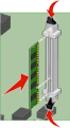 MX710 Series Användarhandbok Augusti 2016 www.lexmark.com Maskintyp(er): 7463 Modell(er): 032, 036, 037, 232, 236, 237 Innehåll 2 Innehåll Säkerhetsinformation... 7 Skrivsätt... 7 Lär dig mer om skrivaren...
MX710 Series Användarhandbok Augusti 2016 www.lexmark.com Maskintyp(er): 7463 Modell(er): 032, 036, 037, 232, 236, 237 Innehåll 2 Innehåll Säkerhetsinformation... 7 Skrivsätt... 7 Lär dig mer om skrivaren...
Öppna ett lock eller en lucka. Skicka ett utskriftsjobb från datorn. Utför en strömåterställning med huvudströmbrytaren.
 Snabbguide Använda skrivarmodellen med 2,4-tums skärm Lär dig mer om skrivaren Använda skrivarens kontrollpanel 10 Använd 1 9 1 Display Se skrivarens status. 2 3 4 5 8 7 Installera och hantera skrivaren.
Snabbguide Använda skrivarmodellen med 2,4-tums skärm Lär dig mer om skrivaren Använda skrivarens kontrollpanel 10 Använd 1 9 1 Display Se skrivarens status. 2 3 4 5 8 7 Installera och hantera skrivaren.
MX810 Series. Användarhandbok. Maskintyp(er): 7463 Modell(er): 436, 636, 836
 MX810 Series Användarhandbok Augusti 2014 www.lexmark.com Maskintyp(er): 7463 Modell(er): 436, 636, 836 Innehåll 2 Innehåll Säkerhetsinformation...7 Lär dig mer om skrivaren...9 Hitta information om skrivaren...9
MX810 Series Användarhandbok Augusti 2014 www.lexmark.com Maskintyp(er): 7463 Modell(er): 436, 636, 836 Innehåll 2 Innehåll Säkerhetsinformation...7 Lär dig mer om skrivaren...9 Hitta information om skrivaren...9
9 Indikatorlampa Kontrollera skrivarens status. Förstå startskärmen
 Snabbguide Lär dig mer om skrivaren Använda skrivarens kontrollpanel Använd 9 Indikatorlampa Kontrollera skrivarens status. Förstå startskärmen När skrivaren har slagits på visar displayen en basskärm
Snabbguide Lär dig mer om skrivaren Använda skrivarens kontrollpanel Använd 9 Indikatorlampa Kontrollera skrivarens status. Förstå startskärmen När skrivaren har slagits på visar displayen en basskärm
MX410 och MX510 Series
 MX410 och MX510 Series Användarhandbok September 2014 www.lexmark.com Maskintyp(er): 7015 Modell(er): 470, 630, 670, 675 Innehåll 2 Innehåll Säkerhetsinformation...7 Lär dig mer om skrivaren...9 Hitta
MX410 och MX510 Series Användarhandbok September 2014 www.lexmark.com Maskintyp(er): 7015 Modell(er): 470, 630, 670, 675 Innehåll 2 Innehåll Säkerhetsinformation...7 Lär dig mer om skrivaren...9 Hitta
3 Knappen viloläge Aktivera viloläge eller standbyläge.
 Snabbguide Använd För att 3 Knappen viloläge Aktivera viloläge eller standbyläge. Indikatorlampa Fast grönt Skrivarstatus Skrivaren är på, men i viloläge. För skrivarmodeller med tvåradig skärm Lär dig
Snabbguide Använd För att 3 Knappen viloläge Aktivera viloläge eller standbyläge. Indikatorlampa Fast grönt Skrivarstatus Skrivaren är på, men i viloläge. För skrivarmodeller med tvåradig skärm Lär dig
X790 Series. Användarhandbok
 X790 Series Användarhandbok Oktober 2014 www.lexmark.com Maskintyp(er): 7562, 4917 Modell(er): 432, 436, 486, 496, dn1, dn2, gd1, gd2, dt1, dt2, gt1, gt2, df1, df2, gf1, gf2, d01, d02, g01, g02, t01, t02,
X790 Series Användarhandbok Oktober 2014 www.lexmark.com Maskintyp(er): 7562, 4917 Modell(er): 432, 436, 486, 496, dn1, dn2, gd1, gd2, dt1, dt2, gt1, gt2, df1, df2, gf1, gf2, d01, d02, g01, g02, t01, t02,
LASERJET ENTERPRISE 500 COLOR MFP. Lathund M575
 LASERJET ENTERPRISE 500 COLOR MFP Lathund M575 Skriva ut en lagrad utskrift Skriv ut ett jobb som har lagrats i produktens minne på följande sätt. 1. Bläddra till och tryck på Hämta från enhetsminne på
LASERJET ENTERPRISE 500 COLOR MFP Lathund M575 Skriva ut en lagrad utskrift Skriv ut ett jobb som har lagrats i produktens minne på följande sätt. 1. Bläddra till och tryck på Hämta från enhetsminne på
ABCDE ABCDE ABCDE. Guide för utskriftskvalitet. Lokalisera problem med utskriftskvaliteten. Oregelbunden utskrift. Guide för utskriftskvalitet
 Sida 1 av 7 Guide för utskriftskvalitet Du kan lösa många problem med utskriftskvaliteten genom att byta ut förbruknings- eller serviceartiklar som håller på att ta slut eller är utslitna. Kontrollera
Sida 1 av 7 Guide för utskriftskvalitet Du kan lösa många problem med utskriftskvaliteten genom att byta ut förbruknings- eller serviceartiklar som håller på att ta slut eller är utslitna. Kontrollera
CS510de. Användarhandbok. Maskintyp(er): 5027 Modell(er): 630
 CS510de Användarhandbok September 2014 www.lexmark.com Maskintyp(er): 5027 Modell(er): 630 Innehåll 2 Innehåll Säkerhetsinformation...6 Lär dig mer om skrivaren...8 Hitta information om skrivaren...8 Välja
CS510de Användarhandbok September 2014 www.lexmark.com Maskintyp(er): 5027 Modell(er): 630 Innehåll 2 Innehåll Säkerhetsinformation...6 Lär dig mer om skrivaren...8 Hitta information om skrivaren...8 Välja
XC2132. Användarhandbok. Maskintyp(er): 7527 Modell(er): 697
 XC2132 Användarhandbok September 2016 www.lexmark.com Maskintyp(er): 7527 Modell(er): 697 Innehåll 2 Innehåll Säkerhetsinformation... 7 Skrivsätt... 7 Lär dig mer om skrivaren... 9 Hitta information om
XC2132 Användarhandbok September 2016 www.lexmark.com Maskintyp(er): 7527 Modell(er): 697 Innehåll 2 Innehåll Säkerhetsinformation... 7 Skrivsätt... 7 Lär dig mer om skrivaren... 9 Hitta information om
Monokrom laser MFP. Användarhandbok. Juni 2011
 Monokrom laser MFP Användarhandbok Juni 2011 Maskintyp(er): 7014, 4569, 4570 Modell(er): 431, 636, 63W, n01, n02, g01, g02, n11, n12, g11, g12, hn1, hn2, wh1, wh2, 43K, 6K6, 6K7 Innehåll Säkerhetsinformation...14
Monokrom laser MFP Användarhandbok Juni 2011 Maskintyp(er): 7014, 4569, 4570 Modell(er): 431, 636, 63W, n01, n02, g01, g02, n11, n12, g11, g12, hn1, hn2, wh1, wh2, 43K, 6K6, 6K7 Innehåll Säkerhetsinformation...14
Guide för utskriftskvalitet
 Sida 1 av 17 Guide för utskriftskvalitet Tecknen har ojämna kanter a Skriv ut en teckensnittslista för att kontrollera om teckensnitten du använder stöds av skrivaren. 1 På skrivarens kontrollpanel går
Sida 1 av 17 Guide för utskriftskvalitet Tecknen har ojämna kanter a Skriv ut en teckensnittslista för att kontrollera om teckensnitten du använder stöds av skrivaren. 1 På skrivarens kontrollpanel går
X46x-serien. Användarhandbok. Maskintyp(er): 7014, 4569, 4570 Modell(er): 431, 636, 63W, n01, n02, g01, g02, n11, n12, g11, g12, hn1, hn2, wh1, wh2
 X46x-serien Användarhandbok Mars 2012 www.lexmark.com Maskintyp(er): 7014, 4569, 4570 Modell(er): 431, 636, 63W, n01, n02, g01, g02, n11, n12, g11, g12, hn1, hn2, wh1, wh2 Innehåll 2 Innehåll Säkerhetsinformation...14
X46x-serien Användarhandbok Mars 2012 www.lexmark.com Maskintyp(er): 7014, 4569, 4570 Modell(er): 431, 636, 63W, n01, n02, g01, g02, n11, n12, g11, g12, hn1, hn2, wh1, wh2 Innehåll 2 Innehåll Säkerhetsinformation...14
C746x och C748x. Användarhandbok. Maskintyp(er): 5026 Modell(er): 310, 330, 510, 530
 C746x och C748x Användarhandbok April 2012 www.lexmark.com Maskintyp(er): 5026 Modell(er): 310, 330, 510, 530 Innehåll 2 Innehåll Säkerhetsinformation...11 Översikt...13 Om den här Användarhandboken...13
C746x och C748x Användarhandbok April 2012 www.lexmark.com Maskintyp(er): 5026 Modell(er): 310, 330, 510, 530 Innehåll 2 Innehåll Säkerhetsinformation...11 Översikt...13 Om den här Användarhandboken...13
C790-serien. Användarhandbok. Maskintyp(er): 5062 Modell(er): 210, 230, 235
 C790-serien Användarhandbok September 2011 www.lexmark.com Maskintyp(er): 5062 Modell(er): 210, 230, 235 Innehåll 2 Innehåll Säkerhetsinformation...11 Lära dig mer om skrivaren...13 Tack för att du har
C790-serien Användarhandbok September 2011 www.lexmark.com Maskintyp(er): 5062 Modell(er): 210, 230, 235 Innehåll 2 Innehåll Säkerhetsinformation...11 Lära dig mer om skrivaren...13 Tack för att du har
Guide för utskriftskvalitet
 Sida 1 av 18 Guide för utskriftskvalitet Tecknen har ojämna kanter a Skriv ut en teckensnittslista för att kontrollera om teckensnitten du använder stöds av skrivaren. 1 På skrivarens kontrollpanel går
Sida 1 av 18 Guide för utskriftskvalitet Tecknen har ojämna kanter a Skriv ut en teckensnittslista för att kontrollera om teckensnitten du använder stöds av skrivaren. 1 På skrivarens kontrollpanel går
X651de, X652de, X654de, X656de, X656dte, X658d, X658de, X658dme, X658dfe, X658dte, X658dtme, X658dtfe
 X651de, X652de, X654de, X656de, X656dte, X658d, X658de, X658dme, X658dfe, X658dte, X658dtme, X658dtfe Användarhandbok Mars 2012 www.lexmark.com Lexmark och Lexmark med diamantformad logotyp är varumärken
X651de, X652de, X654de, X656de, X656dte, X658d, X658de, X658dme, X658dfe, X658dte, X658dtme, X658dtfe Användarhandbok Mars 2012 www.lexmark.com Lexmark och Lexmark med diamantformad logotyp är varumärken
XM7100 Series. Användarhandbok. Maskintyp(er): 7463 Modell(er): 496, 696, 896
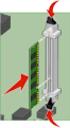 XM7100 Series Användarhandbok Augusti 2014 www.lexmark.com Maskintyp(er): 7463 Modell(er): 496, 696, 896 Innehåll 2 Innehåll Säkerhetsinformation...7 Lär dig mer om skrivaren...9 Hitta information om skrivaren...9
XM7100 Series Användarhandbok Augusti 2014 www.lexmark.com Maskintyp(er): 7463 Modell(er): 496, 696, 896 Innehåll 2 Innehåll Säkerhetsinformation...7 Lär dig mer om skrivaren...9 Hitta information om skrivaren...9
Scan to RightFax. Version 2.0. Administratörshandbok
 Scan to RightFax Version 2.0 Administratörshandbok Augusti 2017 www.lexmark.com Innehåll 2 Innehåll Ändringshistorik...3 Översikt... 4 Checklista för distribueringsberedskap...5 Konfigurera programmet...
Scan to RightFax Version 2.0 Administratörshandbok Augusti 2017 www.lexmark.com Innehåll 2 Innehåll Ändringshistorik...3 Översikt... 4 Checklista för distribueringsberedskap...5 Konfigurera programmet...
XM1140. Användarhandbok. Maskintyp(er): 7015 Modell(er): 479
 XM1140 Användarhandbok September 2016 www.lexmark.com Maskintyp(er): 7015 Modell(er): 479 Innehåll 2 Innehåll Säkerhetsinformation... 7 Skrivsätt... 7 Lär dig mer om skrivaren... 9 Hitta information om
XM1140 Användarhandbok September 2016 www.lexmark.com Maskintyp(er): 7015 Modell(er): 479 Innehåll 2 Innehåll Säkerhetsinformation... 7 Skrivsätt... 7 Lär dig mer om skrivaren... 9 Hitta information om
CX410-serien och CX417
 CX410-serien och CX417 Användarhandbok Mars 2017 www.lexmark.com Maskintyp(er): 7527 Modell(er): 415, 436 Innehåll 2 Innehåll Säkerhetsinformation... 7 Skrivsätt... 7 Lär dig mer om skrivaren... 10 Hitta
CX410-serien och CX417 Användarhandbok Mars 2017 www.lexmark.com Maskintyp(er): 7527 Modell(er): 415, 436 Innehåll 2 Innehåll Säkerhetsinformation... 7 Skrivsätt... 7 Lär dig mer om skrivaren... 10 Hitta
3 Knappen viloläge Aktivera viloläge eller standbyläge. Anmärkningar:
 Snabbguide Lär dig mer om skrivaren Använda skrivarens kontrollpanel 3 Använd För att 3 Knappen viloläge Aktivera viloläge eller standbyläge. Om du trycker på någon av de fysiska knapparna lämnar skrivaren
Snabbguide Lär dig mer om skrivaren Använda skrivarens kontrollpanel 3 Använd För att 3 Knappen viloläge Aktivera viloläge eller standbyläge. Om du trycker på någon av de fysiska knapparna lämnar skrivaren
CX410 Series. Användarhandbok. Maskintyp(er): 7527 Modell(er): 415, 436
 CX410 Series Användarhandbok September 2014 www.lexmark.com Maskintyp(er): 7527 Modell(er): 415, 436 Innehåll 2 Innehåll Säkerhetsinformation...7 Lär dig mer om skrivaren...9 Hitta information om skrivaren...9
CX410 Series Användarhandbok September 2014 www.lexmark.com Maskintyp(er): 7527 Modell(er): 415, 436 Innehåll 2 Innehåll Säkerhetsinformation...7 Lär dig mer om skrivaren...9 Hitta information om skrivaren...9
Lexmark C750. Versionsinformation. augusti 2001. www.lexmark.se
 Lexmark C750 Versionsinformation augusti 2001 www.lexmark.se 1 Rikta in bildöverföringsenheten För bästa utskriftskvalitet, se till att du riktar in bildöverföringsenheten när du har bytt ut den eller
Lexmark C750 Versionsinformation augusti 2001 www.lexmark.se 1 Rikta in bildöverföringsenheten För bästa utskriftskvalitet, se till att du riktar in bildöverföringsenheten när du har bytt ut den eller
Lasermultifunkt ionsskrivare
 Lasermultifunkt ionsskrivare Snabbguide Kopiera Göra en snabbkopia 3 Från skrivarens kontrollpanel, tryck på. 4 Om du har lagt dokumentet på skannerglaset trycker du på Finish the Job (Avsluta jobbet)
Lasermultifunkt ionsskrivare Snabbguide Kopiera Göra en snabbkopia 3 Från skrivarens kontrollpanel, tryck på. 4 Om du har lagt dokumentet på skannerglaset trycker du på Finish the Job (Avsluta jobbet)
LASERJET PRO 500 COLOR MFP. Lathund M570
 LASERJET PRO 500 COLOR MFP Lathund M570 Använd direkt USB-utskrift 1. Anslut USB-flashenheten till USB-porten på produktens framsida. 2. Menyn USB-minne öppnas. Bläddra genom alternativen med hjälp av
LASERJET PRO 500 COLOR MFP Lathund M570 Använd direkt USB-utskrift 1. Anslut USB-flashenheten till USB-porten på produktens framsida. 2. Menyn USB-minne öppnas. Bläddra genom alternativen med hjälp av
X860de, X862de, X864de
 X860de, X862de, X864de Användarhandbok Mars 2012 www.lexmark.com Maskintyp(er): 7500 Modell(er): 432, 632, 832 Innehåll 2 Innehåll Säkerhetsinformation...7 Lär dig mer om skrivaren...9 Tack för att du
X860de, X862de, X864de Användarhandbok Mars 2012 www.lexmark.com Maskintyp(er): 7500 Modell(er): 432, 632, 832 Innehåll 2 Innehåll Säkerhetsinformation...7 Lär dig mer om skrivaren...9 Tack för att du
Kontrollpanel. Xerox AltaLink C8030/C8035/C8045/C8055/C8070 Multifunktionsskrivare med färg
 Kontrollpanel De tillgängliga apparna kan variera beroende på skrivarinstallationen. Information om appar och funktioner finns i Användarhandbok. 5 9 8 7 6 0 5 6 7 8 9 0 Hem öppnar appens huvudskärm. Ström/aktivera
Kontrollpanel De tillgängliga apparna kan variera beroende på skrivarinstallationen. Information om appar och funktioner finns i Användarhandbok. 5 9 8 7 6 0 5 6 7 8 9 0 Hem öppnar appens huvudskärm. Ström/aktivera
Xerox ColorQube 8700 / 8900 Kontrollpanel
 Kontrollpanel De tillgängliga tjänsterna kan variera beroende på skrivarinstallationen. Mer information om tjänster och inställningar finns i Användarhandbok. 3 5 Öppna lock för bläckpåfyllning Menyer
Kontrollpanel De tillgängliga tjänsterna kan variera beroende på skrivarinstallationen. Mer information om tjänster och inställningar finns i Användarhandbok. 3 5 Öppna lock för bläckpåfyllning Menyer
Färglaserskrivare Användarhandbok
 Färglaserskrivare Användarhandbok Maskintyp(er): 5062, 4916 Modell(er): 210, 230, 235, n01, n02,dn1, dn2, dt1, dt2, dh1, dh2, gn1, gn2, gd1, gd2, gt1, gt2, gh1, gh2 Innehåll Säkerhetsinformation...11 Lära
Färglaserskrivare Användarhandbok Maskintyp(er): 5062, 4916 Modell(er): 210, 230, 235, n01, n02,dn1, dn2, dt1, dt2, dh1, dh2, gn1, gn2, gd1, gd2, gt1, gt2, gh1, gh2 Innehåll Säkerhetsinformation...11 Lära
Xerox WorkCentre 3655 Flerfunktionsskrivare Kontrollpanel
 Kontrollpanel De tillgängliga tjänsterna kan variera beroende på skrivarinstallationen. Mer information om tjänster och inställningar finns i Användarhandbok. 3 4 5 Pekskärm Menyer 6 6 Alfanumerisk knappsats
Kontrollpanel De tillgängliga tjänsterna kan variera beroende på skrivarinstallationen. Mer information om tjänster och inställningar finns i Användarhandbok. 3 4 5 Pekskärm Menyer 6 6 Alfanumerisk knappsats
LASERJET ENTERPRISE MFP. Lathund
 LASERJET ENTERPRISE MFP Lathund M725dn M725f M725z M725z+ Skriva ut en lagrad utskrift Skriv ut ett jobb som har lagrats i produktens minne på följande sätt. 1. Bläddra till och tryck på Hämta från enhetsminne
LASERJET ENTERPRISE MFP Lathund M725dn M725f M725z M725z+ Skriva ut en lagrad utskrift Skriv ut ett jobb som har lagrats i produktens minne på följande sätt. 1. Bläddra till och tryck på Hämta från enhetsminne
Guide för utskriftskvalitet
 Sida 1 av 16 Guide för utskriftskvalitet Tomma eller vita sidor a Ta bort och sätt sedan tillbaka fotoenheten. Skriver skrivaren fortfarande ut tomma eller vita sidor? Skriver skrivaren fortfarande ut
Sida 1 av 16 Guide för utskriftskvalitet Tomma eller vita sidor a Ta bort och sätt sedan tillbaka fotoenheten. Skriver skrivaren fortfarande ut tomma eller vita sidor? Skriver skrivaren fortfarande ut
Xerox WorkCentre 7220 / 7225 Kontrollpanel
 Xerox WorkCentre 70 / 7 Kontrollpanel De tillgängliga tjänsterna kan variera beroende på skrivarinstallationen. Mer information om tjänster och inställningar finns i Användarhandbok. ABC DEF Menyer GHI
Xerox WorkCentre 70 / 7 Kontrollpanel De tillgängliga tjänsterna kan variera beroende på skrivarinstallationen. Mer information om tjänster och inställningar finns i Användarhandbok. ABC DEF Menyer GHI
X65x Series. Användarhandbok. Maskintyp(er): 7462 Modell(er): 0A1, 0A5, 2A1, 2A2, 2A5, 2A6, 4A2, 4A6, 031, 035, 231, 232, 235, 236, 432, 436
 X65x Series Användarhandbok November 2012 www.lexmark.com Maskintyp(er): 7462 Modell(er): 0A1, 0A5, 2A1, 2A2, 2A5, 2A6, 4A2, 4A6, 031, 035, 231, 232, 235, 236, 432, 436 Innehåll 2 Innehåll Säkerhetsinformation...7
X65x Series Användarhandbok November 2012 www.lexmark.com Maskintyp(er): 7462 Modell(er): 0A1, 0A5, 2A1, 2A2, 2A5, 2A6, 4A2, 4A6, 031, 035, 231, 232, 235, 236, 432, 436 Innehåll 2 Innehåll Säkerhetsinformation...7
Xerox ColorQube 9301 / 9302 / 9303 Kontrollpanel
 Xerox ColorQube 90 / 90 / 90 Kontrollpanel De tillgängliga tjänsterna kan variera beroende på skrivarinstallationen. Mer information om tjänster och inställningar finns i Användarhandbok.? Menyer GHI PRS
Xerox ColorQube 90 / 90 / 90 Kontrollpanel De tillgängliga tjänsterna kan variera beroende på skrivarinstallationen. Mer information om tjänster och inställningar finns i Användarhandbok.? Menyer GHI PRS
Lexmark X203n- och X204n-serierna
 Lexmark X203n- och X204n-serierna Användarhandbok Augusti 2011 www.lexmark.com Maskintyp(er): 7011 Modell(er): 200, 215, 300, 315 Innehåll Säkerhetsinformation...9 Lär dig mer om skrivaren...10 Tack för
Lexmark X203n- och X204n-serierna Användarhandbok Augusti 2011 www.lexmark.com Maskintyp(er): 7011 Modell(er): 200, 215, 300, 315 Innehåll Säkerhetsinformation...9 Lär dig mer om skrivaren...10 Tack för
Utskriftskvalitetsguide
 Sida 1 av 10 Utskriftskvalitetsguide Du kan lösa många utskriftskvalitetsproblem genom att byta ut förbruknings- eller serviceartiklar som håller på att ta slut eller är utslitna. Titta efter meddelande
Sida 1 av 10 Utskriftskvalitetsguide Du kan lösa många utskriftskvalitetsproblem genom att byta ut förbruknings- eller serviceartiklar som håller på att ta slut eller är utslitna. Titta efter meddelande
C2132. Användarhandbok. Maskintyp(er): 5027 Modell(er): 639
 C2132 Användarhandbok September 2016 www.lexmark.com Maskintyp(er): 5027 Modell(er): 639 Innehåll 2 Innehåll Säkerhetsinformation...6 Skrivsätt...6 Lär dig mer om skrivaren... 8 Hitta information om skrivaren...
C2132 Användarhandbok September 2016 www.lexmark.com Maskintyp(er): 5027 Modell(er): 639 Innehåll 2 Innehåll Säkerhetsinformation...6 Skrivsätt...6 Lär dig mer om skrivaren... 8 Hitta information om skrivaren...
LASERJET ENTERPRISE COLOR FLOW MFP. Lathund M575
 LASERJET ENTERPRISE COLOR FLOW MFP Lathund M575 Skriva ut en lagrad utskrift Skriv ut ett jobb som har lagrats i produktens minne på följande sätt. 1. Bläddra till och tryck på Hämta från enhetsminne på
LASERJET ENTERPRISE COLOR FLOW MFP Lathund M575 Skriva ut en lagrad utskrift Skriv ut ett jobb som har lagrats i produktens minne på följande sätt. 1. Bläddra till och tryck på Hämta från enhetsminne på
Snabbguide DX-C200. Namn och placering. Använda kopiatorfunktionen. Använda skanner-funktionen. Använda faxfunktionen. Felsökning
 DX-C200 Snabbguide Namn och placering Använda kopiatorfunktionen Använda skanner-funktionen Använda faxfunktionen Felsökning Avlägsna papper som har fastnat Skrivarpatroner Denna handbok ska läsas noga
DX-C200 Snabbguide Namn och placering Använda kopiatorfunktionen Använda skanner-funktionen Använda faxfunktionen Felsökning Avlägsna papper som har fastnat Skrivarpatroner Denna handbok ska läsas noga
Informationsguide. CD-skivan Programvara och dokumentation. Hjälpsidor. Lexmarks webbplats. Konfigurationsark. Andra språk
 Informationsguide Sidan 1 av 1 Informationsguide Det finns ett antal dokument som kan hjälpa dig med att förstå hur MFP:n och tillvalen fungerar. På den här sidan får du hjälp att hitta publikationer och
Informationsguide Sidan 1 av 1 Informationsguide Det finns ett antal dokument som kan hjälpa dig med att förstå hur MFP:n och tillvalen fungerar. På den här sidan får du hjälp att hitta publikationer och
LASERJET ENTERPRISE M4555 MFP-SERIEN. Installationsguide för programvara
 LASERJET ENTERPRISE M4555 MFP-SERIEN Installationsguide för programvara HP LaserJet Enterprise M4555 MFP Series Installationsguide för programvara Upphovsrätt och licens 2011 Hewlett-Packard Development
LASERJET ENTERPRISE M4555 MFP-SERIEN Installationsguide för programvara HP LaserJet Enterprise M4555 MFP Series Installationsguide för programvara Upphovsrätt och licens 2011 Hewlett-Packard Development
Xerox WorkCentre 5845 / 5855 / 5865 / 5875 / 5890 Kontrollpanel
 8 / 8 / 86 / 87 / 890 Kontrollpanel De tillgängliga tjänsterna kan variera beroende på skrivarinstallationen. Mer information om tjänster och inställningar finns i Användarhandbok. ABC DEF Menyer GHI PQRS
8 / 8 / 86 / 87 / 890 Kontrollpanel De tillgängliga tjänsterna kan variera beroende på skrivarinstallationen. Mer information om tjänster och inställningar finns i Användarhandbok. ABC DEF Menyer GHI PQRS
Forms and Favorites. Version 5.2. Administratörshandbok
 Forms and Favorites Version 5.2 Administratörshandbok Augusti 2017 www.lexmark.com Innehåll 2 Innehåll Ändringshistorik...3 Översikt... 4 Konfigurera programmet... 5 Öppna den inbyggda webbservern...5
Forms and Favorites Version 5.2 Administratörshandbok Augusti 2017 www.lexmark.com Innehåll 2 Innehåll Ändringshistorik...3 Översikt... 4 Konfigurera programmet... 5 Öppna den inbyggda webbservern...5
Lexmark E460dn, E460dw och E462dtn
 Lexmark E460dn, E460dw och E462dtn Användarhandbok Januari 2010 www.lexmark.com Maskintyp(er): 4513 Modell(er): 630, 63W, 6EW Innehåll Säkerhetsinformation...9 Lär dig mer om skrivaren...10 Tack för att
Lexmark E460dn, E460dw och E462dtn Användarhandbok Januari 2010 www.lexmark.com Maskintyp(er): 4513 Modell(er): 630, 63W, 6EW Innehåll Säkerhetsinformation...9 Lär dig mer om skrivaren...10 Tack för att
CS510, CS517. Användarhandbok. Maskintyp(er): 5027 Modell(er): 630
 CS510, CS517 Användarhandbok April 2017 www.lexmark.com Maskintyp(er): 5027 Modell(er): 630 Innehåll 2 Innehåll Säkerhetsinformation...6 Skrivsätt...6 Lär dig mer om skrivaren... 8 Hitta information om
CS510, CS517 Användarhandbok April 2017 www.lexmark.com Maskintyp(er): 5027 Modell(er): 630 Innehåll 2 Innehåll Säkerhetsinformation...6 Skrivsätt...6 Lär dig mer om skrivaren... 8 Hitta information om
Din manual HP CM8000 COLOR MFP http://sv.yourpdfguides.com/dref/908052
 Du kan läsa rekommendationerna i instruktionsboken, den tekniska specifikationen eller installationsanvisningarna för HP CM8000 COLOR MFP. Du hittar svar på alla dina frågor i instruktionsbok (information,
Du kan läsa rekommendationerna i instruktionsboken, den tekniska specifikationen eller installationsanvisningarna för HP CM8000 COLOR MFP. Du hittar svar på alla dina frågor i instruktionsbok (information,
Skicka drivrutin. Administratörshandbok
 Skicka drivrutin Administratörshandbok Januari 2013 www.lexmark.com Översikt 2 Översikt Med Skicka drivrutin kan du enkelt hämta en skrivardrivrutin för en specifik skrivarmodell. Programmet skickar ett
Skicka drivrutin Administratörshandbok Januari 2013 www.lexmark.com Översikt 2 Översikt Med Skicka drivrutin kan du enkelt hämta en skrivardrivrutin för en specifik skrivarmodell. Programmet skickar ett
LASERJET PRO 400 MFP. Snabbreferens M425
 LASERJET PRO 400 MFP Snabbreferens M425 Optimera kopieringskvaliteten Följande inställningar för kopieringskvalitet är tillgängliga: Välj autom.: Använd den här inställningen när kopieringskvaliteten inte
LASERJET PRO 400 MFP Snabbreferens M425 Optimera kopieringskvaliteten Följande inställningar för kopieringskvalitet är tillgängliga: Välj autom.: Använd den här inställningen när kopieringskvaliteten inte
X940e, X945e. Användarhandbok
 X940e, X945e Användarhandbok April 2007 www.lexmark.com Lexmark och Lexmark med diamantformad logotyp är varumärken som tillhör Lexmark International, Inc. och är registrerade i USA och/eller andra länder.
X940e, X945e Användarhandbok April 2007 www.lexmark.com Lexmark och Lexmark med diamantformad logotyp är varumärken som tillhör Lexmark International, Inc. och är registrerade i USA och/eller andra länder.
W850. Användarhandbok. Maskintyp(er): 4024 Modell(er): 110
 W850 Användarhandbok December 2012 www.lexmark.com Maskintyp(er): 4024 Modell(er): 110 Innehåll 2 Innehåll Säkerhetsinformation...5 Lära dig mer om skrivaren...7 Tack för att du har valt den här skrivaren!...7
W850 Användarhandbok December 2012 www.lexmark.com Maskintyp(er): 4024 Modell(er): 110 Innehåll 2 Innehåll Säkerhetsinformation...5 Lära dig mer om skrivaren...7 Tack för att du har valt den här skrivaren!...7
Börja här. Justera bläckpatronerna utan en dator. Svenska
 Börja här Justera bläckpatronerna utan en dator Se till att du har följt instruktionerna på sidan Inställningar så att maskinvaran är installerad. Fortsätt med följande steg för att optimera utskriftskvaliteten.
Börja här Justera bläckpatronerna utan en dator Se till att du har följt instruktionerna på sidan Inställningar så att maskinvaran är installerad. Fortsätt med följande steg för att optimera utskriftskvaliteten.
Molnplattform. Version 1.0. Användarhandbok
 Molnplattform Version 1.0 Användarhandbok September 2017 www.lexmark.com Innehåll 2 Innehåll Ändringshistorik...3 Översikt... 4 Komma igång...5 Systemkrav... 5 Öppna molnplattformen...5 Öppna Print Management-webbportalen...
Molnplattform Version 1.0 Användarhandbok September 2017 www.lexmark.com Innehåll 2 Innehåll Ändringshistorik...3 Översikt... 4 Komma igång...5 Systemkrav... 5 Öppna molnplattformen...5 Öppna Print Management-webbportalen...
Avbryt all utskriftsaktivitet. 8 Indikatorlampa Kontrollera skrivarens status. Förstå startskärmen
 Snabbguide Använd 7 Stopp- eller avstängningsknapp För att Avbryt all utskriftsaktivitet. Tryck på För att 8 Menyikon Komma åt skrivarmenyerna. Anmärkning: Menyerna är endast tillgängliga när skrivaren
Snabbguide Använd 7 Stopp- eller avstängningsknapp För att Avbryt all utskriftsaktivitet. Tryck på För att 8 Menyikon Komma åt skrivarmenyerna. Anmärkning: Menyerna är endast tillgängliga när skrivaren
XC4100 Series. Användarhandbok. Maskintyp(er): 7.528 Modell(er): 598, 196
 XC4100 Series Användarhandbok Januari 2016 www.lexmark.com Maskintyp(er): 7.528 Modell(er): 598, 196 Innehåll 2 Innehåll Säkerhetsinformation...6 Skrivsätt...6 Lär dig mer om skrivaren... 9 Hitta information
XC4100 Series Användarhandbok Januari 2016 www.lexmark.com Maskintyp(er): 7.528 Modell(er): 598, 196 Innehåll 2 Innehåll Säkerhetsinformation...6 Skrivsätt...6 Lär dig mer om skrivaren... 9 Hitta information
Skanna till RightFax. Version 2.0. Administratörshandbok
 Skanna till RightFax Version 2.0 Administratörshandbok Juli 2016 www.lexmark.com Innehåll 2 Innehåll Ändringshistorik...3 Översikt... 4 Checklista för distribueringsberedskap...5 Konfigurera programmet...
Skanna till RightFax Version 2.0 Administratörshandbok Juli 2016 www.lexmark.com Innehåll 2 Innehåll Ändringshistorik...3 Översikt... 4 Checklista för distribueringsberedskap...5 Konfigurera programmet...
X73x-serien. Användarhandbok. Maskintyp(er): 7526 Modell(er): 235, 275, 295, 436, 476, 496, 636, 676
 X73x-serien Användarhandbok Mars 2012 www.lexmark.com Maskintyp(er): 7526 Modell(er): 235, 275, 295, 436, 476, 496, 636, 676 Innehåll 2 Innehåll Säkerhetsinformation...7 Lär dig mer om skrivaren...9 Tack
X73x-serien Användarhandbok Mars 2012 www.lexmark.com Maskintyp(er): 7526 Modell(er): 235, 275, 295, 436, 476, 496, 636, 676 Innehåll 2 Innehåll Säkerhetsinformation...7 Lär dig mer om skrivaren...9 Tack
Lexmark X264dn, X363dn, X364dn och X364dw
 Lexmark X264dn, X363dn, X364dn och X364dw Användarhandbok September 2009 www.lexmark.com Maskintyp(er): 7013 Modell(er): 231, 235, 432, 436, 43W, d01, d02, gd1, gd2, dn1, dn2, gd1, gd2 Innehåll Säkerhetsinformation...7
Lexmark X264dn, X363dn, X364dn och X364dw Användarhandbok September 2009 www.lexmark.com Maskintyp(er): 7013 Modell(er): 231, 235, 432, 436, 43W, d01, d02, gd1, gd2, dn1, dn2, gd1, gd2 Innehåll Säkerhetsinformation...7
Lexmark E260, E260d och E260dn:s serier
 Lexmark E260, E260d och E260dn:s serier Användarhandboken Februari 2011 www.lexmark.com Maskintyp(er): 4513 Modell(er): 200, 220, 230 Innehåll Säkerhetsinformation...7 Lär dig mer om skrivaren...9 Tack
Lexmark E260, E260d och E260dn:s serier Användarhandboken Februari 2011 www.lexmark.com Maskintyp(er): 4513 Modell(er): 200, 220, 230 Innehåll Säkerhetsinformation...7 Lär dig mer om skrivaren...9 Tack
X84-X85 Scan/Print/Copy
 X84-X85 Scan/Print/Copy Komma igång Juni 2002 www.lexmark.com Informationsmeddelande om överensstämmelse med Federal Communications Commission (FCC) Denna produkt överensstämmer med gränsvärdena för en
X84-X85 Scan/Print/Copy Komma igång Juni 2002 www.lexmark.com Informationsmeddelande om överensstämmelse med Federal Communications Commission (FCC) Denna produkt överensstämmer med gränsvärdena för en
Shortcut Center. Version 5.1. Administratörshandbok
 Shortcut Center Version 5.1 Administratörshandbok Augusti 2017 www.lexmark.com Innehåll 2 Innehåll Ändringshistorik...3 Översikt... 4 Konfigurera skrivarinställningarna...5 Öppna den inbyggda webbservern...5
Shortcut Center Version 5.1 Administratörshandbok Augusti 2017 www.lexmark.com Innehåll 2 Innehåll Ändringshistorik...3 Översikt... 4 Konfigurera skrivarinställningarna...5 Öppna den inbyggda webbservern...5
Svenska. Säkerhetsinformation. Svenska
 I denna handbok ingår: Säkerhetsinformation på sidan 5. Felsökning vid installation på sidan 6. Hitta mer information på sidan 10. Säkerhetsinformation Använd endast den nätdel och nätsladd som levererades
I denna handbok ingår: Säkerhetsinformation på sidan 5. Felsökning vid installation på sidan 6. Hitta mer information på sidan 10. Säkerhetsinformation Använd endast den nätdel och nätsladd som levererades
9 Stopp- eller avstängningsknapp. Stoppa alla utskriftsaktiviteter. 10 Bakåtknapp Gå tillbaka till föregående skärm. 11 Nedåtpilknapp Bläddra nedåt.
 Snabbguide Använda skrivarmodellen med 2,4-tums skärm Lär dig mer om skrivaren Använda skrivarens kontrollpanel 3 2 3 4 5 6 7 Använd 2 0 Display Visa skrivarens status och meddelanden. 2 Vänster pilknapp
Snabbguide Använda skrivarmodellen med 2,4-tums skärm Lär dig mer om skrivaren Använda skrivarens kontrollpanel 3 2 3 4 5 6 7 Använd 2 0 Display Visa skrivarens status och meddelanden. 2 Vänster pilknapp
CX310 Series. Användarhandbok. Maskintyp(er): 7527 Modell(er): 211 eller 231
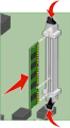 CX310 Series Användarhandbok September 2014 www.lexmark.com Maskintyp(er): 7527 Modell(er): 211 eller 231 Innehåll 2 Innehåll Säkerhetsinformation...6 Lär dig mer om skrivaren...8 Hitta information om
CX310 Series Användarhandbok September 2014 www.lexmark.com Maskintyp(er): 7527 Modell(er): 211 eller 231 Innehåll 2 Innehåll Säkerhetsinformation...6 Lär dig mer om skrivaren...8 Hitta information om
Förstå startskärmen. 1 Kopiera Komma åt kopieringsmenyerna och göra kopior. 2 Fax Komma åt faxmenyerna och skicka fax.
 Snabbguide Lär dig mer om skrivaren Använda skrivarens kontrollpanel Förstå startskärmen När skrivaren har slagits på visar displayen en basskärm som även kallas huvudmenyn. Använd knapparna och ikonerna
Snabbguide Lär dig mer om skrivaren Använda skrivarens kontrollpanel Förstå startskärmen När skrivaren har slagits på visar displayen en basskärm som även kallas huvudmenyn. Använd knapparna och ikonerna
De tillgängliga tjänsterna kan variera beroende på skrivarinstallationen. Mer information om tjänster och inställningar finns i Användarhandbok.
 Xerox ConnectKey.0-teknik Kontrollpanel De tillgängliga tjänsterna kan variera beroende på skrivarinstallationen. Mer information om tjänster och inställningar finns i Användarhandbok. 3 4 5 Pekskärm Menyer
Xerox ConnectKey.0-teknik Kontrollpanel De tillgängliga tjänsterna kan variera beroende på skrivarinstallationen. Mer information om tjänster och inställningar finns i Användarhandbok. 3 4 5 Pekskärm Menyer
Bruksanvisning QL-700. Etikettskrivare
 Bruksanvisning Etikettskrivare QL-700 Se till att du läser igenom och förstår bruksanvisningen innan du använder maskinen. Vi rekommenderar att du förvarar den på en lättåtkomlig plats för framtida bruk.
Bruksanvisning Etikettskrivare QL-700 Se till att du läser igenom och förstår bruksanvisningen innan du använder maskinen. Vi rekommenderar att du förvarar den på en lättåtkomlig plats för framtida bruk.
Säkra pausade utskriftsjobb. Administratörshandbok
 Säkra pausade utskriftsjobb Administratörshandbok April 2013 www.lexmark.com Innehåll 2 Innehåll Översikt... 3 Konfigurera säkra pausade utskriftsjobb... 4 Konfigurera och säkra programmet...4 Använda
Säkra pausade utskriftsjobb Administratörshandbok April 2013 www.lexmark.com Innehåll 2 Innehåll Översikt... 3 Konfigurera säkra pausade utskriftsjobb... 4 Konfigurera och säkra programmet...4 Använda
Öppna ett lock eller en lucka Skicka ett utskriftsjobb från datorn Gör en strömåterställning med huvudströmbrytaren. Sätt i en enhet i en USB port
 Snabbguide Använda skrivarmodellen som inte har någon pekskärm Lär dig mer om skrivaren Använda skrivarkontrollpanelen med fyravägspilknapp 0 Använd 3 4 5 För att 9 8 7 4 7 ABC 3 DEF GHI 5 JKL 6 MNO PQR
Snabbguide Använda skrivarmodellen som inte har någon pekskärm Lär dig mer om skrivaren Använda skrivarkontrollpanelen med fyravägspilknapp 0 Använd 3 4 5 För att 9 8 7 4 7 ABC 3 DEF GHI 5 JKL 6 MNO PQR
Handbok för snabbinstallation
 Laserskrivare HL-1030/1240/1250/1270N Handbok för snabbinstallation Du måste genomföra följande maskinvaruinställning och drivrutinsinstallation innan du kan använda skrivaren. Kontrollera först vilket
Laserskrivare HL-1030/1240/1250/1270N Handbok för snabbinstallation Du måste genomföra följande maskinvaruinställning och drivrutinsinstallation innan du kan använda skrivaren. Kontrollera först vilket
Guide för utskriftskvalitet
 Sida 1 av 16 Guide för utskriftskvalitet Tomma eller vita sidor a Ta bort och sätt sedan tillbaka bildhanteringsenheten eller fotoenhetssatsen. för direkt ljus under mer än tio minuter. Lång exponering
Sida 1 av 16 Guide för utskriftskvalitet Tomma eller vita sidor a Ta bort och sätt sedan tillbaka bildhanteringsenheten eller fotoenhetssatsen. för direkt ljus under mer än tio minuter. Lång exponering
CS410-serien och CS417
 CS410-serien och CS417 Användarhandbok November 2017 www.lexmark.com Maskintyp(er): 5027 Modell(er): 410, 430 Innehåll 2 Innehåll Säkerhetsinformation...8 Skrivsätt...8 Lär dig mer om skrivaren... 11 Hitta
CS410-serien och CS417 Användarhandbok November 2017 www.lexmark.com Maskintyp(er): 5027 Modell(er): 410, 430 Innehåll 2 Innehåll Säkerhetsinformation...8 Skrivsätt...8 Lär dig mer om skrivaren... 11 Hitta
LASERJET PRO CM1410 COLOR MFP-SERIEN. Lathund
 LASERJET PRO CM1410 COLOR MFP-SERIEN Lathund Skriva ut på specialpapper, etiketter eller OH-film 1. Klicka på Skriv ut i menyn Arkiv i programmet. 2. Markera skrivaren och klicka på Egenskaper eller Inställningar.
LASERJET PRO CM1410 COLOR MFP-SERIEN Lathund Skriva ut på specialpapper, etiketter eller OH-film 1. Klicka på Skriv ut i menyn Arkiv i programmet. 2. Markera skrivaren och klicka på Egenskaper eller Inställningar.
Guide för utskriftskvalitet
 Sida 1 av 7 Guide för utskriftskvalitet Du kan lösa många problem med utskriftskvaliteten genom att byta ut förbruknings- eller serviceartiklar som håller på att ta slut eller är utslitna. Kontrollera
Sida 1 av 7 Guide för utskriftskvalitet Du kan lösa många problem med utskriftskvaliteten genom att byta ut förbruknings- eller serviceartiklar som håller på att ta slut eller är utslitna. Kontrollera
Om installationsskärmen inte visas efter en minut startar du CD-skivan manuellt:
 Sida 1 av 5 Anslutningsguide Installera en ansluten skrivare lokalt (Windows) Os! Om CD-skivan Software and Documentation inte stödjer operativsystemet måste du använda guiden Lägg till skrivare. Uppdateringar
Sida 1 av 5 Anslutningsguide Installera en ansluten skrivare lokalt (Windows) Os! Om CD-skivan Software and Documentation inte stödjer operativsystemet måste du använda guiden Lägg till skrivare. Uppdateringar
MS510 och MS610 Series
 MS510 och MS610 Series Användarhandbok Viktigt! Klicka här innan du använder den här guiden. September 2014 www.lexmark.com Maskintyp(er): 4514 Modell(er): 630, 635, 646 Innehåll 2 Innehåll Säkerhetsinformation...4
MS510 och MS610 Series Användarhandbok Viktigt! Klicka här innan du använder den här guiden. September 2014 www.lexmark.com Maskintyp(er): 4514 Modell(er): 630, 635, 646 Innehåll 2 Innehåll Säkerhetsinformation...4
Magasin 5 (tillval) Magasin 6 (mellanlägg) (tillval) Kontrollpanel. Högvolymsefterbehandlare (tillval) Kontrollpanel
 Xerox ColorQube 90/ 90/ 90 Maskinöversikt Maskinöversikt Funktioner Följande funktioner finns beroende på enhetens konfiguration: 8 Kopiering E-post Internetfax Serverfax Dokumentmatare Magasin (tillval)
Xerox ColorQube 90/ 90/ 90 Maskinöversikt Maskinöversikt Funktioner Följande funktioner finns beroende på enhetens konfiguration: 8 Kopiering E-post Internetfax Serverfax Dokumentmatare Magasin (tillval)
Åtgärda skrivarproblem
 Om den föreslagna åtgärden inte hjälper, ring kundservice. a skrivarproblem 1 Jobbet skrevs inte ut, eller tecken av fel typ skrevs ut. Kontrollera att det står Klar på manöverpanelen innan du skickar
Om den föreslagna åtgärden inte hjälper, ring kundservice. a skrivarproblem 1 Jobbet skrevs inte ut, eller tecken av fel typ skrevs ut. Kontrollera att det står Klar på manöverpanelen innan du skickar
Formulär och favoriter
 Formulär och favoriter Version 5.1 Administratörshandbok Juli 2016 www.lexmark.com Innehåll 2 Innehåll Ändringshistorik...3 Översikt... 4 Konfigurera programmet... 5 Öppna den inbyggda webbservern...5
Formulär och favoriter Version 5.1 Administratörshandbok Juli 2016 www.lexmark.com Innehåll 2 Innehåll Ändringshistorik...3 Översikt... 4 Konfigurera programmet... 5 Öppna den inbyggda webbservern...5
6 Stopp- eller avstängningsknapp. Stoppa alla utskriftsaktiviteter. Obs! En lista över alternativ visas när Stoppat visas på skärmen.
 Snabbguide Använda skrivarmodellen som inte har någon pekskärm Lära dig mer om skrivaren Använda skrivarkontrollpanelen med fyravägspilknapp 0 Använd 3 4 5 9 För att 8 7 4 7 ABC 3 DEF GHI 5 JKL 6 MNO PQR
Snabbguide Använda skrivarmodellen som inte har någon pekskärm Lära dig mer om skrivaren Använda skrivarkontrollpanelen med fyravägspilknapp 0 Använd 3 4 5 9 För att 8 7 4 7 ABC 3 DEF GHI 5 JKL 6 MNO PQR
Lexmark X264dn, X363dn, X364dn och X364dw
 Lexmark X264dn, X363dn, X364dn och X364dw Användarhandbok Februari 2009 www.lexmark.com Maskintyp(er): 7013, 4549, 4564 Modell(er): 231, 235, 432, 436, 43W, d01, d02, gd1, gd2, dn1, dn2, gd1, gd2 Innehåll
Lexmark X264dn, X363dn, X364dn och X364dw Användarhandbok Februari 2009 www.lexmark.com Maskintyp(er): 7013, 4549, 4564 Modell(er): 231, 235, 432, 436, 43W, d01, d02, gd1, gd2, dn1, dn2, gd1, gd2 Innehåll
X54x-serien. Användarhandbok. Maskintyp: 7525 Modellnummer: 131, 133, 138, 332, 333, 336, 337, 352, 356, 382, 383, 386, 387
 X54x-serien Användarhandbok August 2009 www.lexmark.com Maskintyp: 7525 Modellnummer: 131, 133, 138, 332, 333, 336, 337, 352, 356, 382, 383, 386, 387 Innehåll Säkerhetsinformation...11 Lär dig mer om skrivaren...13
X54x-serien Användarhandbok August 2009 www.lexmark.com Maskintyp: 7525 Modellnummer: 131, 133, 138, 332, 333, 336, 337, 352, 356, 382, 383, 386, 387 Innehåll Säkerhetsinformation...11 Lär dig mer om skrivaren...13
Grundläggande utskrift
 Grundläggande utskrift Det här avsnittet omfattar: "Fylla på papper i fack 1 (flerfunktionsfack) för enkelsidig utskrift" på sida 2-9 "Fylla på papper i fack 2 5 för enkelsidig utskrift" på sida 2-13 "Fylla
Grundläggande utskrift Det här avsnittet omfattar: "Fylla på papper i fack 1 (flerfunktionsfack) för enkelsidig utskrift" på sida 2-9 "Fylla på papper i fack 2 5 för enkelsidig utskrift" på sida 2-13 "Fylla
Användarhandbok för Intuition S500 Series
 Användarhandbok för Intuition S500 Series November 2010 www.lexmark.com Maskintyp(er): 4443 Modell(er): 301, 30E, 31n, 3En, 30p Innehåll Säkerhetsinformation...5 Om din skrivare...6 Tack för att du har
Användarhandbok för Intuition S500 Series November 2010 www.lexmark.com Maskintyp(er): 4443 Modell(er): 301, 30E, 31n, 3En, 30p Innehåll Säkerhetsinformation...5 Om din skrivare...6 Tack för att du har
SNABBGUIDE för studenter macintosh. Utskriftshantering, Kopiering och Scanning
 SNABBGUIDE för studenter macintosh Utskriftshantering, Kopiering och Scanning Installation av klient och skrivare på din privata dator Installation av klient För att kunna skriva ut i Cirratosystemet behöver
SNABBGUIDE för studenter macintosh Utskriftshantering, Kopiering och Scanning Installation av klient och skrivare på din privata dator Installation av klient För att kunna skriva ut i Cirratosystemet behöver
Din manual OLIVETTI D-COLOR MF3000 http://sv.yourpdfguides.com/dref/3964382
 Du kan läsa rekommendationerna i instruktionsboken, den tekniska specifikationen eller installationsanvisningarna för OLIVETTI D-COLOR MF3000. Du hittar svar på alla dina frågor i OLIVETTI D-COLOR MF3000
Du kan läsa rekommendationerna i instruktionsboken, den tekniska specifikationen eller installationsanvisningarna för OLIVETTI D-COLOR MF3000. Du hittar svar på alla dina frågor i OLIVETTI D-COLOR MF3000
